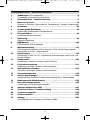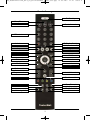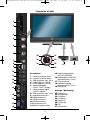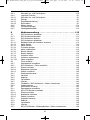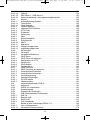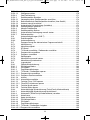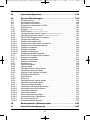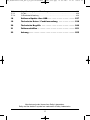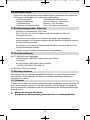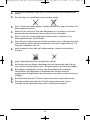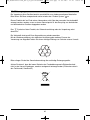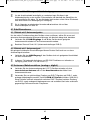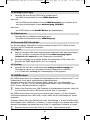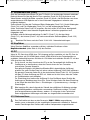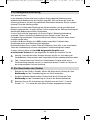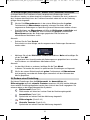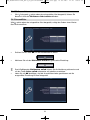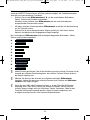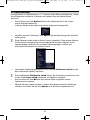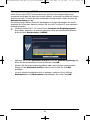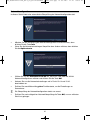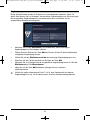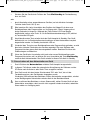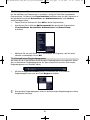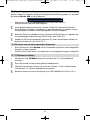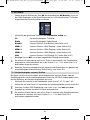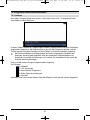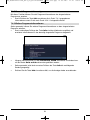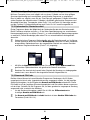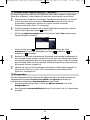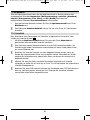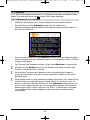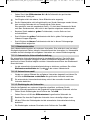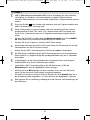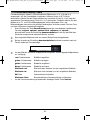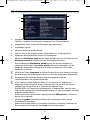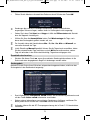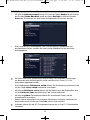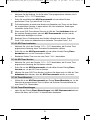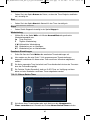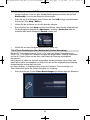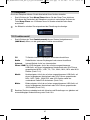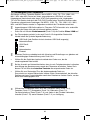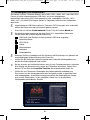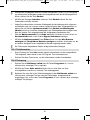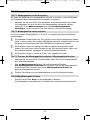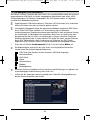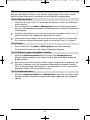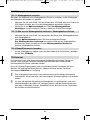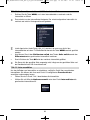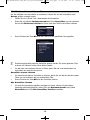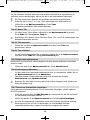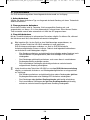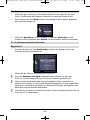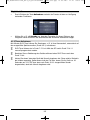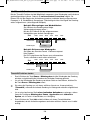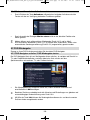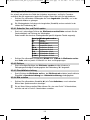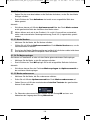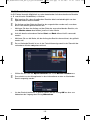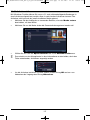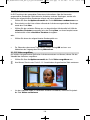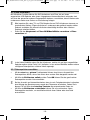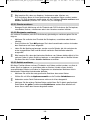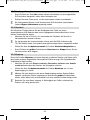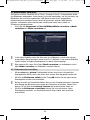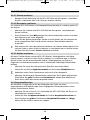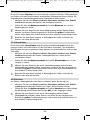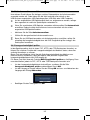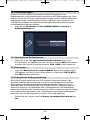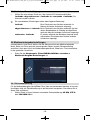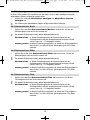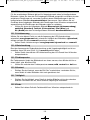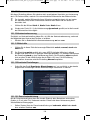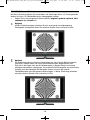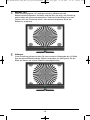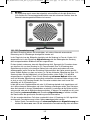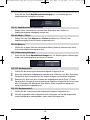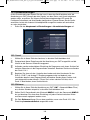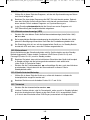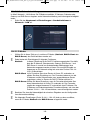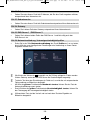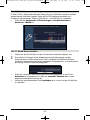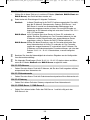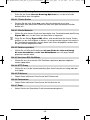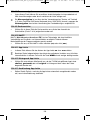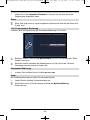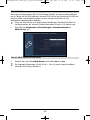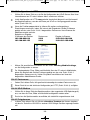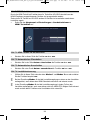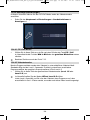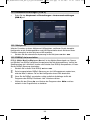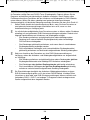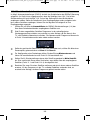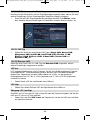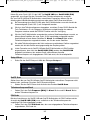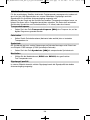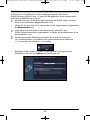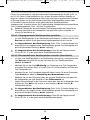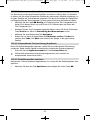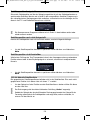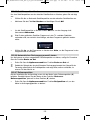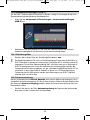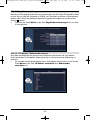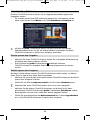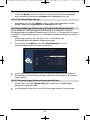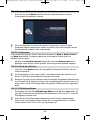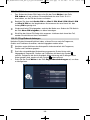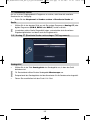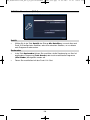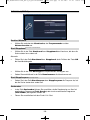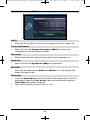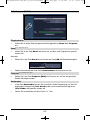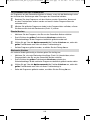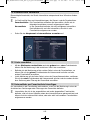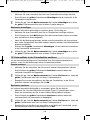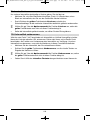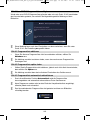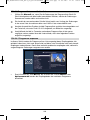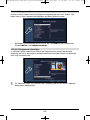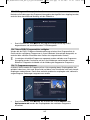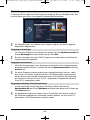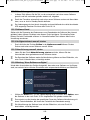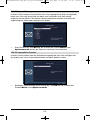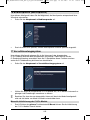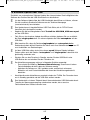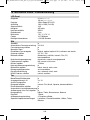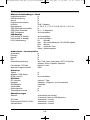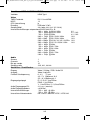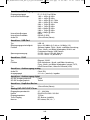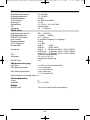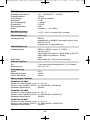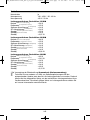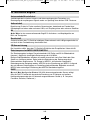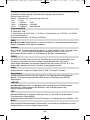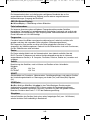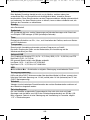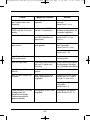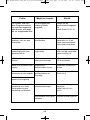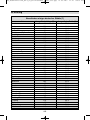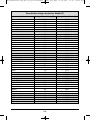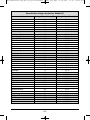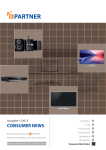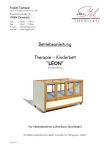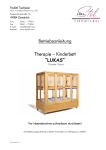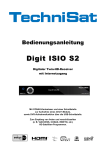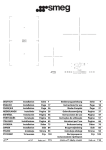Download Bedienungsanleitung TechniLine ISIO / HD-I
Transcript
BDA_TechniLine ISIO_HD-I_V4_2239263000400_130516_258.qxp 16.05.2013 11:23 Bedienungsanleitung TechniLine ISIO / HD-I 100Hz ELED-LCD Fernsehgerät mit Twin-HD-Multiempfangstuner, Internetzugang und zwei Schnittstellen zur Aufnahme von CI-/CI+-Modulen. Zum Empfang von freien und verschlüsselten Programmen in Standardauflösung (SD) und hochauflösend (HD). Seite 1 BDA_TechniLine ISIO_HD-I_V4_2239263000400_130516_258.qxp 16.05.2013 11:23 Seite 2 1 Abbildungen TechniLine 32/40 ISIO 1 2 3 4 5 6 7 8 20 21 22 23 24 25 11 12 13 14 15 16 17 18 19 26 9 10 27 Anschlüsse 1 2 3 4 5 6 Common Interface Slot 1 Common Interface Slot 2 USB-Anschluss (max. 0,5 A) LNB-Eingang 1 (DVB-S) LNB-Eingang 1 (DVB-S) Antenneneingang (DVB-C, DVB-T, analog) 7 Audio-Ausgang digital (S/P-DIF optisch) 8 USB-Anschluss (max. 1,0 A) 9 Netzwerkbuchse LAN 10 HDMI-Anschluss 3 11 HDMI-Anschluss 2 12 HDMI-Anschluss 1 13 Scart-Buchse (AV) 14 Audio-Ausgang analog 2 15 Audio-Ausgang digital (S/P-DIF elektrisch) 16 Audioeingang (VGA/DVI) (Klinkenbuchse 3,5 mm) 17 VGA-Anschluss 18 Kopfhörerausgang (Klinkenbuchse 3,5 mm) 19 Netzbuchse Anzeige / Bedienung 20 Programm + 21 Ein/Standby 22 Lautstärke 23 Lautstärke + 24 Programm 25 IR-Empfänger 26 LED 27 Netzschalter Bitte ausklappen BDA_TechniLine ISIO_HD-I_V4_2239263000400_130516_258.qxp 16.05.2013 11:23 Seite 3 2 Inhaltsübersicht / Inhaltsverzeichnis 1 Abbildungen (als Ausklappseite) . . . . . . . . . . . . . . . . . . . . . . . . . . . . . . .2 Fernbedienung, Nahbedienung Anschlüsse 2 Inhaltsübersicht / Inhaltsverzeichnis . . . . . . . . . . . . . . . . . . . . . . . .5 3 Bitte zuerst lesen . . . . . . . . . . . . . . . . . . . . . . . . . . . . . . . . . . . . . . .18 Hinweise zu Sicherheit, Stromverbrauch, Fernbedienung, Transport, Wandmontage 4 Anschluss . . . . . . . . . . . . . . . . . . . . . . . . . . . . . . . . . . . . . . . . . . . . .24 5 Grundlegende Bedienung . . . . . . . . . . . . . . . . . . . . . . . . . . . . . . . .28 Erklärung der grundlegenden Gerätebedienung 6 Erstinstallation . . . . . . . . . . . . . . . . . . . . . . . . . . . . . . . . . . . . . . . . .36 Installationsassistent AutoInstall 7 Bedienung . . . . . . . . . . . . . . . . . . . . . . . . . . . . . . . . . . . . . . . . . . . . .46 Allgemeine Bedienung 8 DVR-Betrieb . . . . . . . . . . . . . . . . . . . . . . . . . . . . . . . . . . . . . . . . . .103 DVR-Aufnahme, DVR-Wiedergabe 9 Medienverwaltung . . . . . . . . . . . . . . . . . . . . . . . . . . . . . . . . . . . . .112 DVR-Aufnahmen bearbeiten, DVR-Aufnahmen / Filme / Musik / Bilder kopieren, Einstellungen zum DVR- / Medien-Betrieb 10 Einstellungen . . . . . . . . . . . . . . . . . . . . . . . . . . . . . . . . . . . . . . . . .132 Einstellungen zu Bild, Ton, SFI, Jugendschutz, Antennenanlage sowie Grund- und Sonderfunktionen. 11 Sendersuche . . . . . . . . . . . . . . . . . . . . . . . . . . . . . . . . . . . . . . . . . .194 Automatische, erweiterte, manuelle sowie PID-Suche. 12 Programmverwaltung . . . . . . . . . . . . . . . . . . . . . . . . . . . . . . . . . . .211 Programme hinzufügen, sortieren, entfernen/löschen. 13 Internetlisten verwalten . . . . . . . . . . . . . . . . . . . . . . . . . . . . . . . .215 Internetlinks hinzufügen, sortieren, entfernen/löschen. 14 Systemkonfiguration . . . . . . . . . . . . . . . . . . . . . . . . . . . . . . . . . . .219 15 Service-Einstellungen . . . . . . . . . . . . . . . . . . . . . . . . . . . . . . . . . .219 Werkseinstellung, Programm-/Linkliste löschen/aktualisieren, Softwareupdate. 16 Bediensprache (Menüsprache) . . . . . . . . . . . . . . . . . . . . . . . . . . .235 17 Verschlüsselungssystem . . . . . . . . . . . . . . . . . . . . . . . . . . . . . . . .235 Einstellungen zum Verschlüsselungssystem 18 Software-Update über USB . . . . . . . . . . . . . . . . . . . . . . . . . . . . . .237 19 Technische Daten / Funktionsumfang . . . . . . . . . . . . . . . . . . . . . .238 20 Technische Begriffe . . . . . . . . . . . . . . . . . . . . . . . . . . . . . . . . . . . .246 21 Fehlersuchhilfen . . . . . . . . . . . . . . . . . . . . . . . . . . . . . . . . . . . . . . .251 22 Anhang . . . . . . . . . . . . . . . . . . . . . . . . . . . . . . . . . . . . . . . . . . . . . .255 Liste geographischer Positionen verschiedener Städte. 5 BDA_TechniLine ISIO_HD-I_V4_2239263000400_130516_258.qxp 16.05.2013 11:23 Seite 4 Fernbedienung Ein/Stand-by Sleep-Timer Fernbediencode Ton ein/aus Zifferntasten TV/Radio - Betrieb 0/AV (Quellenwahl) Aufnahme Stop / DVR Vorspulen Pause / Wiedergabe Rückspulen Pfeiltasten SFI WWW Seite auf Seite ab Zurück Info OK Optionswahl Programm + / - Lautstärke + / Funktionswahl Funktionstasten Menü Timer Videotext Standbild / Jogshuttle Zoom/Format Audiokanal PiP / PaP / PaT Genre 3 BDA_TechniLine ISIO_HD-I_V4_2239263000400_130516_258.qxp 16.05.2013 11:23 Seite 5 TechniLine 40 HD-I 1 2 3 4 5 6 7 8 20 21 22 23 24 25 9 27 19 26 10 Anschlüsse 11 12 13 14 15 16 17 18 1 2 3 4 5 6 Common Interface Slot 1 Common Interface Slot 2 USB-Anschluss (max. 0,5 A) LNB-Eingang 1 (DVB-S) LNB-Eingang 1 (DVB-S) Antenneneingang (DVB-C, DVB-T, analog) 7 Audio-Ausgang digital (S/P-DIF optisch) 8 USB-Anschluss (max. 1,0 A) 9 Netzwerkbuchse LAN 10 HDMI-Anschluss 3 11 HDMI-Anschluss 2 12 HDMI-Anschluss 1 13 Scart-Buchse (AV) 14 Audio-Ausgang analog 4 15 Audio-Ausgang digital (S/P-DIF elektrisch) 16 Audioeingang (VGA/DVI) (Klinkenbuchse 3,5 mm) 17 VGA-Anschluss 18 Kopfhörerausgang (Klinkenbuchse 3,5 mm) 19 Netzbuchse Anzeige / Bedienung 20 Programm + 21 IR-Empfänger 22 Lautstärke 23 Lautstärke + 24 Programm 25 Ein/Standby 26 LED 27 Netzschalter BDA_TechniLine ISIO_HD-I_V4_2239263000400_130516_258.qxp 16.05.2013 11:23 Seite 6 1 Abbildungen . . . . . . . . . . . . . . . . . . . . . . . . . . . . . . . . . . . . .2 2 Inhaltsübersicht / Inhaltsverzeichnis . . . . . . . . . . . . . . . . .5 3 Bitte zuerst lesen . . . . . . . . . . . . . . . . . . . . . . . . . . . . . . .18 3.1 3.2 3.3 3.3.1 3.3.2 3.3.3 3.3.4 3.3.5 3.3.6 3.3.7 3.3.8 3.4 3.4.1 3.4.2 3.5 3.5.1 3.5.2 Bestimmungsgemäßer Gebrauch . . . . . . . . . . . . . . . . . . . . . . . . . . . . . . . . . .18 Herstellererklärung . . . . . . . . . . . . . . . . . . . . . . . . . . . . . . . . . . . . . . . . . . . . .18 Wichtige Hinweise . . . . . . . . . . . . . . . . . . . . . . . . . . . . . . . . . . . . . . . . . . . . . .18 Sicherheit . . . . . . . . . . . . . . . . . . . . . . . . . . . . . . . . . . . . . . . . . . . . . . . . . . . . .18 Entsorgung . . . . . . . . . . . . . . . . . . . . . . . . . . . . . . . . . . . . . . . . . . . . . . . . . . .20 Stromverbrauch im Standby und im Betrieb . . . . . . . . . . . . . . . . . . . . . . . . . .21 LCD-Bildschirm . . . . . . . . . . . . . . . . . . . . . . . . . . . . . . . . . . . . . . . . . . . . . . . .21 Transport . . . . . . . . . . . . . . . . . . . . . . . . . . . . . . . . . . . . . . . . . . . . . . . . . . . . .21 Pflege und Reinigung . . . . . . . . . . . . . . . . . . . . . . . . . . . . . . . . . . . . . . . . . . .21 Rechtliche Hinweise . . . . . . . . . . . . . . . . . . . . . . . . . . . . . . . . . . . . . . . . . . . .21 Servicehinweise . . . . . . . . . . . . . . . . . . . . . . . . . . . . . . . . . . . . . . . . . . . . . . . .22 Wandmontage . . . . . . . . . . . . . . . . . . . . . . . . . . . . . . . . . . . . . . . . . . . . . . . . .22 Standfuß entfernen . . . . . . . . . . . . . . . . . . . . . . . . . . . . . . . . . . . . . . . . . . . . .22 Wandhalter montieren . . . . . . . . . . . . . . . . . . . . . . . . . . . . . . . . . . . . . . . . . . .23 Fernbedienung . . . . . . . . . . . . . . . . . . . . . . . . . . . . . . . . . . . . . . . . . . . . . . . .23 Batteriewechsel . . . . . . . . . . . . . . . . . . . . . . . . . . . . . . . . . . . . . . . . . . . . . . . .23 Fernbediencode . . . . . . . . . . . . . . . . . . . . . . . . . . . . . . . . . . . . . . . . . . . . . . . .23 4 Anschluss . . . . . . . . . . . . . . . . . . . . . . . . . . . . . . . . . . . . .24 4.1 4.1.1 4.1.2 4.2 4.3 4.4 4.5 4.5.1 4.5.2 4.6 4.7 4.8 4.9 4.10 Satellitenantenne . . . . . . . . . . . . . . . . . . . . . . . . . . . . . . . . . . . . . . . . . . . . . . .25 Betrieb mit 2 Antennensignalen . . . . . . . . . . . . . . . . . . . . . . . . . . . . . . . . . . . .25 Betrieb mit 1 Antennensignal . . . . . . . . . . . . . . . . . . . . . . . . . . . . . . . . . . . . . .25 Antennen-/Kabelanschluss (analog u. digital) . . . . . . . . . . . . . . . . . . . . . . . . .25 BluRay-/DVD-Player . . . . . . . . . . . . . . . . . . . . . . . . . . . . . . . . . . . . . . . . . . . .26 Videokamera . . . . . . . . . . . . . . . . . . . . . . . . . . . . . . . . . . . . . . . . . . . . . . . . . .26 Surround-/HiFi-Verstärker . . . . . . . . . . . . . . . . . . . . . . . . . . . . . . . . . . . . . . . .26 Digital . . . . . . . . . . . . . . . . . . . . . . . . . . . . . . . . . . . . . . . . . . . . . . . . . . . . . . . .26 Analog . . . . . . . . . . . . . . . . . . . . . . . . . . . . . . . . . . . . . . . . . . . . . . . . . . . . . . .26 USB-Buchsen . . . . . . . . . . . . . . . . . . . . . . . . . . . . . . . . . . . . . . . . . . . . . . . . .26 Netzwerkbuchse (RJ45) . . . . . . . . . . . . . . . . . . . . . . . . . . . . . . . . . . . . . . . . .27 Kopfhörer . . . . . . . . . . . . . . . . . . . . . . . . . . . . . . . . . . . . . . . . . . . . . . . . . . . . .27 PC . . . . . . . . . . . . . . . . . . . . . . . . . . . . . . . . . . . . . . . . . . . . . . . . . . . . . . . . . .27 Netzanschluss . . . . . . . . . . . . . . . . . . . . . . . . . . . . . . . . . . . . . . . . . . . . . . . . .27 5 Grundlegende Bedienung . . . . . . . . . . . . . . . . . . . . . . . . .28 5.1 5.2 5.3 5.4 5.4.1 5.4.2 5.4.3 5.4.4 5.5 Ein-/Ausschalten des Gerätes . . . . . . . . . . . . . . . . . . . . . . . . . . . . . . . . . . . . .28 Aufruf des Hauptmenüs und Navigieren in Menüs / Funktionen . . . . . . . . . .29 Einstellungen übernehmen / Menüs und Funktionen verlassen . . . . . . . . . . .31 Ändern einer Einstellung . . . . . . . . . . . . . . . . . . . . . . . . . . . . . . . . . . . . . . . . .31 Pfeilauswahl . . . . . . . . . . . . . . . . . . . . . . . . . . . . . . . . . . . . . . . . . . . . . . . . . .32 Auswahlliste . . . . . . . . . . . . . . . . . . . . . . . . . . . . . . . . . . . . . . . . . . . . . . . . . . .32 Zifferneingabe . . . . . . . . . . . . . . . . . . . . . . . . . . . . . . . . . . . . . . . . . . . . . . . . .33 Virtuelle Tastatur . . . . . . . . . . . . . . . . . . . . . . . . . . . . . . . . . . . . . . . . . . . . . . .33 Optionsauswahl . . . . . . . . . . . . . . . . . . . . . . . . . . . . . . . . . . . . . . . . . . . . . . . .35 6 Erstinstallation . . . . . . . . . . . . . . . . . . . . . . . . . . . . . . . . .36 6 BDA_TechniLine ISIO_HD-I_V4_2239263000400_130516_258.qxp 16.05.2013 11:23 Seite 7 7 Bedienung . . . . . . . . . . . . . . . . . . . . . . . . . . . . . . . . . . . . .46 7.1 7.1.1 7.1.2 7.1.3 7.1.4 7.1.5 7.2 7.2.1 7.2.2 7.2.3 7.2.3.1 7.2.3.2 7.2.4 7.2.5 7.2.6 7.2.7 7.3 7.3.1 7.4 7.4.1 7.4.2 7.4.3 7.4.4 7.5 7.5.1 7.5.2 7.5.3 7.6 7.6.1 7.6.2 7.7 7.8 7.9 7.10 7.11 7.11.1 7.11.2 7.11.3 7.11.3.1 7.11.3.2 7.11.3.3 7.11.4 7.11.5 7.12 7.13 7.14 7.15 7.15.1 7.15.2 Ein- und Ausschalten des TV-Gerätes . . . . . . . . . . . . . . . . . . . . . . . . . . . . . .46 Einschalten mit dem Netzschalter am Gerät . . . . . . . . . . . . . . . . . . . . . . . . . .46 Einschalten aus dem Bereitschaftszustand . . . . . . . . . . . . . . . . . . . . . . . . . . .46 Nutzerauswahl . . . . . . . . . . . . . . . . . . . . . . . . . . . . . . . . . . . . . . . . . . . . . . . . .47 Ausschalten in den Bereitschaftszustand . . . . . . . . . . . . . . . . . . . . . . . . . . . .48 Ausschalten mit dem Netzschalter am Gerät . . . . . . . . . . . . . . . . . . . . . . . . .48 Programmwahl . . . . . . . . . . . . . . . . . . . . . . . . . . . . . . . . . . . . . . . . . . . . . . . .49 Mit Hilfe der Programm auf/ab-Tasten . . . . . . . . . . . . . . . . . . . . . . . . . . . . . .49 Mit Hilfe der Zifferntasten . . . . . . . . . . . . . . . . . . . . . . . . . . . . . . . . . . . . . . . .49 Mit Hilfe der Programmliste . . . . . . . . . . . . . . . . . . . . . . . . . . . . . . . . . . . . . . .49 Programm auswählen . . . . . . . . . . . . . . . . . . . . . . . . . . . . . . . . . . . . . . . . . . .49 Liste auswählen . . . . . . . . . . . . . . . . . . . . . . . . . . . . . . . . . . . . . . . . . . . . . . . .50 Auswahl eines Regionalprogramms . . . . . . . . . . . . . . . . . . . . . . . . . . . . . . . .50 Aufrufen gesperrter Programme . . . . . . . . . . . . . . . . . . . . . . . . . . . . . . . . . . .51 Rückkehr zum zuletzt eingestellten Programm . . . . . . . . . . . . . . . . . . . . . . . .51 TV/Radioumschaltung . . . . . . . . . . . . . . . . . . . . . . . . . . . . . . . . . . . . . . . . . . .51 AV-Quelle . . . . . . . . . . . . . . . . . . . . . . . . . . . . . . . . . . . . . . . . . . . . . . . . . . . . .52 Audiowiedergabe externer Quellen . . . . . . . . . . . . . . . . . . . . . . . . . . . . . . . . .52 Programm-/Quelleninformationen . . . . . . . . . . . . . . . . . . . . . . . . . . . . . . . . . .53 Infobox . . . . . . . . . . . . . . . . . . . . . . . . . . . . . . . . . . . . . . . . . . . . . . . . . . . . . . .53 Uhr und Programminfo anzeigen . . . . . . . . . . . . . . . . . . . . . . . . . . . . . . . . . .54 Weitere Programminformationen . . . . . . . . . . . . . . . . . . . . . . . . . . . . . . . . . . .54 Kanal- / Transponder- / Quellen-Info . . . . . . . . . . . . . . . . . . . . . . . . . . . . . . . .55 Empfang von verschlüsselten Programmen . . . . . . . . . . . . . . . . . . . . . . . . . .55 Gleichzeitiger Empfang von zwei verschlüsselten Programmen . . . . . . . . . .56 Optionskanäle / Startzeitauswahl . . . . . . . . . . . . . . . . . . . . . . . . . . . . . . . . . .56 Smartcard PIN-Code . . . . . . . . . . . . . . . . . . . . . . . . . . . . . . . . . . . . . . . . . . . .56 Lautstärkeregelung . . . . . . . . . . . . . . . . . . . . . . . . . . . . . . . . . . . . . . . . . . . . .57 Tonstummschaltung . . . . . . . . . . . . . . . . . . . . . . . . . . . . . . . . . . . . . . . . . . . . .57 Kopfhörerlautstärke . . . . . . . . . . . . . . . . . . . . . . . . . . . . . . . . . . . . . . . . . . . . .57 Auswahl einer anderen Sprache / Tonoption . . . . . . . . . . . . . . . . . . . . . . . . . .58 Klangmodus . . . . . . . . . . . . . . . . . . . . . . . . . . . . . . . . . . . . . . . . . . . . . . . . . . .58 Bildmodus . . . . . . . . . . . . . . . . . . . . . . . . . . . . . . . . . . . . . . . . . . . . . . . . . . . .59 Untertitel . . . . . . . . . . . . . . . . . . . . . . . . . . . . . . . . . . . . . . . . . . . . . . . . . . . . .59 Videotext . . . . . . . . . . . . . . . . . . . . . . . . . . . . . . . . . . . . . . . . . . . . . . . . . . . . .60 Videotext ein- / ausschalten . . . . . . . . . . . . . . . . . . . . . . . . . . . . . . . . . . . . . .60 Seitenwahl . . . . . . . . . . . . . . . . . . . . . . . . . . . . . . . . . . . . . . . . . . . . . . . . . . . .61 Videotextunterseiten . . . . . . . . . . . . . . . . . . . . . . . . . . . . . . . . . . . . . . . . . . . .61 Automatische Unterseitenfortschaltung . . . . . . . . . . . . . . . . . . . . . . . . . . . . . .61 Unterseitenauswahl . . . . . . . . . . . . . . . . . . . . . . . . . . . . . . . . . . . . . . . . . . . . .61 Direkteingabe der Unterseiten . . . . . . . . . . . . . . . . . . . . . . . . . . . . . . . . . . . . .61 Videotext und TV-Bild gleichzeitig darstellen . . . . . . . . . . . . . . . . . . . . . . . . .62 Doppelte Höhe . . . . . . . . . . . . . . . . . . . . . . . . . . . . . . . . . . . . . . . . . . . . . . . . .62 HbbTV . . . . . . . . . . . . . . . . . . . . . . . . . . . . . . . . . . . . . . . . . . . . . . . . . . . . . . .63 App-Leiste . . . . . . . . . . . . . . . . . . . . . . . . . . . . . . . . . . . . . . . . . . . . . . . . . . . .64 Formatumschaltung / Zoom . . . . . . . . . . . . . . . . . . . . . . . . . . . . . . . . . . . . . .65 PiP- / PaP-Funktion . . . . . . . . . . . . . . . . . . . . . . . . . . . . . . . . . . . . . . . . . . . . .66 PiP- / PaP-Funktion aufrufen . . . . . . . . . . . . . . . . . . . . . . . . . . . . . . . . . . . . . .67 PiP- / PaP-Bilder tauschen . . . . . . . . . . . . . . . . . . . . . . . . . . . . . . . . . . . . . . .67 7 BDA_TechniLine ISIO_HD-I_V4_2239263000400_130516_258.qxp 7.15.3 7.16 7.17 7.17.1 7.17.2 7.17.3 7.17.4 7.17.5 7.17.5.1 7.17.5.2 7.17.5.2.1 7.17.5.2.2 7.17.5.2.3 7.17.6 7.17.6.1 7.17.6.2 7.17.6.3 7.17.6.4 7.17.6.5 7.17.6.6 7.18 7.18.1 7.18.1.1 7.18.1.1.1 7.18.1.1.2 7.18.1.2 7.18.1.3 7.18.2 7.18.2.1 7.18.2.2 7.18.2.3 7.18.2.4 7.18.3 7.18.3.1 7.18.3.2 7.18.4 7.18.4.1 7.18.4.2 7.19 7.20 7.21 7.21.1 7.21.2 7.21.3 7.22 7.22.1 7.22.2 7.22.3 7.22.4 7.22.5 16.05.2013 11:23 Seite 8 PiP- / PaP-Funktion verlassen . . . . . . . . . . . . . . . . . . . . . . . . . . . . . . . . . . . .67 Standbild . . . . . . . . . . . . . . . . . . . . . . . . . . . . . . . . . . . . . . . . . . . . . . . . . . . . .67 Programmzeitschrift SFI . . . . . . . . . . . . . . . . . . . . . . . . . . . . . . . . . . . . . . . . .68 Elektronische Programmzeitschrift aufrufen / verlassen . . . . . . . . . . . . . . . . .68 SFI-Überblick . . . . . . . . . . . . . . . . . . . . . . . . . . . . . . . . . . . . . . . . . . . . . . . . . .69 SFI-Programmübersicht . . . . . . . . . . . . . . . . . . . . . . . . . . . . . . . . . . . . . . . . .70 SFI-Genreübersicht . . . . . . . . . . . . . . . . . . . . . . . . . . . . . . . . . . . . . . . . . . . . .71 SFI-Suche . . . . . . . . . . . . . . . . . . . . . . . . . . . . . . . . . . . . . . . . . . . . . . . . . . . .72 Neue Suche . . . . . . . . . . . . . . . . . . . . . . . . . . . . . . . . . . . . . . . . . . . . . . . . . . .72 Gespeicherte Suche / Suchauswahl . . . . . . . . . . . . . . . . . . . . . . . . . . . . . . . .74 Neue Suche . . . . . . . . . . . . . . . . . . . . . . . . . . . . . . . . . . . . . . . . . . . . . . . . . . .75 Gespeicherte Suche ändern . . . . . . . . . . . . . . . . . . . . . . . . . . . . . . . . . . . . . .75 Gespeicherte Suche löschen . . . . . . . . . . . . . . . . . . . . . . . . . . . . . . . . . . . . .75 SFI-Timerprogrammierung . . . . . . . . . . . . . . . . . . . . . . . . . . . . . . . . . . . . . . .75 SFI-Timerauswahl . . . . . . . . . . . . . . . . . . . . . . . . . . . . . . . . . . . . . . . . . . . . . .75 SFI-Timer programmieren . . . . . . . . . . . . . . . . . . . . . . . . . . . . . . . . . . . . . . . .76 SFI-Timer bearbeiten . . . . . . . . . . . . . . . . . . . . . . . . . . . . . . . . . . . . . . . . . . . .76 SFI-Timer löschen . . . . . . . . . . . . . . . . . . . . . . . . . . . . . . . . . . . . . . . . . . . . . .76 Timer-Übersicht . . . . . . . . . . . . . . . . . . . . . . . . . . . . . . . . . . . . . . . . . . . . . . . .76 Timer-Einstellungen . . . . . . . . . . . . . . . . . . . . . . . . . . . . . . . . . . . . . . . . . . . . .76 Timerverwaltung . . . . . . . . . . . . . . . . . . . . . . . . . . . . . . . . . . . . . . . . . . . . . . .77 Timer-Übersicht . . . . . . . . . . . . . . . . . . . . . . . . . . . . . . . . . . . . . . . . . . . . . . . .78 Timer manuell programmieren . . . . . . . . . . . . . . . . . . . . . . . . . . . . . . . . . . . .79 Neuer DVR-, Videorekorder-, Senderwechsel- oder Weck-Timer . . . . . . . . . .79 Neuer Serien-Timer . . . . . . . . . . . . . . . . . . . . . . . . . . . . . . . . . . . . . . . . . . . . .80 Timerprogrammierung ändern . . . . . . . . . . . . . . . . . . . . . . . . . . . . . . . . . . . . .82 Timerprogrammierung löschen . . . . . . . . . . . . . . . . . . . . . . . . . . . . . . . . . . . .82 Während des Timerbetriebs . . . . . . . . . . . . . . . . . . . . . . . . . . . . . . . . . . . . . .82 Senderwechseltimer . . . . . . . . . . . . . . . . . . . . . . . . . . . . . . . . . . . . . . . . . . . .82 Wecktimer . . . . . . . . . . . . . . . . . . . . . . . . . . . . . . . . . . . . . . . . . . . . . . . . . . . .82 Videorekordertimer . . . . . . . . . . . . . . . . . . . . . . . . . . . . . . . . . . . . . . . . . . . . .82 DVR-Timer . . . . . . . . . . . . . . . . . . . . . . . . . . . . . . . . . . . . . . . . . . . . . . . . . . . .82 Abbrechen des Timerbetriebs . . . . . . . . . . . . . . . . . . . . . . . . . . . . . . . . . . . . .84 Abbrechen eines Videorekordertimers . . . . . . . . . . . . . . . . . . . . . . . . . . . . . .84 Abbrechen eines DVR-Timers . . . . . . . . . . . . . . . . . . . . . . . . . . . . . . . . . . . . .85 Timer Einstellungen (Vor-/Nachlaufzeit, Perfect Recording) . . . . . . . . . . . . . .85 Timer-Vorlaufzeit / Timer-Nachlaufzeit . . . . . . . . . . . . . . . . . . . . . . . . . . . . . .86 Perfect Recording . . . . . . . . . . . . . . . . . . . . . . . . . . . . . . . . . . . . . . . . . . . . . .86 Sleeptimer . . . . . . . . . . . . . . . . . . . . . . . . . . . . . . . . . . . . . . . . . . . . . . . . . . . .87 Funktionswahl . . . . . . . . . . . . . . . . . . . . . . . . . . . . . . . . . . . . . . . . . . . . . . . . .87 Wiedergabe von Filmdateien . . . . . . . . . . . . . . . . . . . . . . . . . . . . . . . . . . . . . .88 Pause/Standbild . . . . . . . . . . . . . . . . . . . . . . . . . . . . . . . . . . . . . . . . . . . . . . . .89 Schnelles Vor- und Zurückspulen . . . . . . . . . . . . . . . . . . . . . . . . . . . . . . . . . .89 Filmwiedergabe beenden . . . . . . . . . . . . . . . . . . . . . . . . . . . . . . . . . . . . . . . .89 Wiedergabe von Audiodateien . . . . . . . . . . . . . . . . . . . . . . . . . . . . . . . . . . . .90 Titelinformation . . . . . . . . . . . . . . . . . . . . . . . . . . . . . . . . . . . . . . . . . . . . . . . .91 Titelsprung . . . . . . . . . . . . . . . . . . . . . . . . . . . . . . . . . . . . . . . . . . . . . . . . . . . .91 Pause . . . . . . . . . . . . . . . . . . . . . . . . . . . . . . . . . . . . . . . . . . . . . . . . . . . . . . .92 Vor-/Zurückspulen . . . . . . . . . . . . . . . . . . . . . . . . . . . . . . . . . . . . . . . . . . . . . .92 Wiederholfunktion . . . . . . . . . . . . . . . . . . . . . . . . . . . . . . . . . . . . . . . . . . . . . .92 8 BDA_TechniLine ISIO_HD-I_V4_2239263000400_130516_258.qxp 7.22.6 7.22.7 7.22.7.1 7.22.7.2 7.22.7.3 7.22.8 7.23 7.23.1 7.23.2 7.23.3 7.23.4 7.23.5 7.23.6 7.23.6.1 7.23.6.2 7.23.6.3 7.23.6.4 7.23.7 7.23.7.1 7.23.7.2 7.23.8 7.24 7.24.1 7.24.1.1 7.24.2 7.24.3 7.24.4 7.24.4.1 7.24.4.2 7.24.4.3 7.24.5 7.24.6 7.24.7 7.24.8 7.24.9 7.24.10 16.05.2013 11:23 Seite 9 Zufallswiedergabe . . . . . . . . . . . . . . . . . . . . . . . . . . . . . . . . . . . . . . . . . . . . . .92 Wiedergabeliste . . . . . . . . . . . . . . . . . . . . . . . . . . . . . . . . . . . . . . . . . . . . . . . .93 Wiedergabeliste im Gerät erstellen . . . . . . . . . . . . . . . . . . . . . . . . . . . . . . . . .93 Wiedergabeliste extern erstellen . . . . . . . . . . . . . . . . . . . . . . . . . . . . . . . . . . .93 Titel aus der Wiedergabeliste entfernen / Wiedergabeliste löschen . . . . . . . .93 Stopp/Wiedergabe beenden . . . . . . . . . . . . . . . . . . . . . . . . . . . . . . . . . . . . . .93 Wiedergabe von Bilddateien . . . . . . . . . . . . . . . . . . . . . . . . . . . . . . . . . . . . . .94 Bildinformation . . . . . . . . . . . . . . . . . . . . . . . . . . . . . . . . . . . . . . . . . . . . . . . . .95 Nächstes/vorheriges Bild anzeigen . . . . . . . . . . . . . . . . . . . . . . . . . . . . . . . . .95 Bild zoomen/Bildformat ändern . . . . . . . . . . . . . . . . . . . . . . . . . . . . . . . . . . . .96 Bild drehen . . . . . . . . . . . . . . . . . . . . . . . . . . . . . . . . . . . . . . . . . . . . . . . . . . .96 Zufallsauswahl . . . . . . . . . . . . . . . . . . . . . . . . . . . . . . . . . . . . . . . . . . . . . . . . .96 Diashow . . . . . . . . . . . . . . . . . . . . . . . . . . . . . . . . . . . . . . . . . . . . . . . . . . . . . .97 Diashow starten . . . . . . . . . . . . . . . . . . . . . . . . . . . . . . . . . . . . . . . . . . . . . . . .97 Pause . . . . . . . . . . . . . . . . . . . . . . . . . . . . . . . . . . . . . . . . . . . . . . . . . . . . . . .97 Bildwechselgeschwindigkeit einstellen . . . . . . . . . . . . . . . . . . . . . . . . . . . . . .97 Wiederholfunktion . . . . . . . . . . . . . . . . . . . . . . . . . . . . . . . . . . . . . . . . . . . . . .97 Wiedergabeliste . . . . . . . . . . . . . . . . . . . . . . . . . . . . . . . . . . . . . . . . . . . . . . . .98 Wiedergabeliste erstellen . . . . . . . . . . . . . . . . . . . . . . . . . . . . . . . . . . . . . . . .98 Bild aus der Wiedergabeliste entfernen / Wiedergabeliste löschen . . . . . . . .98 Stopp/Bilderansicht beenden . . . . . . . . . . . . . . . . . . . . . . . . . . . . . . . . . . . . . .98 Internet . . . . . . . . . . . . . . . . . . . . . . . . . . . . . . . . . . . . . . . . . . . . . . . . . . . . . .98 Aufruf von Internetseiten mit Hilfe der Internetliste . . . . . . . . . . . . . . . . . . . . .99 Liste auswählen . . . . . . . . . . . . . . . . . . . . . . . . . . . . . . . . . . . . . . . . . . . . . . . .99 Aufruf von Internetseiten durch URL-Eingabe . . . . . . . . . . . . . . . . . . . . . . .101 Navigieren in der geöffneten Internetseite . . . . . . . . . . . . . . . . . . . . . . . . . .101 Tabs . . . . . . . . . . . . . . . . . . . . . . . . . . . . . . . . . . . . . . . . . . . . . . . . . . . . . . . .102 Neuer Tab . . . . . . . . . . . . . . . . . . . . . . . . . . . . . . . . . . . . . . . . . . . . . . . . . . .102 Tab wechseln . . . . . . . . . . . . . . . . . . . . . . . . . . . . . . . . . . . . . . . . . . . . . . . . .102 Tab schließen . . . . . . . . . . . . . . . . . . . . . . . . . . . . . . . . . . . . . . . . . . . . . . . .102 Seiteninhalt aktualisieren . . . . . . . . . . . . . . . . . . . . . . . . . . . . . . . . . . . . . . . .102 Ladevorgang abbrechen . . . . . . . . . . . . . . . . . . . . . . . . . . . . . . . . . . . . . . . .102 Favorit zur Internetliste hinzufügen . . . . . . . . . . . . . . . . . . . . . . . . . . . . . . . .102 Suchmaschine . . . . . . . . . . . . . . . . . . . . . . . . . . . . . . . . . . . . . . . . . . . . . . . .103 Status . . . . . . . . . . . . . . . . . . . . . . . . . . . . . . . . . . . . . . . . . . . . . . . . . . . . . . .103 Internetnutzung beenden . . . . . . . . . . . . . . . . . . . . . . . . . . . . . . . . . . . . . . . .103 8 DVR-Betrieb . . . . . . . . . . . . . . . . . . . . . . . . . . . . . . . . . . .103 8.1 8.1.1 8.1.1.1 8.1.1.2 8.1.1.3 8.1.2 8.1.3 8.1.4 8.2 8.2.1 8.2.1.1 8.2.1.2 DVR-Aufnahme . . . . . . . . . . . . . . . . . . . . . . . . . . . . . . . . . . . . . . . . . . . . . . .104 Sofort-Aufnahme . . . . . . . . . . . . . . . . . . . . . . . . . . . . . . . . . . . . . . . . . . . . . .105 Aufnahme manuell starten . . . . . . . . . . . . . . . . . . . . . . . . . . . . . . . . . . . . . .105 Aufnahme manuell beenden . . . . . . . . . . . . . . . . . . . . . . . . . . . . . . . . . . . . .106 Aufnahme automatisch beenden . . . . . . . . . . . . . . . . . . . . . . . . . . . . . . . . . .106 Timer-Aufnahmen . . . . . . . . . . . . . . . . . . . . . . . . . . . . . . . . . . . . . . . . . . . . .107 Timeshift-Funktion . . . . . . . . . . . . . . . . . . . . . . . . . . . . . . . . . . . . . . . . . . . . .108 Marken während einer Aufnahme setzten . . . . . . . . . . . . . . . . . . . . . . . . . . .109 DVR-Wiedergabe . . . . . . . . . . . . . . . . . . . . . . . . . . . . . . . . . . . . . . . . . . . . .109 DVR-Navigator aufrufen / DVR-Wiedergabe starten . . . . . . . . . . . . . . . . . . .109 Aus dem TV-Betrieb . . . . . . . . . . . . . . . . . . . . . . . . . . . . . . . . . . . . . . . . . . . .110 Aus der Wiedergabe einer laufenden / vorhandenen DVR-Aufnahme . . . . .110 9 BDA_TechniLine ISIO_HD-I_V4_2239263000400_130516_258.qxp 8.2.2 8.2.3 8.2.4 8.2.4.1 8.2.4.2 8.2.4.3 8.2.4.4 8.2.5 8.2.6 8.2.7 16.05.2013 11:23 Seite 10 Pause / Standbild . . . . . . . . . . . . . . . . . . . . . . . . . . . . . . . . . . . . . . . . . . . . . .110 Schnelles Vor- und Zurückspulen . . . . . . . . . . . . . . . . . . . . . . . . . . . . . . . . .110 Jogshuttle-Funktion . . . . . . . . . . . . . . . . . . . . . . . . . . . . . . . . . . . . . . . . . . . .111 Schnelles Vor- und Zurückspulen . . . . . . . . . . . . . . . . . . . . . . . . . . . . . . . . .111 Zeitlupe . . . . . . . . . . . . . . . . . . . . . . . . . . . . . . . . . . . . . . . . . . . . . . . . . . . . .111 Einzelbildfortschaltung . . . . . . . . . . . . . . . . . . . . . . . . . . . . . . . . . . . . . . . . . .111 Bild erstellen . . . . . . . . . . . . . . . . . . . . . . . . . . . . . . . . . . . . . . . . . . . . . . . . .111 Marken setzen . . . . . . . . . . . . . . . . . . . . . . . . . . . . . . . . . . . . . . . . . . . . . . . .112 Zu Marken springen . . . . . . . . . . . . . . . . . . . . . . . . . . . . . . . . . . . . . . . . . . . .112 Wiedergabe beenden . . . . . . . . . . . . . . . . . . . . . . . . . . . . . . . . . . . . . . . . . .112 9 Medienverwaltung . . . . . . . . . . . . . . . . . . . . . . . . . . . . . .112 9.1 9.1.1 9.1.2 9.1.3 9.1.3.1 9.1.3.2 9.1.3.3 9.1.3.4 9.1.3.5 9.1.3.6 9.1.3.7 9.1.3.8 9.1.3.9 9.1.3.10 9.2 9.2.1 9.2.2 9.2.2.1 9.2.2.2 9.2.2.3 9.2.3 9.2.4 9.2.5 9.2.6 9.2.7 9.2.8 9.2.9 9.3 9.3.1 9.3.2 9.3.2.1 9.3.2.2 9.3.2.3 9.3.3 9.3.4 9.3.5 9.3.6 9.3.7 DVR-Aufnahmen bearbeiten . . . . . . . . . . . . . . . . . . . . . . . . . . . . . . . . . . . . .112 DVR-Aufnahmeinformation . . . . . . . . . . . . . . . . . . . . . . . . . . . . . . . . . . . . . .113 DVR-Aufnahmen löschen . . . . . . . . . . . . . . . . . . . . . . . . . . . . . . . . . . . . . . .113 DVR-Aufnahmen bearbeiten . . . . . . . . . . . . . . . . . . . . . . . . . . . . . . . . . . . . .113 Beliebige Stelle der Aufnahme ansteuern . . . . . . . . . . . . . . . . . . . . . . . . . . .113 Marke setzen . . . . . . . . . . . . . . . . . . . . . . . . . . . . . . . . . . . . . . . . . . . . . . . . .114 Marke löschen . . . . . . . . . . . . . . . . . . . . . . . . . . . . . . . . . . . . . . . . . . . . . . . .114 Zu Marke springen . . . . . . . . . . . . . . . . . . . . . . . . . . . . . . . . . . . . . . . . . . . . .114 Marke umbenennen . . . . . . . . . . . . . . . . . . . . . . . . . . . . . . . . . . . . . . . . . . . .114 Bereich löschen . . . . . . . . . . . . . . . . . . . . . . . . . . . . . . . . . . . . . . . . . . . . . . .115 Bereich kopieren . . . . . . . . . . . . . . . . . . . . . . . . . . . . . . . . . . . . . . . . . . . . . .116 Aufnahme teilen . . . . . . . . . . . . . . . . . . . . . . . . . . . . . . . . . . . . . . . . . . . . . . .117 Aufnahme umbenennen . . . . . . . . . . . . . . . . . . . . . . . . . . . . . . . . . . . . . . . .118 Video vergrößern . . . . . . . . . . . . . . . . . . . . . . . . . . . . . . . . . . . . . . . . . . . . . .118 Filme verwalten . . . . . . . . . . . . . . . . . . . . . . . . . . . . . . . . . . . . . . . . . . . . . . .119 Datenspeicher auswählen . . . . . . . . . . . . . . . . . . . . . . . . . . . . . . . . . . . . . . .119 DVR-Aufnahmen / Filme auswählen . . . . . . . . . . . . . . . . . . . . . . . . . . . . . . .120 Einzeln markieren . . . . . . . . . . . . . . . . . . . . . . . . . . . . . . . . . . . . . . . . . . . . .120 Blockweise markieren . . . . . . . . . . . . . . . . . . . . . . . . . . . . . . . . . . . . . . . . . .120 Selektiv markieren . . . . . . . . . . . . . . . . . . . . . . . . . . . . . . . . . . . . . . . . . . . . .120 Sendungsinformation . . . . . . . . . . . . . . . . . . . . . . . . . . . . . . . . . . . . . . . . . . .121 Vorschau . . . . . . . . . . . . . . . . . . . . . . . . . . . . . . . . . . . . . . . . . . . . . . . . . . . .121 Kopieren . . . . . . . . . . . . . . . . . . . . . . . . . . . . . . . . . . . . . . . . . . . . . . . . . . . .121 Verschieben . . . . . . . . . . . . . . . . . . . . . . . . . . . . . . . . . . . . . . . . . . . . . . . . . .122 Löschen . . . . . . . . . . . . . . . . . . . . . . . . . . . . . . . . . . . . . . . . . . . . . . . . . . . . .122 Filmdateien / DVR-Aufnahmen / Ordner umbenennen . . . . . . . . . . . . . . . . .122 Ordner erstellen . . . . . . . . . . . . . . . . . . . . . . . . . . . . . . . . . . . . . . . . . . . . . . .122 Musik/Bilder verwalten . . . . . . . . . . . . . . . . . . . . . . . . . . . . . . . . . . . . . . . . . .123 Datenspeicher auswählen . . . . . . . . . . . . . . . . . . . . . . . . . . . . . . . . . . . . . . .123 MP3-/JPG-Dateien auswählen . . . . . . . . . . . . . . . . . . . . . . . . . . . . . . . . . . .124 Einzeln markieren . . . . . . . . . . . . . . . . . . . . . . . . . . . . . . . . . . . . . . . . . . . . .124 Blockweise markieren . . . . . . . . . . . . . . . . . . . . . . . . . . . . . . . . . . . . . . . . . .124 Selektiv markieren . . . . . . . . . . . . . . . . . . . . . . . . . . . . . . . . . . . . . . . . . . . . .124 Anspielen/Vorschau . . . . . . . . . . . . . . . . . . . . . . . . . . . . . . . . . . . . . . . . . . . .124 Kopieren . . . . . . . . . . . . . . . . . . . . . . . . . . . . . . . . . . . . . . . . . . . . . . . . . . . .125 Verschieben . . . . . . . . . . . . . . . . . . . . . . . . . . . . . . . . . . . . . . . . . . . . . . . . . .125 Löschen . . . . . . . . . . . . . . . . . . . . . . . . . . . . . . . . . . . . . . . . . . . . . . . . . . . . .125 MP3-/JPG-Dateien / Wiedergabelisten / Ordner umbenennen . . . . . . . . . . .126 10 BDA_TechniLine ISIO_HD-I_V4_2239263000400_130516_258.qxp 9.3.8 9.4 9.4.1 9.4.2 9.4.3 9.4.4 9.4.5 9.5 9.5.1 9.5.2 9.5.3 9.5.4 9.6 9.6.1 9.6.2 9.6.3 9.6.4 9.6.5 16.05.2013 11:23 Seite 11 Ordner erstellen . . . . . . . . . . . . . . . . . . . . . . . . . . . . . . . . . . . . . . . . . . . . . . .126 Aufnahmemedien verwalten . . . . . . . . . . . . . . . . . . . . . . . . . . . . . . . . . . . . .126 Aufnahmemedium auswählen . . . . . . . . . . . . . . . . . . . . . . . . . . . . . . . . . . . .127 Lesegeschwindigkeit prüfen . . . . . . . . . . . . . . . . . . . . . . . . . . . . . . . . . . . . .127 DVR-Tauglichkeit prüfen . . . . . . . . . . . . . . . . . . . . . . . . . . . . . . . . . . . . . . . .128 DVR-Dateisystem prüfen . . . . . . . . . . . . . . . . . . . . . . . . . . . . . . . . . . . . . . . .128 Dateisystem formatieren . . . . . . . . . . . . . . . . . . . . . . . . . . . . . . . . . . . . . . . .128 DVR-Einstellungen . . . . . . . . . . . . . . . . . . . . . . . . . . . . . . . . . . . . . . . . . . . .129 Speicherformat Radioaufnahmen . . . . . . . . . . . . . . . . . . . . . . . . . . . . . . . . .129 Dateisystem . . . . . . . . . . . . . . . . . . . . . . . . . . . . . . . . . . . . . . . . . . . . . . . . . .129 Automatische Sendungsmarkierung . . . . . . . . . . . . . . . . . . . . . . . . . . . . . . .129 Aufnahme-Benachrichtigung . . . . . . . . . . . . . . . . . . . . . . . . . . . . . . . . . . . . .130 Medienwiedergabeeinstellungen . . . . . . . . . . . . . . . . . . . . . . . . . . . . . . . . . .130 Zeichenkondierung . . . . . . . . . . . . . . . . . . . . . . . . . . . . . . . . . . . . . . . . . . . .130 Dateianzeige . . . . . . . . . . . . . . . . . . . . . . . . . . . . . . . . . . . . . . . . . . . . . . . . .131 Startverzeichnis Musik . . . . . . . . . . . . . . . . . . . . . . . . . . . . . . . . . . . . . . . . . .131 Startverzeichnis Bilder . . . . . . . . . . . . . . . . . . . . . . . . . . . . . . . . . . . . . . . . . .131 Startverzeichnis Filme . . . . . . . . . . . . . . . . . . . . . . . . . . . . . . . . . . . . . . . . . .131 10 Einstellungen . . . . . . . . . . . . . . . . . . . . . . . . . . . . . . . . . .132 10.1 10.1.1 10.1.2 10.1.3 10.1.4 10.1.5 10.1.6 10.1.7 10.1.8 10.1.9 10.1.10 10.1.11 10.1.12 10.1.12.1 10.1.12.2 10.1.12.3 10.1.12.4 10.1.12.5 10.1.12.6 10.2 10.2.1 10.2.2 10.2.3 10.2.4 10.2.5 10.2.6 10.2.7 10.2.8 10.2.8.1 10.2.8.2 Bildeinstellungen . . . . . . . . . . . . . . . . . . . . . . . . . . . . . . . . . . . . . . . . . . . . . .132 Quelle auswählen . . . . . . . . . . . . . . . . . . . . . . . . . . . . . . . . . . . . . . . . . . . . .132 Bildmodus auswählen . . . . . . . . . . . . . . . . . . . . . . . . . . . . . . . . . . . . . . . . . .133 Lichtsteuerung . . . . . . . . . . . . . . . . . . . . . . . . . . . . . . . . . . . . . . . . . . . . . . . .133 Hinterleuchtung . . . . . . . . . . . . . . . . . . . . . . . . . . . . . . . . . . . . . . . . . . . . . . .133 Farbtemperatur . . . . . . . . . . . . . . . . . . . . . . . . . . . . . . . . . . . . . . . . . . . . . . .133 Kontrast . . . . . . . . . . . . . . . . . . . . . . . . . . . . . . . . . . . . . . . . . . . . . . . . . . . . .133 Helligkeit . . . . . . . . . . . . . . . . . . . . . . . . . . . . . . . . . . . . . . . . . . . . . . . . . . . .133 Farbe . . . . . . . . . . . . . . . . . . . . . . . . . . . . . . . . . . . . . . . . . . . . . . . . . . . . . . .133 Brillanz . . . . . . . . . . . . . . . . . . . . . . . . . . . . . . . . . . . . . . . . . . . . . . . . . . . . . .134 Kontrastverbesserung . . . . . . . . . . . . . . . . . . . . . . . . . . . . . . . . . . . . . . . . . .134 Bildschärfe . . . . . . . . . . . . . . . . . . . . . . . . . . . . . . . . . . . . . . . . . . . . . . . . . . .134 Erweiterte Einstellungen . . . . . . . . . . . . . . . . . . . . . . . . . . . . . . . . . . . . . . . .134 Rauschunterdrückung . . . . . . . . . . . . . . . . . . . . . . . . . . . . . . . . . . . . . . . . . .134 Seitenverhältnis . . . . . . . . . . . . . . . . . . . . . . . . . . . . . . . . . . . . . . . . . . . . . . .135 Formaterkennungnicht bei VGA . . . . . . . . . . . . . . . . . . . . . . . . . . . . . . . . . . . . . . . .137 Bewegungskompensationnicht bei VGA . . . . . . . . . . . . . . . . . . . . . . . . . . . . . . . . . .138 Farbraumnur bei HDMI . . . . . . . . . . . . . . . . . . . . . . . . . . . . . . . . . . . . . . . . . . . . . . .138 Overscannicht bei VGA . . . . . . . . . . . . . . . . . . . . . . . . . . . . . . . . . . . . . . . . . . . . . . .138 Toneinstellungen . . . . . . . . . . . . . . . . . . . . . . . . . . . . . . . . . . . . . . . . . . . . . .139 Einschaltlautstärke . . . . . . . . . . . . . . . . . . . . . . . . . . . . . . . . . . . . . . . . . . . .139 Höhen . . . . . . . . . . . . . . . . . . . . . . . . . . . . . . . . . . . . . . . . . . . . . . . . . . . . . .139 Tiefen (Bässe) . . . . . . . . . . . . . . . . . . . . . . . . . . . . . . . . . . . . . . . . . . . . . . . .139 Bassanhebung . . . . . . . . . . . . . . . . . . . . . . . . . . . . . . . . . . . . . . . . . . . . . . . .140 Balance . . . . . . . . . . . . . . . . . . . . . . . . . . . . . . . . . . . . . . . . . . . . . . . . . . . . .140 Automatische Lautstärkebegrenzung . . . . . . . . . . . . . . . . . . . . . . . . . . . . . .140 Dolby Digital . . . . . . . . . . . . . . . . . . . . . . . . . . . . . . . . . . . . . . . . . . . . . . . . .140 Klangeinstellung/Klangmodus . . . . . . . . . . . . . . . . . . . . . . . . . . . . . . . . . . . .141 Klangmodus auswählen . . . . . . . . . . . . . . . . . . . . . . . . . . . . . . . . . . . . . . . .141 Equalizer (7-Band) . . . . . . . . . . . . . . . . . . . . . . . . . . . . . . . . . . . . . . . . . . . . .141 11 BDA_TechniLine ISIO_HD-I_V4_2239263000400_130516_258.qxp 10.2.8.3 10.2.8.4 10.2.9 10.2.9.1 10.2.9.2 10.2.9.3 10.2.10 10.2.10.1 10.2.10.2 10.2.10.3 10.2.10.4 10.2.11 10.2.11.1 10.2.11.2 10.2.11.3 10.3 10.3.1 10.3.2 10.3.3 10.3.4 10.3.5 10.3.6 10.3.7 10.3.8 10.3.9 10.3.10 10.3.11 10.4 10.4.1 10.4.1.1 10.4.1.2 10.4.1.3 10.4.1.4 10.4.1.5 10.4.2 10.4.2.1 10.4.2.2 10.4.2.3 10.4.2.4 10.4.2.5 10.4.2.6 10.4.3 10.4.3.1 10.4.3.2 10.4.3.2.1 10.4.3.2.2 10.4.3.2.3 10.4.3.3 10.4.3.3.1 10.4.3.3.2 16.05.2013 11:23 Seite 12 Raumklang . . . . . . . . . . . . . . . . . . . . . . . . . . . . . . . . . . . . . . . . . . . . . . . . . .141 Bassvolumen . . . . . . . . . . . . . . . . . . . . . . . . . . . . . . . . . . . . . . . . . . . . . . . . .141 Kopfhörereinstellungen . . . . . . . . . . . . . . . . . . . . . . . . . . . . . . . . . . . . . . . . .142 Kopfhörereinschaltlautstärke . . . . . . . . . . . . . . . . . . . . . . . . . . . . . . . . . . . . .142 Höhen / Tiefen . . . . . . . . . . . . . . . . . . . . . . . . . . . . . . . . . . . . . . . . . . . . . . . .142 Balance . . . . . . . . . . . . . . . . . . . . . . . . . . . . . . . . . . . . . . . . . . . . . . . . . . . . .142 Spracheinstellungen . . . . . . . . . . . . . . . . . . . . . . . . . . . . . . . . . . . . . . . . . . .142 Audiosprache 1 . . . . . . . . . . . . . . . . . . . . . . . . . . . . . . . . . . . . . . . . . . . . . . .142 Audiosprache 2 . . . . . . . . . . . . . . . . . . . . . . . . . . . . . . . . . . . . . . . . . . . . . . .142 Untertitelsprache 1 . . . . . . . . . . . . . . . . . . . . . . . . . . . . . . . . . . . . . . . . . . . .143 Untertitelsprache 2 . . . . . . . . . . . . . . . . . . . . . . . . . . . . . . . . . . . . . . . . . . . .143 Erweiterte Einstellungen . . . . . . . . . . . . . . . . . . . . . . . . . . . . . . . . . . . . . . . .143 Lautstärkeregelung Line-Out . . . . . . . . . . . . . . . . . . . . . . . . . . . . . . . . . . . . .143 Audioverstärker . . . . . . . . . . . . . . . . . . . . . . . . . . . . . . . . . . . . . . . . . . . . . . .143 Analogtonformat . . . . . . . . . . . . . . . . . . . . . . . . . . . . . . . . . . . . . . . . . . . . . .143 Grundeinstellungen . . . . . . . . . . . . . . . . . . . . . . . . . . . . . . . . . . . . . . . . . . . .144 Land . . . . . . . . . . . . . . . . . . . . . . . . . . . . . . . . . . . . . . . . . . . . . . . . . . . . . . . .144 Zeitzone . . . . . . . . . . . . . . . . . . . . . . . . . . . . . . . . . . . . . . . . . . . . . . . . . . . . .144 Datum/Uhrzeit . . . . . . . . . . . . . . . . . . . . . . . . . . . . . . . . . . . . . . . . . . . . . . . .145 Betriebszutandsanzeige (LED) . . . . . . . . . . . . . . . . . . . . . . . . . . . . . . . . . . .145 Schnellstart . . . . . . . . . . . . . . . . . . . . . . . . . . . . . . . . . . . . . . . . . . . . . . . . . .145 Quelle Autostart/Autostop . . . . . . . . . . . . . . . . . . . . . . . . . . . . . . . . . . . . . . .145 Autostart . . . . . . . . . . . . . . . . . . . . . . . . . . . . . . . . . . . . . . . . . . . . . . . . . . . .145 Autostop . . . . . . . . . . . . . . . . . . . . . . . . . . . . . . . . . . . . . . . . . . . . . . . . . . . .146 Auto Standby . . . . . . . . . . . . . . . . . . . . . . . . . . . . . . . . . . . . . . . . . . . . . . . . .146 Startmodus . . . . . . . . . . . . . . . . . . . . . . . . . . . . . . . . . . . . . . . . . . . . . . . . . .146 Einschaltkanal . . . . . . . . . . . . . . . . . . . . . . . . . . . . . . . . . . . . . . . . . . . . . . . .146 Sonderfunktionen . . . . . . . . . . . . . . . . . . . . . . . . . . . . . . . . . . . . . . . . . . . . .147 OSD-Einstellungen . . . . . . . . . . . . . . . . . . . . . . . . . . . . . . . . . . . . . . . . . . . .147 Schriftgröße . . . . . . . . . . . . . . . . . . . . . . . . . . . . . . . . . . . . . . . . . . . . . . . . . .147 Transparentes OSD . . . . . . . . . . . . . . . . . . . . . . . . . . . . . . . . . . . . . . . . . . . .148 Anzeigezeit Info-Banner . . . . . . . . . . . . . . . . . . . . . . . . . . . . . . . . . . . . . . . .148 OSD Radio/Musik . . . . . . . . . . . . . . . . . . . . . . . . . . . . . . . . . . . . . . . . . . . . .148 Tastaturlayout . . . . . . . . . . . . . . . . . . . . . . . . . . . . . . . . . . . . . . . . . . . . . . . .148 LAN - Netzwerkeinstellungen . . . . . . . . . . . . . . . . . . . . . . . . . . . . . . . . . . . .149 IP-Modus . . . . . . . . . . . . . . . . . . . . . . . . . . . . . . . . . . . . . . . . . . . . . . . . . . . .149 IP-Adresse . . . . . . . . . . . . . . . . . . . . . . . . . . . . . . . . . . . . . . . . . . . . . . . . . . .150 Subnetzmaske . . . . . . . . . . . . . . . . . . . . . . . . . . . . . . . . . . . . . . . . . . . . . . . .150 Gateway . . . . . . . . . . . . . . . . . . . . . . . . . . . . . . . . . . . . . . . . . . . . . . . . . . . .150 DNS-Server 1 / DNS-Server 2 . . . . . . . . . . . . . . . . . . . . . . . . . . . . . . . . . . .150 Netzwerkverbindung / Internetgeschwindigkeit prüfen . . . . . . . . . . . . . . . . .150 WLAN - Netzwerkeinstellungen . . . . . . . . . . . . . . . . . . . . . . . . . . . . . . . . . . .151 WLAN-Netz auswählen . . . . . . . . . . . . . . . . . . . . . . . . . . . . . . . . . . . . . . . . .151 WLAN-Netz manuell eingeben . . . . . . . . . . . . . . . . . . . . . . . . . . . . . . . . . . .152 Verschlüsselung . . . . . . . . . . . . . . . . . . . . . . . . . . . . . . . . . . . . . . . . . . . . . .152 SSID . . . . . . . . . . . . . . . . . . . . . . . . . . . . . . . . . . . . . . . . . . . . . . . . . . . . . . .152 Netzwerkschlüssel . . . . . . . . . . . . . . . . . . . . . . . . . . . . . . . . . . . . . . . . . . . . .152 TCP/IP - Einstellungen . . . . . . . . . . . . . . . . . . . . . . . . . . . . . . . . . . . . . . . . .152 IP-Modus . . . . . . . . . . . . . . . . . . . . . . . . . . . . . . . . . . . . . . . . . . . . . . . . . . . .153 IP-Adresse . . . . . . . . . . . . . . . . . . . . . . . . . . . . . . . . . . . . . . . . . . . . . . . . . . .153 12 BDA_TechniLine ISIO_HD-I_V4_2239263000400_130516_258.qxp 10.4.3.3.3 10.4.3.3.4 10.4.3.3.5 10.4.3.3.6 10.4.4 10.4.4.1 10.4.4.1.1 10.4.4.1.2 10.4.4.2 10.4.4.3 10.4.4.4 10.4.4.5 10.4.4.6 10.4.4.7 10.4.4.8 10.4.4.9 10.4.4.10 10.4.4.11 10.4.4.12 10.4.4.13 10.4.5 10.4.5.1 10.4.5.2 10.4.6 10.4.6.1 10.4.6.2 10.4.6.3 10.4.6.4 10.4.6.5 10.4.7 10.4.7.1 10.4.7.2 10.4.7.3 10.4.7.4 10.4.8 10.4.8.1 10.4.8.2 10.5 10.5.1 10.5.2 10.5.3 10.5.4 10.5.5 10.5.5.1 10.5.5.2 10.5.5.3 10.5.5.4 10.5.6 10.5.6.1 10.5.6.1.1 16.05.2013 11:23 Seite 13 Subnetzmaske . . . . . . . . . . . . . . . . . . . . . . . . . . . . . . . . . . . . . . . . . . . . . . . .153 Gateway . . . . . . . . . . . . . . . . . . . . . . . . . . . . . . . . . . . . . . . . . . . . . . . . . . . .153 DNS-Server 1 / DNS-Server 2 . . . . . . . . . . . . . . . . . . . . . . . . . . . . . . . . . . .153 Netzwerkverbindung / Internetgeschwindigkeit prüfen . . . . . . . . . . . . . . . . .154 Internet . . . . . . . . . . . . . . . . . . . . . . . . . . . . . . . . . . . . . . . . . . . . . . . . . . . . .154 Internet-Browsing-Optionen . . . . . . . . . . . . . . . . . . . . . . . . . . . . . . . . . . . . . .155 Freies Surfen . . . . . . . . . . . . . . . . . . . . . . . . . . . . . . . . . . . . . . . . . . . . . . . . .155 Feste Webseite . . . . . . . . . . . . . . . . . . . . . . . . . . . . . . . . . . . . . . . . . . . . . . .155 Cookies speichern . . . . . . . . . . . . . . . . . . . . . . . . . . . . . . . . . . . . . . . . . . . . .155 Unsichere SSL-Zertifikate . . . . . . . . . . . . . . . . . . . . . . . . . . . . . . . . . . . . . . .155 HTTP-Proxy . . . . . . . . . . . . . . . . . . . . . . . . . . . . . . . . . . . . . . . . . . . . . . . . . .155 IP-Adresse . . . . . . . . . . . . . . . . . . . . . . . . . . . . . . . . . . . . . . . . . . . . . . . . . . .155 Portnummer . . . . . . . . . . . . . . . . . . . . . . . . . . . . . . . . . . . . . . . . . . . . . . . . . .155 Zoom . . . . . . . . . . . . . . . . . . . . . . . . . . . . . . . . . . . . . . . . . . . . . . . . . . . . . . .155 Browsernavigation . . . . . . . . . . . . . . . . . . . . . . . . . . . . . . . . . . . . . . . . . . . . .156 Suchmaschine . . . . . . . . . . . . . . . . . . . . . . . . . . . . . . . . . . . . . . . . . . . . . . . .156 HbbTV . . . . . . . . . . . . . . . . . . . . . . . . . . . . . . . . . . . . . . . . . . . . . . . . . . . . . .156 App-Leiste . . . . . . . . . . . . . . . . . . . . . . . . . . . . . . . . . . . . . . . . . . . . . . . . . . .156 Hintergrund App-Leiste . . . . . . . . . . . . . . . . . . . . . . . . . . . . . . . . . . . . . . . . .156 Ausblendung App-Leiste . . . . . . . . . . . . . . . . . . . . . . . . . . . . . . . . . . . . . . . .156 MyTechniSat . . . . . . . . . . . . . . . . . . . . . . . . . . . . . . . . . . . . . . . . . . . . . . . . .157 Fernzugriff . . . . . . . . . . . . . . . . . . . . . . . . . . . . . . . . . . . . . . . . . . . . . . . . . . .157 Smartphone-Bedienung . . . . . . . . . . . . . . . . . . . . . . . . . . . . . . . . . . . . . . . . .158 UPnP-Server . . . . . . . . . . . . . . . . . . . . . . . . . . . . . . . . . . . . . . . . . . . . . . . . .159 UPnP-Server de-/aktivieren . . . . . . . . . . . . . . . . . . . . . . . . . . . . . . . . . . . . . .159 Konfiguration via HTTP . . . . . . . . . . . . . . . . . . . . . . . . . . . . . . . . . . . . . . . . .160 Portnummer . . . . . . . . . . . . . . . . . . . . . . . . . . . . . . . . . . . . . . . . . . . . . . . . . .160 UPnP-Medium . . . . . . . . . . . . . . . . . . . . . . . . . . . . . . . . . . . . . . . . . . . . . . . .160 Freigabename . . . . . . . . . . . . . . . . . . . . . . . . . . . . . . . . . . . . . . . . . . . . . . . .160 HDMI TechniLink . . . . . . . . . . . . . . . . . . . . . . . . . . . . . . . . . . . . . . . . . . . . . .161 HDMI TechniLink de-/aktivieren . . . . . . . . . . . . . . . . . . . . . . . . . . . . . . . . . . .161 Automatisches Einschalten . . . . . . . . . . . . . . . . . . . . . . . . . . . . . . . . . . . . . .161 Automatisches Ausschalten . . . . . . . . . . . . . . . . . . . . . . . . . . . . . . . . . . . . . .161 Lautstärkesteuerung . . . . . . . . . . . . . . . . . . . . . . . . . . . . . . . . . . . . . . . . . . .161 Sonstige Einstellungen . . . . . . . . . . . . . . . . . . . . . . . . . . . . . . . . . . . . . . . . .162 PiP-/PaP-Modus . . . . . . . . . . . . . . . . . . . . . . . . . . . . . . . . . . . . . . . . . . . . . .162 Videotextmodus . . . . . . . . . . . . . . . . . . . . . . . . . . . . . . . . . . . . . . . . . . . . . . .162 Antenneneinstellungen (DVB-S) . . . . . . . . . . . . . . . . . . . . . . . . . . . . . . . . . .163 Multytenne . . . . . . . . . . . . . . . . . . . . . . . . . . . . . . . . . . . . . . . . . . . . . . . . . . .163 DiSEqC ein-/ausschalten . . . . . . . . . . . . . . . . . . . . . . . . . . . . . . . . . . . . . . . .163 Antennensignale . . . . . . . . . . . . . . . . . . . . . . . . . . . . . . . . . . . . . . . . . . . . . .164 Einstellen der Schaltmatrix . . . . . . . . . . . . . . . . . . . . . . . . . . . . . . . . . . . . . .165 LNB-/Testtransponder-Einstellungen . . . . . . . . . . . . . . . . . . . . . . . . . . . . . . .166 LNB Typ . . . . . . . . . . . . . . . . . . . . . . . . . . . . . . . . . . . . . . . . . . . . . . . . . . . . .166 Benutzer LNB . . . . . . . . . . . . . . . . . . . . . . . . . . . . . . . . . . . . . . . . . . . . . . . .166 SatCR LNB . . . . . . . . . . . . . . . . . . . . . . . . . . . . . . . . . . . . . . . . . . . . . . . . . .167 Test-Transponder . . . . . . . . . . . . . . . . . . . . . . . . . . . . . . . . . . . . . . . . . . . . . .168 Betrieb an einer Drehanlage (DiSEqC 1.2) . . . . . . . . . . . . . . . . . . . . . . . . . .169 Ost- und Westgrenzen . . . . . . . . . . . . . . . . . . . . . . . . . . . . . . . . . . . . . . . . .170 Vorhandene Grenzen löschen . . . . . . . . . . . . . . . . . . . . . . . . . . . . . . . . . . . .170 13 BDA_TechniLine ISIO_HD-I_V4_2239263000400_130516_258.qxp 16.05.2013 11:23 Seite 14 10.5.6.1.2 Ostgrenze setzen . . . . . . . . . . . . . . . . . . . . . . . . . . . . . . . . . . . . . . . . . . . . .170 10.5.6.1.3 Westgrenze setzen . . . . . . . . . . . . . . . . . . . . . . . . . . . . . . . . . . . . . . . . . . . .170 10.5.6.2 Geo-Positionierung . . . . . . . . . . . . . . . . . . . . . . . . . . . . . . . . . . . . . . . . . . . .171 10.5.6.3 Satellitenposition einstellen . . . . . . . . . . . . . . . . . . . . . . . . . . . . . . . . . . . . . .172 10.5.6.3.1 Vorprogrammierte Satellitenposition auswählen . . . . . . . . . . . . . . . . . . . . . .172 10.5.6.3.2 Benutzerdefinierte Satellitenposition einstellen (User-Satellit) . . . . . . . . . . .172 10.5.6.3.3 Antenne manuell ausrichten . . . . . . . . . . . . . . . . . . . . . . . . . . . . . . . . . . . . .173 10.5.6.3.4 Automatische Feinausrichtung (Autofokus) . . . . . . . . . . . . . . . . . . . . . . . . . .173 10.5.6.3.5 Satellitenposition speichern . . . . . . . . . . . . . . . . . . . . . . . . . . . . . . . . . . . . . .173 10.5.6.4 Aktuelle Satellitenliste . . . . . . . . . . . . . . . . . . . . . . . . . . . . . . . . . . . . . . . . . .174 10.5.6.5 Satellitenposition löschen . . . . . . . . . . . . . . . . . . . . . . . . . . . . . . . . . . . . . . .175 10.5.6.6 Automatischen Drehvorgang manuell starten . . . . . . . . . . . . . . . . . . . . . . . .175 10.5.6.7 Referenzposition . . . . . . . . . . . . . . . . . . . . . . . . . . . . . . . . . . . . . . . . . . . . . .175 10.6 Antenneneinstellungen (DVB-T) . . . . . . . . . . . . . . . . . . . . . . . . . . . . . . . . . .176 10.6.1 Entstörungsfilter . . . . . . . . . . . . . . . . . . . . . . . . . . . . . . . . . . . . . . . . . . . . . . .176 10.6.2 Antennenspeisung . . . . . . . . . . . . . . . . . . . . . . . . . . . . . . . . . . . . . . . . . . . . .176 10.7 Programmierung der elektronischen Programmzeitschrift . . . . . . . . . . . . . .177 10.7.1 Aktualisierung . . . . . . . . . . . . . . . . . . . . . . . . . . . . . . . . . . . . . . . . . . . . . . . .177 10.7.2 Aktualisierungszeit . . . . . . . . . . . . . . . . . . . . . . . . . . . . . . . . . . . . . . . . . . . . .177 10.7.3 SFI-Kanal . . . . . . . . . . . . . . . . . . . . . . . . . . . . . . . . . . . . . . . . . . . . . . . . . . . .178 10.7.4 TV-Sender auswählen / Radiosender auswählen . . . . . . . . . . . . . . . . . . . . .178 10.7.4.1 Programmliste auswählen . . . . . . . . . . . . . . . . . . . . . . . . . . . . . . . . . . . . . . .179 10.7.4.2 Programm auswählen . . . . . . . . . . . . . . . . . . . . . . . . . . . . . . . . . . . . . . . . . .179 10.7.5 Startkategorie . . . . . . . . . . . . . . . . . . . . . . . . . . . . . . . . . . . . . . . . . . . . . . . .180 10.7.6 Aktualisierung manuell starten . . . . . . . . . . . . . . . . . . . . . . . . . . . . . . . . . . .180 10.7.7 Aktualisierung unterbrechen . . . . . . . . . . . . . . . . . . . . . . . . . . . . . . . . . . . . .180 10.8 Jugendschutz . . . . . . . . . . . . . . . . . . . . . . . . . . . . . . . . . . . . . . . . . . . . . . . .181 10.8.1 Globale Kindersicherung . . . . . . . . . . . . . . . . . . . . . . . . . . . . . . . . . . . . . . . .181 10.8.1.1 PIN-Abfrage-Modus . . . . . . . . . . . . . . . . . . . . . . . . . . . . . . . . . . . . . . . . . . . .182 10.8.1.2 PIN ändern . . . . . . . . . . . . . . . . . . . . . . . . . . . . . . . . . . . . . . . . . . . . . . . . . .182 10.8.1.3 Zugriffsbeschränkungen . . . . . . . . . . . . . . . . . . . . . . . . . . . . . . . . . . . . . . . .183 10.8.1.3.1 TV-Sender / Radiosender sperren . . . . . . . . . . . . . . . . . . . . . . . . . . . . . . . . .183 10.8.1.3.1.1 Programmliste auswählen . . . . . . . . . . . . . . . . . . . . . . . . . . . . . . . . . . . . . . .184 10.8.1.3.1.2 Programm/Quelle auswählen . . . . . . . . . . . . . . . . . . . . . . . . . . . . . . . . . . . .184 10.8.1.3.2 Internet . . . . . . . . . . . . . . . . . . . . . . . . . . . . . . . . . . . . . . . . . . . . . . . . . . . . .184 10.8.1.3.2.1 Internetlinks auswählen . . . . . . . . . . . . . . . . . . . . . . . . . . . . . . . . . . . . . . . . .185 10.8.1.3.3 Funktion Filme / DVR sperren . . . . . . . . . . . . . . . . . . . . . . . . . . . . . . . . . . . .185 10.8.1.3.3.1 Filme/DVR-Aufnahmen sperren . . . . . . . . . . . . . . . . . . . . . . . . . . . . . . . . . .186 10.8.1.3.4 Funktion Musik sperren . . . . . . . . . . . . . . . . . . . . . . . . . . . . . . . . . . . . . . . . .187 10.8.1.3.5 Funktion Bilder sperren . . . . . . . . . . . . . . . . . . . . . . . . . . . . . . . . . . . . . . . . .187 10.8.2 Nutzerabhängige Kindersicherung (TechniFamily-Kinderzeitkonto) . . . . . . .187 10.8.2.1 Nutzerabhängige Kindersicherung de-/aktivieren . . . . . . . . . . . . . . . . . . . . .187 10.8.2.2 Nutzerprofil (TechniFamily-Kinderzeitkonto) verwalten . . . . . . . . . . . . . . . . .188 10.8.2.2.1 Nutzername . . . . . . . . . . . . . . . . . . . . . . . . . . . . . . . . . . . . . . . . . . . . . . . . . .188 10.8.2.2.2 Konto de-/aktivieren . . . . . . . . . . . . . . . . . . . . . . . . . . . . . . . . . . . . . . . . . . . .188 10.8.2.2.3 PIN-Abfrage-Modus . . . . . . . . . . . . . . . . . . . . . . . . . . . . . . . . . . . . . . . . . . . .188 10.8.2.2.4 PIN ändern . . . . . . . . . . . . . . . . . . . . . . . . . . . . . . . . . . . . . . . . . . . . . . . . . .189 10.8.2.2.5 Zugriffsbeschränkungen . . . . . . . . . . . . . . . . . . . . . . . . . . . . . . . . . . . . . . . .189 10.8.2.2.5.1 TV-Sender / Radiosender freigeben . . . . . . . . . . . . . . . . . . . . . . . . . . . . . . .190 10.8.2.2.5.1.1Programmliste auswählen . . . . . . . . . . . . . . . . . . . . . . . . . . . . . . . . . . . . . . .190 14 BDA_TechniLine ISIO_HD-I_V4_2239263000400_130516_258.qxp 16.05.2013 11:23 Seite 15 10.8.2.2.5.1.2Programm/Quelle auswählen . . . . . . . . . . . . . . . . . . . . . . . . . . . . . . . . . . . .190 10.8.2.2.5.2 Internet . . . . . . . . . . . . . . . . . . . . . . . . . . . . . . . . . . . . . . . . . . . . . . . . . . . . .191 10.8.2.2.5.2.1Internetlinks auswählen . . . . . . . . . . . . . . . . . . . . . . . . . . . . . . . . . . . . . . . . .191 10.8.2.2.5.3 Funktion Filme/DVR-Aufnahmen freigeben . . . . . . . . . . . . . . . . . . . . . . . . . .192 10.8.2.2.5.3.1Filme/DVR-Aufnahmen freigeben . . . . . . . . . . . . . . . . . . . . . . . . . . . . . . . . .192 10.8.2.2.5.4 Funktion Musik freigeben . . . . . . . . . . . . . . . . . . . . . . . . . . . . . . . . . . . . . . .193 10.8.2.2.5.5 Funktion Bilder freigeben . . . . . . . . . . . . . . . . . . . . . . . . . . . . . . . . . . . . . . .193 10.8.2.2.6 Zeitbeschränkung . . . . . . . . . . . . . . . . . . . . . . . . . . . . . . . . . . . . . . . . . . . . .193 10.8.2.2.6.1 Nutzungsdauer . . . . . . . . . . . . . . . . . . . . . . . . . . . . . . . . . . . . . . . . . . . . . . .193 10.8.2.2.6.2 Nutzungszeitraum . . . . . . . . . . . . . . . . . . . . . . . . . . . . . . . . . . . . . . . . . . . . .193 10.8.2.2.6.3 Zeitbeschränkung zurücksetzen . . . . . . . . . . . . . . . . . . . . . . . . . . . . . . . . . .193 11 Sendersuche . . . . . . . . . . . . . . . . . . . . . . . . . . . . . . . . . .194 11.1 11.1.1 11.1.2 11.1.3 11.2 11.2.1 11.2.2 11.2.3 11.2.4 11.2.5 11.2.6 11.2.7 11.3 11.3.1 11.3.2 11.3.3 11.3.4 11.3.5 11.3.6 11.3.7 11.3.8 11.4 11.4.1 11.4.2 Automatische Suche . . . . . . . . . . . . . . . . . . . . . . . . . . . . . . . . . . . . . . . . . . .194 Automatische Suche starten . . . . . . . . . . . . . . . . . . . . . . . . . . . . . . . . . . . . .195 Während der automatischen Suche . . . . . . . . . . . . . . . . . . . . . . . . . . . . . . .195 Nach der automatischen Suche . . . . . . . . . . . . . . . . . . . . . . . . . . . . . . . . . .196 Erweiterte Suche . . . . . . . . . . . . . . . . . . . . . . . . . . . . . . . . . . . . . . . . . . . . . .197 Analog CT (Erweiterte Suche nach analogen TV-Programmen) . . . . . . . . .197 Satellitenantenne (DVB-S) . . . . . . . . . . . . . . . . . . . . . . . . . . . . . . . . . . . . . .198 Kabel (DVB-C) . . . . . . . . . . . . . . . . . . . . . . . . . . . . . . . . . . . . . . . . . . . . . . . .199 Antenne (DVB-T) . . . . . . . . . . . . . . . . . . . . . . . . . . . . . . . . . . . . . . . . . . . . . .200 Erweiterte Suche starten . . . . . . . . . . . . . . . . . . . . . . . . . . . . . . . . . . . . . . . .201 Während der erweiterten Suche . . . . . . . . . . . . . . . . . . . . . . . . . . . . . . . . . .201 Nach der erweiterten Suche . . . . . . . . . . . . . . . . . . . . . . . . . . . . . . . . . . . . .202 Manuelle Suche . . . . . . . . . . . . . . . . . . . . . . . . . . . . . . . . . . . . . . . . . . . . . . .203 Analog CT . . . . . . . . . . . . . . . . . . . . . . . . . . . . . . . . . . . . . . . . . . . . . . . . . . .203 Satellitenantenne (DVB-S) . . . . . . . . . . . . . . . . . . . . . . . . . . . . . . . . . . . . . .205 Kabel (DVB-C) . . . . . . . . . . . . . . . . . . . . . . . . . . . . . . . . . . . . . . . . . . . . . . . .206 Antenne (DVB-T) . . . . . . . . . . . . . . . . . . . . . . . . . . . . . . . . . . . . . . . . . . . . . .207 PID-Suche (DVB-S/DVB-C/DVB-T) . . . . . . . . . . . . . . . . . . . . . . . . . . . . . . . .208 Manuelle Suche/PID-Suche (DVB-S/DVB-C/DVB-T) starten . . . . . . . . . . . .208 Während der manuellen Suche/PID-Suche . . . . . . . . . . . . . . . . . . . . . . . . .208 Nach der manuellen Suche/PID-Suche . . . . . . . . . . . . . . . . . . . . . . . . . . . . .209 Sucheinstellungen . . . . . . . . . . . . . . . . . . . . . . . . . . . . . . . . . . . . . . . . . . . . .210 LCN/Anbietersortierung . . . . . . . . . . . . . . . . . . . . . . . . . . . . . . . . . . . . . . . . .210 LCN-Quelle . . . . . . . . . . . . . . . . . . . . . . . . . . . . . . . . . . . . . . . . . . . . . . . . . .210 12 Programmverwaltung . . . . . . . . . . . . . . . . . . . . . . . . . . .211 12.1 12.2 12.3 12.4 12.5 Liste auswählen . . . . . . . . . . . . . . . . . . . . . . . . . . . . . . . . . . . . . . . . . . . . . . .211 Programme zur Favoritenliste hinzufügen . . . . . . . . . . . . . . . . . . . . . . . . . . .212 Programme in der Favoritenliste sortieren . . . . . . . . . . . . . . . . . . . . . . . . . .212 Programme aus der Favoritenliste entfernen . . . . . . . . . . . . . . . . . . . . . . . .213 Löschen aus der Gesamtliste . . . . . . . . . . . . . . . . . . . . . . . . . . . . . . . . . . . .214 13 Internetlisten verwalten . . . . . . . . . . . . . . . . . . . . . . . . .215 13.1 13.2 13.3 13.4 13.5 Liste auswählen . . . . . . . . . . . . . . . . . . . . . . . . . . . . . . . . . . . . . . . . . . . . . . .215 Internetlinks zur Favoritenliste hinzufügen . . . . . . . . . . . . . . . . . . . . . . . . . .215 Internetlinks in der Favoritenliste sortieren . . . . . . . . . . . . . . . . . . . . . . . . . .216 Internetlinks aus der Favoritenliste entfernen . . . . . . . . . . . . . . . . . . . . . . . .217 Löschen aus der Gesamtliste . . . . . . . . . . . . . . . . . . . . . . . . . . . . . . . . . . . .217 15 BDA_TechniLine ISIO_HD-I_V4_2239263000400_130516_258.qxp 16.05.2013 11:23 Seite 16 13.6 Internetlink umbenennen . . . . . . . . . . . . . . . . . . . . . . . . . . . . . . . . . . . . . . . .218 14 Systemkonfiguration . . . . . . . . . . . . . . . . . . . . . . . . . . . .219 15 Service-Einstellungen . . . . . . . . . . . . . . . . . . . . . . . . . . .219 15.1 15.2 15.3 15.4 15.4.1 15.4.2 15.4.3 15.4.4 15.4.5 15.4.6 15.4.6.1 15.4.6.2 15.4.6.3 15.4.6.4 15.4.6.4.1 15.4.6.4.2 15.4.6.4.3 15.4.6.5 15.4.7 15.4.7.1 15.4.7.2 15.5 15.5.1 15.5.2 15.5.3 15.5.4 15.5.5 15.5.6 15.6 15.6.1 15.6.2 15.6.3 15.6.4 15.6.5 15.6.5.1 15.6.5.2 15.6.5.3 15.6.5.4 15.6.5.5 15.6.5.6 15.6.5.7 15.6.5.8 Werkseinstellung . . . . . . . . . . . . . . . . . . . . . . . . . . . . . . . . . . . . . . . . . . . . . .220 Alle Programme löschen . . . . . . . . . . . . . . . . . . . . . . . . . . . . . . . . . . . . . . . .220 Alle Internet-Links löschen . . . . . . . . . . . . . . . . . . . . . . . . . . . . . . . . . . . . . .220 Programmliste aktualisieren ISIPRO . . . . . . . . . . . . . . . . . . . . . . . . . . . . . . .221 Aktualisierung . . . . . . . . . . . . . . . . . . . . . . . . . . . . . . . . . . . . . . . . . . . . . . . .222 Anzeigenur für Programmliste aktualisieren (DVB-S) . . . . . . . . . . . . . . . . . . . . . . . . . . . . . . . . . . .222 ISIPRO-Kanalnur für Programmliste aktualisieren (DVB-S) . . . . . . . . . . . . . . . . . . . . . . . . . . . . . . .222 Verfügbarkeitstest manuell startennur für Programmliste aktualisieren (DVB-S) . . . . . . . . . . . . . . .222 Aktualisierung manuell startennur für Programmliste aktualisieren (DVB-S) . . . . . . . . . . . . . . . . . .222 Neue DVB-S-Programmliste verfügbar . . . . . . . . . . . . . . . . . . . . . . . . . . . . .223 Programmliste ablehnen . . . . . . . . . . . . . . . . . . . . . . . . . . . . . . . . . . . . . . . .223 Programmliste später laden . . . . . . . . . . . . . . . . . . . . . . . . . . . . . . . . . . . . .223 Programmliste automatisch aktualisieren . . . . . . . . . . . . . . . . . . . . . . . . . . .223 Programmliste manuell aktualisieren . . . . . . . . . . . . . . . . . . . . . . . . . . . . . .224 Programme anpassen . . . . . . . . . . . . . . . . . . . . . . . . . . . . . . . . . . . . . . . . . .224 Programme löschen . . . . . . . . . . . . . . . . . . . . . . . . . . . . . . . . . . . . . . . . . . .225 Programme hinzufügen . . . . . . . . . . . . . . . . . . . . . . . . . . . . . . . . . . . . . . . . .225 Programmlistenupdate beenden . . . . . . . . . . . . . . . . . . . . . . . . . . . . . . . . . .227 Neue DVB-C-Programmliste verfügbar . . . . . . . . . . . . . . . . . . . . . . . . . . . . .227 Programme anpassen . . . . . . . . . . . . . . . . . . . . . . . . . . . . . . . . . . . . . . . . . .227 Programme hinzufügen . . . . . . . . . . . . . . . . . . . . . . . . . . . . . . . . . . . . . . . . .228 Software aktualisieren . . . . . . . . . . . . . . . . . . . . . . . . . . . . . . . . . . . . . . . . . .229 Aktualisierung . . . . . . . . . . . . . . . . . . . . . . . . . . . . . . . . . . . . . . . . . . . . . . . .229 Aktualisierungszeit . . . . . . . . . . . . . . . . . . . . . . . . . . . . . . . . . . . . . . . . . . . . .230 Software-Kanal . . . . . . . . . . . . . . . . . . . . . . . . . . . . . . . . . . . . . . . . . . . . . . .230 Verfügbarkeitstest manuell starten . . . . . . . . . . . . . . . . . . . . . . . . . . . . . . . .230 Aktualisierung manuell starten . . . . . . . . . . . . . . . . . . . . . . . . . . . . . . . . . . .230 Meldung “Neue Software verfügbar” . . . . . . . . . . . . . . . . . . . . . . . . . . . . . . .230 Internetliste aktualisieren . . . . . . . . . . . . . . . . . . . . . . . . . . . . . . . . . . . . . . . .231 Aktualisierung . . . . . . . . . . . . . . . . . . . . . . . . . . . . . . . . . . . . . . . . . . . . . . . .231 ISIO-Kanal . . . . . . . . . . . . . . . . . . . . . . . . . . . . . . . . . . . . . . . . . . . . . . . . . . .231 Verfügbarkeitstest manuell starten . . . . . . . . . . . . . . . . . . . . . . . . . . . . . . . .231 Aktualisierung manuell starten . . . . . . . . . . . . . . . . . . . . . . . . . . . . . . . . . . .231 Neue Internetliste verfügbar . . . . . . . . . . . . . . . . . . . . . . . . . . . . . . . . . . . . .232 Internetliste automatisch aktualisieren . . . . . . . . . . . . . . . . . . . . . . . . . . . . .232 Internetliste manuell aktualisieren . . . . . . . . . . . . . . . . . . . . . . . . . . . . . . . . .232 Internetlinks anpassen . . . . . . . . . . . . . . . . . . . . . . . . . . . . . . . . . . . . . . . . . .233 Internetlinks löschen . . . . . . . . . . . . . . . . . . . . . . . . . . . . . . . . . . . . . . . . . . .233 Neuen Internetlink hinzufügen . . . . . . . . . . . . . . . . . . . . . . . . . . . . . . . . . . . .234 Internetlinks einzeln übernehmen . . . . . . . . . . . . . . . . . . . . . . . . . . . . . . . . .234 Alle Links übernehmen . . . . . . . . . . . . . . . . . . . . . . . . . . . . . . . . . . . . . . . . .234 Internetlistenupdate beenden . . . . . . . . . . . . . . . . . . . . . . . . . . . . . . . . . . . .234 16 Bediensprache (Menüsprache) . . . . . . . . . . . . . . . . . . . .235 17 Verschlüsselungssystem . . . . . . . . . . . . . . . . . . . . . . . .235 16 BDA_TechniLine ISIO_HD-I_V4_2239263000400_130516_258.qxp 16.05.2013 11:23 Seite 17 17.1 17.1.1 17.1.2 Verschlüsselungssystem-Einstellungen . . . . . . . . . . . . . . . . . . . . . . . . . . . .236 CI-Takt . . . . . . . . . . . . . . . . . . . . . . . . . . . . . . . . . . . . . . . . . . . . . . . . . . . . . .236 CI-Dualentschlüsselung . . . . . . . . . . . . . . . . . . . . . . . . . . . . . . . . . . . . . . . . .236 18 Software-Update über USB . . . . . . . . . . . . . . . . . . . . . . .237 19 Technische Daten / Funktionsumfang . . . . . . . . . . . . . .238 20 Technische Begriffe . . . . . . . . . . . . . . . . . . . . . . . . . . . .246 21 Fehlersuchhilfen . . . . . . . . . . . . . . . . . . . . . . . . . . . . . . .251 22 Anhang . . . . . . . . . . . . . . . . . . . . . . . . . . . . . . . . . . . . . . .255 Manufactured under license from Dolby Laboratories. Dolby and the double-D symbol are trademarks of Dolby Laboratories. 17 BDA_TechniLine ISIO_HD-I_V4_2239263000400_130516_258.qxp 16.05.2013 11:23 Seite 18 3 Bitte zuerst lesen - Bevor Sie mit der Inbetriebnahme des Gerätes beginnen, überprüfen Sie zunächst die Lieferung auf Vollständigkeit. Im Lieferumfang sind enthalten: 1 LCD-Fernsehgerät, 1 Fernbedienung (TechniControl), 1 Bedienungsanleitung, 1 Kurzanleitung inkl. Garantiekarte, 1 Qualitätszertifikat, 2 Batterien (1,5V Microzelle), 1 Probeset LCD-Panel-Reiniger, 1 230 V Euro-Netzanschlusskabel. 3.1 Bestimmungsgemäßer Gebrauch - Anschluss an Netzspannung 230V/ 50Hz. - Das TV-Gerät ist nur für den Empfang und die Wiedergabe von Bild- und Tonsignalen bestimmt. - Das Gerät ist ausschließlich zum Anschluss von Audio- und Videogeräten, Antennenanlagen und Computern geeignet, die der DIN-Norm entsprechen und eine CE-Kennzeichnung besitzen. - Der Gebrauch ist im privaten und gewerblichen Bereich in trockenen Räumen und unter Beaufsichtigung gestattet. - Jegliche andere Verwendung ist ausdrücklich ausgeschlossen. 3.2 Herstellererklärung Das TV-Gerät erfüllt die Forderungen - der EU-Richtlinie 2006/95/EC (Niederspannungsrichtlinie) - EN 60065 - der EU-Richtlinie 2004/108/EC (EMV-Richtlinie) - EN 55013, EN 55020, EN 61000-3-2 und besitzt die CE-Kennzeichnung. 3.3 Wichtige Hinweise Bitte beachten Sie die nachfolgend aufgeführten Hinweise, um jegliche Sicherheitsrisiken auszuschließen, Beschädigungen am Gerät zu vermeiden, sowie einen Beitrag zum Umweltschutz zu leisten. 3.3.1 Sicherheit Zu Ihrem Schutz sollten Sie die Sicherheitsvorkehrungen sorgfältig durchlesen, bevor Sie Ihr neues Gerät in Betrieb nehmen. Der Hersteller übernimmt keine Haftung für Schäden, die durch unsachgemäße Handhabung und durch Nichteinhaltung der Sicherheitsvorkehrungen entstanden sind. Öffnen Sie niemals das Gerät! Das Berühren Hochspannung führender Teile ist lebensgefährlich! 18 BDA_TechniLine ISIO_HD-I_V4_2239263000400_130516_258.qxp 16.05.2013 11:23 Seite 19 Ein eventuell notwendiger Eingriff darf nur von geschultem Personal vorgenommen werden. Das Gerät darf nur in gemäßigtem Klima betrieben werden. Das TV-Gerät nach Anlieferung oder Transport bei Kälte nicht sofort einschalten; Temperaturausgleich abwarten. Setzen Sie das Gerät nicht Tropf- oder Spritzwasser aus. Ist Wasser in das Gerät gelangt, sofort den Netzstecker ziehen und den Service verständigen. Das TV-Gerät nicht in enge Regale oder Schränke stellen, mindestens 10 cm Belüftungsabstand zum Gerät einhalten. Damit Wärme aus dem Inneren des Gerätes entweichen kann, verfügt das Gerät über Lüftungsschlitze. Decken Sie die Lüftungsschlitze nicht durch Gegenstände wie z. B. Zeitungen, Tischdecken usw. ab. Keine Heizquellen in der Nähe des Gerätes betreiben, die das Gerät zusätzlich erwärmen. Keine Gegenstände durch die Lüftungsschlitze stecken. Bei Gewitter sowie bei längeren Betriebspausen bzw. Abwesenheit sollten Sie den Netz- und alle Antennenstecker ziehen. Überspannung kann das Gerät beschädigen. Bei auffälligem Gerätedefekt, Geruchs- oder Rauchentwicklung, erheblichen Fehlfunktionen, Beschädigungen an Stromkabel oder Gehäuse sowie bei eingedrungener Flüssigkeit sofort den Netzstecker herausziehen und den Service verständigen. Bei Stromausfall sollte das TV-Gerät mit dem Netzschalter ausgeschaltet werden. Bei längerer Abwesenheit sollte das TV-Gerät ausgeschaltet werden. Damit verlängert sich die Lebensdauer des Panels und Energie wird gespart. 19 BDA_TechniLine ISIO_HD-I_V4_2239263000400_130516_258.qxp 16.05.2013 11:23 Seite 20 3.3.2 Entsorgung Die Verpackung Ihres Gerätes besteht ausschließlich aus wiederverwertbaren Materialien. Bitte führen Sie diese entsprechend sortiert wieder dem “Dualen System” zu. Dieses Produkt darf am Ende seiner Lebensdauer nicht über den normalen Haushaltsabfall entsorgt werden, sondern muss an einem Sammelpunkt für das Recycling von elektrischen und elektronischen Geräten abgegeben werden. Das -Symbol auf dem Produkt, der Gebrauchsanleitung oder der Verpackung weist darauf hin. Die Werkstoffe sind gemäß ihrer Kennzeichnung wiederverwertbar. Mit der Wiederverwendung, der stofflichen Verwertung oder anderen Formen der Verwertung von Altgeräten leisten Sie einen wichtigen Beitrag zum Schutze unserer Umwelt. Bitte erfragen Sie bei der Gemeindeverwaltung die zuständige Entsorgungsstelle. Achten Sie darauf, dass die leeren Batterien der Fernbedienung sowie Elektronikschrott nicht in den Hausmüll gelangen, sondern sachgerecht entsorgt werden (Rücknahme durch den Fachhandel, Sondermüll). 20 BDA_TechniLine ISIO_HD-I_V4_2239263000400_130516_258.qxp 16.05.2013 11:23 Seite 21 3.3.3 Stromverbrauch im Standby und im Betrieb Der Stromverbrauch des Gerätes hängt sowohl im Standby als auch im Betrieb von den von Ihnen vorgenommenen Einstellungen, den genutzten Funktionen und den ein-/angesteckten Geräten, wie z. B. CI-Module oder USB-Speichermedien, ab. So können Sie den Stromverbrauch im Betrieb senken, indem Sie z. B. CI-Module und USB-Speichermedien nur dann ein-/anstecken, wenn diese auch tatsächlich genutzt werden. Ebenso wird der Stromverbrauch im Betrieb auch durch den ausgewählten Bildmodus (Punkt 7.9 und 10.1.2) und die eingestellte Hinterleuchtung (Punkt 10.1.4) beeinflusst. Je höher die Hinterleuchtung eingestellt ist, desto höher ist auch der Stromverbrauch. Da sich das Gerät während des automatischen Softwaredownloads (Punkt 15.5.1) und der SFI-Aktualisierung (Punkt 10.7.1) für den jeweiligen Zeitraum nicht komplett im Standbybetrieb befindet, kann durch das Deaktivieren der Funktionen der Stromverbrauch gesenkt werden. Ebenso wird der Stromverbrauch auch durch die Funktion Schnellstart (Punkt 10.3.5) beeinflusst. Beachten Sie auch die angegebenen Punkte sowie die Technischen Daten (Punkt 19). 3.3.4 LCD-Bildschirm Der von Ihnen erworbene Bildschirm genügt den höchsten Qualitätsanforderungen und wurde bezüglich Pixelfehler nach ISO 13406-2 überprüft und klassifiziert. 3.3.5 Transport Transportieren Sie das Gerät ausschließlich in senkrechter Stellung. Achten Sie darauf, dass weder das LCD-Panel noch das Gehäuse an harten oder scharfkantigen Gegenständen anliegen, um Beschädigungen und Kratzer zu vermeiden. 3.3.6 Pflege und Reinigung Das Gehäuse und das LCD-Panel sollten nur mit dem LCD-Panel-Reinigungsset und ausschließlich im ausgeschalteten Zustand gesäubert werden. Das LCD-Panel-Reinigungsset erhalten Sie im Fachhandel unter der Bezeichnung LCD-Panel-Reiniger und der Artikelnummer 0000/3830. Bei Verwendung trockener oder nasser Tücher sowie anderer Sprühreiniger oder gar agressiver chemischer Reinigungsmittel kann es leicht zu Beschädigungen der hochwertigen Oberflächen von Gehäuse und LCD-Panel kommen. 3.3.7 Rechtliche Hinweise Ihr Gerät trägt das CE-Zeichen und erfüllt alle erforderlichen EU-Normen. Änderungen und Druckfehler vorbehalten. Stand 05/13 Abschrift und Vervielfältigung nur mit Genehmigung des Herausgebers. Die jeweils aktuelle Version der Anleitung erhalten Sie im PDF-Format im Downloadbereich der TechniSat-Homepage unter www.technisat.de. TechniLine 32 ISIO, TechniLine 40 ISIO, TechniLine 40 HD-I und TechniSat sind eingetragene Warenzeichen der TechniSat Digital GmbH Postfach 560 54541 Daun www.technisat.de 21 BDA_TechniLine ISIO_HD-I_V4_2239263000400_130516_258.qxp 16.05.2013 11:23 Seite 22 3.3.8 Servicehinweise Sollte es mit diesem Gerät zu einem Problem kommen, wenden Sie sich bitte zunächst an unsere Technische Hotline: Mo. - Fr. 8:00 - 20:00 03925/92201800 Für eine evtentuell erforderliche Einsendung des Gerätes verwenden Sie bitte ausschließlich folgende Anschrift: TechniSat Teledigital AG Service-Center Nordstr. 4a 39418 Staßfurt 3.4 Wandmontage Sie können Ihr Gerät unter zu Hilfenahme einer Wandhalterung an einer dafür geeigneten Wand befestigen. Eine passende Wandhalterung, z. B. eine der nachfolgend aufgeführten, erhalten Sie im Fachhandel. HD-Mount Mini (1020/2226) TechniMount (2020/2760) HD-Mount Flex (2020/2750) passend für TechniLine 40 HD-I passend für TechniLine 40 HD-I und TechniLine 32/40 ISIO passend für TechniLine 40 HD-I* und TechniLine 32/40 ISIO * nur in Verbindung mit Adapterplatte HD-Mount Flex (1020/2750) Zur Wandmontage müssen Sie den Standfuß demontieren. 3.4.1 Standfuß entfernen > Legen Sie das Gerät mit der Bildschirmseite auf einen ebenen Untergrund. Achten Sie dabei darauf, dass kein Druck auf das LCD-Panel ausgeübt wird und dieses nicht beschädigt wird. > Lösen und entfernen Sie die beiden markierten Standfußschrauben. Beispiel: TechniLine 32 ISIO > Nehmen Sie nun den Standfuß vorsichtig zur Geräteunterseite ab Wenn Sie den Standfuß wieder montieren möchten, verfahren Sie in umgekehrter Reihenfolge. 22 BDA_TechniLine ISIO_HD-I_V4_2239263000400_130516_258.qxp 16.05.2013 11:23 Seite 23 3.4.2 Wandhalter montieren > Bei TechniLine 32 ISIO und TechniLine 40 ISIO müssen zunächst die vier markierten Schrauben entfernt werden. > Verfahren Sie wie in der Montageanleitung des Wandhalters beschrieben, um diesen an das Gerät zu montieren. Nutzen Sie dazu die vier markierten Gewindebuchsen. TechniLine 32 ISIO TechniLine 40 HD-I TechniLine 40 ISIO Bitte beachten Sie dabei, dass die Schrauben nicht tiefer als 10mmbei TechniLine 40 HD-I bzw. 15mmbei TechniLine 32/40 ISIO in das TV-Gerät eingeschraubt werden dürfen. 3.5 Fernbedienung 3.5.1 Batteriewechsel > Öffnen Sie den Deckel des Batteriefaches auf der Rückseite der Fernbedienung, indem Sie ihn in Pfeilrichtung schieben und anschließend anheben. > Die mitgelieferten Batterien unter Beachtung der richtigen Polung (Kennzeichnung im Batteriefach sichtbar) einlegen und Batteriefach wieder schließen. 3.5.2 Fernbediencode Durch Umschalten der Fernbedienoption können mit dieser Fernbedienung ein TechniSatFernsehgerät sowie zwei TechniSat-Receiver mit gleicher Codierung bedient werden. > Zur Umstellung der Fernbedienoption halten Sie die Taste Fernbediencode gedrückt und drücken die Taste OK so oft, bis die LED der gewünschten Fernbedienoption (TV, SAT1 bzw. SAT2) kurz aufblinkt. Während dem Drücken einer Taste wird der aktuell eingestellte Fernbediencode durch Blinken der entsprechenden LED angezeigt. 23 BDA_TechniLine ISIO_HD-I_V4_2239263000400_130516_258.qxp 16.05.2013 11:23 Seite 24 4 Anschluss a Verbindung/en der Satellitenantenne mit dem LNB-Eingang 1/LNB-Eingang 2. (Bitte beachten Sie: Beim Betrieb mit einem Antennensignal muss das LNB unbedingt mit LNB-Eingang 1 verbunden werden.) b Verbindung des Kabelanschlusses (digital und/oder analog) oder der DVB-T-Antenne mit dem Antennen Eingang des Fernsehgerätes. c Verbindung des Fernsehgerätes mit einem BluRay-/DVD-Player durch ein HDMI-Kabel. d Verbindung des analogen oder digitalen Audio-Ausgangs mit einer Hifi-Stereo oder Surround-Anlage. a b TV Radio d c BluRay / DVD 24 BDA_TechniLine ISIO_HD-I_V4_2239263000400_130516_258.qxp 16.05.2013 11:23 Seite 25 Hinweise zur Kabelführung und Kabelbefestigung Um die Anschlusskabel bestmöglich zu verdecken legen Sie diese in die Klettbandschlaufen an der rechten Rückwandseite und oberhalb des Standfußes ein und verschließen Sie diese. Für das Netzkabel steht zudem auf der linken Rückwandseite eine Klemme zur Befestigung zur Verfügung. Die im folgenden erscheinenden Verweise a b c beziehen sich auf das Anschlussbeispiel auf Seite 24. 4.1 Satellitenantenne 4.1.1 Betrieb mit 2 Antennensignalen Um den vollen Funktionsumfang des Gerätes nutzen zu können, sollten Sie es an zwei getrennten Antennensignalen/Antennenzuleitungen, die identisch belegt sind, betreiben. a Verbinden Sie die LNB-Eingänge 1 und 2 des Gerätes durch geeignete Antennenanschlusskabel mit ihrer Antennenanschlussdose. Beachten Sie auch Punkt 10.5 (Antenneneinstellungen DVB-S). 4.1.2 Betrieb mit 1 Antennensignal Mit geringen funktionellen Einschränkungen können Sie das Gerät auch an nur einem Antennensignal betreiben. a Verbinden Sie den LNB-Eingang 1 des Gerätes durch ein geeignetes Koaxialkabel mit Ihrer Außeneinheit. In diesem Fall stehen die Aufnahme- und PiP-/PaP-Funktionen nur teilweise zur Verfügung (siehe Punkt 7.15 und Punkt 8.1). 4.2 Antennen-/Kabelanschluss (analog u. digital) b Verbinden Sie den Antenneneingang des LCD-TV-Gerätes entweder mit einer terrestrischen Antenne oder mit der Anschlussdose des Kabel- bzw. Antennenanschlusses. Verwenden Sie zum gleichzeitigen Empfang von DVB-T-Signalen und DVB-C- sowie analogen Kabelprogrammen den TechniSat DVB C/T Switch (Artikelnr. 0000/3263). Dieser Schalter wechselt automatisch zwischen DVB-T-Empfang und dem Empfang von DVB-C- sowie analogen Kabelprogrammen und verhindert somit eine evtentuelle gegenseitige Einflussnahme der Frequenzen. 25 BDA_TechniLine ISIO_HD-I_V4_2239263000400_130516_258.qxp 16.05.2013 11:23 Seite 26 4.3 BluRay-/DVD-Player c Verbinden Sie Ihren BluRay-/DVD-Player entweder durch - ein HDMI-Anschlusskabel mit einem HDMI-Anschluss oder durch - ein DVI-HDMI-Anschlusskabel mit einem HDMI-Anschluss und zusätzlich durch ein Audio-Anschlusskabel mit dem Audioeingang (VGA/DVI). oder durch - ein SCART-Kabel mit der SCART-Buchse des Kabeladapters. 4.4 Videokamera Verbinden Sie Ihre Videokamera entweder durch - ein HDMI-Anschlusskabel mit dem HDMI-Eingang. 4.5 Surround-/HiFi-Verstärker Um die bestmögliche Tonqualität zu erreichen, können Sie das LCD-TV-Gerät an einen Surround- oder HiFi-Verstärker anschließen. 4.5.1 Digital d Sollte Ihr Verstärker über einen entsprechenden elektrischen oder optischen Eingang (S/P-DIF) verfügen, so verbinden Sie die Buchse Audio-Ausgang digital (elektrisch oder optisch) mit dem Eingang Ihres Verstärkers. Es stehen, abhängig vom jeweiligen Sender, das Stereosignal (PCM) sowie, falls gesendet, das Dolby Digital-Signal (AC3) zur Verfügung. 4.5.2 Analog d Verbinden Sie dazu die Cinch-Buchsen des analogen Audioausgangs des Fernsehgerätes durch ein Cinch-Kabel mit einem Eingang Ihres Verstärkers (z. B. CD oder AUX; Achtung! Der Phonoeingang ist nicht geeignet!). 4.6 USB-Buchsen Die USB-Buchsen dienen zum Update der Betriebssoftware und zur Aufnahme von TV- und Radiosendern auf ein daran angeschlossenes Speichermedium. Außerdem können Sie über die Funktionen Bilder-, Musik- bzw. Film-Wiedergabe (Punkte 7.21, 7.22 bzw. 7.23) auf die entsprechenden Dateien (siehe Technische Daten Punkt 19) des USB-Speichermediums zugreifen. Sollte es bei Anschluss einer USB-Festplatte zu Anlaufproblemen kommen, sollten Sie zum Anschluss die untere USB-Buchse (siehe #8 Seite 4) verwenden. Die USB-Buchsen können Sie auch zur Verwendung einer Tastatur, z. B. dem TechniSat ISIOControl Keyboard (Artnr. 0001/3850), nutzen, indem Sie den USB-Dongle der Tastatur einstecken. Außerdem können Sie in die USB-Buchsen einen WLAN-Dongle, z. B. den TechniSat USBWLAN Adapter (Artnr. 0000/3633), einstecken, um den Fernseher in ihr bestehendes WLANNetzwerk einzubinden und darüber die unter Punkt 4.7 aufgeführten Funktionen zu nutzen. Beachten Sie hierzu auch den Punkt 10.4.3 WLAN - Netzwerkeinstellungen. 26 BDA_TechniLine ISIO_HD-I_V4_2239263000400_130516_258.qxp 16.05.2013 11:23 Seite 27 4.7 Netzwerkbuchse (RJ45) Über die Netzwerkbuchse können Sie das TV-Gerät in Ihr bestehendes Netzwerk einbinden. Dadurch können Sie über die Menüs Filme verwalten (Punkt 9.2) DVR-Aufnahmen und Video-Dateien sowie Musik/Bilder verwalten (Punkt 9.3) Musik- und Bild-Dateien von einem angeschlossenen USB-Speicher auf in Ihrem Netzwerk freigegebene Laufwerke und umgekehrt kopieren. Zudem können Sie über die Funktionen Bilder-Wiedergabe (Punkt 7.23), Musik-Wiedergabe (Punkt 7.22) und Film-Wiedergabe (Punkt 7.21) auf die entsprechenden Dateien (siehe Technische Daten Punkt 19) zugreifen, die durch einen UPnP-Server bereitgestellt werden oder auf den in das Netzwerk eingebundenen Laufwerken gespeichert und freigegeben sind. Außerdem wird die Netzwerkverbindung für HbbTV (Punkt 7.12), die App-Leiste (Punkt 7.13), das Internet (Punkt 7.24) sowie automatische Softwareupdates (Punkt 15.5) benötigt. Beachten Sie hierzu auch den Punkt 10.4.2 LAN - Netzwerkeinstellungen. 4.8 Kopfhörer Wenn Sie einen Kopfhörer verwenden möchten, verbinden Sie diesen mit der Kopfhörerbuchse (siehe Seite 4, #18) des Gerätes. 4.9 PC Wenn Ihr PC über einen HDMI- bzw. DVI-Ausgang verfügt, empfehlen wir, den PC über ein HDMI-Kabel bzw. ein DVI-HDMI-Kabel mit dem HDMI-Anschluss des Fernsehgerätes zu verbinden. Andernfalls benutzen Sie bitte ein VGA-Kabel und verbinden Sie den PC mit dem VGA-Anschluss des Gerätes. Es ist sinnvoll, vor dem Anschluss des PCs an das Fernsehgerät die Auflösung der Grafikkarte so zu konfigurieren, dass das Format einem der vom Fernseher unterstützten Formate entspricht. Das optimale Ergebnis (ein bildschirmfüllendes Bild in bestmöglicher Auflösung) erhalten Sie, wenn Sie das Panel mit seiner nativen Auflösung (1920*1080) ansteuern. Die genauen Parameter finden Sie in den technischen Daten (Punkt 19). Ihr Fernseher teilt dem PC diese Auflösung per DDC mit. Leider es ist nicht sicher, dass der Treiber zur Grafikkarte das auch akzeptiert. Zur Einstellung einer bestimmten Auflösung für Ihre Grafikkarte lesen Sie bitte die Anleitung zum Betriebssystem Ihres PCs. Unter Windows finden Sie diese Einstellung in der Regel über das Menü Start -> Einstellungen -> Systemsteuerung -> Anzeige -> Einstellungen. Bitte beachten Sie, dass Aufgrund der Vielzahl der erhältlichen Grafikkarten etwaige Kompatibilitätsprobleme zwischen der verwendeten Grafikkarte und dem TV-Gerät nicht ausgeschlossen werden können, sodass z. B. einige der in den Technischen Daten angegebenen Auflösungen nicht oder nur eingeschränkt anwendbar sind. 4.10 Netzanschluss Das Gerät sollte erst dann an das Stromnetz (230V / 50Hz) angeschlossen werden, wenn es komplett mit den zugehörigen Komponenten verkabelt ist. Dadurch werden Zerstörungen des Gerätes oder anderer Komponenten ausgeschlossen. 27 BDA_TechniLine ISIO_HD-I_V4_2239263000400_130516_258.qxp 16.05.2013 11:23 Seite 28 5 Grundlegende Bedienung Sehr geehrter Kunde, in den folgenden Punkten wird Ihnen zunächst die grundlegende Bedienung sowie wiederkehrende Bedienschritte des Gerätes vorgestellt. Dies soll Ihnen das Lesen der Anleitung erleichtern, da somit das wiederholte Beschreiben identischer Schritte in jedem einzelnen Punkt der Anleitung entfällt. Sollte es eine Funktion oder Einstellung des Gerätes erfordern von der grundsätzlichen Bedienung abzuweichen, so wird in diesem Fall an entsprechender Stelle der Anleitung die abweichende Bedienung ausführlich beschrieben. In Ihrem Gerät wird das sogenannte "On Screen Display" (Bildschirmeinblendung) verwendet. Dieses vereinfacht die Bedienung Ihres Gerätes, da die Tasten der Fernbedienung verschiedene Funktionen übernehmen können und somit deren Anzahl verringert werden kann. In diesem On Screen Display (kurz OSD) werden angewählte Funktionen oder Einstellungen durch eine Markierung hervorgehoben. Desweiteren finden Sie am unteren Rand des Bildschirms eine Zeile, in der verschiedene Tasten der Fernbedienung mit ihren momentanen Funktionen dargestellt werden. In dieser Anleitung heben sich im OSD dargestellte Begriffe sowie zu drückende Tasten durch das dargestellte Druckbild vom restlichen Text ab. Achtung - Kennzeichnet einen wichtigen Hinweis, den Sie zur Vermeidung von Gerätedefekten, Datenverlusten oder ungewolltem Betrieb unbedingt beachten sollten. Tipp - Kennzeichnet einen Hinweis zur beschriebenen Funktion sowie eine im Zusammenhang stehende und evtl. zu beachtende andere Funktion mit Hinweis auf den entsprechenden Punkt der Anleitung. 5.1 Ein-/Ausschalten des Gerätes > Befindet sich das Gerät im Standby, können Sie dieses durch Drücken der Taste Ein/Standby auf der Fernbedienung bzw. am Gerät einschalten. > Aus dem laufenden Betrieb schalten Sie das Gerät durch Drücken der Taste Ein/Standby auf der Fernbedienung am Gerät in den Bereitschaftsbetrieb. Beachten Sie zum Ein-/Ausschalten des Gerätes auch den Punkt 7.1 und die Punkte 7.1.1 - 7.1.5 sowie die unter diesen Punkten angegebenen Verweise. 28 BDA_TechniLine ISIO_HD-I_V4_2239263000400_130516_258.qxp 16.05.2013 11:23 Seite 29 5.2 Aufruf des Hauptmenüs und Navigieren in Menüs / Funktionen An folgendem Beispiel soll dargestellt werden, wie Sie in das Hauptmenü gelangen und ein Untermenü aufrufen können. Ziel des Beispiels ist es, das Menü Bildeinstellungen aufzurufen. > Nach dem Drücken der Taste Menü öffnet sich auf dem Bildschirm zunächst das Hauptmenü. > Wählen Sie den Menüpunkt Einstellungen aus, indem Sie die Markierung mit Hilfe der Pfeiltasten auf diesen Eintrag bewegen. > Durch Drücken der Taste OK öffnet sich das Menü Einstellungen. 29 BDA_TechniLine ISIO_HD-I_V4_2239263000400_130516_258.qxp 16.05.2013 11:23 Seite 30 > Markieren Sie nun mit den Pfeiltasten auf/ab den Eintrag Bildeinstellungen. > Indem Sie anschhließend mit der Taste OK bestätigen, wird das Menü Bildeinstellungen geöffnet. Auf die gleiche Weise, wie Sie den Eintrag eines Untermenüs markieren, um dieses zu öffnen, können Sie auch die einzelnen Menüpunkte, zum Ändern der jeweiligen Einstellungen, markieren. In einigen Menüs müssen die Menüeinträge durch eine seitliche Bewegung markiert werden. Diese erreichen Sie durch Drücken der Pfeiltasten rechts/links. Durch Betätigen der Pfeiltasten auf/ab können Sie die Markierung zeilenweise und mit den Tasten Seite auf/ab seitenweise auf-/abwärts verschieben. In der obersten Zeile des Menüs sehen Sie den sogenannten Menüpfad. Dieser zeigt Ihnen an, in welchem Menü Sie sich momentan befinden und über welchen Weg Sie dieses Menü erreicht haben. In dem geschilderten Beispiel ist dies Hauptmenü > Einstellungen > Bildeinstellungen. Im weiteren Verlauf der Anleitung wird der Menüpfad ebenfalls angegeben und zeigt Ihnen so, wie Sie in das jeweilige Menü mit den beschriebenen Einstellungen gelangen. Wird in der unteren Bildschirmzeile die blaue Funktionstaste mit Hilfe angezeigt, so können Sie durch Drücken dieser Taste eine Hilfeseite anzeigen und durch erneutes Drücken wieder aublenden. 30 BDA_TechniLine ISIO_HD-I_V4_2239263000400_130516_258.qxp 16.05.2013 11:23 Seite 31 5.3 Einstellungen übernehmen / Menüs und Funktionen verlassen In einigen Menüs und Funktionen müssen vorgenommene Änderungen manuell übernommen werden, um diese dauerhaft zu speichern. Geschieht dies nicht, werden mit dem Verlassen des Menüs bzw. der Funktion automatisch wieder die vor der Änderung gültigen Werte eingestellt. Wird ein Feld Übernehmen oder in der unteren Bildschirmzeile die grüne Funktionstaste mit Übernehmen angezeigt, erkennen Sie daran, dass die vorgenommen Änderungen zur Speicherung manuell übernommen werden müssen. > Durch Markieren von Übernehmen mit Hilfe der Pfeiltasten rechts/links und bestätigen mit der Taste OK bzw. durch Drücken der grünen Funktionstaste Übernehmen werden die Änderungen gespeichert und Sie kehren zur nächsthöheren Menüebene zurück. Alternativ > Drücken Sie die Taste Zurück. Es erscheint nun eine Abfrage, ob die vorgenommenen Änderungen übernommen werden sollen. > Markieren Sie mit den Pfeiltasten rechts/links Ja bzw. Nein und bestätigen Sie mit der Taste OK. Entsprechend Ihrer Auswahl werden die Änderungen nun gespeichert bzw. verworfen und Sie kehren zur nächsthöheren Menüebene zurück. Alternativ > Um das Menü direkt zu verlassen, betätigen Sie die Taste Menü. In diesem Fall werden die manuell zu spreichernden Einstellungen zurückgesetzt. Wird in der unteren Bildschirmzeile die grüne Funktionstaste mit Übernehmen nicht angezeigt, so werden die Änderungen automatisch mit dem Verlassen des Menüs gespeichert. 5.4 Ändern einer Einstellung Sie können Einstellungen über die Pfeilauswahl, die Auswahlliste, die Zifferneingabe sowie die virtuelle Tastatur vornehmen. Mit Hilfe welcher Methode eine markierte Einstellung abgeändert werden kann ist durch das Gerät vorgegeben. Sie erkennen diese an den folgend dargestellten Symbolen: Pfeilauswahl (Punkt 5.4.1) Pfeile werden am linken bzw. rechten Rand der Markierung dargestellt. - Auswahlliste (Punkt 5.4.2) Symbol wird am rechten Rand der Markierung dargestellt. - Zifferneingabe (Punkt 5.4.3) - Virtuelle Tastatur (Punkt 5.4.4) Symbol wird am rechten Rand der Markierung dargestellt. 31 BDA_TechniLine ISIO_HD-I_V4_2239263000400_130516_258.qxp 16.05.2013 11:23 Seite 32 5.4.1 Pfeilauswahl > Wird links sowie rechts neben dem eingestellten Wert dargestellt, können Sie diesen mit Hilfe der Pfeiltatsen links/rechts abändern. 5.4.2 Auswahlliste Wird rechts neben dem eingestellten Wert dargestellt, erfolgt das Ändern eines Wertes über die Auswahlliste. > Drücken Sie die Taste OK, um die Auswahlliste zu öffnen. > Markieren Sie mit den Pfeiltasten auf/ab die gewünschte Einstellung. Durch Betätigen der Pfeiltasten auf/ab können Sie die Markierung zeilenweise und mit den Tasten Seite auf/ab seitenweise auf-/abwärts verschieben. > Indem Sie mit OK bestätigen, wird die Auswahlliste wieder geschlossen und die ausgewählte Einstellung im Menü dargestellt. 32 BDA_TechniLine ISIO_HD-I_V4_2239263000400_130516_258.qxp 16.05.2013 11:23 Seite 33 5.4.3 Zifferneingabe > Geben Sie mit Hilfe der Zifferntasten die gewünschte neue Einstellung ein, wenn innerhalb der Markierung Fragezeichen oder ein Zahlenwert bzw. dargestellt wird. Beachten Sie die Anzahl der Ziffern in der Eingabe, da diese immer in derselben Anzahl erfolgen muss. Das heißt, ist ein fünfstelliger Wert gefordert z. B. “10600”, Sie möchten jedoch nur einen vierstelligen Wert einstellen z. B. “9750“, so müssen Sie für jede nicht verwendete Stelle eine “0” vorweg eingeben. In diesem Beispiel muss somit die “09750” eingegeben werden. 5.4.4 Virtuelle Tastatur Wird rechts neben dem eingestellten Wert dargestellt, so erfolgt das Ändern eines Wertes über die virtuelle Tastatur. Bei dieser Eingabemethode haben Sie drei verschiedene Tastaturmöglichkeiten. Sie können die Tastaturdarstellung zwischen der sogenannten QWERTZ-Tastatur und der alphabetischen Tastatur umschalten, als auch jederzeit eine SMS-Tastatur verwenden. Die Funktionsweise der QWERTZ-Tastatur ist identisch zu der alphabetischen Tastatur. Sie unterscheiden sich lediglich in der Anordnung der verschiedenen Buchstaben, Zahlen, Zeichen und Symbolen. > Drücken Sie die Taste OK, um die virtuelle Tastatur zu öffnen. Die Tastatur erscheint nun in der alphabetischen Darstellung. > Durch Drücken der Taste Option können Sie zur QWERTZ-Tastatur sowie zurück zur alphabetischen Tastatur wechseln. Sie können nun den gewünschten Begriff nun wie folgend beschrieben eingeben. Pfeiltasten: Bewegen der Markierung auf den Tasten der virtuellen Tastatur. OK: Das markierte Zeichen wird in den Begriff übernommen und hinten angefügt bzw. die markierte Funktion ausgeführt. / Gelbe Funktionstaste: Die Tastatur wechselt zwischen Groß-/Kleinschreibung. / Rote Funktionstaste: Drücken/Halten löscht das Zeichen vor der orangen Markierung/gesamten Eintrag. / Grüne Funktionstaste: Der eingegebene Begriff wird übernommen. / Blaue Funktionstaste: Die Tastatur wechselt zu den alternativen Zeichen. : Bewegen der orangen Markierung innerhalb des Bergriffs. 33 BDA_TechniLine ISIO_HD-I_V4_2239263000400_130516_258.qxp 16.05.2013 11:23 Seite 34 Die Bedienung der SMS-Tastatur erfolgt über die Zifferntasten aus der alphabetischen sowie der QWERTZ-Tastatur heraus und kann jederzeit erfolgen. Die Farbtasten behalten somit die zuvor beschriebenen Funktionen. > Drücken Sie eine der Zifferntasten 0 - 9, um die verschiedenen Buchstaben, Zahlen, Zeichen und Symbole auszuwählen. Nach dem ersten Drücken einer Zifferntaste wird der erste Buchstabe der entsprechenden Zeichenreihe markiert. > Mit jedem erneuten Drücken derselben Zifferntaste verschiebt sich die Markierung um ein Feld nach rechts. Drücken Sie so oft, bis das gewünschte Zeichen erreicht ist. Nach einem kurzen Moment wird dieses an den eingegebenen Begriff angefügt. Den verschiedenen Zifferntasten sind nachfolgend dargestellte Buchstaben, Zahlen, Zeichen und Symbole zugeordnet. 0: 1: 2: 3: 4: 5: 6: 7: 8: 9: Haben Sie das gewünschte Feld mit der Markierung erreicht, können Sie direkt mit der Auswahl des nächsten Zeichens beginnen, da in diesem Fall das Zeichen direkt an den Begriff angefügt wird. Möchten Sie direkt mit der Auswahl eines Zeichens derselben Zifferntaste fortsetzen, können Sie das zuvor markierte Zeichen durch Drücken der Pfeiltaste rechts an den Begriff anfügen. Wenn Sie eine USB- oder Funktastatur nutzen, z. B. das TechniSat ISIOControl Keyboard (Artnr. 0001/3850), können Sie sämtliche Eingaben, welche über die virtuelle Tastatur erfolgen auch mit Hilfe dieser Tastatur vornehmen. Dabei ist das TechniSat ISIOControl Keyboard speziell auf den Fernseher abgestimmt und ermöglicht auch das Steuern vieler weiterer Bedienfunktionen. 34 BDA_TechniLine ISIO_HD-I_V4_2239263000400_130516_258.qxp 16.05.2013 11:23 Seite 35 5.5 Optionsauswahl In einigen Menüs und Betriebsarten (z. B. TV-Betrieb, Musik-/Bilder-Wiedergabe etc.) haben Sie die Möglichkeit zusätzliche Funktionen und Optionen über die Optionsauswahl aufzurufen. > Durch Drücken der Taste Option öffnen Sie die Optionsauswahl in der rechten unteren Ecke des Bildschirms. In diesem Beispiel ist die Optionsauswahl der Programmliste dargestellt. > Mit jedem erneuten Drücken der Taste Option wird die Markierung jeweils eine Zeile weiter gerückt. Einige Optionen werden direkt in diesem Fenster ausgewählt. Einige andere Optionen, für die mehrere untergeordnete Auswahlmöglichkeiten bestehen, befinden sich in Optionengruppen. Markieren Sie eine dieser Optionengruppen, so öffnet sich automatisch links daneben ein weiteres Fenster. > Innerhalb der Optionengruppe können Sie mit Hilfe der Pfeiltasten auf/ab eine der darin einsortierten Optionen markieren. Durch Betätigen der Pfeiltasten auf/ab können Sie die Markierung zeilenweise und mit den Tasten Seite auf/ab seitenweise auf-/abwärts verschieben. > Durch Drücken der Taste OK wird die markierte Option ausgewählt und die Optionsauswahl verlassen. > Möchten Sie keine Option auswählen, sondern die Optionsauswahl ohne Änderung verlassen, so Drücken Sie die Taste Option so oft bis diese ausgeblendet wird. 35 BDA_TechniLine ISIO_HD-I_V4_2239263000400_130516_258.qxp 16.05.2013 11:23 Seite 36 6 Erstinstallation Nachdem Sie die Sicherheitshinweise durchgelesen und das Gerät wie in Punkt 4 beschrieben angeschlossen haben, schalten Sie nun wie in Punkt 7 beschrieben das Gerät ein. Bei der ersten Inbetriebnahme des Gerätes wird automatisch der Installationsassistent AutoInstall gestartet. Mit Hilfe des Installationsassistenten können Sie auf einfache Art und Weise die wichtigsten Einstellungen des Fernsehgerätes vornehmen. > Im Startfenster des Installationsassistenten können Sie die Erstinstallation durch Drücken der roten Funktionstaste abbrechen. Beachten Sie beim Abbrechen des Installationsassistenten den am Bildschirm erscheinenden Hinweis, die Punkte 3.3.3, 7.9 und 10.1.2 und bestätigen Sie den Hinweis durch Drücken der Taste OK > Durch Drücken der Taste Zurück gelangen Sie zum jeweils vorhergehenden Installationsschritt, dadurch können Sie Fehleingaben jederzeit korrigieren. Der hier gezeigte Ablauf der Erstinstallation dient nur als Beispiel. Der genaue Ablauf der Erstinstallation hängt von den von Ihnen vorgenommenen Einstellungen ab. Folgen Sie daher bitte genau den Anweisungen auf dem Bildschirm. Bediensprache Der Installationsassistent startet mit der Auswahl der Bediensprache. > Markieren Sie mit den Pfeiltasten auf/ab die gewünschte Bediensprache. Entsprechend dieser Auswahl wird automatisch die bevorzugte Audiosprache eingestellt. Wie in Punkt 10.2.10 beschrieben, können Sie die Einstellung jederzeit anpassen. > Bestätigen Sie durch Drücken der Taste OK, um die Einstellung zu übernehmen und zum nächsten Schritt des Installationsassistenten zu gelangen. 36 BDA_TechniLine ISIO_HD-I_V4_2239263000400_130516_258.qxp 16.05.2013 11:23 Seite 37 Ländereinstellung > Wählen Sie mit Hilfe der Pfeiltasten auf/ab das Land aus, in dem das Gerät betrieben wird. Entsprechend Ihrer Auswahl wird die automatische Einstellung der Uhrzeit vorgenommen sowie auf die Sommer-/Winterzeit angepasst. Außerdem erfolgt anhand dieser Einstellung die automatische Sortierung der Programme im Installationsassistenten sowie nach einer Sendersuche. > Drücken Sie die Taste OK, um die Auswahl zu übernehmen. Bildmodus > Wählen Sie mit den Pfeiltasten auf/ab den bevorzugten Bildmodus aus. Die durch den ausgewählten Bildmodus voreingestellten Werte können Sie nach dem AutoInstall, wie ab Punkt 10.1.3 beschrieben, weiter auf ihre Wünsche abstimmen. > Bestätigen Sie durch Drücken der Taste OK. Beachten Sie bei der Auswahl des Bildmodus intensiv oder natürlich den erscheinenden Hinweis sowie die Punkte 3.3.3, 7.9 und 10.1.2 und bestätigen durch Drücken der Taste OK. 37 BDA_TechniLine ISIO_HD-I_V4_2239263000400_130516_258.qxp 16.05.2013 11:23 Seite 38 Auswahl der Empfangssignale > Wählen Sie mit den Pfeiltasten auf/ab das Empfangssignale aus, dessen Verfügbarkeit Sie an- bzw. ausschalten möchten. DVB-S für digitale Satellitenprogramme; DVB-C für digitale Kabelprogramme; DVB-T für digitale terrestrische Programme; Analog CT für analoge terrestrische- und Kabelprogramme. > Öffnen Sie durch Drücken der Taste OK das Auswahlfenster, markieren Sie mit den Pfeiltasten auf/ab die gewünschte Einstellung und schließen Sie das Fenster durch erneutes Drücken der Taste OK. > Um zum nächsten Installationsschritt zu gelangen, markieren Sie mit Hilfe der Pfeiltasten das Feld Übernehmen und bestätigen Sie mit der Taste OK. Anzahl Antennensignale (DVB-S) Wählen Sie unter diesem Punkt des Installationsassistenten aus, wie viele DVB-S-Antennenzuleitungen Sie an das Fernsehgerät angeschlossen haben. Wurde die Quelle DVB-S, wie in dem Schritt “Auswahl der Empfangssignale” beschrieben, deaktiviert, so erscheint statt dieser Seite des Installationsassistenten direkt die Seite “Antenneneinstellungen (DVB-T)”. > Wählen Sie mit den Pfeiltasten rechts/links die Anzahl der angeschlossenen Antennensignale aus und bestätigen Sie durch Drücken der Taste OK. 38 BDA_TechniLine ISIO_HD-I_V4_2239263000400_130516_258.qxp 16.05.2013 11:23 Seite 39 Antennenkonfiguration (DVB-S) In diesem Installationsschritt können Sie die Einstellung Ihres Gerätes an die Konfiguration Ihrer Satellitenantenne anpassen. Wurde die Quelle DVB-S, wie in dem Schritt “Auswahl der Empfangssignale” beschrieben, deaktiviert, so erscheint statt dieser Seite des Installationsassistenten direkt die Seite “Antenneneinstellungen (DVB-T)”. > Durch Drücken der Taste OK übernehmen Sie die Standard-Antenneneinstellung und fahren mit dem Punkt “Antenneneinstellungen (DVB-T)” fort. > Wenn die Konfiguration Ihrer Empfangsanlage nicht der Standard-Einstellung entspricht, können Sie durch Drücken der Taste Option die Antennenkonfiguration öffnen und die Einstellung gemäß Punkt 10.5 “Antenneneinstellungen (DVB-S)” an Ihre Empfangsanlage anpassen. > Durch Drücken der grünen Funktionstaste Übernehmen, übernehmen Sie die Konfiguration und gelangen zurück zur Anzeige der eingestellten Satelliten inkl. der Anzeige der jeweiligen Signalstärke. > Bestätigen Sie durch Drücken der Taste OK. 39 BDA_TechniLine ISIO_HD-I_V4_2239263000400_130516_258.qxp 16.05.2013 11:23 Seite 40 Antenneneinstellungen (DVB-T) Wenn Sie eine aktive DVB-T-Antenne benutzten, die über keine separate Spannungsversorgung verfügt oder Sie diese nicht nutzen möchten, so kann der Verstärker der aktiven Antenne von Ihrem TV-Gerät über das Koaxialkabel versorgt werden. Stellen Sie dazu die Antennenspeisung auf an. Des weiteren wird in diesem Schritt ein Kanalspektrum mit den Signalpegeln der Kanäle angezeigt. Mit Hilfe dieses Spektrums können Sie Ihre DVB-T-Antenne für einen optimalen Empfang ausrichten. Wurde die Quelle DVB-T, wie in dem Schritt “Auswahl der Empfangssignale” beschrieben, deaktiviert, so erscheint statt dieser Seite des Installationsassistenten direkt die Seite “Sendersuche / ISIPRO”. > Markieren Sie mit den Pfeiltasten auf/ab das Feld der Antennenspeisung und öffnen Sie das Auswahlfenster durch Drücken der Taste OK. > Schalten Sie die Antennenspeisung an bzw. aus, indem Sie den entsprechenden Eintrag mit den Pfeiltasten auf/ab markieren und mit Hilfe der Taste OK bestätigen. > Um zum nächsten Installationsschritt zu gelangen, markieren Sie mit Hilfe der Pfeiltasten das Feld Übernehmen und bestätigen Sie mit der Taste OK. 40 BDA_TechniLine ISIO_HD-I_V4_2239263000400_130516_258.qxp 16.05.2013 11:23 Seite 41 Netzwerkkonfiguration In diesem Schritt findet eine automatische Überprüfung der Netzwerkkonfiguration statt. > Möchten Sie die Überprüfung der Netzwerkkonfiguration nicht durchführen, dann drücken Sie die Taste Info. > Wenn Sie die Netzwerkeinstellungen überprüfen bzw. ändern möchten, dann drücken Sie die Optionstaste. > Wählen Sie mit den Pfeiltasten auf/ab aus, ob Sie ein LAN- oder ein WLANNetzwerk konfigurieren möchten und drücken Sie die Taste OK. > Nehmen Sie nun die Netzwerkeinstellungen wie in Punkt 10.4.2 und 10.4.3 beschrieben vor. > Drücken Sie anschließend die grüne Funktionstaste, um die Einstellungen zu übernehmen. Die Überprüfung der Netzwerkkonfiguration startet nun erneut. > Drücken Sie nach erfolgreicher Netzwerküberprüfung die Taste OK, um zum nächsten Schritt zu gelangen. 41 BDA_TechniLine ISIO_HD-I_V4_2239263000400_130516_258.qxp 16.05.2013 11:23 Seite 42 Sendersuche / ISIPROnur DVB-S Sie haben verschiedene Möglichkeiten, neue Sender zu suchen bzw. die Programmliste zu aktualisieren. Sie können mit Hilfe der ISIPRO-Programmlistenfunktion eine neue Satellitenprogrammliste für Ihr Gerät vom Satelliten herunterladen oder einen Sendersuchlauf durchführen. > Um eine vorhandene aktuelle Programmliste herunterzuladen, markieren Sie mit Hilfe der Pfeiltasten auf/ab die Zeile ISIPRO - Programmlistenaktualisierung und starten Sie den Vorgang durch Drücken der Taste OK. > Möchten Sie statt der Programmlistenaktualisierung auch über Satellit einen Sendersuchlauf durchführen oder das Empfangssignal DVB-S wurde nicht konfiguriert, so markieren Sie mit den Pfeiltasten auf/ab das Feld Alle Sender bzw. Alle unverschlüsselten Sender und starten Sie anschließend durch Drücken der Taste OK den Sendersuchlauf. > Wenn Sie weder die Programmlistenaktualisierung noch eine Sendersuche starten möchten, können Sie diesen Schritt durch Drücken der Taste Info Überspringen. Der Punkt ISIPRO - Programmlistenaktualisierung steht nur zur Auswahl, wenn Sie unter “Auswahl der Empfangssignale” die Quelle DVB-S aktiviert haben. Nach der Programmlistenaktualisierung erfolgt automatisch eine Sendersuche über “Alle Sender” auf allen weiteren konfigurierten Empfangsquellen. Bei Alle Sender werden frei empfangbare und verschlüsselte Programme und bei Alle unverschlüsselten Sender nur frei empfangbare Programme gesucht. Während der Sendersuche werden automatisch die von Ihnen ausgewählten Empfangsbereiche nach Programmen abgesucht. Dieser Vorgang kann einige Minuten dauern. Beachten Sie bitte weitere Bildschirmeinblendungen. Wird die Sendersuche/Programmlistenaktualisierung übersprungen, wird die Werksprogrammliste, sofern DVB-S unter “Auswahl der Empfangssignale” konfiguriert wurde, geladen. Für alle anderen Quellen stehen in diesem Fall keine Programme zur Verfügung. Sie können jedoch jederzeit, wie unter Punkt 11 beschrieben, eine Sendesuche durchführen. 42 BDA_TechniLine ISIO_HD-I_V4_2239263000400_130516_258.qxp 16.05.2013 11:23 Seite 43 Regionalprogramme Einige Sendeanstalten senden ihr Programm mit verschiedenem regionalen Inhalt. Auf dieser Seite können Sie nun festlegen, welches dieser Regionalprogramme Sie bevorzugen. Das ausgewählte Regionalprogramm wird automatisch beim Umschalten auf die entsprechende Sendeanstalt eingestellt. > Markieren Sie mit den Pfeiltasten, die Sendeanstalt, deren bevorzugtes Regionalprogramm Sie festlegen möchten. > Öffnen Sie durch Drücken der Taste OK das Fenster mit den für diese Sendeanstalt verfügbaren Regionalprogrammen. > Wählen Sie mit den Pfeiltasten auf/ab das bevorzugte Regionalprogramm aus. > Schließen Sie das Fenster wieder durch Drücken der Taste OK. > Markieren Sie zum Übernehmen der ausgewählten Regionalprogramme mit Hilfe der Pfeiltasten das Feld Übernehmen. > Indem Sie mit der Taste OK bestätigen, gelangen Sie zum nächsten Installationsschritt. Wählen Sie später entsprechend Punkt 7.2.4 für eine Sendeanstalt ein anderes Regionalprogramm aus, so wird dieses fortan für diese Sendeanstallt gespeichert. 43 BDA_TechniLine ISIO_HD-I_V4_2239263000400_130516_258.qxp 16.05.2013 11:23 Seite 44 Software-Aktualisierung Nun überprüft Ihr Gerät, ob eine neue Gerätesoftware zur Verfügung steht. Falls eine neue Software verfügbar ist, können Sie ein automatisches Software-Update durchführen. > Möchten Sie das Suchen einer neuen Software sowie ggf. das Laden der Software nicht abwarten, so können Sie diesen Schritt durch Drücken der Taste Info überspringen. Wurde die Suche nach einer neuen Software bzw. deren Aktualisierung übersprungen, so führt ihr Gerät zu der nach Punkt 15.5.2 eingestellten Zeit erneut einen Test durch und lädt die Software automatisch, sofern Sie die Funktion (Punkt 15.5.1) aktiviert bleibt und sich das Gerät zu diesem Zeitpunkt im Standbybetrieb befindet. > Steht keine neuere Gerätesoftware zur Verfügung, so gelangen Sie durch Drücken der Taste OK zum nächsten Schritt des Installationsassistenten. > Wurde hingegen eine neue Gerätesoftware gefunden, können Sie durch Drücken der Taste OK das automatische Software-Update starten. Am Bildschirm erscheint nun die Anzeige der geschätzten Dauer der SoftwareAktualisierung mit einem Fortschrittsbalken, der Ihnen den Fortschritt des Downloads anzeigt. Danach erscheint ein schwarzer Bildschirm mit zwei Fortschrittsbalken, die Ihnen den Fortschritt der Aktualisierungsschritte innerhalb des Gerätes anzeigen. Anschließend wird der AutoInstall fortgesetzt. 44 BDA_TechniLine ISIO_HD-I_V4_2239263000400_130516_258.qxp 16.05.2013 11:23 Seite 45 ISIO-Internetlistenaktualisierung Das Gerät prüft nun, ob eine neue Liste mit Internetlinks zur Verfügung steht. > Möchten Sie das Suchen einer neuen Internetlinkliste sowie ggf. das Laden der Liste nicht abwarten, so können Sie diesen Schritt durch Drücken der Taste Info überspringen. SFI-Daten laden Ihr Fernsehgerät verfügt über die elektronische Programmzeitschrift SFI (SiehFernInfo). Damit die Daten dieser elektronischen Programmzeitschrift dargestellt werden können, müssen diese zunächst heruntergeladen werden. Dazu startet Ihr TV-Gerät, nachdem die evtl. Softwareaktualisierung abgeschlossen ist, automatisch mit dem Laden der SFI-Daten. Dieser Vorgang dauert bis zu 30 Minuten. > Wenn Sie das Laden der SFI-Daten nicht abwarten möchten, können Sie den Vorgang durch Drücken der Taste Info überspringen. Wurde die SFI-Aktualisierung übersprungen, so lädt ihr Gerät zu der nach Punkt 10.7.2 eingestellten Zeit automatisch die SFI-Daten, sofern Sie die Funktion (Punkt 10.7.1) aktiviert bleibt und sich das Gerät außerdem zu diesem Zeitpunkt im Standbybetrieb befindet. Zudem können Sie die Aktualisierung auch jederzeit manuell starten (Punkt 10.7.6). 45 BDA_TechniLine ISIO_HD-I_V4_2239263000400_130516_258.qxp 16.05.2013 11:23 Seite 46 Beenden des Installationsassistenten > Bestätigen Sie den abschließenden Hinweis des Installationsassistenten durch Drücken der Taste OK. 7 Bedienung 7.1 Ein- und Ausschalten des TV-Gerätes 7.1.1 Einschalten mit dem Netzschalter am Gerät > Schalten Sie das TV-Gerät durch Drücken des Netzschalters ein. Das TV-Gerät führt nun eine Initialisierung durch und kann während dessen nicht bedient werden. Die Initialisierung wird durch eine gelb leuchtende LED signalisiert. 7.1.2 Einschalten aus dem Bereitschaftszustand > Schalten Sie das Gerät durch Drücken der Taste Ein/Standby der Fernbedienung bzw. am Gerät oder > durch Drücken der Tasten Programm +/- der Fernbedienung bzw. am Gerät oder > durch Drücken einer Zifferntaste von 0 bis 9 der Fernbedienung oder > durch Einschalten eines an einem externen Eingang angeschlossenen Gerätes (nur bei aktivierter Autostart-Funktion, Punkt 10.3.7) ein. Der Betriebszustand wird durch die grüne LED angezeigt, sofern die Betriebszustandsanzeige (LED) unter Punkt 10.3.4 aktiviert ist. Beachten Sie auch die Punkte 10.3.10 und 10.3.11. 46 BDA_TechniLine ISIO_HD-I_V4_2239263000400_130516_258.qxp 16.05.2013 11:23 Seite 47 7.1.3 Nutzerauswahl Ist die nutzerabhängige Kindersicherung (TechniFamily, siehe Punkt 10.8) aktiviert, so erscheint nach dem Einschalten die Auswahl des Nutzerprofils. > Markieren Sie zur Auswahl mit Hilfe der Pfeiltasten auf/ab ihr Nutzerprofil. Rechts neben der Profilauswahl wird Ihnen nun bereits der aktuelle Status (z. B. die verbleibende Nutzungsdauer für den aktuellen Tag) angezeigt. > Durch Bestätigen mit der Taste OK wird nun das TV-Bild dargestellt, sofern für dieses Profil die PIN-Abfrage deaktiviert (Punkt 10.8.2.2.3) ist. Ist die PIN-Abfrage jedoch aktiviert, so erscheint diese nun am Bildschirm. > Geben Sie in diesem Fall Ihre Nutzer-PIN mit den Zifferntasten ein. Bei korrekter Eingabe erfolgt nun die TV-Wiedergabe. Während des Betriebes können Sie das Nutzerprofil mit Hilfe der Optionsauswahl wechseln, indem Sie den gewünschten Nutzer unter dem Punkt TechniFamily auswählen. 47 BDA_TechniLine ISIO_HD-I_V4_2239263000400_130516_258.qxp 16.05.2013 11:23 Seite 48 7.1.4 Ausschalten in den Bereitschaftszustand > Schalten Sie das Gerät durch Drücken der Taste Ein/Standby der Fernbedienung bzw. am Gerät oder > durch Abschalten eines angeschlossenen Gerätes (nur bei aktivierter AutostopFunktion siehe Punkt 10.3.8) aus. Bitte beachten Sie, beim Ausschalten des Gerätes wird überprüft, ob eine neue Betriebssoftware oder Programmliste zur Verfügung steht. Dieser Vorgang nimmt einige Sekunden in Anspruch. Während des Tests ist das LCD-Panel bereits abgeschaltet, sofern unter Punkt 10.3.4 die Betriebszustandsanzeige (LED) aktiviert ist, leuchtet die LED gelb. Nach Abschluss des Tests schaltet sich das Gerät komplett in Standby. Das Gerät befindet sich nun im Bereitschaftszustand und kann mit dem Netzschalter komplett abgeschaltet werden. Im Standby leuchtet die LED rot. Wurde bei dem Test eine neue Betriebssoftware oder Programmliste gefunden, so wird dies beim nächsten Einschalten des Gerätes angezeigt. Die neue Software oder Programmliste kann dann direkt heruntergeladen werden. Beachten Sie hierzu die Einblendungen am Bildschirm. Wenn das Gerät beim Ausschalten nicht nach einer neuen Betriebssoftware oder Programmliste suchen soll, so drücken Sie zum Ausschalten die Taste Ein/Standby zweimal direkt hintereinander. Das Gerät schaltet in diesem Fall direkt in Standby. 7.1.5 Ausschalten mit dem Netzschalter am Gerät > Durch Drücken des Netzschalters wird das Gerät komplett ausgeschaltet. In diesem Fall können weder die automatische Aktualisierung der Software und der SFI-Daten noch Aufnahme- oder Weck-Timer ausgeführt werden. Das Gerät merkt sich den letzten Schaltzustand “Ein” oder “Aus”, der mit der Fernbedienung bzw. den Gerätetasten eingegeben wurde. Wurde das Gerät während des Betriebes mit dem Netzschalter ausgeschaltet, schaltet es bei Betätigung des Netzschalters wieder direkt in den Betriebszustand. Kam es während des Betriebes zu einem Stromausfall, sollten Sie das Gerät mit dem Netzschalter ausschalten, damit es sich nicht ungewollt wieder einschaltet, sobald der Strom wieder zur Verfügung steht. 48 BDA_TechniLine ISIO_HD-I_V4_2239263000400_130516_258.qxp 16.05.2013 11:23 Seite 49 7.2 Programmwahl 7.2.1 Mit Hilfe der Programm auf/ab-Tasten > Sie können die Programme mit den Tasten Programm +/- auf der Fernbedienung/am Gerät jeweils um einen Programmplatz auf- oder abschalten. 7.2.2 Mit Hilfe der Zifferntasten > Geben Sie mit Hilfe der Zifferntasten die gewünschte Programmnummer ein. Zum Beispiel: 1 1, dann 4 2, dann 3, 1, dann 2, dann 4 dann 4, dann 5 für für für für Programmplatz Programmplatz Programmplatz Programmplatz 1 14 234 1245 Bei der Eingabe von mehrstelligen Programmnummern haben Sie jeweils nach dem Drücken einer Taste ca. 3 Sekunden Zeit, um die Eingabe zu vervollständigen. Wollen Sie nur eine ein-, zwei- bzw. dreistellige Zahl eingeben, so können Sie den Umschaltvorgang durch längeres Gedrückthalten der letzten Ziffer, aber auch durch Drücken der Taste OK beschleunigen. 7.2.3 Mit Hilfe der Programmliste > Drücken Sie die Taste OK. Es erscheint im TV-Betrieb die TV-Programmliste und im Radiobetrieb die Radioprogrammliste. Das momentan eingestellte Programm ist markiert. > Zusätzliche Informationen zur laufenden Sendung erhalten Sie durch Drücken der Taste INFO. 7.2.3.1 Programm auswählen > Nun können Sie mit den Pfeiltasten auf/ab, den Tasten Seite auf/ab sowie mit den Zifferntasten das gewünschte Programm markieren. > Durch Drücken der Taste OK wird der Navigator verlassen und das markierte Programm auf dem Bildschirm dargestellt. 49 BDA_TechniLine ISIO_HD-I_V4_2239263000400_130516_258.qxp 16.05.2013 11:23 Seite 50 7.2.3.2 Liste auswählen Um das Auffinden von Programmen zu erleichtern, verfügt Ihr Gerät über verschiedene Programmlisten. Sie können Ihre Favoritenlisten auswählen oder sich die Programme in der alphabetisch sortierten Gesamtliste, den Anbieterlisten oder nach Genres sortiert anzeigen lassen. > Öffnen Sie durch Drücken der Taste OK die aktive Programmliste. > Nun können Sie mit Hilfe der Optionsauswahl die gewünschte Programmliste (Favoritenlisten, Gesamtliste, Anbieterlisten und Genre Listen) auswählen. > Markieren Sie wie unter Punkt 7.2.3.1 beschrieben das Programm, das Sie sehen möchten und bestätigen Sie mit OK. 7.2.4 Auswahl eines Regionalprogramms Sie haben bei der Erstinstallation die bevorzugten Regionalprogramme ausgewählt. Stellen Sie nun eines dieser Regionalprogramme ein, dann erscheint ein Hinweis, dass weitere Regionalprogramme zur Auswahl stehen. > Mit Hilfe der Optionsauswahl können Sie zwischen den verschiedenen Regionalprogrammen unter dem Punkt Region auswählen. Das gewählte Regionalprogramm wird nun als bevorzugtes Regionalprogramm dieser Sendeanstalt hinterlegt. 50 BDA_TechniLine ISIO_HD-I_V4_2239263000400_130516_258.qxp 16.05.2013 11:23 Seite 51 7.2.5 Aufrufen gesperrter Programme Wird ein Programm eingestellt, das durch die globale Kindersicherung gesperrt ist, erscheint die Meldung Geräte PIN auf dem Bildschirm. > Geben Sie mit Hilfe der Zifferntasten Ihren Geräte PIN-Code ein. Das gewünschte Programm wird eingestellt. Ist die globale Kindersicherung aktiv, wird der Geräte PIN-Code beim Einschalten eines gesperrten Programms abgefragt. Um den Bedienkomfort zu erhöhen, müssen Sie den Geräte PIN-Code in einer Betriebsphase nur einmal eingeben. Beachten Sie hierzu unbedingt auch die Hinweise und Einstellungen zur globalen und nutzerabhängigen Kindersicherung (TechniFamily) unter Punkt 10.8. Handelt es sich bei dem gesperrten Programm um einen verschlüsselten Sender, so beachten Sie bitte auch den Punkt 7.5.3. 7.2.6 Rückkehr zum zuletzt eingestellten Programm > Durch Drücken der Taste Zurück auf der Fernbedienung wird das zuletzt eingestellte Programm wieder eingestellt. > Drücken Sie die Taste erneut, wird wieder das zuvor eingestellte Programm eingestellt. 7.2.7 TV/Radioumschaltung > Mit Hilfe der Taste TV/Radio können Sie zwischen dem TV- und Radiobetrieb wechseln. Das Gerät schaltet auf das zuletzt gehörte Radioprogramm. Alternativ hierzu können Sie auch wie unter den Punkten 7.3 und 7.20 beschrieben zwischen dem TV- und dem Radiobetrieb umschalten. Beachten Sie hierzu auch die Einstellung zum OSD Radio/Musik in Punkt 10.4.1.4. 51 BDA_TechniLine ISIO_HD-I_V4_2239263000400_130516_258.qxp 16.05.2013 11:23 Seite 52 7.3 AV-Quelle > Öffnen Sie durch Drücken der Taste AV das Auswahlfenster AV-Quellen, um ein an den HDMI-Eingängen, an der Scart-Buchse oder am VGA-Anschluss des TV-Gerätes angeschlossenes Gerät auswählen zu können. > Wählen Sie die gewünschte Quelle mit den Pfeiltasten auf/ab aus. > TV internes Empfangsteil: TV-Betrieb Radio internes Empfangsteil: Radio-Betrieb EuroAV externes Gerät an Scart-Buchse (siehe Seite 4 #13) HDMI 1 externes Gerät am HDMI Eingang 1 (siehe Seite 4 #12) HDMI 2 externes Gerät am HDMI Eingang 2 (siehe Seite 4 #11) HDMI 3 externes Gerät am HDMI Eingang 3 (siehe Seite 4 #10) VGA externes Gerät am VGA-Eingang (PC) (siehe Seite 4 #17) Bestätigen Sie mit OK, um auf den ausgewählten Eingang umzuschalten. Die externen Quellen können auch wie in Punkt 12 beschrieben in die Favoritenlisten aufgenommen und anschließend wie in den Punkten 7.2.1 - 7.2.3 sowie Punkt 7.2.6 beschrieben aufgerufen werden. Beachten Sie hierzu unbedingt auch die Hinweise und Einstellungen zur globalen und nutzerabhängigen Kindersicherung (TechniFamily) unter Punkt 10.8. 7.3.1 Audiowiedergabe externer Quellen Mit diesem Gerät ist es auch möglich, das Audiosignal aller externen Quellen über die Gerätelautsprecher und die Audioausgänge des TechniLine HD-I/ISIO wiederzugeben, ohne das der Bildschirm des Gerätes eingeschaltet sein muss. > Wechseln Sie zunächst in den Radiobetrieb (siehe Punkte 7.2.7, 7.3 oder 7.20). > Wählen Sie wie unter Punkt 7.3 beschrieben die wiederzugebende externe Quelle aus. Sofern die Funktion OSD Radio/Musik unter Punkt 10.4.1.4 auf aus oder auto eingestellt ist, schaltet sich das LCD-Panel automatisch ab. Die externen Quellen können auch wie in Punkt 12 erläutert in die Radiofavoritenlisten aufgenommen und dann wie in den Punkten 7.2.1 - 7.2.3 sowie Punkt 7.2.6 beschrieben ausgewählt werden. 52 BDA_TechniLine ISIO_HD-I_V4_2239263000400_130516_258.qxp 16.05.2013 11:23 Seite 53 7.4 Programm-/Quelleninformationen 7.4.1 Infobox Nach jedem Programmwechsel erscheint, für die nach Punkt 10.4.1.3 eingestellte Dauer eine Infobox auf dem Bildschirm. In dieser Infobox werden der Programmplatz und der Programmname sowie die Quelle des eingestellten Programms, die Programmliste in der sich das Programm befindet, und der Titel der gerade laufenden Sendung mit Start-/Endzeit und Fortschrittsbalken angezeigt. Der Fortschrittsbalken wird entsprechend der bereits vergangenen Sendezeit der laufenden Sendung gelb eingefärbt. Wird der Anfang des Fortschrittsbalkens rot eingefärbt, so startete die Sendung zu früh und bei rot eingefärbtem Ende wurde die laufende Sendung überzogen. Zudem werden weitere Programmeigenschaften angezeigt. Zum Beispiel: für Videotext für 16:9 Sendungen für verschlüsselte Programme für Dolby Digital Ausstrahlungen für Untertitel Außerdem wird in der rechten oberen Ecke des Bildschirms die aktuelle Uhrzeit dargestellt. 53 BDA_TechniLine ISIO_HD-I_V4_2239263000400_130516_258.qxp 16.05.2013 11:23 Seite 54 7.4.2 Uhr und Programminfo anzeigen Mit dieser Funktion können Sie sich Programminformationen des eingeschalteten Programmes ansehen. > Durch Drücken der Taste Info erscheinen die in Punkt 7.4.1 angegebenen Informationen erneut für die nach Punkt 10.4.1.3 eingestellte Dauer. 7.4.3 Weitere Programminformationen Sofern gesendet, können Sie weitere Programminformationen zu dem eingeschalteten Programm erhalten. > Durch zweimaliges Drücken der Taste Info wird das Infofenster vergrößert und erweiterte Informationen für das derzeitig eingestellte Programm dargestellt. > Längere Infotexte können mit den Pfeiltasten auf/ab zeilenweise verschoben bzw. mit denTasten Seite auf/ab seitenweise geblättert werden. > Sofern gesendet, wird durch erneutes Drücken der Taste Info die nachfolgende Sendung angezeigt. > Drücken Sie die Taste Info ein weiteres Mal, um die Anzeige wieder auszublenden. 54 BDA_TechniLine ISIO_HD-I_V4_2239263000400_130516_258.qxp 16.05.2013 11:23 Seite 55 7.4.4 Kanal- / Transponder- / Quellen-Info > Rufen Sie zunächst wie unter einem der Punkte 7.2.1 - 7.3 beschrieben das gewünschte Programm/die gewünschte Quelle auf, zu dem/der Sie sich die Informationen anzeigen lassen möchten. > Wählen Sie nun mit Hilfe der Optionsauswahl einen Punkt (Transponder, Audio/Video, CA oder Programm) der Option Status aus. Sie können nun, ohne die Optionsauswahl aufrufen zu müssen, mit Hilfe der Pfeiltasten rechts/links direkt zwischen den verschiedenen Statusanzeigen wechseln. > Durch Drücken der Taste Zurück kehren Sie in den Normalbetrieb zurück. 7.5 Empfang von verschlüsselten Programmen Ihr Gerät ist mit einem “Common Interface” für die Aufnahme von zwei CI-/CI+-Modulen ausgestattet. Damit können Sie verschlüsselte Programme empfangen. Dazu müssen Sie zunächst ein CI-/CI+-Modul mit einer gültigen Smartcard in einen Steckplatz einführen: > Stecken Sie ein CI-/CI+-Modul mit der Oberseite nach hinten zeigend in den Steckplatz ein. > Stecken Sie die Smartcard in den Kartenschlitz des CI-/CI+-Moduls. Achten Sie darauf, dass der goldfarbene Chip der Smartcard zur Rückseite und in Einschubrichtung zeigt. Wird nun ein verschlüsseltes Programm eingestellt, überprüft Ihr Fernseher automatisch den CI-Steckplatz und stellt das Programm unverschlüsselt dar, sofern für dieses Programm im CI-Steckplatz ein entsprechendes CI-/CI+-Modul mit einer gültigen Smartcard enthalten ist. 55 BDA_TechniLine ISIO_HD-I_V4_2239263000400_130516_258.qxp 16.05.2013 11:23 Seite 56 7.5.1 Gleichzeitiger Empfang von zwei verschlüsselten Programmen Mit Ihrem Fernseher ist es auch möglich mit nur einem CI-Modul und nur einer gültigen Smartcard gleichzeitig zwei verschiedene verschlüsselte Programme zu empfangen. Dies ist jedoch nur möglich, wenn Sie ein “Dual-Decrypt”-geeignetes CI-Modul verwenden (siehe Angaben des Herstellers des CI-Moduls), die beiden gewünschten Programme auf demselben Kanal bzw. Transponder (siehe Punkt 7.4.4 und Punkt 20) übertragen werden und die Funktion CI-Dualentschlüsselung nach Punkt 10.4.8.1 korrekt ausgewählt ist. 7.5.2 Optionskanäle / Startzeitauswahl Einige Programme bieten die Möglichkeit der Optionskanäle oder der Startzeitauswahl. Diese Funktionen erlauben es Ihnen, z. B. bei einer Sportübertragung aus verschiedenen Kameraperspektiven frei zu wählen (Formel 1), zu unterschiedlichen Sportaustragungsorten zu wechseln (Fußball-Bundesliga) oder einen Film zu unterschiedlichen Anfangszeiten abzurufen. Stehen bei einem Programm Optionskanäle oder die Startzeitauswahl zur Verfügung, so wird Ihnen dies durch den Hinweis Bildauswahl zusammen mit dem momentan ausgewählten Optionskanal bzw. der ausgewählten Startzeit am unteren Rand der erweiterten Programminformation (Punkt 7.4.3) angezeigt. > Mit Hilfe der Optionsauswahl können Sie unter der Option Bildauswahl den gewünschten Optionskanal bzw. die gewünschte Startzeit auswählen. Beachten Sie, dass bei der Auswahl einer Startzeit die Sendung nur wiedergegeben werden kann, wenn diese für die eingestellte Startzeit freigeschaltet ist. 7.5.3 Smartcard PIN-Code Darüber hinaus können bei verschlüsselten Programmen Sendungen, die für Kinder ungeeignet sind, durch eine Jugendschutzkennung vorgesperrt werden. Um die jeweilige Sendung freizugeben, ist die Eingabe des Smartcard PIN-Codes erforderlich. Dieser PIN-Code ist auf der jeweiligen Smartcard gespeichert und Sie erhalten diesen zusammen mit der Karte. Schalten Sie ein Programm ein, auf dem gerade eine vorgesperrte Sendung ausgestrahlt wird, erscheint eine Meldung. > Um die Sendung freizugeben, geben Sie mit Hilfe der Zifferntasten den 4-stelligen Smartcard PIN-Code ein. Der Smartcard PIN-Code ist nicht identisch mit dem Geräte PIN-Code des Fernsehers (Punkt 10.8.1.2). 56 BDA_TechniLine ISIO_HD-I_V4_2239263000400_130516_258.qxp 16.05.2013 11:23 Seite 57 7.6 Lautstärkeregelung Nach dem Einschalten des Fernsehers wird der Ton mit der im Menü Toneinstellungen (Punkt 10.2.1) eingestellten Einschaltlautstärke wiedergegeben. > Regeln Sie die Lautstärke Ihres TV-Gerätes mit Hilfe der Wipptaste Lautstärke + lauter und mit Hilfe der Wipptaste Lautstärke - leiser. Während der Lautstärkeregelung erscheint am oberen Bildschirmrand die Anzeige der aktuell eingestellten Lautstärke. Diese Einstellung wird beim Ausschalten nicht gespeichert. Es wird beim erneuten Einschalten wieder die im Menü unter Punkt 10.2.1 eingestellte Einschaltlautstärke abgerufen. 7.6.1 Tonstummschaltung > Durch Drücken der Taste Ton ein/aus wird der Ton aus- bzw. durch erneutes Drücken dieser Taste wieder eingeschaltet. Während der gesamten Zeit, in der der Ton stumm geschaltet ist, wird das Symbol am rechten oberen Bildschirmrand dargestellt. 7.6.2 Kopfhörerlautstärke > Während der Ton stummgeschaltet ist, können Sie durch Betätigen der Wipptaste Lautstärke + und Lautstärke - die Kopfhörerlautstärke regeln. Während der Lautstärkeregelung erscheint am oberen Bildschirmrand die Anzeige der aktuell eingestellten Kopfhörerlautstärke. 57 BDA_TechniLine ISIO_HD-I_V4_2239263000400_130516_258.qxp 16.05.2013 11:23 Seite 58 7.7 Auswahl einer anderen Sprache / Tonoption Bei einigen Programmen haben Sie die Möglichkeit eine andere Tonoption (Dolby Digital, Stereo bzw. Audiokanal 1 oder Audiokanal 2) oder eine andere Sprache auszuwählen. Stehen bei einem Programm verschiedene Tonoptionen oder Sprachen zur Auswahl, so wird Ihnen dies durch den Hinweis Tonauswahl zusammen mit der aktuell ausgewählten Tonoption bzw. Sprache am unteren Rand der erweiterten Programminformation (Punkt 7.4.3) angezeigt. Wird die eingestellte Sendung auch im Dolby Digital-Sound ausgestrahlt, erscheint zudem in der Infobox das Symbol (Punkt 7.4.1) > Mit Hilfe der Optionsauswahl können Sie unter der Option Ton die gewünschte Sprache/Tonoption auswählen. > Wird in der Markierung angezeigt können Sie durch Drücken der Taste Audiokanal zwischen der Wiedergabe von Stereo , Audiokanal 1 und Audiokanal 2 umschalten. Beachten Sie, dass die vorgenommene Tonauswahl als bevorzugte Audiosprache für den jeweiligen Sender gespeichert bleibt. Das heißt, dass auch nachdem der Sender zwischenzeitig gewechselt oder das Gerät ausgeschaltet wurde, mit dem Einschalten dieses Senders wieder die zuvor gewählte Tonoption eingestellt wird, sofern diese für die laufende Sendung verfügbar ist. Möchten Sie, dass Ihr Gerät Sendungen automatisch in Dolby Digital wiedergibt, so stellen Sie Ihr Gerät wie in Punkt 10.2.7 beschrieben auf automatische Dolby Digital-AC3 Wiedergabe ein. 7.8 Klangmodus Über die Klangmodusauswahl haben Sie die Möglichkeit direkt im Betrieb zwischen den voreingestellten Klangmodi neutral, Film, Musik und Sprache sowie dem frei konfigurierbaren Klangmodus benutzerdefiniert umzuschalten. > Den gewünschten Klang wählen Sie über die Optionsauswahl unter Punkt Klangmodus aus. Den Klangmodus benutzerdefiniert können Sie wie unter Punkt 10.2 beschrieben einstellen. 58 BDA_TechniLine ISIO_HD-I_V4_2239263000400_130516_258.qxp 16.05.2013 11:23 Seite 59 7.9 Bildmodus Über die Bildmodusauswahl haben Sie die Möglichkeit direkt im Betrieb zwischen den voreingestellten Bildmodi ökonomisch (Heimanwendung), natürlich (Standard), intensiv (Präsentation), Film (Kino) und PC (Grafik) sowie dem frei konfigurierbaren Bildmodus benutzerdefiniert umzuschalten. > Den gewünschten Bildmodus wählen Sie über die Optionsauswahl unter Punkt Bildmodus aus. Den Bildmodus benutzerdefiniert können Sie wie unter Punkt 10.1 beschrieben einstellen. 7.10 Untertitel Beim Einschalten einer Sendung die mit Untertiteln ausgestrahlt wird, erscheint in der Infobox das Untertitel-Symbol . > Mit Hilfe der Optionsauswahl können Sie unter dem Punkt Untertitel die gewünschten darzustellenden Untertitel auswählen. Das Gerät kann sowohl Videotextuntertitel als auch DVB-Untertitel darstellen. Die Darstellung der beiden Untertitelarten unterscheidet sich etwas, findet jedoch immer am unteren Bildrand statt. Beachten Sie, dass die Untertitel nur dann dargestellt werden können, wenn der Sender die entsprechenden Daten auch tatsächlich sendet. Übermittelt der Sender lediglich die Untertitelkennung, jedoch keine Daten, so können die Untertitel nicht dargestellt werden. Möchten Sie, dass Ihr Gerät untertitelte Sendungen automatisch mit Untertitel wiedergibt, so stellen Sie Ihr Gerät wie in Punkt 10.2.10 beschrieben auf automatische Untertitel-Wiedergabe ein. Beachten Sie, dass DVB-Untertitel während der Wiedergabe einer DVR-Aufnahme nur dann zur Verfügung stehen, wenn diese zum Zeitpunkt der Aufnahme entweder manuell oder automatisch ausgewählt waren. 59 BDA_TechniLine ISIO_HD-I_V4_2239263000400_130516_258.qxp 16.05.2013 11:23 Seite 60 7.11 Videotext Ihr TV-Gerät kann Videotextinformationen von Programmen darstellen, die Videotext-Daten senden. Dies wird Ihnen durch das Symbol in der Infobox angezeigt. 7.11.1 Videotext ein- / ausschalten > Wählen Sie das Programm aus, dessen Videotext Sie sich ansehen möchten. > Durch Drücken der Taste Videotext schalten Sie den Videotext ein. Sofern der eingestellte Sender Videotext-Informationen sendet, erscheint dieser mit der Seite 100 (Übersicht). > Durch erneutes Drücken der Taste Videotext schalten Sie in den Mixbetrieb, dabei wird der Videotext ohne den Videotexthintergrund und statt dessen mit dem TV-Bild im Hintergrund dargestellt. > Zum Verlassen des Videotextes drücken Sie die Taste Videotext ein weiteres Mal. Mit Hilfe der Taste Zurück können Sie den Videotext auch direkt verlassen, ohne zunächst in den Mixbetrieb zu wechseln. Wird nach dem Verlassen des Videotextes nicht zwischenzeitig das Programm gewechselt, so erscheint nach dem erneuten Videotextaufruf dieser mit der zuletzt gewählten Seite. Einige Sender senden zu dem gewohnten Videotext einen HbbTV-Text. Haben Sie ein solches Programm ausgewählt und die Funktion HbbTV ist nach Punkt 10.4.4.10 aktiviert, so erscheint nach dem Drücken der Taste Videotext zunächst dieser Text und erst nach erneutem Drücken der Taste der gewohnte Videotext. Die prinzipielle Bedienung des HbbTV-Textes erfolgt wie unter Punkt 7.12 beschrieben, wird jedoch vom jeweiligen Sender selbst festgelegt und kann sich daher auf jedem Sender unterscheiden. 60 BDA_TechniLine ISIO_HD-I_V4_2239263000400_130516_258.qxp 16.05.2013 11:23 Seite 61 7.11.2 Seitenwahl > Geben Sie mit den Zifferntasten 0 bis 9 die Seitenzahl der gewünschten Videotextseite 3-stellig ein. Ihre Eingabe wird in der oberen, linken Bildschirmecke angezeigt. Da die Videotextseiten nicht alle gleichzeitig vom Sender übertragen werden können, kann es einige Sekunden bis zur Darstellung der Seite dauern. Dies geschieht, wenn die angeforderte Seite, z. B. durch den Videotextaufruf direkt nach dem Senderwechsel, noch nicht in den Speicher eingelesen werden konnte. > Benutzen Sie die rote bzw. grüne Funktionstaste, um eine Seite vor- bzw. zurückzublättern. > Durch Drücken der gelben Funktionstaste wird die im gelben Feld angezeigte Videotext-Gruppe aufgerufen. > Durch Drücken der blauen Funktionstaste wird der im blauen Feld angezeigte Videotext-Block aufgerufen. 7.11.3 Videotextunterseiten Viele Videotextseiten bestehen aus mehreren Unterseiten. Dies wird durch zwei von einem Schrägstrich getrennte Zahlen (aktuelle Unterseite/Anzahl der Unterseiten) im Videotextbild und/oder durch die Anzeige der verfügbaren Unterseiten am unteren Bildrand angezeigt. 7.11.3.1 Automatische Unterseitenfortschaltung Die automatische Unterseitenfortschaltung ist standardmäßig aktiviert. Das heißt, dass sobald eine neue Unterseite verfügbar ist, diese am Bildschirm dargestellt wird. Sofern gewünscht müssen Sie diese lediglich nach der Unterseitenauswahl bzw. der Direktanwahl erneut aktivieren. > Um die automatische Unterseitenfortschaltung zu aktivieren, markieren Sie mit den Pfeiltasten rechts/links das Symbol in der unteren Videotextzeile. 7.11.3.2 Unterseitenauswahl > Werden am unteren Bildrand die verfügbaren Unterseiten dargestellt, so können Sie mit Hilfe der Pfeiltasten rechts/links die gewünschte Unterseite markieren. Die automatische Unterseitenfortschaltung wird mit der manuellen Auswahl einer Unterseite deaktiviert. 7.11.3.3 Direkteingabe der Unterseiten Wird die Verfügbarkeit von mehreren Unterseiten signalisiert, so können Sie die gewünschte Unterseite gezielt durch die Eingabe der entsprechenden Seitenzahl aufrufen. > Öffnen Sie die Direkteingabe durch Drücken der Taste OK. > Geben Sie nun mit Hilfe der Zifferntasten die gewünschte Seitenzahl ein. Beachten Sie, dass die Eingabe der Unterseite immer vierstellig erfolgen muss. Mit dem Öffnen der Direkteingabe wird die automatische Unterseitenfortschaltung deaktiviert. > Die Direkteingabe verlassen Sie wieder durch Drücken der Taste OK. 61 BDA_TechniLine ISIO_HD-I_V4_2239263000400_130516_258.qxp 16.05.2013 11:23 Seite 62 7.11.4 Videotext und TV-Bild gleichzeitig darstellen > Durch Drücken der Taste PaT wird der Videotext verkleinert auf der rechten Bildhälfte und das TV-Bild verkleinert auf der linken Bildhälfte dargestellt. TV-Bild > Videotext Drücken Sie die Taste PaT erneut, um zur normalen Videotextansicht zurückzugelangen. 7.11.5 Doppelte Höhe Durch diese Funktion wird der Videotext in der doppelten Höhe dargestellt, wodurch die Lesbarkeit aus größerer Entfernung verbessert werden soll. > Nach dem Drücken der Taste Zoom/Format wird zunächst die obere Hälfte der aktuellen Videotextseite vergrößert dargestellt. > Wird die Taste Zoom/Format erneut gedrückt, so wird nun die untere Hälfte vergrößert am Bildschirm angezeigt. > Drücken Sie die Taste Zoom/Format ein weiteres Mal, um zur normalen Darstellung des Videotextes zu gelangen. 62 BDA_TechniLine ISIO_HD-I_V4_2239263000400_130516_258.qxp 16.05.2013 11:23 Seite 63 7.12 HbbTV HbbTV (Hybrid broadcast broadband TV) ist eine Technologie, die eine inhaltliche Verknüpfung von Rundfunk- und Internetinhalten ermöglicht. Dadurch können interaktive Mehrwertdienste und multimediale Angebote der Programmanbieter genutzt werden. Durch das Symbol in der Infobox wird angezeigt, dass der Programmanbieter eine HbbTV-Anwendung zur Verfügung stellt. Diese Funktion kann nur genutzt werden, wenn eine Verbindung mit dem Internet entsprechend der Punkte 10.4.2 bzw. 10.4.3 besteht sowie HbbTV entweder nach Punkt 10.4.4.10 permanent oder wie im Folgenden beschrieben temporär aktiviert wurde. > Schalten Sie die HbbTV-Funktion über die Optionsauswahl unter Punkt HbbTV an, damit diese für die aktuelle Betriebsphase genutzt werden kann. > Schalten Sie auf ein Programm, welches HbbTV-Daten sendet. Nach einigen Sekunden erscheint im Bild unten rechts eine Einblendung, die auf das Vorhandensein von HbbTV-Inhalten hinweist. > Starten Sie die HbbTV-Anwendung durch Drücken der roten Funktionstaste. Die Darstellung und Bedienung der HbbTV-Anwendung wird durch die empfangenen Daten bestimmt. Im Regelfall erfolgt die grundlegende Bedienung wie im Folgenden beschrieben. In Abhängigkeit von der Geschwindigkeit des Internetanschlusses sind langsame Reaktionszeiten bzw. kurze Unterbrechungen möglich. > Innerhalb der HbbTV-Anwendung können Sie die Markierung mit Hilfe der Pfeiltasten bzw. dort der abgebildeten Tasten bewegen. > Mit Hilfe der Taste OK bestätigen Sie den markierten Punkt und rufen diesen auf, sofern für den markierten Punkt weitere Unterpunkte bestehen. > Die HbbTV-Anwendung verlassen Sie durch Drücken der Taste Zurück oder wie in der Anwendung selbst angegeben z. B. durch Drücken der abgebildeten Farbtaste. Bitte beachten Sie zur Bedienung unbedingt auch die Hinweise und Darstellungen auf dem Bildschirm. 63 BDA_TechniLine ISIO_HD-I_V4_2239263000400_130516_258.qxp 16.05.2013 11:23 Seite 64 7.13 App-Leiste Apps sind kleine grafische Hilfsprogramme (Tools), die auf dem Bildschirm eingeblendet werden. Sie bieten unterschiedlichste Funktionen wie z. B. Wettervorhersagen, Informationen über Aktienkurse, Sportnachrichten usw. > Drücken Sie die WWW-Taste, um die App-Leiste einzublenden. App-Leiste TV-Bild Diese Funktion kann nur genutzt werden, wenn die Einblendung der App-Leiste nach Punkt 10.4.4.11 aktiviert wurde und eine Verbindung mit dem Internet entsprechend der Punkte 10.4.2 bzw. 10.4.3 besteht. > Markieren Sie mit den Pfeiltasten das App, dass Sie aufrufen möchten. > Öffnen Sie das markierte App (z. B. wetter.info) durch Drücken der Taste OK. Die weitere Bedienweise hängt von dem jeweiligen App ab. Bitte beachten Sie dazu die Bildschirmeinblendungen. > Um zur App-Leiste zurückzukehren, betätigen Sie die die Taste Zurück. > Um zum Normalbetrieb zurückzukehren, betätigen Sie die Taste Zurück erneut. 64 BDA_TechniLine ISIO_HD-I_V4_2239263000400_130516_258.qxp 16.05.2013 11:23 Seite 65 7.14 Formatumschaltung / Zoom Fernsehsendungen werden in unterschiedlichen Bildformaten (z. B. 16:9 oder 4:3) ausgestrahlt. Um die Fernsehbilder in optimaler Größe auf Ihrem LCD-TV-Gerät darzustellen, können Sie das Seitenverhältnis fest vorwählen (Punkt 10.1.12.2) oder die automatische Formaterkennung (Punkt 10.1.12.3) einschalten. Zusätzlich können Sie das Bildformat im TV- und DVR-Wiedergabebetrieb sowie während der Film- und Bilderwiedergabe manuell an die jeweilige Sendung bzw. Aufnahme sowie Film bzw. Foto und Ihren Wünschen entsprechend anpassen. > Durch Drücken der Taste Zoom/Format können die verschiedenen vordefinierten Formate (original, optimal, optimal 16:9, vollzoom und stretch) durchschalten sowie die Einstellung benutzerdefiniert, in der Sie das Bild Ihren Wünschen entsprechend anpassen können, aufrufen. Das eingestellte Bildformat wird am unteren Bildschirmrand eingeblendet. Bei der Auswahl der Einstellung benutzerdefiniert erscheint zusatzlich noch ein Fenster neben der Formatanzeige. Um das Bild den Wünschen entsprechend anzupassen stehen folgende Möglichkeiten zur Verfügung: > rote Funktionstaste Bildhöhe vergrößern grüne Funktionstaste Bildhöhe verringern gelbe Funktionstaste Bildbreite vergrößern blaue Funktionstaste Bildbreite verringern Pfeiltaste auf Bild nach oben schieben (nur bei vergrößerter Bildhöhe) Pfeiltaste ab Bild nach unten schieben (nur bei vergrößerter Bildhöhe) OK-Taste Zoomstufen durchschalten Pfeiltaste links Benutzerdefinierte Formateinstellung zurücksetzen Um die Formatumschaltung auszublenden, betätigen Sie die Taste Zurück. 65 BDA_TechniLine ISIO_HD-I_V4_2239263000400_130516_258.qxp 16.05.2013 11:23 Seite 66 7.15 PiP- / PaP-Funktion Ihr TV-Gerät verfügt sowohl über die PiP-Funktion, als auch die PaP-Funktion. Der PiP-/PaP-Betrieb lässt sich nur von Sendern und externen Quellen aufrufen, welche in mindestens eine Favoritenliste aufgenommen wurden. Im PiP-/PaP-Betrieb können nur Sender und externe Quellen ausgewählt werden, die sich in derselben Favoritenliste befinden. PiP In der PiP-Funktion (PiP = Picture in Picture = Bild in Bild) wird ein kleines Bild im großen Hauptbild eingeblendet. Hauptbild PiP-Bild PaP In der PaP-Funktion (PaP = Picture and Picture = Bild und Bild) werden zwei Bilder gleicher Größe nebeneinander dargestellt. Hauptbild PaP-Bild 66 BDA_TechniLine ISIO_HD-I_V4_2239263000400_130516_258.qxp 16.05.2013 11:23 Seite 67 7.15.1 PiP- / PaP-Funktion aufrufen > Durch Drücken der Taste PiP / PaP schalten Sie die PiP- bzw. PaP-Funktion ein. Es wird nun das aktuelle Hauptbild als kleines PIP-Bild in der rechten oberen Ecke eingeblendet bzw. etwas verkleinert an den rechten Bildrand verschoben. Das zuletzt gesehene TV-Programm wird als neus Hauptbild dargestellt. Im PiP-/PaP-Modus wird immer der Ton des Hauptbildes wiedergegeben. Ein Programmwechsel gemäß Punkt 7.2 erfolgt immer im Hauptbild. Ob mit dem Drücken der Taste PIP / PaP der PiP- oder der PaP-Modus erscheint hängt von der in Punkt 10.4.8.1 gewählten Einstellung zum PiP-/PaP-Modus ab. 7.15.2 PiP- / PaP-Bilder tauschen > Durch Drücken der Taste Zurück werden die beiden Bilder ausgetauscht. Das PiP-/PaP-Bild wird zum Hauptbild und umgekehrt. 7.15.3 PiP- / PaP-Funktion verlassen > Sie können die PiP- bzw. PaP-Funktion sowohl durch Drücken der Taste PiP / PaP, als auch durch Drücken der Taste TV/Radio verlassen. Die Taste PiP / PaP blendet das Hauptbild aus und stellt anschließend das PiP- / PaP-Bild als neues Hauptbild dargestellt. Die Taste TV/Radio blendet das PiP- / PaP-Bild aus und das Hauptbild wird auf dem kompletten Bildschirm dargestellt. 7.16 Standbild > Durch Drücken der Taste Standbild wird das Fernsehbild als Standbild dargestellt. > Durch erneutes Drücken dieser Taste wird das Standbild beendet und es erfolgt wieder die normale Wiedergabe des Fernsehbildes. Während des Standbildes wird der Ton weiterhin normal wiedergegeben. 67 BDA_TechniLine ISIO_HD-I_V4_2239263000400_130516_258.qxp 16.05.2013 11:23 Seite 68 7.17 Programmzeitschrift SFI Ihr Fernsehgerät verfügt über die elektronische Programmzeitschrift SiehFern Info. Dadurch können Sie die Programminformationen einzelner oder mehrerer digitaler Programme auf dem Bildschirm darstellen und sehr schnell einen Überblick über die gerade laufenden Sendungen oder über die Sendungen des Tages bzw. der folgenden Tage verschaffen. Die SFI - Funktionen erlauben Ihnen: Informationen über Programminhalte auf dem Bildschirm darzustellen - Das Vormerken von Sendungen, die dann zum Sendebeginn automatisch eingeschaltet werden - Das Programmieren von Aufnahmetimern - Sendungen anhand der Programmart (Genre) zu suchen - Sendungen anhand eines frei wählbaren Suchbegriffes zu suchen. Die Programminformationen werden von Ihrem Gerät zu der in Punkt 10.7.2 eingestellten Aktualisierungszeit automatisch geladen. Voraussetzung dafür ist, dass sich das Gerät zu diesem Zeitpunkt im Standbybetrieb befindet. Ist Ihr Gerät zu dieser Zeit in Betrieb oder über den Netzschalter ausgeschaltet, kann die Aktualisierung nicht ausgeführt werden. Während der automatischen Aktualisierung können Sie durch Einschalten des Gerätes den Vorgang abbrechen. Wie Sie das Einlesen der SFI-Daten manuell starten können erfahren Sie unter Punkt 10.7. Die Dauer des Einlesevorgangs ist von der Anzahl der einzulesenden Programme abhängig. Es können maximal sieben Tage im Voraus eingelesen werden. Aufgrund der Datenmenge reduziert sich dieser Zeitraum mit steigender Programmanzahl in der elektronischen Programmzeitschrift. Sie selbst können entscheiden, welche digitalen Programme in der "elektronischen Programmzeitschrift" aufgeführt werden sollen. Diese können, wie in Punkt 10.7.4 beschrieben, aufgenommen bzw. entfernt werden. 7.17.1 Elektronische Programmzeitschrift aufrufen / verlassen > > > Drücken Sie die Taste SFI um die elektronische Programmzeitschrift aufzurufen. Es erscheint die elektronische Programmzeitschrift in der nach Punkt 10.7.5 eingestellten Startkategorie. In Werkseinstellung ist die Startkategorie Überblick ausgewählt. Zu den verschiedenen SFI-Ansichten und -Funktionen gelangen Sie über die Optionsauswahl sowie über die am unteren Bildrand dargestellte zugeordnete Funktionstaste. Durch Drücken der Taste SFI können Sie die elektronische Programmzeitschrift wieder verlassen. 68 BDA_TechniLine ISIO_HD-I_V4_2239263000400_130516_258.qxp 16.05.2013 11:23 Seite 69 7.17.2 SFI-Überblick 4 1 5 2 6 3 1 Anzeigezeit > gibt den Zeitpunkt der darzustellenden Sendungen an. Zeitleiste > grafische Darstellung der Anzeigezeit durch Fortschrittsbalken. 2 Programmname mit entsprechendem Programmplatz innerhalb der aktiven Favoritenliste. 3 Fortschrittsbalken bzw. Start-/Stoppzeit der angezeigten Sendung. 4 Aktuelles Datum und aktuelle Uhrzeit. 5 Zeigt an, dass zu der Sendung weitere Informationen zur Verfügung stehen. 6 Sendungen der dargestellten Programme. > Mit Hilfe der Pfeiltasten rechts/links können Sie die Anzeigezeit vor- bzw. zurückschalten. Entsprechend der Anzeigezeit wird auch der Fortschrittsbalken in der Zeitleiste vor bzw. zurück geschoben. > In der Zeitleiste werden zudem die Ziffern 1 - 7 zusammen mit Tageskürzeln dargestellt. Hierbei steht die 1 immer für den aktuellen Tag, die 2 für den jeweils morgigen Tag und die Ziffern 3 - 7 für die darauf folgenden Tage. Sind die Ziffern und Tageskürzel weiß dargestellt, so bedeutet dies, dass für diese Tage für das markierte Programm Sendungsinformationen zur Verfügung stehen und direkt angewählt werden können. Drücken Sie die dem gewünschten Tag entsprechende Zifferntaste, um direkt zu diesem Tag zu springen. > Mit Hilfe der gelben Funktionstaste können Sie direkt zur Anzeige der aktuell laufenden bzw. der folgenden Sendungen schalten. > Durch Betätigen der Pfeiltasten auf/ab können Sie die Markierung zeilenweise und mit den Tasten Seite auf/ab seitenweise verschieben. > Stehen weitere Informationen zur markierten Sendung zur Vefügung, so können Sie diese jeweils durch Drücken der Taste Info aufrufen und verlassen. > Durch Drücken der Taste OK können Sie direkt auf das markierte Programm umschalten. 69 BDA_TechniLine ISIO_HD-I_V4_2239263000400_130516_258.qxp 16.05.2013 11:23 Seite 70 7.17.3 SFI-Programmübersicht 4 1 2 5 6 3 1 Anzeigezeit > zeigt die Startzeit der markierten Sendung an. Zeitleiste > grafische Darstellung der Anzeigezeit durch Fortschrittsbalken. 2 Ausgewähltes Programm zu dem die Sendungen angezeigt werden. 3 Programme der aktiven Favoritenliste. 4 Aktuelles Datum und aktuelle Uhrzeit. 5 Zeigt an, dass zu der Sendung weitere Informationen zur Verfügung stehen. 6 Sendungen des ausgewählten Programmes mit Start-/Stoppzeit und Sendungstitel. > Mit Hilfe der Pfeiltaste links können Sie die Markierung in der Programmliste bzw. der Pfeiltaste rechts die Markierung in der Sendungsliste aktivieren. > Durch Betätigen der Pfeiltasten auf/ab können Sie die aktive Markierung zeilenweise und mit den Tasten Seite auf/ab seitenweise verschieben, um die Sendungen eines anderen Programmes anzeigen zu lassen bzw. eine andere Sendung zu markieren. Mit Hilfe der Tasten Programm +/- können Sie auch die Markierung in der Programmliste verschieben während die Markierung der Sendungsliste aktiviert ist. Entsprechend der markierten Sendung wird die Anzeigezeit sowie der Fortschrittsbalken in der Zeitleiste dargestellt. > In der Zeitleiste werden zudem die Ziffern 1 - 7 zusammen mit Tageskürzeln dargestellt. Hierbei steht die 1 immer für den aktuellen Tag, die 2 für den jeweils morgigen Tag und die Ziffern 3 - 7 für die darauf folgenden Tage. Sind die Ziffern und Tageskürzel weiß dargestellt, so bedeutet dies, dass für diese Tage für das markierte Programm Sendungsinformationen zur Verfügung stehen und direkt angewählt werden können. Drücken Sie die dem gewünschten Tag entsprechende Zifferntaste, um direkt zu diesem Tag zu springen. > Stehen weitere Informationen zur markierten Sendung zur Vefügung, so können Sie diese jeweils durch Drücken der Taste Info aufrufen und verlassen. > Durch Drücken der Taste OK können Sie direkt auf das aktuell markierte Programm umschalten. 70 BDA_TechniLine ISIO_HD-I_V4_2239263000400_130516_258.qxp 16.05.2013 11:23 Seite 71 7.17.4 SFI-Genreübersicht 4 1 2 5 6 3 1 Anzeigezeit > zeigt die Startzeit der markierten Sendung an. Zeitleiste > grafische Darstellung der Anzeigezeit durch Fortschrittsbalken. 2 Ausgewähltes Genre zu dem die Sendungen angezeigt werden. 3 Auswählbare Genres. 4 Aktuelles Datum und aktuelle Uhrzeit. 5 Zeigt an, dass zu der Sendung weitere Informationen zur Verfügung stehen. 6 Sendungen des ausgewählten Genres mit Sendungstitel. > Mit Hilfe der Pfeiltaste links können Sie die Markierung in der Genreliste bzw. der Pfeiltaste rechts die Markierung in der Sendungsliste aktivieren. > Durch Betätigen der Pfeiltasten auf/ab können Sie die aktive Markierung zeilenweise und mit den Tasten Seite auf/ab seitenweise verschieben, um die Sendungen eines anderen Programmes anzeigen zu lassen bzw. eine andere Sendung zu markieren. Mit Hilfe der Tasten Programm +/- können Sie das Genre auch wechseln, während die Markierung in der Sendungsliste aktiviert ist sowie bei aufgerufener Detailansicht. Entsprechend der markierten Sendung wird die Anzeigezeit sowie der Fortschrittsbalken in der Zeitleiste dargestellt. > In der Zeitleiste werden zudem die Ziffern 1 - 7 zusammen mit Tageskürzeln dargestellt. Hierbei steht die 1 immer für den aktuellen Tag, die 2 für den jeweils morgigen Tag und die Ziffern 3 - 7 für die darauf folgenden Tage. Sind die Ziffern und Tageskürzel weiß dargestellt, so bedeutet dies, dass für diese Tage für das markierte Genre Sendungsinformationen zur Verfügung stehen und direkt angewählt werden können. Drücken Sie die dem gewünschten Tag entsprechende Zifferntaste, um direkt zu diesem Tag zu springen. > Mit Hilfe der gelben Funktionstaste können Sie zwischen der Detail- und der Auswahlansicht umschalten. > Stehen weitere Informationen zur markierten Sendung zur Vefügung, so können Sie diese jeweils durch Drücken der Taste Info aufrufen und verlassen. 71 BDA_TechniLine ISIO_HD-I_V4_2239263000400_130516_258.qxp 16.05.2013 11:23 Seite 72 7.17.5 SFI-Suche Wenn Sie Informationen über eine bestimmte Sendung erhalten möchten, können Sie diese automatisch suchen lassen. Dazu müssen Sie lediglich den Titel der Sendung oder einen Teil des Titels bzw. der Sendungsbeschreibung eingeben. Der SFI durchsucht dann die Daten nach Sendungen die den eingegebenen Suchbegriff enthalten. 7.17.5.1 Neue Suche > Mit Hilfe der Optionsauswahl können Sie unter der Option Suchen durch Auswahl des Punktes Neue Suche die Eingabemaske der SFI-Suche aufrufen. Sofern am unteren Bildrand dargestellt, können Sie durch Drücken der roten Funktionstaste Neue Suche direkt die Eingabemaske der SFI-Suche aufrufen. Sendung In dieser Zeile ist der Titel der Sendung, die beim Aufruf der SFI-Suche markiert war, bereits in der Eingabemaske eingetragen. > Mit Hilfe der virtuellen Tastatur können Sie in dieser Zeile den Begriff eingeben nach dem gesucht werden soll. Serientimer > Schalten Sie in dieser Zeile die automatische Generierung von DVR-Timern an. Durch die Serientimerfunktion wird automatisch ein DVR-Timer für jede Sendung generiert, die den in dieser Eingabemaske vorgenommenen Suchkriterien entspricht. Erweiterte Einstellungen > Schalten Sie diesen Punkt an, wenn Sie weitere Einschränkungen für die Suche einstellen möchten. Die nachfolgenden Einstellungen finden nur solange Beachtung, wie der Punkt Erweiterte Einstellungen angeschaltet bleibt. Sender > Mit Hilfe der Auswahlliste können Sie in dieser Zeile einen Sender für die Suche auswählen. Ist ein Sender ausgewählt, so erfolgt die Suche ausschließlich in dem Programm dieses Senders. Das Programm anderer Sender wird in diesem Fall nicht durchsucht. 72 BDA_TechniLine ISIO_HD-I_V4_2239263000400_130516_258.qxp 16.05.2013 11:23 Seite 73 Zeitraum > Öffnen Sie die Maske zur Auswahl des Zeitraums durch Drücken der Taste OK. Sendungen die zwar dem Suchbegriff entsprechen, jedoch ausserhalb des angezeigten Zeitraums liegen, werden Ihnen im Suchergebnis nicht angezeigt. > Geben Sie in dem Feld Start bzw. Stopp mit Hilfe der Zifferntasten die Startzeit bzw. die Stoppzeit vierstellig ein. > Wählen Sie über die Auswahlliste in dem Feld Wochentage die Tage, nach denen das Suchergebnis gefiltert werden soll, aus. Zur Auswahl stehen die Kombinationen Mo - Fr, Sa - So, Alle und Manuell zur manuellen Auswahl der Tage. Ist die Einstellung Manuell gewählt, können Sie die Tage einzeln auswählen, indem Sie die entsprechenden Tage markieren und mit OK das x entfernen bzw. setzen. Tage mit x werden in der Suche berücksichtigt, Tage ohne x hingegen nicht. Zusatzinfo durchsuchen > Schalten Sie diesen Punkt an, wenn die erweiterten Sendungsinformationen in die Suche nach dem eingegebenen Begriff mit einbezogen werden sollen. Suchergebnis Nachdem Sie die Suche Ihren Wünschen entsprechend angepasst haben, wird Ihnen das Suchergebnis in der Detailansicht angezeigt. > Durch Betätigen der Pfeiltasten auf/ab können Sie die Markierung zeilenweise und mit den Tasten Seite auf/ab seitenweise verschieben. > Stehen weitere Informationen zur markierten Sendung zur Vefügung, so können Sie diese jeweils durch Drücken der Taste Info aufrufen und verlassen. Außerdem können Sie die SFI-Timerprogrammierung wie in Punkt 7.17.6 beschrieben vornehmen. 73 BDA_TechniLine ISIO_HD-I_V4_2239263000400_130516_258.qxp 16.05.2013 11:23 Seite 74 7.17.5.2 Gespeicherte Suche / Suchauswahl > Mit Hilfe der Optionsauswahl können Sie unter der Option Suchen durch Auswahl des Punktes Suche-Überblick sowie der Option Ansicht mit Hilfe des Punktes Suche die Suchauswahl mit allen bisher durchgeführten SFI-Suchen aufrufen. > Durch Auswahl eines Suchbegriffes in der Liste der bereits eingegebenen und durchgeführten Suchen, erhalten Sie in der rechten Bildhälfte nun die verkürzten Suchergebnisse. Die Suche nach einem gespeicherten Begriff erfolgt nach denselben Einstellungen, wie diese das letzte Mal durchgeführt wurde und kann wie in Punkt 7.17.5.2.2 beschrieben abgeändert werden. > Durch Betätigen der Pfeiltasten auf/ab können Sie die Markierung zeilenweise und mit den Tasten Seite auf/ab seitenweise verschieben. > Mit Hilfe der Pfeiltaste rechts können Sie die Markierung in der Ergebnisliste bzw. mit der Pfeiltaste links die Markierung in der Suchliste aktivieren. > Mit Hilfe der gelben Funktionstaste können Sie zwischen der Detail- und der Auswahlansicht umschalten. > Stehen weitere Informationen zur markierten Sendung zur Vefügung, so können Sie diese jeweils durch Drücken der Taste Info aufrufen und verlassen. Außerdem können Sie die SFI-Timerprogrammierung wie in Punkt 7.17.6 beschrieben vornehmen. 74 BDA_TechniLine ISIO_HD-I_V4_2239263000400_130516_258.qxp 16.05.2013 11:23 Seite 75 7.17.5.2.1 Neue Suche > Durch Auswählen des Eintrages Neue Suche in der Suchauswahl oder in der Optionsauswahl können Sie die Eingabemaske für eine neue Suche aufrufen und anschließend, wie unter Punkt 7.17.5.1 beschrieben, die Eingaben vornehmen. 7.17.5.2.2 Gespeicherte Suche ändern > Um eine gespeicherte Suche abzuändern markieren Sie zunächst die Suche, die Sie abändern möchten. > Wählen Sie in der Optionsauswahl unter der Option Suchen den Punkt Suche bearbeiten aus oder drücken Sie die grüne Funktionstaste Suche bearbeiten und gehen Sie anschließend wie unter Punkt 7.17.5.1 beschrieben vor. 7.17.5.2.3 Gespeicherte Suche löschen > Wenn Sie eine gespeicherte Suche löschen möchten, markieren Sie diese zunächst in der Suchauswahl und wählen Sie anschließend über die Optionsauswahl unter der Option Suchen den Eintrag Suche löschen aus oder drücken Sie die rote Funktionstaste Suche löschen und bestätigen Sie die erscheinende Abfrage. 7.17.6 SFI-Timerprogrammierung Mit Hilfe dieser Funktion können Sie auf einfache Weise die Programmierung von TimerEreignissen (siehe Punkt 7.18) vornehmen und mit Hilfe der SFI-Programmansicht Timer auf Multifeed-Sendungen, z. B. aus dem Sky Sport Portal, programmieren. Bei der SFI-Timerprogrammierung nehmen auch die nach Punkt 7.18.4 vorgenommen Einstellungen zur Timer Vor-/Nachlaufzeit und dem Perfect Recording Einfluss auf die Aufnahme. Beachten Sie zur Funktionsweise des Gerätes während eines aktiven Timers den Punkt 7.18.2 sowie zum Abbrechen eines laufenden Timers den Punkt 7.18.3. Timer können auch, wie in Punkt 7.18.1 beschrieben, manuell programmiert, abgeändert und gelöscht werden. 7.17.6.1 SFI-Timerauswahl Mit Hilfe der SFI-Timerauswahl können Sie SFI-Timer programmieren, bearbeiten und löschen sowie die Timer-Übersicht und die Timer-Einstellungen aufrufen. > Die SFI-Timerauswahl können Sie durch Drücken der Taste Timer öffnen. 75 BDA_TechniLine ISIO_HD-I_V4_2239263000400_130516_258.qxp 16.05.2013 11:23 Seite 76 7.17.6.2 SFI-Timer programmieren > Markieren Sie die Sendung, für die Sie einen Timer programmieren möchten, wie in den Punkten 7.17.2 - 7.17.5 beschrieben. > Rufen Sie anschließend die SFI-Timerauswahl auf und wählen Sie den gewünschten Timer-Typ (siehe Punkt 7.18) aus. Zu Kontrollzwecken erscheint eine Maske zum Bearbeiten von Timern mit den Daten der ausgewählten Sendung. In dieser können Sie, falls erforderlich, Änderungen vornehmen (siehe Punkt 7.18.1.1). Einen neuen DVR-Timer können Sie auch mit Hilfe der Taste Aufnahme direkt auf die markierte Sendung setzen, ohne die SFI-Timerauswahl aufrufen und die Kontrollmaske bestätigen zu müssen. Beachten Sie zur Funktionsweise des Gerätes während eines aktiven Timers den Punkt 7.18.2 sowie zum Abbrechen eines laufenden Timers den Punkt 7.18.3. 7.17.6.3 SFI-Timer bearbeiten > Markieren Sie, wie in den Punkten 7.17.2 - 7.17.5 beschrieben, die für einen Timer programmierte Sendung, deren Timerdaten Sie bearbeiten möchten. > Rufen Sie nun die SFI-Timerauswahl auf und wählen Sie den Eintrag Timer bearbeiten aus, um die Timermaske zu öffnen. > Bearbeiten Sie den Timer nun wie unter Punkt 7.18.1.1 beschrieben. 7.17.6.4 SFI-Timer löschen > Markieren Sie, wie in den Punkten 7.17.2 - 7.17.5 beschrieben, die für einen Timer programmierte Sendung, die Sie löschen möchten. > Rufen Sie nun die SFI-Timerauswahl auf und wählen Sie den Eintrag Timer löschen aus, um den SFI-Timer zu löschen. Möchten Sie einen DVR-Timer löschen, so können Sie diesen auch mit Hilfe der Taste Aufnahme direkt löschen, ohne die SFI-Timerauswahl aufrufen zu müssen. 7.17.6.5 Timer-Übersicht > Wählen Sie in der SFI-Timerauswahl den Eintrag Timer-Übersicht aus, um die Übersicht der programmierten Timer zu öffnen und verfahren Sie anschließend wie unter Punkt 7.18.1 beschrieben. 7.17.6.6 Timer-Einstellungen > Indem Sie den Eintrag Timer-Einstellungen in der SFI-Timerauswahl aufrufen, können Sie diese, wie in Punkt 7.18.4 beschrieben, bearbeiten. 76 BDA_TechniLine ISIO_HD-I_V4_2239263000400_130516_258.qxp 16.05.2013 11:23 Seite 77 7.18 Timerverwaltung Ihr Gerät verfügt über die nachfolgend aufgeführten Timerfunktionen: 1. DVR-Timer Durch diese Funktion wird Ihr Fernseher für die ausgewählte Sendung ein- und ausgeschaltet, um diese, z. B. in Ihrer Abwesenheit aufzuzeichnen. Wurde das Gerät durch den DVR-Timer eingeschaltet, bleibt der Bildschirm abgeschaltet. 2. Videorekorder-Timer Durch einen Videorekorder-Timer wird Ihr Fernseher für die ausgewählte Sendung ein- und ausgeschaltet, um diese mit einem externen Aufzeichnungsgerät, z. B. einem Video- oder DVD-Rekorder, aufzuzeichnen. Beachten Sie, dass Sie in diesem Fall zur Aufnahme der Sendung Ihren Video-/DVD-Rekorder ebenfalls programmieren müssen. Beim Start des Videorekorder-Timers aus Standby bleibt das LCD-Panel abgeschaltet. 3. Senderwechsel-Timer Befindet sich Ihr Gerät im Normalbetrieb, stellt es beim Erreichen der eingestellten Zeit den programmierten Programmplatz ein. Da bei diesem Timer-Typ lediglich ein Programmwechsel erfolgt, bleibt das Gerät im Gegensatz zum DVR-Timer und Videorekorder-Timer uneingeschränkt bedienbar, wird weder zum Start der Sendung eingeschaltet noch am Ende der Sendung abgeschaltet. 4. Weck-Timer Der Wecktimer startet im Gegensatz zum Senderwechseltimer aus dem Standby und schaltet das Gerät zu dem eingegebenen Zeitpunkt auf das ausgewählte Programm ein. Das Gerät bleibt wie gewohnt bedienbar. 5. Serien-Timer Der Serien-Timer ist keine Timerfunktion wie die vier zuvor beschriebenen, sondern lediglich eine Funktion zur automatischen Generierung von DVR-Timern. Hierbei werden die SFI-Daten durchsucht und ein DVR-Timer für jede Sendung programmiert, die den in der Eingabemaske vorgenommenen Suchkriterien entspricht. Zudem werden nach jeder SFI-Aktualisierung (Punkt 10.7.1) die neuen Daten mit den eingestellten Serientimern abgeglichen, um ggf. neue DVR-Timer zu generieren. Je nachdem wie detailiert Sie die Eingaben und Einstellungen in der Eingabemaske vornehmen, können sehr viele DVR-Timer automatisch generiert werden. Beachten Sie, dass es durch die automatische DVR-Timergenerierung auch zu Überschneidungen mit bereits programmierten Timern kommen kann, sodass nicht alle Timer wie gewünscht ausgeführt werden können. Aus den beiden vorgenannten Gründen sollten Sie daher die Vorgaben für einen Serientimer so exakt wie möglich auf die gewünschten aufzunehmenden Sendungen anpassen. Da die automatische Timergenerierung anhand der SFI-Daten erfolgt, haben auch die Einstellungen zu Timer Vor-/Nachlaufzeit und Perfect Recording (Punkt 7.18.4) Einfluss auf die tatsächlichen Aufnahmezeiten. 77 BDA_TechniLine ISIO_HD-I_V4_2239263000400_130516_258.qxp > 16.05.2013 11:23 Seite 78 Rufen Sie das Hauptmenü > Timer verwalten auf. 7.18.1 Timer-Übersicht In der Timer-Übersicht werden Ihnen alle zurzeit eingestellten Timer angezeigt. Sie können diese zum Bearbeiten und Löschen auswählen sowie neue Timer eingeben. > Durch Aufrufen des Punktes Timer-Übersicht erscheint diese mit den bereits vorhandenen Timerereignissen am Bildschirm. Die Timer-Übersicht können Sie auch über den SFI (siehe Punkt 7.17.6.5) aufrufen. > In der Timer-Übersicht werden die Start- und Stoppzeiten angezeigt, die Sie bei der Timerprogrammierung eingegeben haben bzw. die aus den Sendungsdaten bei der SFI-Timerprogrammierung entnommen wurden. Diese beinhalten nicht eine evtl. eingestellte Timer-Vorlaufzeit und Timer-Nachlaufzeit sowie die “Perfect Recording”Verschiebung. Durch Drücken der gelben Funktionstaste können Sie die Ansicht der Timer-Übersicht zwischen den Zeiten total (Timer-Vor-/-Nachlaufzeit und “Perfect Recording”-Verschiebung sind mit eingerechnet) und den Zeiten normal (Standardansicht) umschalten. Die Ansicht der Timerzeiten können Sie auch über die Optionsauswahl über den Punkt Zeiten total bzw. Zeiten normal umschalten. 78 BDA_TechniLine ISIO_HD-I_V4_2239263000400_130516_258.qxp 16.05.2013 11:23 Seite 79 7.18.1.1 Timer manuell programmieren > Markieren Sie die leere Timerzeile in der Übersicht und öffnen Sie die Auswahl der Timertypen durch Drücken der Taste OK oder der Taste Option. > Wählen Sie nun den Timertyp (siehe Punkt 7.18) aus, für den Sie ein Timerereignis programmieren möchten. Die dargestellte Eingabemaske und die damit verbundene Vorgehensweise zur Timerprogrammierung hängen davon ab, welchen Timertyp Sie ausgewählt haben. Fahren Sie zur Programmierung von DVR-Timer, Videorekorder-Timer, Senderwechsel-Timer oder Weck-Timer mit dem Punkt 7.18.1.1.1 und zur Programmierung eines Serien-Timers mit dem Punkt 7.18.1.1.2 fort. 7.18.1.1.1 Neuer DVR-, Videorekorder-, Senderwechsel- oder Weck-Timer Sie können diese Timereingabemaske auch direkt aus dem Hauptmenü > Timer verwalten durch Auswahl des Punktes Neuer DVR-Timer, Neuer Videorekorder-Timer, Neuer Senderwechsel-Timer bzw. Neuer Weck-Timer aufrufen. Programmliste > Wählen Sie über die Auswahlliste der obersten Zeile die Programmliste (TV-Liste, Radio-Liste oder AV-Quellen) aus, in der das gewünschte Programm zu finden ist. Sofern die Liste TV-Liste 2, TV-Liste 3, Radio-Liste 2 bzw. Radio-Liste 3 Programme enthält, siehe Punkt 12, so steht die jeweilige Liste ebenfalls zur Auswahl. Programm/Quelle > Wählen Sie nun in der Zeile darunter mit Hilfe der Auswahlliste das gewünschte Programm aus, für das Sie ein Timerereignis programmieren möchten. 79 BDA_TechniLine ISIO_HD-I_V4_2239263000400_130516_258.qxp 16.05.2013 11:23 Seite 80 Datum > Geben Sie in der Spalte Datum das Datum, an dem das Timer-Ereigniss stattfinden soll, vierstellig ein. Start > Geben Sie in der Spalte Start die Startzeit für den Timer vierstellig ein. Stoppnicht bei Senderwechsel- und Weck-Timer > Geben Sie die Stoppzeit vierstellig in der Spalte Stopp ein. Wiederholung > Wählen Sie in der Spalte Wdh. mit Hilfe der Auswahlliste die gewünschte Wiederholungsoption aus. 1x Timer einmal ein. T Tägliche Wiederholung. 1 W Wöchentliche Wiederholung. 1-5 Wiederholung nur an Werktagen. 6-7 Wiederholung nur an Wochenenden. Erweiterte Einstellungen > Rufen Sie über den Punkt Weiter die erweiterten Timereinstellungen auf. Hier werden nun die unter Punkt 7.18.4 vorgenommenen Timereinstellungen dargestellt und können für diesen einen Timer nach Ihren Wünschen abgeändert werden. Die hierin angezeigte Timer-Vorlaufzeit und Timer-Nachlaufzeit wird an den Timerstart bzw. das Timerende angefügt. Die Funktion “Perfect Recording” steht nur für SFI-Timer zur Verfügung und kann daher nur beim Bearbeiten von diesen Timern abgeändert werden. 7.18.1.1.2 Neuer Serien-Timer Sie können diese Timereingabemaske auch direkt aus dem Hauptmenü > Timer verwalten durch Auswahl des Punktes Neuer Serien-Timer aufrufen. 80 BDA_TechniLine ISIO_HD-I_V4_2239263000400_130516_258.qxp 16.05.2013 11:23 Seite 81 Sendung > Mit Hilfe der virtuellen Tastatur können Sie in dieser Zeile den Begriff eingeben nach dem die SFI-Daten zur Serientimergenerierung durchsucht werden sollen. Wird eine Sendung gefunden, deren Titel oder ein Teil des Titels dem eingegebenen Suchbegriff entspricht, so wird für diese Sendung ein DVR-Timer programmiert, sofern die weiteren Einstellungen ebenfalls übereinsteimmen. Erweiterte Einstellungen > Schalten Sie diesen Punkt an, wenn Sie weitere Einschränkungen für die Suche einstellen möchten. Die nachfolgenden Einstellungen finden nur solange Beachtung, wie der Punkt Erweiterte Einstellungen angeschaltet bleibt. Sender > Mit Hilfe der Auswahlliste können Sie in dieser Zeile einen Sender für den Serien-Timer auswählen. Ist ein Sender ausgewählt, so erfolgt die automatische DVR-Timergenerierung ausschließlich auf diesem Sender. Andere Sender werden in diesem Fall nicht berücksichtigt. Zeitraum > Öffnen Sie die Maske zur Auswahl des Zeitraums durch Drücken der Taste OK. Für Sendungen die zwar dem Suchbegriff entsprechen, jedoch ausserhalb des angezeigten Zeitraums liegen, werden keine DVR-Timer generiert. > Geben Sie in dem Feld Start bzw. Stopp mit Hilfe der Zifferntasten die Startzeit bzw. die Stoppzeit vierstellig ein. > Wählen Sie über die Auswahlliste in dem Feld Wochentage die Tage, für die DVR-Timer generiert werden sollen, aus. Zur Auswahl stehen die Kombinationen Mo - Fr, Sa - So, Alle und Manuell zur manuellen Auswahl der Tage. Ist die Einstellung Manuell gewählt, können Sie die Tage einzeln auswählen, indem Sie die entsprechenden Tage markieren und mit OK das x entfernen bzw. setzen. Tage mit x werden zur Generierung berücksichtigt, Tage ohne x hingegen nicht. Zusatzinfo durchsuchen > Schalten Sie diesen Punkt an, wenn die erweiterten Sendungsinformationen in die Suche nach dem unter Sendung eingegebenen Begriff mit einbezogen werden sollen. 81 BDA_TechniLine ISIO_HD-I_V4_2239263000400_130516_258.qxp 16.05.2013 11:23 Seite 82 7.18.1.2 Timerprogrammierung ändern > Um eine bestehende Timereinstellung zu verändern, markieren Sie diesen Timer zunächst in der Timer-Übersicht. > Durch Drücken der Taste OK oder durch Auswahl des Punktes Timer bearbeiten in der Optionauswahl gelangen Sie zur Timermaske und können den Timer nun, wie unter Punkt 7.18.1.1 beschrieben, abändern. 7.18.1.3 Timerprogrammierung löschen > Um eine bestehende Timereinstellung zu löschen, markieren Sie diesen Timer zunächst in der Timer-Übersicht. > Drücken Sie die rote Funktionstaste Löschen oder wählen Sie in der Optionauswahl den Punkt Timer löschen aus. > Wählen Sie den Eintrag Ja aus, um den Timer zu löschen. 7.18.2 Während des Timerbetriebs Während des Timerbetriebs hängt das Verhalten des Gerätes sowohl von dem programmierten Timertyp als auch vom Betriebsmodus vor dem Timerstart ab. 7.18.2.1 Senderwechseltimer Der Senderwechseltimer startet nur wenn das Gerät eingeschaltet ist (nicht aus dem Standby-Betrieb) es wird lediglich zu dem eingestellten Zeitpunkt der Sender gewechselt. Das Gerät bleibt wie gewohnt bedienbar. 7.18.2.2 Wecktimer Der Wecktimer startet im Gegensatz zum Senderwechseltimer auch aus dem Standby und schaltet das Gerät zu dem eingegebenen Zeitpunkt auf das ausgewählte Programm ein. Das Gerät bleibt auch hierbei wie gewohnt bedienbar. 7.18.2.3 Videorekordertimer Startete der Timer aus dem Standby, so wird der Bildschirm durch Drücken der Taste Ein/Standby eingeschaltet und das Programm kann am Bildschirm mitverfolgt werden. Um den Videorekordertimer abzubrechen verfahren Sie wie unter Punkt 7.18.3 beschrieben. Während des Videorekordertimers sind einige Funktionen außer Betrieb. 7.18.2.4 DVR-Timer Startete der Timer aus dem Standby, so schalten Sie den Bildschirm durch Drücken der Taste Ein/Standby ein. Das weitere Verhalten des Gerätes hängt davon ab, ob ein oder zwei DVR-Timer laufen. Während des DVR-Timers sind einige Funktionen außer Betrieb. 82 BDA_TechniLine ISIO_HD-I_V4_2239263000400_130516_258.qxp 16.05.2013 11:23 Seite 83 Zwei laufende DVR-Timer Bei zwei laufenden DVR-Timern erscheint zunächst eine Abfrage, welche Aufnahme wiedergegeben werden soll. > Durch Auswahl einer der beiden DVR-Aufnahmen erscheint nun eine Abfrage, ob die Wiedergabe der DVR-Aufnahme an der aktuellen Live- oder der Startposition beginnen oder die Aufnahme beendet werden soll. Aufnahme am Anfang starten > Wählen den Eintrag Aufnahme am Anfang starten aus, um die Wiedergabe an der Startposition der Aufnahme zu starten. Das Gerät befindet sich nun im Timeshift-Betrieb, siehe Punkt 8.1.3. Aufnahme Live starten > Wählen Sie den Punkt Aufnahme Live starten aus, um Bild und Ton des Programmes direkt (im Live-Betrieb) wiederzugeben. Aufnahme beenden > Wählen Sie den Punkt Aufnahme beenden aus, um die Aufnahme zu beenden. Die Aufnahme wird in diesem Fall gespeichert. 83 BDA_TechniLine ISIO_HD-I_V4_2239263000400_130516_258.qxp 16.05.2013 11:23 Seite 84 Ein laufender DVR-Timer Es erscheint nun eine Abfrage, ob die Wiedergabe der Aufnahme an der aktuellen Liveoder der Startposition beginnen soll. Aufnahme am Anfang starten > Wählen den Eintrag Aufnahme am Anfang starten aus, um die Wiedergabe an der Startposition der Aufnahme zu starten. Das Gerät befindet sich nun im Timeshift-Betrieb, siehe Punkt 8.1.3. Aufnahme Live starten > Wählen Sie den Punkt Aufnahme Live starten aus, um Bild und Ton des Programmes direkt (im Live-Betrieb) wiederzugeben. Aktuelles Programm > Wählen Sie den Punkt Aktuelles Programm aus, um direkt zum aktuellen Programm zu gelangen. Der Timer wird in diesem Fall, der Timerprogrammierung entsprechend, im Hintergrund weiter ausgeführt. 7.18.3 Abbrechen des Timerbetriebs Bei dem Abbrechen eines Timers ist zu unterscheiden, ob ein DVR- oder ein Videorekordertimer abgebrochen wird. 7.18.3.1 Abbrechen eines Videorekordertimers Hat das Gerät den Timer aus dem Standby-Betrieb gestartet, muss zunächst der Bildschirm durch Drücken der Taste Ein/Standby eingeschaltet werden. > Durch Drücken einer Taste der Zehnertastatur oder der Tasten Programm +/erscheint die folgende Abfrage. > Wählen Sie den Eintrag Ja aus, um den Timer abzubrechen und zum TV-Betrieb zu gelangen. 84 BDA_TechniLine ISIO_HD-I_V4_2239263000400_130516_258.qxp 16.05.2013 11:23 Seite 85 7.18.3.2 Abbrechen eines DVR-Timers > Hat das Gerät den Timer aus dem Standby-Betrieb gestartet, drücken Sie die Taste Ein/Standby, um auch den Bildschirm einzuschalten. > Rufen Sie den DVR-Navigator durch Drücken der Taste OK und ggf. anschließendem Drücken der Taste Stop / DVR auf. > Wählen Sie die Aufnahme aus, die Sie beenden möchten. > Durch Drücken der Taste Stop erscheint eine Abfrage, ob der bereits aufgenommene Teil des Programms gespeichert (Speichern), verworfen (Verwerfen) oder die Aufnahme doch weiter fortgesetzt (Zurück) werden soll. > Wählen Sie nun den Eintrag der gewünschten Option aus. 7.18.4 Timer Einstellungen (Vor-/Nachlaufzeit, Perfect Recording) Bei der SFI-Timerprogrammierung (Punkt 7.17.6) sowie der Serien-Timergenerierung (Punkt 7.18.1.1.2), erhält der Fernseher die Daten der ausgewählten Sendung automatisch aus den SFI-Daten. Dabei wird die Start- und Endzeit der Sendung minutengenau übernommen. Häufig kommt es jedoch vor, dass die ausgewählte Sendung entweder etwas früher oder etwas später startet als angegeben. In diesem Fall fehlt bei der aufgezeichneten Sendung entsprechend der Anfang oder das Ende. Um dieses Problem zu umgehen stehen Ihnen die Funktionen Timer-Vorlaufzeit und Timer-Nachlaufzeit sowie das Perfect Recording zur Verfügung: > Durch Aufrufen des Punktes Timer-Einstellungen erscheinen diese am Bildschirm. 85 BDA_TechniLine ISIO_HD-I_V4_2239263000400_130516_258.qxp 16.05.2013 11:23 Seite 86 7.18.4.1 Timer-Vorlaufzeit / Timer-Nachlaufzeit Bei dieser Funktion können Sie eine feste Vor- bzw. Nachlaufzeit in Minutenschritten eingeben. Diese beiden Zeiten werden am Anfang (Vorlaufzeit) bzw. am Ende (Nachlaufzeit) an die aus den SFI-Daten übermittelten Daten addiert. Die Aufnahme startet nun um die eingegebene Vorlaufzeit früher und endet um die eingestellte Nachlaufzeit später als in den SFI-Daten angegeben. Timer-Vorlaufzeit [min] > Geben Sie in der Zeile Timer-Vorlaufzeit [min] die Vorlaufzeit ein, um die der Timer früher als in den SFI-Daten angegeben starten soll. Timer-Nachlaufzeit [min] > Geben Sie die Nachlaufzeit, um die der Timer später als in den SFI-Daten angegeben enden soll, in der Zeile Timer-Nachlaufzeit [min] ein. 7.18.4.2 Perfect Recording Diese Funktion beginnt zunächst mit einer Aufnahmebereitschaft, in welcher der Start der programmierten Sendung abgewartet wird. Sobald der Programmanbieter den Beginn der gewünschten Sendung signalisiert, wird die Aufnahme gestartet und so lange fortgeführt, bis ein erneuter Wechsel zur nächsten Sendung erfolgt. Der Zeitraum der Aufnahmebereitschaft bestimmt sich aus der nachfolgend eingestellten Zeit, welche vor und hinter der, aus den SFI-Daten entnommenen, Startzeit der Sendung angefügt wird. Perfect Recording > Schalten Sie in dieser Zeile die Funktion an und bestätigen Sie den folgenden Hinweis, um diese für Ihre SFI-Programmierten Aufnahmen zu nutzen. Ist die Ausstrahlung einer Sendung z. B. von 20:15 bis 22:00 geplant und eine Aufnahmebereitschaft von 30 Minuten eingestellt, so findet die Aufnahmebereitschaft von 19:45 - 20:45 statt. Wird der Start der Sendung in diesem Zeitraum vom Programmanbieter signalisiert, so startet auch die Aufnahme und endet erst mit der Signalisierung der nächsten Sendung. Bleibt hingegen die Signalisierung des Sendungsstart aus, wird dementsprechend die Aufnahme nicht durchgeführt. Beachten Sie, dass das korrekte Ausführen der Aufnahme von der exakten Signalisierung des Sendungsstarts und des Sendungsendes des Programmanbieters abhängt. Aufnahmebereitschaft [min] > Geben Sie in der Zeile Aufnahmebereitschaft [min] die Zeit ein, um welche die Aufnahmebereitschaft, bezogen auf die in den SFI-Daten vorhandene Startzeit der Sendung, früher Starten und später Enden soll. 86 BDA_TechniLine ISIO_HD-I_V4_2239263000400_130516_258.qxp 16.05.2013 11:23 Seite 87 7.19 Sleeptimer Durch den Sleeptimer können Sie die Abschaltzeit Ihres Gerätes einstellen. > Durch Drücken der Taste Sleep-Timer können Sie den Sleep-Timer aktivieren. > Sie können die Restlaufzeit des Sleeptimers nun durch mehrmaliges Drücken der Taste Sleep-Timer von 15 Minuten bis auf 2 Stunden einstellen oder diesen ausschalten. Am Bildschirm erhalten Sie entsprechend der Einstellung eine Anzeige. 7.20 Funktionswahl > Durch Drücken der Taste Funktionswahl können Sie das Navigationsmenü (NAV-Menü) öffnen, um die gewünschte Funktion auszuwählen. TV TV-Betrieb: Internes Empfangsteil und externe Anschlüsse. Radio Radio-Betrieb: Internes Empfangsteil und externe Anschlüsse. Internet Internet-Betrieb: Aufruf von Internetseiten. Filme / DVR Film-/DVR-Navigator: Aufruf der auf einem angeschlossenen USB-Gerät, auf einem freigegebenen Netzlaufwerk oder UPnP-Server gespeicherten MPEG-, VOB-, TS-, TS4-, WMV-, MKV-, MP4- oder MOVDateien (Punkt 7.21). Musik Musiknavigator: Aufruf der auf einem angeschlossenen USB-Gerät, auf einem freigegebenen Netzlaufwerk oder UPnP-Server gespeicherten MP2-, MP3-, WMA-, WMA PRO- oder ACC-Dateien sowie der vorhandenen Radio-DVR-Aufnahmen (Punkt 7.22). Bilder Bildernavigator: Aufruf der auf einem angeschlossenen USB-Gerät, auf einem freigegebenen Netzlaufwerk oder UPnP-Server gespeicherten JPG-Dateien (Punkt 7.23). Beachten Sie hierzu unbedingt auch die Hinweise und Einstellungen zur globalen und nutzerabhängigen Kindersicherung unter Punkt 10.8. 87 BDA_TechniLine ISIO_HD-I_V4_2239263000400_130516_258.qxp 16.05.2013 11:23 Seite 88 7.21 Wiedergabe von Filmdateien Sie können mit Ihrem Fernseher Dateien, die im MPEG-, VOB-, TS-, TS4-, WMV-, AVI-, MKV-, MP4- oder MOV-Format auf einem angeschlossenen USB-Gerät, auf einem freigegebenen Netzlaufwerk oder einem UPnP-Gerät gespeichert sind, wiedergeben. TS- und TS4-Dateien sind durch die PVR-/DVR-Funktion eines TechniSat Receivers oder Fernsehers aufgezeichnete Sendungen. Die MPEG-, VOB-, TS-, TS4-, WMV-, AVI-, MKV-, MP4- und MOV-Dateien werden im Folgenden vereinfacht als Filmdateien bezeichnet. Angeschlossene USB-Geräte sollten im Filesystem FAT32 formatiert sein, andernfalls können die Daten nicht oder nicht korrekt gelesen werden. > Rufen Sie mit Hilfe der Funktionswahl (Punkt 7.20) die Funktion Filme / DVR auf. Der Filmnavigator erscheint in der nach Punkt 9.6.5 eingestellten Startansicht. Hierbei haben die Symbole folgende Bedeutung: USB-Gerät (jede Partition wird als einzelnes USB-Gerät angezeigt) Netzwerklaufwerk UPnP-Gerät Ordner Netzwerkordner Filmdatei Beachten Sie hierzu unbedingt auch die Hinweise und Einstellungen zur globalen und nutzerabhängigen Kindersicherung unter Punkt 10.8. > Wählen Sie die Quelle/das Laufwerk und/oder den Ordner aus, der die wiederzugebende Datei enthält. Bei der Auswahl von Netzwerklaufwerken kann je nach Freigabestatus des Laufwerkes eine Abfrage des Benutzernamens sowie des Passwortes erscheinen. Geben Sie in diesem Fall mit Hilfe der virtuellen Tastatur die entsprechenden Daten ein. > Wählen Sie zum Starten des Films die wiederzugebende Datei aus. Es erscheint am unteren Bildrand eine Infobox mit der Gesamtspielzeit, der aktuellen Position und einem Fortschrittsbalken sowie dem Dateinamen und der Quelle, von der diese Datei wiedergegeben wird. Während der Wiedergabe stehen auch die Funktionen Status (Punkt 7.4.4), Tonoption (Punkt 7.7), Klangmodus (Punkt 7.8), Bildmodus (Punkt 7.9), Formatumschaltung / Zoom (Punkt 7.12) und, sofern in der Filmdatei vorhanden, Untertitel (Punkt 7.10) sowie Videotext (Punkt 7.11) zur Verfügung. 88 BDA_TechniLine ISIO_HD-I_V4_2239263000400_130516_258.qxp 16.05.2013 11:23 Seite 89 > Um den Filmnavigator während der Wiedergabe wieder zu öffnen, drücken Sie die Taste OK. > Mit Hilfe des Eintrages Aufwärts sowie der Taste Zurück können Sie eine Ordnerebene aufwärts schalten. > Über die Optionsauswahl Punkt Gehe zu können Sie direkt in einem Schritt zur Geräteansicht sowie in den Ordner Eigene Aufnahmen springen. > Mit Hilfe der Optionsauswahl Punkt Filter können Sie über Alle Dateien anzeigen bzw. Abspielbare Dateien anzeigen auswählen, ob alle oder nur die aus diesem Navigator heraus abspielbaren Dateien angezeigt werden sollen. Die Filterung der abspielbaren Dateien erfolgt anhand des Dateityps. 7.21.1 Pause/Standbild > Um die Wiedergabe einer Filmdatei anzuhalten (Standbild), drücken Sie während der Wiedergabe die Taste Pause / Wiedergabe bzw. die Taste Standbild. Es erscheint eine kleine Infobox mit der Gesamtspielzeit, der aktuellen Position und einem Fortschrittsbalken sowie dem Pausesymbol II. > Drücken Sie die jeweilige Taste erneut um die Wiedergabe von der gleichen Stelle an fortzusetzen. 7.21.2 Schnelles Vor- und Zurückspulen Um zu einer bestimmten Stelle eines Films zu gelangen, verfügt Ihr Fernseher über die Funktionen schnelles Spulen vor und zurück. > Betätigen Sie während der Wiedergabe die Taste Vorspulen bzw. die Taste Rückspulen. Es erscheint die Einblendung bzw. in der zuvor erwähnten kleinen Infobox. Der Film wird nun mit 4-facher Geschwindigkeit in die gewählten Richtung wiedergegeben. > Drücken Sie die Taste Vorspulen bzw. Rückspulen erneut, steigert sich die Geschwindigkeit auf 16-fach und die Einblendung wechselt zu bzw. . > Drücken Sie die Taste Vorspulen bzw. Rückspulen noch einmal, steigert sich die Suchlaufgeschwindigkeit auf 64-fach (Einblendung bzw. ). > Durch erneutes Drücken der Taste Vorspulen bzw. Rückspulen können Sie in 10 Minuten-Schritten vor- bzw. zurückspringen. > Ist die gesuchte Stelle des Films erreicht, gelangen Sie durch Drücken der Taste Pause / Wiedergabe in den normalen Wiedergabebetrieb. 7.21.3 Filmwiedergabe beenden > Drücken Sie die Taste Stop, um die Wiedergabe zu beenden. Die Wiedergabe wird beendet und Ihr Fernseher kehrt in den Normalbetrieb zurück. 89 BDA_TechniLine ISIO_HD-I_V4_2239263000400_130516_258.qxp 16.05.2013 11:23 Seite 90 7.22 Wiedergabe von Audiodateien Sie können mit Ihrem Fernseher Dateien, die im MP2-, MP3-, WMA-, ACC- oder WMA PROFormat auf einem angeschlossenen USB-Gerät, auf einem freigegebenen Netzlaufwerk oder einem UPnP-Gerät gespeichert sind, wiedergeben. Die MP2-, MP3-, WMA-, ACC- und WMA PRO-Dateien werden im Folgenden vereinfacht als Audiodateien bezeichnet. Angeschlossene USB-Geräte sollten im Filesystem FAT32 formatiert sein, andernfalls können die Daten nicht oder nicht korrekt gelesen werden. > Rufen Sie mit Hilfe der Funktionswahl (Punkt 7.20) die Funktion Musik auf. Der Musiknavigator erscheint in der nach Punkt 9.6.3 eingestellten Startansicht. Hierbei haben die Symbole folgende Bedeutung: USB-Gerät (jede Partition wird als einzelnes USB-Gerät angezeigt) Netzwerklaufwerk UPnP-Gerät Ordner Netzwerkordner Audiodatei Wiedergabeliste Beachten Sie hierzu unbedingt auch die Hinweise und Einstellungen zur globalen und nutzerabhängigen Kindersicherung unter Punkt 10.8. > Wählen Sie die Quelle/das Laufwerk und/oder den Ordner/die Wiedergabeliste aus, der/die die wiederzugebende Datei enthält. Bei der Auswahl von Netzwerklaufwerken kann je nach Freigabestatus des Laufwerkes eine Abfrage des Benutzernamens sowie des Passwortes erscheinen. Geben Sie in diesem Fall mit Hilfe der virtuellen Tastatur die entsprechenden Daten ein. > Wählen Sie zum Starten der Wiedergabe die wiederzugebende Audiodatei aus. Es erscheint nun die Wiedergabeansicht des Navigators und die ausgewählte Datei wird wiedergegeben. Anschließend erfolgt automatisch die Wiedergabe der übrigen, sich auf dem Quellmedium, in dem gewählten Ordner bzw. in der gewählten Wiedergabeliste befindlichen, Dateien. 90 BDA_TechniLine ISIO_HD-I_V4_2239263000400_130516_258.qxp 16.05.2013 11:23 Seite 91 Während der Wiedergabe steht die Funktion Klangmodus (Punkt 7.8) zur Verfügung. > Um während der Wiedergabe wieder die Navigationsansicht des Musiknavigators zu öffnen, drücken Sie die Taste Zurück. > Mit Hilfe des Eintrages Aufwärts sowie der Taste Zurück können Sie eine Ordnerebene aufwärts schalten. > Haben Sie während einer laufenden Wiedergabe die Navigationsansicht aufgerufen und befinden sich nun in einem anderen Laufwerk/Ordner oder Wiedergabeliste, so können Sie mit Hilfe der Optionsauswahl Punkt Zurück zur Wiedergabe (Musik) zurück zur laufenden Wiedergabe in die Wiedergabeansicht springen ohne dass ein anderer Titel ausgewählt oder die Wiedergabe unterbrochen wird. > Über die Optionsauswahl Punkt Gehe zu können Sie direkt in einem Schritt zur Geräteansicht sowie in den Ordner Eigene Aufnahmen springen. > Mit Hilfe der Optionsauswahl Punkt Filter können Sie über Alle Dateien anzeigen bzw. Abspielbare Dateien anzeigen auswählen, ob alle oder nur die aus diesem Navigator heraus abspielbaren Dateien angezeigt werden sollen. Die Filterung der abspielbaren Dateien erfolgt anhand des Dateityps. 7.22.1 Titelinformation > Durch Drücken der Taste Info werden weitere Informationen zu dem ausgewählten Titel dargestellt, sofern diese in dem ID3-Tag des Titels vorhanden sind. > Drücken Sie diese Taste erneut, um die Informationen wieder auszublenden. 7.22.2 Titelsprung > Drücken Sie die Pfeiltaste auf/ab oder die Tasten Programm +/-, um zum nächsten bzw. vorherigen Titel zu springen. > Mit Hilfe der Tasten Seite auf/ab wird die Liste um eine Seite vor- bzw. zurückgeblättert und der nun markierte Titel wiedergegeben. Beachten Sie, dass Sie in der Zufallswiedergabe mit den Pfeiltasten auf/ab zum nächsten bzw. vorherigen Titel der normalen Reihenfolge, entsprechend der angezeigten Liste, und mit den Tasten Programm +/- zum nächsten bzw. vorherigen zufälligen Titel springen. 91 BDA_TechniLine ISIO_HD-I_V4_2239263000400_130516_258.qxp 16.05.2013 11:23 Seite 92 7.22.3 Pause > Durch Drücken der Taste Pause / Wiedergabe wird die Wiedergabe angehalten (Pause). > Durch nochmaliges Drücken der Taste wird die Wiedergabe an der gleichen Stelle fortgesetzt. 7.22.4 Vor-/Zurückspulen > Durch evtl. mehrmaliges Drücken der Taste Vorspulen bzw. Rückspulen können Sie die laufende Audiodatei vor- bzw. zurückspulen. Dabei werden die einzelnen Spulgeschwindigkeiten gemäß folgender Tabelle angezeigt. Anzeige Wiedergabemodus Vorspulen 4-fach Vorspulen 16-fach Vorspulen 64-fach Rückspulen 4-fach Rückspulen 16-fach Rückspulen 64-fach > Drücken Sie während der Einblendung bzw. die Taste Vorspulen bzw. Rückspulen, so wird um jeweils 10 Minuten vor- bzw. zurückgesprungen. > Um die Wiedergabe fortzusetzen, betätigen Sie die Taste Pause / Wiedergabe. 7.22.5 Wiederholfunktion Zusätzlich zum normalen Wiedergabebetrieb stehen auch zwei Wiederholfunktionen zur Verfügung: > Mit Hilfe der Optionsauswahl Punkt Wiederholen können Sie die gewünschte Wiederholoption auswählen. In der Einstellung Titel wird der gerade laufende Titel und in der Einstellung Alle alle im gewählten Verzeichnis befindlichen Titel wiederholt bis die Wiederholfunktion wieder auf aus eingestellt wird. 7.22.6 Zufallswiedergabe > Über die Optionsauswahl unter Punkt Zufall können Sie die Zufallswiedergabe an- bzw. ausschalten. Bei angeschalteter Zufallswiedergabe werden die Titel in zufälliger Reihenfolge abgespielt. Beachten Sie hierzu auch die veränderte Navigation unter Punkt 7.22.2. 92 BDA_TechniLine ISIO_HD-I_V4_2239263000400_130516_258.qxp 16.05.2013 11:23 Seite 93 7.22.7 Wiedergabeliste 7.22.7.1 Wiedergabeliste im Gerät erstellen Sie haben die Möglichkeit eine Wiedergabeliste (Playlist) zu erstellen, um die Wiedergabe von Audiodateien oder Radioaufnahmen komfortabler zu gestalten. > Markieren Sie wie unter Punkt 7.22 beschrieben eine Audiodatei oder einen Ordner mit Audiodateien, die bzw. den Sie in die Wiedergabeliste aufnehmen möchten. > Wählen Sie in der Optionsauswahl den Punkt Zur Wiedergabeliste hinzufügen, um den markierten Titel bzw. Ordner zur Playlist hinzuzufügen. 7.22.7.2 Wiedergabeliste extern erstellen Es ist auch möglich Wiedergabelisten z. B. am PC zu erstellen und diese anschließend wiederzugeben. Die Audiodatei-/Ordnerstruktur der Titel, welche in eine Playlist aufgenommen werden sollen, müssen auf dem PC und dem USB-Speicher identisch vorhanden sein bzw. die Erstellung der Playliste direkt auf dem USB-Speicher vorgenommen werden. Die Playlisten müssen mit relativen Einträgen des Arbeitsverzeichnisses erstellt werden. Das heißt, dass in den Einträgen nur der Titel sowie der Ordner, indem sich die Audiodatei befindet, angegeben ist. (Keine Laufwerksbuchstaben) Die Playlisten müssen im Format “pls” oder “m3u” gespeichert werden. 7.22.7.3 Titel aus der Wiedergabeliste entfernen / Wiedergabeliste löschen > Markieren Sie wie unter Punkt 7.22 beschrieben einen Titel in einer Wiedergabeliste bzw. eine Wiedergabeliste. > Über die Optionsauswahl können Sie durch Auswahl des Punktes Aus Wiedergabeliste entfernen den markierten Titel aus der Wiedergabeliste entfernen bzw. durch Auswahl des Punktes Wiedergabeliste löschen die gesamte Wiedergabeliste löschen. Einzelne Titel können nur aus Wiedergabelisten im pls-Format gelöscht werden. 7.22.8 Stopp/Wiedergabe beenden > Drücken Sie die Taste Stop, um die Wiedergabe zu beenden. Die Wiedergabe wird beendet und Ihr Fernseher kehrt in den Normalbetrieb zurück. 93 BDA_TechniLine ISIO_HD-I_V4_2239263000400_130516_258.qxp 16.05.2013 11:23 Seite 94 7.23 Wiedergabe von Bilddateien Sie können mit Ihrem Fernseher die nach Punkt 8.2.4.4 erstellten Bilder sowie die auf einem angeschlossenen USB-Gerät, auf einem freigegebenen Netzlaufwerk oder einem UPnPGerät gespeicherten JPG-Dateien wiedergeben. Die JPG-Dateien werden im Folgenden vereinfacht als Bilddateien bezeichnet. Angeschlossene USB-Geräte sollten im Filesystem FAT32 formatiert sein, andernfalls können die Daten nicht oder nicht korrekt gelesen werden. Viele digitale Fotoapparate fügen den eigentlichen Bilddaten sogenannte EXIF-Daten hinzu. Diese EXIF-Daten enthalten z. B. Informationen über verschiedene Aufnahmeparameter, Besitzerinformationen oder das Bild in stark verkleinerter Version als Vorschaubild. In Abhängigkeit der enthaltenen Daten kann es vorkommen, dass das gewünschte Bild evtl. nicht, nur teilweise oder in extrem schlechter Qualität am Bildschirm dargestellt wird. In einem solchen Fall sollten Sie testen, ob das Entfernen dieser EXIF-Daten Abhilfe schafft. Programme zum Entfernen von EXIF-Daten, sogenannte EXIF-Remover, können im Internet kostenlos heruntergeladen werden. > Rufen Sie mit Hilfe der Funktionswahl (Punkt 7.20) die Funktion Bilder auf. Der Bildernavigator erscheint in der nach Punkt 9.6.4 eingestellten Startansicht. Hierbei haben die Symbole folgende Bedeutung: USB-Gerät (jede Partition wird als einzelnes USB-Gerät angezeigt) Netzwerklaufwerk UPnP-Gerät Ordner Netzwerkordner Bilddatei Wiedergabeliste Beachten Sie hierzu unbedingt auch die Hinweise und Einstellungen zur globalen und nutzerabhängigen Kindersicherung unter Punkt 10.8. > Wählen Sie die Quelle/das Laufwerk und/oder den Ordner/die Wiedergabeliste aus, der/die die darzustellende Datei enthält. 94 BDA_TechniLine ISIO_HD-I_V4_2239263000400_130516_258.qxp 16.05.2013 11:23 Seite 95 Bei der Auswahl von Netzwerklaufwerken kann je nach Freigabestatus des Laufwerkes eine Abfrage des Benutzernamens sowie des Passwortes erscheinen. Geben Sie in diesem Fall mit Hilfe der virtuellen Tastatur die entsprechenden Daten ein. > Wählen Sie zum Starten der Bilderwiedergabe die wiederzugebende Datei aus. Es erscheint nun das markierte Bild in der Vollbildansicht. Während der Wiedergabe steht die Funktion Bildmodus (Punkt 7.9) zur Verfügung. > Um während der Wiedergabe wieder die Navigationsansicht des Bildernavigators zu öffnen, drücken Sie die Taste Zurück. > Mit Hilfe des Eintrages Aufwärts sowie der Taste Zurück können Sie eine Ordnerebene aufwärts schalten. > Über die Optionsauswahl Punkt Gehe zu können Sie direkt in einem Schritt zur Geräteansicht springen. > Mit Hilfe der Optionsauswahl Punkt Filter können Sie über Alle Dateien anzeigen bzw. Abspielbare Dateien anzeigen auswählen, ob alle oder nur die aus diesem Navigator heraus abspielbaren Dateien angezeigt werden sollen. Die Filterung der abspielbaren Dateien erfolgt anhand des Dateityps. 7.23.1 Bildinformation > Durch Drücken der Taste Info werden weitere Informationen zu dem ausgewählten Bild dargestellt, sofern diese in dem EXIF-Tag des Bildes vorhanden sind. > Drücken Sie diese Taste erneut, um die Informationen wieder auszublenden. 7.23.2 Nächstes/vorheriges Bild anzeigen > Drücken Sie die Pfeiltaste auf/ab oder die Tasten Programm +/-, um zum nächsten bzw. vorherigen Bild zu springen. Der Wechsel zum nächsten Bild kann auch über die Diashowfunktion (Punkt 7.23.6) automatisch erfolgen. Beachten Sie, dass Sie in der Zufallswiedergabe mit den Pfeiltasten auf/ab zum nächsten bzw. vorherigen Bild der normalen Reihenfolge, entsprechend der Anzeige in der Liste, und mit den Tasten Programm +/- zum nächsten bzw. vorherigen zufälligen Bild springen. 95 BDA_TechniLine ISIO_HD-I_V4_2239263000400_130516_258.qxp 16.05.2013 11:23 Seite 96 7.23.3 Bild zoomen/Bildformat ändern Durch diese Funktion können Sie in das dargestellte Bild hineinzoomen (das Bild vergrößern) sowie das Formatverhältnis des Bildes Ihren Wünschen entsprechend anpassen. > Durch Drücken der Taste Zoom/Format wird die Zoom-/Formateinstellung geöffnet und erscheint am Bildschirm. > > Um das Bild den Wünschen entsprechend anzupassen stehen folgende Möglichkeiten zur Verfügung: rote Funktionstaste Bildhöhe vergrößern grüne Funktionstaste Bildhöhe verringern gelbe Funktionstaste Bildbreite vergrößern blaue Funktionstaste Bildbreite verringern Pfeiltaste auf Bild nach oben schieben (nur bei vergrößerter Bildhöhe) Pfeiltaste ab Bild nach unten schieben (nur bei vergrößerter Bildhöhe) OK-Taste Zoomstufen durchschalten Pfeiltaste links Benutzerdefinierte Formateinstellung zurücksetzen Um die Formatumschaltung auszublenden, betätigen Sie die Taste Zurück. 7.23.4 Bild drehen > Durch Drücken der blauen bzw. roten Funktionstaste sowie mit Hilfe der Optionsauswahl unter Punkt Drehe kann das Bild im Uhrzeigersinn bzw. gegen den Uhrzeigersinn gedreht werden. 7.23.5 Zufallsauswahl > Über die Optionsauswahl unter Punkt Zufall können Sie die Zufallswiedergabe an- bzw. ausschalten. Bei angeschalteter Zufallswiedergabe werden die Bilder in zufälliger Reihenfolge ausgewählt. Beachten Sie hierzu auch die veränderte Navigation unter Punkt 7.23.2. 96 BDA_TechniLine ISIO_HD-I_V4_2239263000400_130516_258.qxp 16.05.2013 11:23 Seite 97 7.23.6 Diashow Sie haben die Möglichkeit Bilder in einer Diashow wiederzugeben. Durch diese Funktion werden die Bilder automatisch nacheinander auf dem Bildschirm wiedergegeben. 7.23.6.1 Diashow starten > Wählen Sie wie unter Punkt 7.23 beschrieben die Datei aus, mit der Sie die Diashow starten möchten. > Durch Drücken der Taste Pause / Wiedergabe werden alle Bilder eines Ordners oder einer Wiedergabeliste automatisch nacheinander beim markierten Bild beginnend wiedergegeben. Sie können die Diashow auch mit Hilfe der Auswahl der Anzeigezeit (Punkt 7.23.6.3), während das Bild in der Vollbildansicht dargestellt wird, starten. Während der Diashow können Sie auch manuell wie unter Punkt 7.23.2 beschrieben zum nächsten/vorherigen Bild schalten sowie ein Bild gemäß Punkt 7.23.4 drehen. 7.23.6.2 Pause > Durch Drücken der Taste Pause / Wiedergabe pausiert die Wiedergabe. > Durch erneutes Drücken der Taste wird die Wiedergabe fortgesetzt. 7.23.6.3 Bildwechselgeschwindigkeit einstellen > Mit Hilfe der Optionsauswahl können Sie unter Punkt Anzeigedauer die Bildwechselgeschwindigkeit in den Stufen 3 s, 5 s, 10 s, 15 s, 30 s, 1 min und 2 min einstellen. Bitte beachten Sie, dass bei großen Dateien und kurz eingestellter Antzeigedauer das Bild unter Umständen nicht in der eingestellten Bildwechselzeit dargestellt werden kann. Ist die gewünschte Bildwechselzeit für die Dateigröße zu kurz, so wird das Bild dargestellt nachdem dies fertig eingelesen wurde. 7.23.6.4 Wiederholfunktion > Mit Hilfe der Optionsauswahl Punkt Wiederholen können Sie auswählen, ob die Diashow nach dem Darstellen des letzten Bildes enden (aus) oder erneut beginnen (an) soll. 97 BDA_TechniLine ISIO_HD-I_V4_2239263000400_130516_258.qxp 16.05.2013 11:23 Seite 98 7.23.7 Wiedergabeliste 7.23.7.1 Wiedergabeliste erstellen Sie haben die Möglichkeit eine Wiedergabeliste (Playlist) zu erstellen, um die Wiedergabe von Bilddateien komfortabler zu gestalten. > Markieren Sie wie unter Punkt 7.23 beschrieben eine JPG-Datei oder einen Ordner mit JPG-Dateien, die bzw. den Sie in die Wiedergabeliste aufnehmen möchten. > Wählen Sie in der Optionsauswahl den Punkt Zur Wiedergabeliste hinzufügen, um den markierten Titel bzw. Ordner zur Playlist hinzuzufügen. 7.23.7.2 Bild aus der Wiedergabeliste entfernen / Wiedergabeliste löschen > Markieren Sie wie unter Punkt 7.23 beschrieben ein Bild in einer Wiedergabeliste bzw. eine Wiedergabeliste. > Über die Optionsauswahl können Sie durch Auswahl des Punktes Aus Wiedergabeliste entfernen das markierte Bild aus der Wiedergabeliste entfernen bzw. durch Auswahl des Punktes Wiedergabeliste löschen die gesamte Wiedergabeliste löschen. 7.23.8 Stopp/Bilderansicht beenden > Um die Wiedergabe zu stoppen und in den Normalbetrieb zurückzukehren, betätigen Sie die Taste TV/Radio. 7.24 Internet Ihr Gerät bietet Ihnen über einen vorhandenen Breitband-Anschluss den Zugang zum Internet. Dazu muss der Fernseher entweder über LAN oder über WLAN mit dem Heimnetzwerk/DSL-Router verbunden werden. Durch den Internet-Zugang stehen Ihnen verschiedene Internet-Funktionen wie freies Browsen, die Nutzung interaktiver Dienste, Video on Demand und das TechniSatServiceportal ISIO Live zur Verfügung. Eine vorprogrammierte Internet-Liste erleichtert das Aufrufen einiger interessanter Internetseiten. Diese Liste kann nach Ihren eigenen Wünschen ergänzt und verändert werden. Um eine störungsfreie Darstellung bei Bewegtbildern zu gewährleisten, muss eine Mindestbandbreite von 3Mbit/s zur Verfügung stehen. Liegt die Bandbreite darunter, kann dies zu Störungen (Ruckler, Standbilder) führen, die nicht auf eine Fehlfunktion des Gerätes zurückzuführen sind. 98 BDA_TechniLine ISIO_HD-I_V4_2239263000400_130516_258.qxp 16.05.2013 11:23 Seite 99 7.24.1 Aufruf von Internetseiten mit Hilfe der Internetliste > Drücken Sie die Taste WWW, um in den Internetbetrieb zu wechseln und die Internetliste zu öffnen Es erscheint nun der Internetlisten-Navigator. Der zuletzt aufgerufene Internetlink ist markiert und wird im Hintergrund bereits geladen. Ist die App-Leiste (siehe Punkt 10.4.4.11) aktiviert, so muss zum Aufruf des Internetbetriebs aus dem TV/Radio-Betrieb heraus die Taste WWW zweimal gedrückt werden. > Nun können Sie mit den Pfeiltasten auf/ab, den Tasten Seite auf/ab sowie den Zifferntasten den gewünschten Internetlink markieren. > Durch Drücken der Taste OK wird der markierte Internetlink geöffnet. Die Dauer, bis die gewählte Seite angezeigt wird, hängt von der gewählten Seite und der Bandbreite Ihres DSL-Anschlusses ab. 7.24.1.1 Liste auswählen Um das Auffinden von Internetlinks zu erleichtern, verfügt Ihr Gerät über verschiedene Internetlisten. Sie können alle Ihre nach Punkt 13 konfigurierten Favoritenlisten auswählen und anzeigen lassen. > Öffnen Sie wie in Punkt 7.24.1 beschrieben die Internetliste. > Wählen Sie mit Hilfe der Optionsauswahl unter dem Punkt Internetlisten die gewünschte Internetliste aus. 99 BDA_TechniLine ISIO_HD-I_V4_2239263000400_130516_258.qxp 16.05.2013 11:23 Seite 100 7.24.1.2 Internetliste nach Genres filtern Um das Auffinden von Internetlinks zu erleichtern, können Sie sich die Internetliste nach Genres gefiltert anzeigen lassen. > Öffnen Sie wie in Punkt 7.24.1 beschrieben die Internetliste. > Rufen Sie mit Hilfe der Optionsauswahl den Punkt Genrefilter auf und markieren Sie mit den Pfeiltasten auf/ab das Genre nach dem Sie die Liste filtern möchten. > Durch Drücken der Taste OK wird die Liste nach dem gewählten Genre gefiltert. Es können gleichzeitig mehrere Genrefilter gesetzt werden. Ein schon gesetzter Filter ist durch ein Häkchen auf der linken Seite markiert. > Um die Liste nach weiteren Genres zu filtern, gehen Sie wie zuvor beschrieben vor und wählen ein weiteres Genres aus. Genrefilter einzeln löschen > Um einen bereits aktiven Genrefilter zu löschen, gehen Sie wie bei der Aktivierung des Filters vor und markieren den zu entfernenden Filter. > Durch Drücken der Taste OK wird der Genrefilter entfernt. Alle Genrefilter löschen > Um sich die Internetliste ungefiltert anzeigen zu lassen, können Sie alle aktiven Genrefilter gleichzeitig löschen, indem Sie in der Optionsauswahl unter Option Genrefilter den Punkt Alle Genrefilter löschen auswählen. 100 BDA_TechniLine ISIO_HD-I_V4_2239263000400_130516_258.qxp 16.05.2013 11:23 Seite 101 7.24.2 Aufruf von Internetseiten durch URL-Eingabe Zusätzlich zur Möglichkeit der Auswahl von Internetlinks, können Sie die gewünschten Internetseiten durch manuelle Eingabe der URL (Uniform Resource Locator) aufrufen. > Drücken Sie die Taste WWW zweimal. oder > Wählen Sie in der Optionsauswahl unter der Option Navigation den Punkt URL eingeben. Die virtuelle Tastatur wird geöffnet und ermöglicht nun das Eingeben der gewünschten Internetadresse. 7.24.3 Navigieren in der geöffneten Internetseite > Nachdem die gewünschte Internetseite geladen wurde und dargestellt wird, erscheint, je nach Einstellung unter Punkt 10.4.4.8, entweder ein/e farblich hervorgehobene/r Rahmen/Fläche bzw. Begriff/Text oder der Mauszeiger an einer Position des Bildschirms. Diese/r Markierung/Rahmen stellt die aktuelle Position des Cursors dar. > Mit den Pfeiltasten können Sie die Markierung/den Rahmen/den Mauszeiger zu den dafür vorgesehenen Flächen (z. B. einem weiterführenden Link, einer Schaltfläche, Drop-Down-Liste usw.) bewegen. > Durch Drücken der Taste OK, wird die zugehörige Aktion ausgeführt. Wenn Sie z. B. das TechniSat ISIOControl Keyboard (Artnr. 0001/3850) nutzen und unter Punkt 10.4.4.8 die Mausnavigation ausgewählt haben, können Sie auch über den sogenannten Trackball der Tastatur den Mauszeiger auf dem Bildschirm steuern, wodurch sich die Internetnutzung wesentlich komfortabler gestaltet. Seite vor-/zurückblättern > Durch Drücken der Taste Zurück können Sie zur vorherigen Seite zurückblättern und durch Drücken der Taste Info (vor) zur nachfolgenden Seite, welche bereits vor dem Zurückblättern aufgerufen war, vorblättern. oder > Wählen Sie in der Optionsauswahl unter der Option Navigation den Punkt Seite zurück bzw. nächste Seite. 101 BDA_TechniLine ISIO_HD-I_V4_2239263000400_130516_258.qxp 16.05.2013 11:23 Seite 102 7.24.4 Tabs Um das Wechseln zwischen besuchten Internetseiten während einer Internetsitzung zu erleichtern und zu beschleunigen, können Sie bis zu drei verschiedene Tabs setzen. Die Tabs werden beim Beenden der jeweiligen Internetsitzung geschlossen. > Rufen Sie wie in Punkt 7.24.1 und 7.24.2 beschrieben eine Internetseite auf. > Wählen Sie in der Optionsauswahl den Punkt Tabs. Die bereits vorhandenen Tabs werden angezeigt. 7.24.4.1 Neuer Tab > Um einen neuen Tab zu öffnen, wählen Sie in der Optionsauswahl unter dem Punkt Tabs den Eintrag [neuer Tab] aus. Nun können Sie in diesem neuen Tab wie in Punkt 7.24.1 und 7.24.2 beschrieben eine beliebige Internetseite aufrufen. 7.24.4.2 Tab wechseln > Wählen Sie mit Hilfe der Optionsauswahl unter dem Punkt Tabs den gewünschten Tab aus. 7.24.4.3 Tab schließen > Um den aktuell dargestellten Tab zu schließen, wählen Sie in der Optionsauswahl unter dem Punkt Tabs den Eintrag [Tab schließen] aus. 7.24.5 Seiteninhalt aktualisieren Manchmal ist es sinnvoll bzw. notwendig den Inhalt einer bereits geöffneten Internetseite erneut zu laden. > Wählen Sie dazu in der Optionsauswahl den Punkt Aktualisieren. 7.24.6 Ladevorgang abbrechen > Um das Laden einer Internetseite abzubrechen bzw. zu unterbrechen, wählen Sie mit der Optionsauswahl den Punkt Abbrechen. > Fortsetzen können Sie das Laden der Seite durch Auswahl des Punktes Aktualisieren in der Optionsauswahl. Beachten Sie, dass dabei nun das Laden nicht wirklich fortgesetzt wird, sondern die Seite neu geladen wird. 7.24.7 Favorit zur Internetliste hinzufügen Häufig genutzte Internetseiten können Sie zur Internetliste hinzufügen, um den späteren Aufruf zu erleichtern. > Rufen Sie zunächst über die URL-Eingabe die Internetseite auf, die Sie als Favorit zur Internetliste hinzufügen möchten. > Wählen Sie danach in der Optionsauswahl den Punkt Favorit hinzufügen. Der Link der aufgerufenen Internetseite wird an das Ende der Internetliste angefügt. Dieser kann nun wie in Punkt 13 beschrieben, an eine beliebige Stelle der Internetliste sortiert oder in andere Favoritenlisten aufgenommen werden. 102 BDA_TechniLine ISIO_HD-I_V4_2239263000400_130516_258.qxp 16.05.2013 11:23 Seite 103 7.24.8 Suchmaschine > Indem Sie über die Optionsauswahl den Punkt Suchen aufrufen, wird automatisch die Internetseite der in Punkt 10.4.4.9 ausgewählten Suchmaschine aufgerufen. 7.24.9 Status Die Statusanzeige gibt Ihnen einen Überblick über einige technische Details der aktiven Internetseite. > Wählen Sie dazu in der Optionsauswahl den Punkt Status. > Mit den Pfeiltasten auf/ab können Sie den allgemeinen Status oder den Sicherheitsstatus auswählen und durch Drücken der Taste OK anzeigen lassen. 7.24.10 Internetnutzung beenden > Um von einer aufgerufenen Internetseite aus in den TV/Radiobetrieb zu wechseln, drücken Sie die Taste TV/Radio oder dreimal die Taste WWW. 8 DVR-Betrieb Aufgrund der DVR-Funktion (DVR=Digital Video Recorder) benötigen Sie zur Aufzeichnung einer Sendung kein externes Aufzeichnungsgerät (z. B. Video- oder DVD-Rekorder) mehr, da Sie durch diese Funktion auf ein angeschlossenes USB-Speichermedium aufzeichnen können. Die Aufzeichnungskapazität ist dabei vom Datenvolumen des Sendematerials sowie der Größe des Speichermediums abhängig. Es können DVR-Aufnahmen von Programmen der Quellen DVB-S, DVB-C und DVB-T durchgeführt werden. Bei der Aufzeichnung werden, sofern gesendet, außer den eigentlichen Audio- und Videodaten zusätzliche Tonkanäle, die Videotextdaten und Untertitel aufgezeichnet. Diese können Sie während der anschließenden Wiedergabe, wie in den Punkten 7.7, 7.10 und 7.11 beschrieben, aufrufen. 103 BDA_TechniLine ISIO_HD-I_V4_2239263000400_130516_258.qxp 16.05.2013 11:23 Seite 104 8.1 DVR-Aufnahme Zur DVR-Aufzeichnung stehen Ihnen folgende Aufnahmemodi zur Verfügung: 1. Sofort-Aufnahme Wählen Sie diesen Aufnahme-Typ, um die gerade laufende Sendung mit einem Tastendruck sofort aufzunehmen. 2. Timergesteuerte Aufnahme Durch diese Funktion wird Ihr Fernseher für die ausgewählte Sendung ein- und ausgeschaltet, um diese, z. B. in Ihrer Abwesenheit, aufzuzeichnen. Dazu können Sie den Timer entweder manuell oder automatisch mit Hilfe des SFI programmieren. 3. Timeshift-Aufnahme Mit der Timeshift-Aufnahme ist zeitversetztes Fernsehen möglich. So können Sie, während die Aufnahme noch läuft, diese bereits zeitversetzt wiedergeben. Bitte beachten Sie, ist das Gerät an eine Satellitenanlage angeschlossen, so sollten Sie den TechniLine HD-I/ISIO unbedingt mit zwei getrennten DVB-S-Antennenzuleitungen verbinden, um auch im DVB-S-Betrieb alle Aufnahmemöglichkeiten nutzen zu können. Dadurch sind folgende Kombinationen von Aufnahmen und Wiedergaben möglich: Eine Sendung aufnehmen und gleichzeitig eine beliebige andere Sendung (auch unterschiedlicher Empfangsbereiche) oder eine beliebige DVR-Aufnahme wiedergeben. Zwei Sendungen gleichzeitig aufnehmen, auch wenn diese in verschiedenen Empfangsbereichen empfangen werden. Zwei verschiedene Sendungen gleichzeitig aufnehmen und eine bereits aufgezeichnete Sendung wiedergeben. Ist der Anschluss des TechniLine HD-I/ISIO nur an eine DVB-S-Antennenzuleitung möglich, so stehen die Aufnahme- und Wiedergabemöglichkeiten nur eingeschränkt zur Verfügung. Eine Sendung aufnehmen und gleichzeitig eine andere Sendung des gleichen Empfangsbereiches oder eine beliebige DVR-Aufnahme wiedergeben. Zwei Sendungen des gleichen Empfangsbandes gleichzeitig aufzeichnen. Zwei verschiedene Sendungen des gleichen Empfangsbandes gleichzeitig aufnehmen und eine bereits aufgezeichnete Sendung wiedergeben. 104 BDA_TechniLine ISIO_HD-I_V4_2239263000400_130516_258.qxp 16.05.2013 11:23 Seite 105 8.1.1 Sofort-Aufnahme 8.1.1.1 Aufnahme manuell starten Möglichkeit 1: > Schalten Sie das Programm/die Quelle ein, auf dem/der Sie eine Aufzeichnung durchführen möchten. > Drücken Sie die Taste Aufnahme um die laufende Sendung aufzuzeichnen. Während die Aufnahme läuft, wird die Sendung weiterhin auf dem Bildschirm wiedergegeben. Beim Start der Aufnahme wird Ihnen dies durch einen Hinweis in der Infobox dargestellt. > Um die Wiedergabe der laufenden Sendung an einer bestimmten Stelle anzuhalten, drücken Sie die Taste Pause / Wiedergabe. Während die Aufnahme im Hintergrund weiterläuft, erscheint ein Standbild auf dem Bildschirm. > Um mit der Wiedergabe der Sendung von dieser Stelle an fortzufahren, drücken Sie die Taste Pause / Wiedergabe erneut. Sie sehen die Sendung nun mit einem zeitlichen Versatz zur Liveausstrahlung (Timeshift; siehe Punkt 8.1.3), während die laufende Sendung im Hintergrund weiterhin aufgezeichnet wird. Möglichkeit 2: > Müssen Sie das Betrachten einer Sendung z. B. wegen eines Telefongesprächs o. ä. unterbrechen, dann können Sie durch Drücken der Taste Pause / Wiedergabe die Wiedergabe dieser Sendung anhalten und gleichzeitig die Aufnahme der laufenden Sendung starten. Während die Aufnahme im Hintergrund startet, erscheint ein Standbild mit einem Hinweis in der Infobox. > Um mit der Wiedergabe der Sendung von dieser Stelle an fortzufahren, drücken Sie die Taste Pause / Wiedergabe erneut. Sie sehen die Sendung nun mit einem zeitlichen Versatz zur Liveausstrahlung (Timeshift; siehe Punkt 8.1.3), während die laufende Sendung im Hintergrund weiterhin aufgezeichnet wird. 105 BDA_TechniLine ISIO_HD-I_V4_2239263000400_130516_258.qxp 16.05.2013 11:23 Seite 106 8.1.1.2 Aufnahme manuell beenden > Wählen Sie ggf. zunächst die zu beendende Aufnahme aus, indem Sie wie unter Punkt 7.2 beschrieben das Programm auswählen, auf dem die Aufnahme läuft. > Durch Drücken der Taste Stop erscheint eine Abfrage ob die Aufnahme gespeichert oder verworfen werden soll. > Wählen Sie Speichern, um die Aufnahme zu speichern, Verwerfen, um die Aufnahme nicht zu speichern oder Zurück, um die Aufnahme weiterhin fortzusetzen. 8.1.1.3 Aufnahme automatisch beenden Möglichkeit 1: > Nach dem Drücken der Taste Ein/Standby erscheint eine Abfrage, was mit der laufenden Aufnahme geschehen soll. > Wählen Sie die Zeile mit der gewünschten Aktion aus. Wenn Sie Aufnahme beenden ausgewählt haben erscheint nun die unter Punkt 8.1.1.2 beschriebene Abfrage, was mit der Aufnahme geschehen soll. Haben Sie den Sendungstitel oder eine der festgelegten Zeiten ausgewählt, so zeichnet der Fernseher nun die aktuelle Sendung komplett bzw. bis zum ausgewählten Zeitpunkt auf und schaltet anschließend in Bereitschaft (Standby), der Bildschirm wird dabei direkt nach der Auswahl abgeschaltet. Wenn Sie den Fernseher vor Ende der Aufnahme erneut einschalten verfahren Sie wie unter Punkt 7.18.2 beschrieben. 106 BDA_TechniLine ISIO_HD-I_V4_2239263000400_130516_258.qxp 16.05.2013 11:23 Seite 107 Möglichkeit 2: > Durch Drücken der Taste Aufnahme erscheint ein Fenster mit den zur Verfügung stehenden Funktionen. > Wählen Sie z. B. +1 Stunde aus, dass der Fernseher für diesen Zeitraum das Programm weiter aufnimmt und anschließend die Aufnahme automatisch stoppt. 8.1.2 Timer-Aufnahmen Mit Hilfe der DVR-Timer können Sie Sendungen, z. B. in Ihrer Abwesenheit, automatisch auf das ausgewählte Speichermedium (Punkt 9.4.1) aufzeichnen. DVR-Timer können wie in Punkt 7.17.6 mit Hilfe des SFI und in Punkt 7.18.1.1 manuell programmiert werden. Beachten Sie zur Bedienung des Gerätes während eines DVR-Timers auch den Punkt 7.18.2. Achten Sie darauf, dass das Gerät die Uhrzeit eingelesen hat. Diese wird im Betrieb in der Infobox angezeigt. Sollte dieses nicht der Fall sein, lassen Sie Ihr Gerät ca. 30 Sekunden auf z. B. ZDF bzw. dem nach Punkt 10.3.3 ausgewählten Sender eingeschaltet, damit die Uhrzeit eingelesen wird. 107 BDA_TechniLine ISIO_HD-I_V4_2239263000400_130516_258.qxp 16.05.2013 11:23 Seite 108 8.1.3 Timeshift-Funktion Bei der Timeshift-Funktion wird die Möglichkeit ausgenutzt, dass Wiedergabe und Aufnahme gleichzeitig erfolgen können. Dadurch ist zeitversetztes Fernsehen möglich. So können Sie sich den Beginn der Aufzeichnung ansehen und dabei bereits aufgenommene Passagen (z. B. Werbeblöcke) überspringen. Gleichzeitig wird das Live-Signal der Sendung weiter aufgezeichnet. (siehe folgende Beispiele) Beispiel: Überspringen von Werbeblöcken Sie möchten eine Sendung ohne lästige Werbeunterbrechungen sehen ? Mit dem DVR können Sie die aufgenommenen Werbeblöcke ganz einfach überspringen. Zeit 14:00 15:00 16:00 17:00 SenSenSenSenW W W dung dung dung dung DVR-Aufnahme DVR-Wiedergabe 18:00 19:00 W Werbeunterbrechung Sendung Beispiel: Zeitversetzte Wiedergabe Sie haben den Start des Formel 1-Rennens verpasst. Kein Problem! Der DVR zeigt Ihnen das Rennen zum zeitversetzten Termin, während er noch weiter aufzeichnet. Zeit 14:00 DVR-Aufnahme DVR-Wiedergabe 15:00 16:00 17:00 18:00 19:00 Start / Formel 1 / Stop Start / Formel 1 / Stop Timeshift-Funktion starten > Durch Drücken der Taste Pause / Wiedergabe wird die Wiedergabe der Sendung anhalten und gleichzeitig die Aufnahme der laufenden Sendung gestartet. > Um mit der Wiedergabe der Sendung von dieser Stelle an fortzufahren, drücken Sie die Taste Pause / Wiedergabe erneut. Sie sehen die Sendung nun mit einem zeitlichen Versatz zur Liveausstrahlung (Timeshift), während die laufende Sendung im Hintergrund weiterhin aufgezeichnet wird. > Um zu einer bestimmten Stelle einer laufenden Aufnahme zu gelangen, stehen Ihnen die Funktionen Wiedergabe, Pause, Jogshuttle sowie schnelles Spulen, wie in Punkt 8.2 beschrieben, zur Verfügung. > Durch Drücken der Taste Info wird die Infobox mit einem Fortschrittsbalken eingeblendet, der die Aufzeichnungsdauer sowie den zeitlichen Versatz zum Livebild anzeigt. 108 BDA_TechniLine ISIO_HD-I_V4_2239263000400_130516_258.qxp 16.05.2013 11:23 Seite 109 8.1.4 Marken während einer Aufnahme setzten > Durch Drücken der Taste Aufnahme während einer laufenden Aufnahme wird ein Fenster mit den zur Verfügung stehenden Funktionen geöffnet. > Durch Auswahl des Eintrages Marke setzen wird an der aktuellen Position eine Marke gesetzt. Marken können auch während einer Wiedergabe (Punkt 8.2.5) und im Menü DVR-Aufnahmen bearbeiten (Punkt 9.1.3.2) manuell bzw. automatisch, sofern unter automatischer Sendungsmarkierung (Punkt 9.5.3) angeschaltet, gesetzt werden. 8.2 DVR-Wiedergabe Zugang zu Ihren DVR-Aufnahmen erhalten Sie durch den DVR-Navigator. 8.2.1 DVR-Navigator aufrufen / DVR-Wiedergabe starten Der DVR-Navigator lässt sich auf die folgenden Arten aufrufen. Je nachdem ob Sie sich im TV- oder Radio-Betrieb befinden, erscheint dabei eine Liste mit den auf dem Speichermedium vorhandenen TV- oder Radioaufnahmen. > Die Wiedergabe einer Aufnahme starten Sie, indem Sie diese markieren und anschließend mit OK bestätigen. Beachten Sie hierzu unbedingt auch die Hinweise und Einstellungen zur globalen und nutzerabhängigen Kindersicherung unter Punkt 10.8. Mit Hilfe der Taste Info können die Sendungsinformationen ein- und durch erneutes Drücken wieder ausgeblendet werden. 109 BDA_TechniLine ISIO_HD-I_V4_2239263000400_130516_258.qxp 16.05.2013 11:23 Seite 110 8.2.1.1 Aus dem TV-Betrieb > Drücken Sie im TV-Betrieb die Taste Stop / DVR um direkt in den DVR-Navigator zu wechseln. oder > Öffnen Sie durch Drücken der Taste OK den Programmlisten-Navigator und wechseln Sie mit der Taste Stop / DVR in den DVR-Navigator. oder > Wählen Sie in der Funktionswahl den Punkt Filme / DVR. > Rufen Sie nun den Ordner Eigene Aufnahmen auf. 8.2.1.2 Aus der Wiedergabe einer laufenden / vorhandenen DVR-Aufnahme > Öffnen Sie durch Drücken der Taste OK den DVR-Navigator. oder > Wählen Sie in der Funktionswahl den Punkt Filme / DVR. > Rufen Sie nun den Ordner Eigene Aufnahmen auf. 8.2.2 Pause / Standbild > Um die Wiedergabe einer Aufnahme anzuhalten (Standbild), drücken Sie während der Wiedergabe die Taste Pause / Wiedergabe. > Drücken Sie die Taste Pause / Wiedergabe erneut um die Wiedergabe von der gleichen Stelle an fortzusetzen. 8.2.3 Schnelles Vor- und Zurückspulen Um zu einer bestimmten Stelle einer Aufnahme zu gelangen, verfügt Ihr DVR über die Funktionen schnelles Spulen vor und zurück. > Betätigen Sie während der Wiedergabe die Taste Vorspulen bzw. Rückspulen. Es erscheint die Einblendung bzw. in der zuvor erwähnten kleinen Infobox. Der Film wird nun mit 4-facher Geschwindigkeit in die gewählte Richtung wiedergegeben. > Drücken Sie die Taste Vorspulen bzw. Rückspulen erneut, steigert sich die Geschwindigkeit auf 16-fach und die Einblendung wechselt zu bzw. . > Drücken Sie die Taste Vorspulen bzw. Rückspulen noch einmal, steigert sich die Suchlaufgeschwindigkeit auf 64-fach (Einblendung bzw. ). > Durch erneutes Drücken der Taste Vorspulen bzw. Rückspulen können Sie in 10 Minuten-Schritten vor- bzw. zurückspringen. > Ist die gesuchte Stelle des Films erreicht, gelangen Sie durch Drücken der Taste Pause / Wiedergabe in den normalen Wiedergabebetrieb. 110 BDA_TechniLine ISIO_HD-I_V4_2239263000400_130516_258.qxp 16.05.2013 11:23 Seite 111 8.2.4 Jogshuttle-Funktion Um schnell und präzise eine Stelle der Aufnahme anzusteuern, verfügt Ihr Fernseher zusätzlich über die sogenannte Jogshuttle-Funktion. Diese lässt sich wie folgt bedienen: > Drücken Sie während der Wiedergabe die Taste Jogshuttle (Standbild), um in den Jogshuttle-Modus zu gelangen. Die Wiedergabe der Aufnahme wird angehalten (Standbild) und es erscheint in der Infobox die Einblendung “II”. 8.2.4.1 Schnelles Vor- und Zurückspulen > Durch evtl. mehrmaliges Drücken der Pfeiltasten rechts/links wechseln Sie die Geschwindigkeit und Richtung der Wiedergabe. Dabei werden die einzelnen Wiedergabemodi gemäß folgender Tabelle angezeigt. Anzeige II I > Wiedergabemodus Pause Zeitlupe Wiedergabe Vorspulen 4-fach Vorspulen 16-fach Vorspulen 64-fach Rückspulen 4-fach Rückspulen 16-fach Rückspulen 64-fach Drücken Sie während der Einblendung bzw. die Pfeiltaste rechts bzw. links, wird um jeweils 10 Minuten vor- bzw. zurückgesprungen. 8.2.4.2 Zeitlupe > Durch einmaliges Betätigen der Pfeiltaste rechts wird die Aufnahme in Zeitlupengeschwindigkeit wiedergegeben die Einblendung “I” dargestellt. 8.2.4.3 Einzelbildfortschaltung > Durch Drücken der Pfeiltaste auf bzw. der Pfeiltaste ab wird das jeweils nächste Einzelbild in Vorwärtsrichtung bzw. Rückwärtsrichtung wiedergegeben. 8.2.4.4 Bild erstellen > Drücken Sie während dem Standbild (II) die Taste Aufnahme, um ein einzelnes Bild auf dem Speichermedium abzulegen. Die auf diese Weise erstellten Bilder können Sie, wie unter Punkt 7.23 beschrieben, aufrufen und wie in Punkt 9.3 beschrieben verwalten. 111 BDA_TechniLine ISIO_HD-I_V4_2239263000400_130516_258.qxp 16.05.2013 11:23 Seite 112 8.2.5 Marken setzen > Spulen Sie wie zuvor beschrieben an die Stelle der Aufnahme, an der Sie eine Marke einfügen möchten. > Durch Drücken der Taste Aufnahme wird an der ausgewählten Stelle eine Marke gesetzt. Marken können auch während einer Aufnahme (Punkt 8.1.4) und im Menü DVR-Aufnahmen bearbeiten (Punkt 9.1.3.2) manuell bzw. automatisch, sofern unter automatischer Sendungsmarkierung (Punkt 9.5.3) angeschaltet, gesetzt werden. 8.2.6 Zu Marken springen Sie haben die Möglichkeit während der Wiedergabe die Stellen der Aufnahme, an die Sie nach Punkt 8.1.4, 8.2.5, 9.1.3.2 oder 9.5.4 Marken gesetzt haben, direkt anzusteuern. > Wählen Sie mit Hilfe der Optionsauswahl unter dem Punkt Marke die Marke aus, um an die gewünschte Stelle der Aufnahme zu springen. 8.2.7 Wiedergabe beenden > Drücken Sie die Taste Stop, um die Wiedergabe zu beenden. Die Wiedergabe wird beendet und Ihr Fernseher gelangt in den TV-Betrieb. Dabei “merkt” sich der Fernseher die Stelle der Aufnahme an der Sie die Wiedergabe beendet haben. Wenn Sie die Wiedergabe dieser Aufnahme erneut starten, wird diese automatisch an der Stelle fortgesetzt, an der Sie diese zuvor beendet haben. 9 Medienverwaltung Unter diesem Punkt erfahren Sie, wie Sie Ihre Medien (Filme, DVR-Aufnahmen, Musik und Bilder) verwalten, Ihre DVR-Aufnahmen bearbeiten sowie Einstellungen zum DVR-Betrieb als auch zur Medienwiedergabe vornehmen können. 9.1 DVR-Aufnahmen bearbeiten In diesem Menü haben Sie die Möglichkeit Ihre Aufnahmen zu bearbeiten, löschen und durch die globale Kindersicherung zu sperren. > Rufen Sie zunächst wie unter Punkt 8.2.1 beschrieben den DVR-Navigator auf. > Markieren Sie nun die DVR-Aufnahme, die Sie löschen oder bearbeiten möchten. 112 BDA_TechniLine ISIO_HD-I_V4_2239263000400_130516_258.qxp 16.05.2013 11:23 Seite 113 9.1.1 DVR-Aufnahmeinformation > Durch Drücken der Taste Info werden, sofern vorhanden, weitere Informationen zu der markierten DVR-Aufnahme in der Großansicht dargestellt. > Drücken Sie diese Taste erneut, um die Informationen wieder auszublenden. 9.1.2 DVR-Aufnahmen löschen > Um die markierte Aufnahme zu löschen, drücken Sie die rote Funktionstaste Löschen. > Wählen Sie anschließend in der erscheinenden Abfrage OK zum Bestätigen bzw. Abbrechen, um den Vorgang abzubrechen, aus. 9.1.3 DVR-Aufnahmen bearbeiten > Wählen Sie mit Hilfe der Optionsauswahl den Punkt Aufnahme bearbeiten aus, um für die markierte DVR-Aufnahme in den Bearbeitungsmodus zu wechseln. Bitte beachten Sie, dass dieser Punkt nur zur Verfügung steht, wenn nicht gerade eine DVR-Aufnahme läuft. 1 2 3 4 Die zuvor markierte Aufnahme wird in einem Vorschaufenster (1) wiedergegeben. Zusätzlich werden die bei dieser Aufnahme vorhandenen Marken (2) angezeigt. Standardmäßig sind die Marken Start und Ende vorhanden. Weiterhin wird ein gelber Fortschrittsbalken (3) angezeigt, der die aktuelle Wiedergabeposition und die Gesamtdauer der Aufnahme anzeigt. Außerdem wird noch ein roter Balken (4) angezeigt. Dieser zeigt den aktuellen Wiedergabeabschnitt zwischen den beiden markierten Marken an. 9.1.3.1 Beliebige Stelle der Aufnahme ansteuern > Mit Hilfe der Tasten Vorspulen, Rückspulen, Pause / Wiedergabe und Jogshuttle (siehe Punkt 8.2.2 - 8.2.4) können Sie gezielt beliebige Stellen der Aufnahme ansteuern. > Außerdem können Sie durch Auswahl einer Marke direkt an die betreffende Stelle der Aufnahme springen. 113 BDA_TechniLine ISIO_HD-I_V4_2239263000400_130516_258.qxp 16.05.2013 11:23 Seite 114 9.1.3.2 Marke setzen > Spulen Sie wie zuvor beschrieben an die Stelle der Aufnahme, an der Sie eine Marke einfügen möchten. > Durch Drücken der Taste Aufnahme wird an die zuvor ausgewählte Stelle eine Marke gesetzt. alternativ: > Sie können ebenso mit Hilfe der Optionsauswahl über den Punkt Marke setzen an die gewünschte Stelle der Aufnahme eine Marke setzen. Marken können auch wie in den Punkten 8.1.4 und 8.2.5 manuell bzw. automatisch, sofern unter automatischer Sendungsmarkierung (Punkt 9.5.3) angeschaltet, gesetzt werden. 9.1.3.3 Marke löschen > Markieren Sie die Marke, die Sie löschen möchten. > Wählen Sie mit Hilfe der Optionsauswahl den Punkt Marke löschen aus, um die markierte Marke zu löschen. Es wird nur die Marke (Positionsmarkierung) gelöscht, die Aufnahme selbst wird davon nicht beeinflusst und bleibt in kompletter Form vorhanden. 9.1.3.4 Zu Marke springen Sie können auf Tastendruck an eine mit einer Marke gekennzeichneten Stelle springen. > Markieren Sie die Marke, zu der Sie springen möchten. > Durch Drücken der Taste OK springen Sie an die ausgewählte Stelle der Aufnahme. alternativ: > Sie können ebenso über den Punkt zu Marke springen der Optionsauswahl zu der markierten Marke springen. 9.1.3.5 Marke umbenennen > Markieren Sie die Marke, die Sie umbenennen möchten. > Rufen Sie mit Hilfe der Optionsauswahl den Punkt Marke umbenennen auf. > Geben Sie nun mit Hilfe der erscheinenden virtuellen Tastatur den gewünschten Namen für die Marke ein. > Zur Übernahme des neuen Namens wählen sie den Eintrag OK aus bzw. zum Abbrechen des Vorgangs den Eintrag Abbrechen. 114 BDA_TechniLine ISIO_HD-I_V4_2239263000400_130516_258.qxp 16.05.2013 11:23 Seite 115 9.1.3.6 Bereich löschen Ihr DVR bietet Ihnen die Möglichkeit aus einer bestehenden Aufnahme bestimmte Bereiche (z. B. unerwünschte Werbeblöcke) zu löschen. Bitte beachten Sie, dass die gelöschten Bereiche dabei unwiederbringlich von dem Speichermedium entfernt werden. Der Anfang und das Ende des Bereichs der ausgeschnitten werden soll, muss dazu durch zwei Marken gekennzeichnet sein. > Markieren Sie dazu den Anfang und das Ende des auszuschneidenden Bereichs, wie unter Marke setzen beschrieben, jeweils mit einer Marke. Auch die bereits vorhandenen Marken Start und Ende können hierfür verwendet werden. > Markieren Sie nun die Marke, die den Anfang des Bereichs kennzeichnet, der gelöscht werden soll. Der zu löschende Bereich ist nun in der Fortschrittsanzeige sowie in der Übersicht der vorhandenen Marken rot gekennzeichnet. > Wählen Sie nun über die Optionsauswahl den Punkt Bereich löschen aus. Es erscheint nun ein Abfragefenster in dem Informationen zu dem zu löschenden Bereich angezeigt werden. > Um den Bereich tatsächlich zu löschen wählen sie den Eintrag OK aus bzw. zum Abbrechen des Vorgangs den Eintrag Abbrechen. 115 BDA_TechniLine ISIO_HD-I_V4_2239263000400_130516_258.qxp 16.05.2013 11:23 Seite 116 9.1.3.7 Bereich kopieren Mit dieser Funktion können Sie einen Abschnitt einer Aufnahme kopieren. Hierbei wird eine neue Aufnahme mit nur diesem Abschnitt erzeugt. Die Aufnahme, aus der dieser Abschnitt kopiert wird, bleibt dabei unverändert bestehen. Der Anfang und das Ende des Bereichs der kopiert werden soll, muss dazu durch zwei Marken gekennzeichnet sein. > Markieren Sie den Anfang und das Ende des zu kopierenden Bereichs, wie unter Marke setzen beschrieben, jeweils mit einer Marke. Auch die bereits vorhandenen Marken Start und Ende können hierfür verwendet werden. > Markieren Sie nun die Marke, die den Anfang des Bereichs kennzeichnet, der kopiert werden soll. Der zu kopierende Bereich ist nun in der Fortschrittsanzeige sowie in der Übersicht der vorhandenen Marken rot gekennzeichnet. > Wählen Sie nun über die Optionsauswahl den Punkt Bereich kopieren aus. Es erscheint nun ein Abfragefenster in dem Informationen zu dem zu kopierenden Bereich angezeigt werden. > Um den Bereich tatsächlich zu löschen wählen sie den Eintrag OK aus bzw. zum Abbrechen des Vorgangs den Eintrag Abbrechen. Der markierte Bereich wird nun in eine neue Aufnahme kopiert. Je nach Größe des ausgewählten Bereichs kann dieser Vorgang einige Minuten in Anspruch nehmen. 116 BDA_TechniLine ISIO_HD-I_V4_2239263000400_130516_258.qxp 16.05.2013 11:23 Seite 117 9.1.3.8 Aufnahme teilen Mit Hilfe dieser Funktion können Sie, wenn z. B. zwei aufeinanderfolgende Sendungen in eine Aufnahme aufgezeichnet wurden, diese in zwei einzelne Aufnahmen trennen. Eine Aufnahme wird immer ab der jeweils markierten Marke getrennt. > Markieren Sie den Anfang des zu trennenden Bereichs, wie unter Marke setzen beschrieben, mit einer Marke. > Markieren Sie nun die Marke ab der die Gesamtaufnahme getrennt werden soll. > Wählen Sie nun über die Optionsauswahl den Punkt Aufnahme teilen aus. Es erscheint nun ein Abfragefenster in dem Informationen zu den beiden, durch das Teilen entstehenden, Aufnahmen angezeigt werden. > Um die Aufnahme tatsächlich zu teilen wählen sie den Eintrag OK aus bzw. zum Abbrechen des Vorgangs den Eintrag Abbrechen. 117 BDA_TechniLine ISIO_HD-I_V4_2239263000400_130516_258.qxp 16.05.2013 11:23 Seite 118 9.1.3.9 Aufnahme umbenennen Ihr DVR entnimmt dem gesendeten Datenstrom Informationen über die Namen der ausgestrahlten Sendungen. Beinhaltet eine Aufnahme mehrere Sendungen, werden alle Namen der aufgezeichneten Sendungen erfasst und intern gespeichert. > Wählen Sie über die Optionsauswahl den Punkt Aufnahme umbenennen aus. Es erscheint nun die Liste mit den während der Aufnahme ausgestrahlten Sendungen sowie dem Punkt Neu. > Wählen Sie den vorletzten Eintrag aus, um den aktuellen Aufnahmetitel mit Hilfe der virtuellen Tastatur anzupassen bzw. den Eintrag Neu, um einen komplett neuen Aufnahmetitel mit der virtuellen Tastatur einzugeben. oder: > Wählen Sie einen der aufgezeichneten Sendungstitel aus. > Zur Übernahme des neuen Titels wählen Sie den Eintrag OK aus bzw. zum Abbrechen des Vorgangs den Eintrag Abbrechen. 9.1.3.10 Video vergrößern Um leichter eine gewünschte Stelle einer Aufnahme ansteuern zu können, können Sie das Videobild der Aufnahme vergrößern. > Wählen Sie über die Optionsauswahl den Punkt Video vergrößern aus. Nun können Sie wie unter Punkt 9.1.3.1 beschrieben die gewünschte Stelle ansteuern. > Um das Videobild wieder zu verkleinern verfahren Sie ebenso, markieren Sie jedoch die Zeile Video verkleinern. 118 BDA_TechniLine ISIO_HD-I_V4_2239263000400_130516_258.qxp 16.05.2013 11:23 Seite 119 9.2 Filme verwalten Mit Hilfe dieser Funktion können Sie DVR-Aufnahmen und Filme, die auf einem angesteckten USB-Speicher oder einem freigegebenen Netzwerklaufwerk vorhanden sind auf einen der genannten anderen Datenspeicher kopieren, verschieben, darauf löschen oder umbenennen sowie neue Ordner zur Einsortierung anlegen. Bitte beachten Sie, dass TS- und TS4-Dateien die von DVR-Aufnahmen stammen nur innerhalb des Ordners “Eigene Aufnahmen” umbenannt oder gelöscht werden sollten. Dadurch verhindern Sie, dass die Aufnahme beschädigt wird bzw. beim Löschen Dateireste erhalten bleiben. > Rufen Sie das Hauptmenü > Filme-DVR/Musik/Bilder verwalten > Filme verwalten auf. In der linken Bildhälfte sehen Sie die Aufnahmen, welche sich auf dem ausgewählten Speichermedium (siehe Punkt 9.4.1) befinden. In der rechten Bildhälfte werden weitere verfügbare Datenspeicher mit deren Inhalt angezeigt. 9.2.1 Datenspeicher auswählen > Mit der roten bzw. grünen Funktionstaste können eine Liste zur Auswahl des Datenspeichers öffnen, der auf der linken bzw. rechten Seite dargestellt werden soll. > Mit Hilfe der Pfeiltasten auf/ab und der Taste OK können Sie den gewünschten Datenspeicher aus der Liste auswählen. > Bei der Auswahl von Netzwerklaufwerken kann je nach Freigabestatus des Laufwerkes eine Abfrage des Benutzernamens sowie des Passwortes erscheinen. Geben Sie in diesem Fall mit Hilfe der virtuellen Tastatur die entsprechenden Daten ein. Mit Hilfe der Pfeiltasten rechts/links können Sie zum rechten bzw. linken Datenspeicher wechseln, um anschließend hierin einen Ordner oder eine Datei auszuwählen. 119 BDA_TechniLine ISIO_HD-I_V4_2239263000400_130516_258.qxp 16.05.2013 11:23 Seite 120 9.2.2 DVR-Aufnahmen / Filme auswählen Bitte beachten Sie, dass zum Kopieren, Umbenennen oder Löschen von DVR-Aufnahmen diese mit ihrem gleichnamigen kompletten Ordner markiert werden sollten. Für DVR-Aufnahmen stehen daher nur die Funktionen Einzeln markieren und Selektiv markieren (Punkte 9.2.2.1 und 9.2.2.3) zur Verfügung. 9.2.2.1 Einzeln markieren > Bewegen Sie die Markierung auf die Filmdatei oder DVR-Aufnahme, die Sie kopieren, verschieben, löschen, umbenennen oder in der Vorschau ansehen möchten. 9.2.2.2 Blockweise markieren Um mehrere Filmdateien (nicht DVR-Aufnahmen) gleichzeitig zu markieren gehen Sie wie folgt vor: > Markieren Sie zunächst eine Filmdatei die Sie kopieren, verschieben oder löschen möchten. > Durch Drücken der Taste OK gelangen Sie in den Auswahlmodus und es wird neben dem Dateinamen ein Kreuz dargestellt. > Indem Sie die Markierung bewegen, werden nun alle Dateien, die sich zwischen der ersten ausgewählten Datei und der aktuell markierten Datei befinden ebenfalls ausgewählt. Bitte beachten Sie, dass das blockweise Markieren von Ordnern nicht möglich ist! Um mehrere Ordner in einem Schritt zu kopieren, zu verschieben oder zu löschen können Sie diese über die Funktion Selektiv markieren auswählen. 9.2.2.3 Selektiv markieren Mit dieser Funktion können mehrere Filmdateien und Ordner markiert werden, um diese in einem Schritt zu kopieren, zu verschieben oder zu löschen. Hierbei müssen sich die auszuwählenden Dateien und Ordner im Gegensatz zum blockweisen Markieren nicht in fortlaufender Reihenfolge hintereinander befinden. > Markieren Sie zuerst die erste gewünschte Datei bzw. den ersten Ordner. > Wählen Sie mit Hilfe der Optionsauswahl nun die Funktion Selektieren aus. > Markieren Sie die weiteren Dateien/Ordner und drücken Sie für jede/n gewünschte/n Datei/Ordner die gelbe Funktionstaste Selektieren, sodass diese ebenfalls mit einem Kreuz neben dem Namen dargestellt werden. Neben dem ersten Datei-/Ordnernamen wird nun ein Kreuz dargestellt. 120 BDA_TechniLine ISIO_HD-I_V4_2239263000400_130516_258.qxp 16.05.2013 11:23 Seite 121 9.2.3 Sendungsinformation > Durch Drücken der Taste Info werden weitere Informationen zu der ausgewählten DVR-Aufnahme dargestellt, sofern diese vorhanden sind. > Drücken Sie diese Taste erneut, um die Informationen wieder auszublenden. Die Informationen können nur bei Auswahl einer DVR-Aufnahme innerhalb des Ordners Eigene Aufnahmen angezeigt werden. 9.2.4 Vorschau Mit Hilfe dieser Funktion können Sie die Wiedergabe einer Datei von einem angeschlossenen USB-Speicher oder einem freigegebenen Netzwerklaufwerk in einem kleinen Vorschaufenster starten. > Markieren Sie wie in Punkt 9.2.2.1 beschrieben die Filmdatei, die Sie sich im Vorschaufenster ansehen möchten. Zur Verwendung der Vorschaufunktion müssen auch bei DVR-Aufnahmen die TS-/TS4-Dateien selbst, nicht jedoch deren gleichnamige Ordner, ausgewählt werden. > Wählen Sie über die Optionsauswahl die Funktion Vorschau/Anspielen aus. > Durch Drücken der gelben Funktionstaste Vorschau bzw. Stopp können Sie die Vorschau starten bzw. stoppen. 9.2.5 Kopieren Durch die Funktion Kopieren, wird eine Kopie der markierten Datei/en und Ordner auf/in dem jeweils anderen ausgewählten Datenspeicher/Ordner erzeugt. Die Originaldatei/der Originalordner bleibt erhalten. > Markieren Sie wie unter Einzeln markieren, Blockweise markieren oder Selektiv markieren beschrieben die Datei/en, die Sie kopieren möchten. > Wählen Sie über die Optionsauswahl die Funktion Kopieren aus, um den Kopiervorgang zu starten. Möchten Sie nach Abschluss des ersten Kopiervorgangs weitere Dateien/Ordner kopieren, so können Sie den Vorgang durch Drücken der gelben Funktionstaste starten, sofern diese nicht zwischenzeitlich mit einer anderen Funktion belegt wurde. Beachten Sie, dass dieser Vorgang, in Abhängigkeit der Größe und Anzahl der Dateien, sehr lange dauern kann. 121 BDA_TechniLine ISIO_HD-I_V4_2239263000400_130516_258.qxp 16.05.2013 11:23 Seite 122 9.2.6 Verschieben Durch die Funktion Verschieben wird die markierte Datei bzw. der markierte Ordner vom Quellmedium auf das Zielmedium verschoben. Die verschobene Datei bzw. der verschobene Ordner befindet sich anschließend nur noch auf dem Zielmedium. > Markieren Sie wie unter Einzeln markieren, Blockweise markieren oder Selektiv markieren beschrieben die Dateien bzw. Ordner, die Sie auf das jeweils andere Medium verschieben möchten. > Wählen Sie über die Optionsauswahl die Funktion Verschieben aus, um den Vorgang zu starten. Möchten Sie nach Abschluss des ersten Verschiebevorgangs weitere Dateien/Ordner verschieben, so können Sie den Vorgang durch Drücken der gelben Funktionstaste starten, sofern diese nicht zwischenzeitlich mit einer anderen Funktion belegt wurde. Beachten Sie, dass dieser Vorgang, in Abhängigkeit der Größe und Anzahl der Dateien, sehr lange dauern kann. 9.2.7 Löschen Um Dateien bzw. Ordner zu löschen gehen Sie wie folgt vor: > Markieren Sie wie unter Einzeln markieren, Blockweise markieren oder Selektiv markieren beschrieben die Dateien bzw. Ordner, die Sie löschen möchten. > Wählen Sie über die Optionsauswahl die Funktion Löschen aus und bestätigen Sie die Abfrage durch Auswahl des Eintrage OK, um den Vorgang zu starten. Möchten Sie nach Abschluss des ersten Löschvorgangs weitere Dateien/Ordner löschen, so können Sie den Vorgang durch Drücken der gelben Funktionstaste starten, sofern diese nicht zwischenzeitlich mit einer anderen Funktion belegt wurde. 9.2.8 Filmdateien / DVR-Aufnahmen / Ordner umbenennen Durch diese Funktion können Sie Filmdateien, DVR-Aufnahmen sowie Ordner umbenennen. > Markieren Sie wie unter Einzeln markieren beschrieben eine Datei, DVR-Aufnahme bzw. einen Ordner, der bzw. dem Sie einen neuen Namen geben möchten. > Wählen Sie über die Optionsauswahl die Funktion Umbenennen aus, um die virtuelle Tastatur zur Eingabe des Namens zu öffnen. > Geben Sie mit Hilfe der virtuellen Tastatur den gewünschten neuen Namen ein. Bitte beachten Sie unbedingt, dass Sie beim Umbenennen von Dateien die Dateiendung (z. B. ts, .ts4, .vob oder .mpg) nicht enfternen oder verändern, da sonst die entsprechende Datei unbrauchbar wird. 9.2.9 Ordner erstellen Mit Hilfe dieser Funktion können Sie neue Ordner auf dem ausgewählten Speichermedium bzw. in dem ausgewählten Ordner erstellen. > Wählen Sie mit Hilfe der Optionsauswahl die Funktion Neuer Ordner aus. > Geben Sie mit Hilfe der erscheinenden virtuellen Tastatur den gewünschten Namen für den neuen Ordner ein. 122 BDA_TechniLine ISIO_HD-I_V4_2239263000400_130516_258.qxp 16.05.2013 11:23 Seite 123 9.3 Musik/Bilder verwalten Sie können mit Ihrem Fernseher wie in Punkt 7.22 sowie in Punkt 7.23 beschrieben Audiound Bilddateien wiedergeben. Unter diesem Punkt wird beschrieben, wie Sie die Audio- und Bilddateien, die auf einem angesteckten USB-Speicher oder einem freigegebenen Netzwerklaufwerk vorhanden sind auf einen der genannten anderen Datenspeicher kopieren, verschieben, darauf löschen oder umbenennen sowie neue Ordner zur Einsortierung anlegen können. > Rufen Sie das Hauptmenü > Filme-DVR/Musik/Bilder verwalten > Musik verwalten bzw. Bilder verwalten auf. In der linken Bildhälfte sehen Sie die Audio- bzw. Bilddateien, welche sich auf dem ausgewählten Speichermedium (siehe Punkt 9.4.1) befinden. In der rechten Bildhälfte werden weitere verfügbare Datenspeicher mit deren Inhalt angezeigt. Bitte beachten Sie, dass Sie im Menü Musik verwalten nur Audiodateien und im Menü Bilder verwalten nur Bilddateien verwalten können. 9.3.1 Datenspeicher auswählen > Mit der roten bzw. grünen Funktionstaste können eine Liste zur Auswahl des Datenspeichers öffnen, der auf der linken bzw. rechten Seite dargestellt werden soll. > Mit Hilfe der Pfeiltasten auf/ab und der Taste OK können Sie den gewünschten Datenspeicher aus der Liste auswählen. > Bei der Auswahl von Netzwerklaufwerken kann je nach Freigabestatus des Laufwerkes eine Abfrage des Benutzernamens sowie des Passwortes erscheinen. Geben Sie in diesem Fall mit Hilfe der virtuellen Tastatur die entsprechenden Daten ein. Mit Hilfe der Pfeiltasten rechts/links können Sie zum rechten bzw. linken Datenspeicher wechseln, um anschließend hierin einen Ordner oder eine Datei auszuwählen. 123 BDA_TechniLine ISIO_HD-I_V4_2239263000400_130516_258.qxp 16.05.2013 11:23 Seite 124 9.3.2 MP3-/JPG-Dateien auswählen 9.3.2.1 Einzeln markieren > Bewegen Sie die Markierung auf die MP3-/JPG-Datei, die Sie kopieren, verschieben, löschen, umbenennen oder in der Vorschau ansehen möchten. 9.3.2.2 Blockweise markieren Um mehrere MP3-/JPG-Dateien und Wiedergabelisten gleichzeitig zu markieren gehen Sie wie folgt vor: > Markieren Sie zunächst eine MP3-/JPG-Datei die Sie kopieren, verschieben oder löschen möchten. > Durch Drücken der Taste OK gelangen Sie in den Auswahlmodus und es wird neben dem Dateinamen ein Kreuz dargestellt. > Indem Sie die Markierung bewegen, werden nun alle Dateien, die sich zwischen der ersten ausgewählten Datei und der aktuell markierten Datei befinden ebenfalls ausgewählt. Bitte beachten Sie, dass das blockweise Markieren von Ordnern nicht möglich ist! Um mehrere Ordner in einem Schritt zu kopieren, zu verschieben oder zu löschen können Sie diese über die Funktion Selektiv markieren auswählen. 9.3.2.3 Selektiv markieren Mit dieser Funktion können mehrere MP3-/JPG-Dateien, Wiedergabelisten und Ordner markiert werden, um diese in einem Schritt zu kopieren, zu verschieben oder zu löschen. Hierbei müssen sich die auszuwählenden Dateien, Wiedergabelisten und Ordner im Gegensatz zum blockweisen Markieren nicht in fortlaufender Reihenfolge hintereinander befinden. > Markieren Sie zuerst die erste gewünschte Datei bzw. den ersten Ordner. > Wählen Sie mit Hilfe der Optionsauswahl nun die Funktion Selektieren aus. Neben dem ersten Datei-/Ordnernamen wird nun ein Kreuz dargestellt. > Markieren Sie die weiteren Dateien/Ordner und drücken Sie für jede/n gewünschte/n Datei/Ordner die gelbe Funktionstaste Selektieren, sodass diese ebenfalls mit einem Kreuz neben dem Namen dargestellt werden. 9.3.3 Anspielen/Vorschau Mit Hilfe dieser Funktion können Sie die Wiedergabe einer Datei von einem angeschlossenen USB-Speicher oder einem freigegebenen Netzwerklaufwerk in einem kleinen Vorschaufenster starten. > Markieren Sie wie in Punkt 9.3.2.1 beschrieben die MP3-/JPG-Datei, die Sie sich im Vorschaufenster ansehen möchten. > Wählen Sie über die Optionsauswahl die Funktion Anspielen/Vorschau aus. > Durch Drücken der gelben Funktionstaste Anspielen/Vorschau bzw. Stopp können Sie die Vorschau starten bzw. stoppen. 124 BDA_TechniLine ISIO_HD-I_V4_2239263000400_130516_258.qxp 16.05.2013 11:23 Seite 125 9.3.4 Kopieren Durch die Funktion Kopieren, wird eine Kopie der markierten Datei/en, Wiedergabeliste/n und Ordner auf/in dem jeweils anderen ausgewählten Datenspeicher/Ordner erzeugt. Die Originaldatei/die Originalwiedergabeliste/der Originalordner bleibt erhalten. > Markieren Sie wie unter Einzeln markieren, Blockweise markieren oder Selektiv markieren beschrieben die Datei/en, die Sie kopieren möchten. > Wählen Sie über die Optionsauswahl die Funktion Kopieren aus, um den Kopiervorgang zu starten. Möchten Sie nach Abschluss des ersten Kopiervorgangs weitere Dateien/Ordner kopieren, so können Sie den Vorgang durch Drücken der gelben Funktionstaste starten, sofern diese nicht zwischenzeitlich mit einer anderen Funktion belegt wurde. Beachten Sie, dass dieser Vorgang, in Abhängigkeit der Größe und Anzahl der Dateien, sehr lange dauern kann. 9.3.5 Verschieben Durch die Funktion Verschieben wird die markierte Datei/Wiedergabeliste bzw. der markierte Ordner vom Quellmedium auf das Zielmedium verschoben. Die verschobene Datei/Playliste bzw. der verschobene Ordner befindet sich anschließend nur noch auf dem Zielmedium. > Markieren Sie wie unter Einzeln markieren, Blockweise markieren oder Selektiv markieren beschrieben die Dateien, Wiedergabelisten bzw. Ordner, die Sie verschieben möchten. > Wählen Sie über die Optionsauswahl die Funktion Verschieben aus, um den Vorgang zu starten. Möchten Sie nach Abschluss des ersten Verschiebevorgangs weitere Dateien, Wiedergabelisten und/oder Ordner verschieben, so können Sie den Vorgang durch Drücken der gelben Funktionstaste starten, sofern diese nicht zwischenzeitlich mit einer anderen Funktion belegt wurde. Beachten Sie, dass dieser Vorgang, in Abhängigkeit der Größe und Anzahl der Dateien, sehr lange dauern kann. 9.3.6 Löschen Um Dateien, Wiedergabelisten bzw. Ordner zu löschen gehen Sie wie folgt vor: > Markieren Sie wie unter Einzeln markieren, Blockweise markieren oder Selektiv markieren beschrieben die Dateien bzw. Ordner, die Sie löschen möchten. > Wählen Sie über die Optionsauswahl die Funktion Löschen aus und bestätigen Sie die Abfrage durch Auswahl des Eintrage OK, um den Vorgang zu starten. Möchten Sie nach Abschluss des ersten Löschvorgangs weitere Dateien, Wiedergabelisten und/oder Ordner löschen, so können Sie den Vorgang durch Drücken der gelben Funktionstaste starten, sofern diese nicht zwischenzeitlich mit einer anderen Funktion belegt wurde. 125 BDA_TechniLine ISIO_HD-I_V4_2239263000400_130516_258.qxp 16.05.2013 11:23 Seite 126 9.3.7 MP3-/JPG-Dateien / Wiedergabelisten / Ordner umbenennen Durch diese Funktion können Sie MP3-/JPG-Dateien, Wiedergabelisten sowie Ordner umbenennen. > Markieren Sie wie unter Einzeln markieren beschrieben eine Datei, Wiedergabeliste bzw. einen Ordner, der bzw. dem Sie einen neuen Namen geben möchten. > Wählen Sie über die Optionsauswahl die Funktion Umbenennen aus, um die virtuelle Tastatur zur Eingabe des Namens zu öffnen. > Geben Sie mit Hilfe der virtuellen Tastatur den gewünschten neuen Namen ein. Bitte beachten Sie unbedingt, dass Sie beim Umbenennen von Dateien die Dateiendung (z. B. .mp3, .jpg, .pls oder .m3u) nicht enfternen oder verändern, da sonst die entsprechende Datei unbrauchbar wird. 9.3.8 Ordner erstellen Mit Hilfe dieser Funktion können Sie neue Ordner auf dem ausgewählten Speichermedium bzw. in dem ausgewählten Ordner erstellen. > Wählen Sie mit Hilfe der Optionsauswahl die Funktion Neuer Ordner aus. > Geben Sie mit Hilfe der erscheinenden virtuellen Tastatur den gewünschten Namen für den neuen Ordner ein. 9.4 Aufnahmemedien verwalten In diesem Menü können Sie das Speichermedium für DVR-Aufnahmen auswählen, prüfen und formatieren. > Rufen Sie das Hauptmenü > Filme-DVR/Musik/Bilder verwalten > Aufnahmemedien-Einstellungen auf. 126 BDA_TechniLine ISIO_HD-I_V4_2239263000400_130516_258.qxp 16.05.2013 11:23 Seite 127 9.4.1 Aufnahmemedium auswählen Unter diesem Punkt können Sie festlegen, welcher Datenspeicher als Aufnahmemedium verwendet werden soll. Dabei haben Sie die Wahl zwischen allen aktuell an den USB-Buchsen angesteckten USB-Speichergeräten (USB-Stick oder USB-Festplatte). Auf ein ausgewähltes USB-Speichergerät kann nur aufgenommen werden, solange dies angesteckt ist und freier Speicherplatz vorhanden ist. Wenn Sie verschiedene USB-Speicher verwenden möchten sollten Sie Automatisch auswählen. Dadurch erfolgt eine Aufnahme immer automatisch auf das zuletzt angesteckte USB-Speichermedium. > Markieren Sie die Zeile Aufnahmemedium. > Wählen Sie das gewünschte Aufnahmemedium aus. Bevor Sie ein USB-Speichermedium als Aufnahmemedium auswählen, sollten Sie unbedingt die Lesegeschwindigkeit bzw. die DVR-Tauglichkeit prüfen und ggf. das Dateisystem formatieren. 9.4.2 Lesegeschwindigkeit prüfen Ist das Speichermedium nicht in einem FAT-, NTFS- oder TSD-Dateisystem formatiert, so können Sie mit dieser Funktion die Lesegeschwindigkeit des Mediums testen, ohne dies zunächst formatieren zu müssen. Dieser Test sagt allerdings nichts über die Schreibgeschwindigkeit des Mediums aus. Dadurch kann es vorkommen, dass das Medium trotz positivem Ergebnis des Lesegeschwindigkeitstests nicht DVR-tauglich ist. Für diesen Test steht Ihnen die Funktion DVR-Tauglichkeit prüfen zur Verfügung. Dazu muss das Medium jedoch im FAT-, NTFS- oder TSD-Dateisystem formatiert sein. > Um den Lesegeschwindigkeitstest durchzuführen, markieren Sie die Zeile Lesegeschwindigkeit prüfen und bestätigen Sie mit OK. > Um den Vorgang zu starten wählen Sie den Eintrag OK aus bzw. zum Abbrechen des Vorgangs den Eintrag Abbrechen. > Bestätigen Sie das Testergebnis mit OK. 127 BDA_TechniLine ISIO_HD-I_V4_2239263000400_130516_258.qxp 16.05.2013 11:23 Seite 128 9.4.3 DVR-Tauglichkeit prüfen Ist das Speichermedium in einem FAT-, NTFS- oder TSD-Dateisystem formatiert, können Sie die DVR-Tauglichkeit des gewählten Mediums prüfen. Dieser Test zeigt Ihnen, ob das gewählte Medium für DVR-Funktionen geeignet ist. > Um den DVR-Tauglichkeitstest durchzuführen, markieren Sie die Zeile DVR-Tauglichkeit prüfen und bestätigen Sie mit OK. > Um den Vorgang zu starten wählen Sie den Eintrag OK aus bzw. zum Abbrechen des Vorgangs den Eintrag Abbrechen. > Bestätigen Sie das Testergebnis mit OK. 9.4.4 DVR-Dateisystem prüfen Unter diesem Punkt können Sie überprüfen, ob das Dateisystem beschädigt ist. > Um eine Überprüfung durchzuführen, markieren Sie das Feld DVR-Dateisystem prüfen und bestätigen Sie mit OK. > Um den Vorgang zu starten wählen Sie den Eintrag OK aus bzw. zum Abbrechen des Vorgangs den Eintrag Abbrechen. > Bestätigen Sie das Testergebnis mit OK. 9.4.5 Dateisystem formatieren Um das ausgewählte DVR-Speichermedium zu formatieren steht Ihnen dieser Punkt zur Verfügung. Nach dem Starten der Funktion wird das DVR-Speichermedium in dem nach Punkt 9.5.2 ausgewählten Dateisystem formatiert. Beachten Sie, dass beim Formatieren des gewählten Speichermediums alle darauf vorhandenen Daten verloren gehen. > Zur Formatierung des Speichermediums markieren Sie das Feld Dateisystem formatieren und bestätigen Sie mit OK. > Um den Vorgang zu starten wählen sie den Eintrag OK aus bzw. zum Abbrechen des Vorgangs den Eintrag Abbrechen. > Bestätigen Sie die abschließende Medlung mit OK. 128 BDA_TechniLine ISIO_HD-I_V4_2239263000400_130516_258.qxp 16.05.2013 11:23 Seite 129 9.5 DVR-Einstellungen In diesem Untermenü können Sie auswählen, ob bei DVR-Aufnahmen von Radioprogrammen zu der Aufnahmedatei zusätzlich eine MP2-Datei angelegt wird. Diese können an einem PC mit einem entsprechenden Programm leicht in andere Audioformate umgewandelt werden. Außerdem können Sie das Dateisystem beim Formatieren von USB-Speichern festlegen, die automatische Sendungsmarkierung einschalten und die Aufnahmebenachrichtigung auswählen. > Rufen Sie das Hauptmenü > Filme-DVR/Musik/Bilder verwalten > DVR-Einstellungen auf. 9.5.1 Speicherformat Radioaufnahmen > Wählen Sie in der Zeile Speicherformat Radioaufnahmen aus, ob für DVR-Aufnahmen im Radiobetrieb nur die “normale” Aufnahme (DVR) oder zeitgleich zusätzlich auch eine MP2-Datei der Aufnahme (DVR + MP2) erstellt werden soll. 9.5.2 Dateisystem > In der Zeile Dateisystem für externe Medien können Sie auswählen, ob ein USB-Speicher, wie unter Punkt 9.4.5 beschrieben, im Dateisystem FAT32, NTFS oder TSD formatiert werden soll. 9.5.3 Automatische Sendungsmarkierung Durch diese Funktion werden bei einer DVR-Aufnahme automatisch Marken in die Aufnahme eingefügt, sofern während der Aufnahme ein Sendungswechsel stattfindet. Diese Marken werden dem Sendungstitel entsprechend benannt. Dadurch ist es zur Wiedergabe oder zum Bearbeiten einer DVR-Aufnahme leichter möglich den Start einer Sendung anzusteuern. Die notwendigen Daten (Sendungswechsel und Sendungstitel) werden dem Datenstrom des Senders entnommen. Sollte es vorkommen, dass eine Marke nicht korrekt benannt oder platziert wird, so liegt dies an einem falschen Sendungstitel im Datenstrom bzw. der Sendungswechsel wurde zu früh/zu spät signalisiert. > Schalten Sie die Funktion in der Zeile Autom. Sendungsmarkierung an oder aus. 129 BDA_TechniLine ISIO_HD-I_V4_2239263000400_130516_258.qxp 16.05.2013 11:23 Seite 130 9.5.4 Aufnahme-Benachrichtigung > Wählen Sie unter diesem Punkt aus, über welche DVR-Aufnahmeaktivitäten (laufende, abgeschlossene + laufende oder startende + laufende) Sie informiert werden möchten. Die verschiedenen Einstellungen haben dabei folgende Bedeutung: laufende Beim Einschalten des Gerätes werden die im Moment laufenden Aufnahmen angezeigt. abgeschlossene + laufende Beim Einschalten des Gerätes werden die seit der letzten Betriebsphase im Standby durchgeführten sowie die Moment laufenden Aufnahmen angezeigt. startende + laufende Es werden während des Betriebes startende sowie während dem Einschalten des Gerätes laufende Aufnahmen angezeigt. 9.6 Medienwiedergabeeinstellungen Innerhalb dieses Untermenüs können Sie das Startverzeichnis der Medienwiedergabe Musik, Bilder und Filme sowie die anzuzeigenden Dateien und die Zeichenkodierung auswählen. Nach dem Aufruf der Medienwiedergabe Musik, Bilder bzw. Filme startet diese in dem gewählten Verzeichnis. > Rufen Sie das Hauptmenü> Filme-DVR/Musik/Bilder verwalten > Medienwiedergabe-Einstellungen auf. 9.6.1 Zeichenkondierung Für die Medienwiedergabe (Musik/Bilder/Filme) über ein bestehendes Netzwerk ist es unter Umständen nötig, die Zeichenkodierung an das Netzwerk anzupassen. Dies können Sie in dieser Zeile vornehmen. > Stellen Sie die in Ihrem Netzwerk verwendete Zeichenkodierung CP 850, UTF-8 oder ISO 8859-15 ein. 130 BDA_TechniLine ISIO_HD-I_V4_2239263000400_130516_258.qxp 16.05.2013 11:23 Seite 131 9.6.2 Dateianzeige In dieser Zeile können Sie auswählen, ob alle oder nur die in dem jeweiligen Navigator abspielbaren Dateien angezeigt werden sollen. > Wählen Sie zwischen Alle Dateien anzeigen und Abspielbare Dateien anzeigen aus. Die Filterung der abspielbaren Dateien erfolgt anhand des Dateityps. 9.6.3 Startverzeichnis Musik > Stellen Sie in der Zeile Startverzeichnis Musik die Ansicht ein, mit der der Musiknavigator nach dem Aufruf starten soll. Die beiden Einstellungen haben dabei folgende Bedeutung: Geräteansicht In dieser Einstellung startet der Musiknavigator mit der Geräteauswahl in der die angeschlossenen externen Geräte (siehe Punkt 4.6 - 4.7) dargestellt werden. zuletzt genutzt Ist diese Einstellung ausgewählt, so startet der Musiknavigator in dem Ordner, aus dem die letzte Wiedergabe einer MP3-Datei stattfand. 9.6.4 Startverzeichnis Bilder > Wählen Sie in der Zeile Startverzeichnis Bilder die Ansicht aus, mit der der Bildernavigator nach dem Aufruf starten soll. Die beiden Einstellungen haben dabei folgende Bedeutung: Geräteansicht In dieser Einstellung startet der Musiknavigator mit der Geräteauswahl in der die angeschlossenen externen Geräte (siehe Punkt 4.6 - 4.7) dargestellt werden. zuletzt genutzt Ist diese Einstellung ausgewählt, so startet der Bildernavigator in dem Ordner, aus dem die letzte Wiedergabe einer JPG-Datei stattfand. 9.6.5 Startverzeichnis Filme > Stellen Sie in der Zeile Startverzeichnis Filme die Ansicht ein, mit der der Filmnavigator nach dem Aufruf starten soll. Die beiden Einstellungen haben dabei folgende Bedeutung: Geräteansicht In dieser Einstellung startet der Musiknavigator mit der Geräteauswahl in der die angeschlossenen externen Geräte (siehe Punkt 4.6 - 4.7) dargestellt werden. zuletzt genutzt Ist diese Einstellung ausgewählt, so startet der Filmnavigator in dem Ordner, aus dem die letzte Wiedergabe einer Film-Datei stattfand. 131 BDA_TechniLine ISIO_HD-I_V4_2239263000400_130516_258.qxp 16.05.2013 11:23 Seite 132 10 Einstellungen Unter diesem Punkt erfahren Sie, wie Sie die Bild-, Ton- und Grundeinstellungen sowie die Sonderfunktionen des TechniLine HD-I/ISIO anpassen und die elektronische Programmzeitschrift SFI sowie den Jugendschutz programmieren können. Außerdem können Sie die Antenneneinstellungen entsprechend Ihrer Empfangsanlage anpassen. 10.1 Bildeinstellungen In den Bildeinstellungen können Sie das Bild für jede einzelne Quelle Ihren Wünschen entsprechend anpassen. Beachten Sie, dass einige Einstellungen nicht für alle Quellen verfügbar sind. > Rufen Sie das Hauptmenü > Einstellungen > Bildeinstellungen auf. Durch die Möglichkeit die Bildeinstellungen für die einzelnen Quellen separat vornehmen zu können, erscheint beim Verlassen dieses Menüs sowie bei dem Quellenwechsel nach Punkt 10.1.1 nachdem bereits eine Einstellung verändert wurde eine Abfrage, ob die Änderungen für die aktuelle Quelle oder alle Quellen übernommen werden sollen. Beachten Sie, dass bei der Auswahl des Punktes Änderungen für alle Quellen speichern, die für die anderen Quellen zuvor vorgenommenen Einstellungen mit den neuen Werten überschrieben werden. 10.1.1 Quelle auswählen Da die Bildeinstellungen für jede Quelle einzeln eingestellt werden können, müssen Sie zunächst die Quelle auswählen, deren Einstellungen Sie ändern möchten. > Wählen Sie die Quelle aus, deren Bildeinstellungen Sie abändern möchten. Das Bildeinstellungsmenü mit den verfügbaren Einträgen wird nun ggf. an die gewählte Quelle angepasst. 132 BDA_TechniLine ISIO_HD-I_V4_2239263000400_130516_258.qxp 16.05.2013 11:23 Seite 133 10.1.2 Bildmodus auswählen Für die verschiedenen Bildwerte gibt es fünf festgelegte sowie einen frei konfigurierbaren Bildmodus. Haben Sie einen der fünf festgelegten Bildmodi ausgewählt und ändern eine der enthaltenen Einstellungen ab, so werden zunächst dessen Bildeinstellungen in den frei konfigurierbaren Bildmodus benutzerdefiniert übernommen. Somit können Sie auf Grundlage eines festgelegten Bildmodus die Einstellungen Ihren Wünschen entsprechend anpassen ohne die Einstellungen des Bildmodus selbst zu verändern. > Wählen Sie einen der festgelegten Bildmodi Ökonomisch (Heimanwendung), natürlich (Standard), intensiv (Präsentation), Film (Kino) und PC (Grafik) oder den frei konfigurierbaren Bildmodus benutzerdefiniert aus. 10.1.3 Lichtsteuerung Wählen Sie unter diesem Punkt aus, ob die Anpassung der LED-Hinterleuchtung automatisch energiesparend oder anhand der Helligkeit des Bildinhaltes (dynamisch) erfolgen soll oder Sie diese manuell vornehmen möchten. > Stellen Sie die Lichtsteuerung auf energiesparend, dynamisch bzw. manuell. 10.1.4 Hinterleuchtung Dient der Anpassung der Displayhinterleuchtung an die Umgebungshelligkeit und ist nur einstellbar, wenn Sie unter Punkt 10.1.3 manuell gewählt haben. > Stellen Sie die Intensität der LED-Hinterleuchtung des LCD-Panels Ihren Wünschen entsprechend ein. 10.1.5 Farbtemperatur Die Farbtemperatur ändert den Bildeindruck von einem warmen, eher rötlichen bis hin zu einem kalten, eher bläulichen Bild. > Wählen Sie zwischen den Farbtemperaturen warm, mild, neutral bzw. kalt aus. 10.1.6 Kontrast > Erhöhen Sie den Kontrast, wenn das Bild “flau” erscheint bzw. vermindern Sie ihn, wenn Details in hellen Bildstellen nicht mehr gezeichnet sind. 10.1.7 Helligkeit > Erhöhen Sie die Helligkeit, wenn Details in dunklen Bildteilen nicht mehr erkennbar sind bzw. vermindern Sie sie, wenn schwarze Objekte grau erscheinen. 10.1.8 Farbe > Stellen Sie in dieser Zeile die Farbintensität ihren Wünschen entsprechend ein. 133 BDA_TechniLine ISIO_HD-I_V4_2239263000400_130516_258.qxp 16.05.2013 11:23 Seite 134 10.1.9 Brillanz Mit dieser Einstellung können Sie zwischen drei verschiedenen Kennlinien zur Ansteuerung des LCD-Panles wählen, wodurch Sie unterschiedliche Brillanzstufen des Bildes erhalten. Zur Auswahl, welche Brillanzstufe Ihren Wünschen entspricht eignet sich am besten ein stehendes Bild, da die Unterschiede zwischen den Stufen hier am besten zu beurteilen sind. > Wählen Sie die Brillanz Stufe 1, Stufe 2 oder Stufe 3 aus. Wurde unter Punkt 10.1.3 die Lichtsteuerung dynamisch gewählt, so ist die Auswahl der Brillanzstufe nicht möglich. 10.1.10 Kontrastverbesserung Zusätzlich zur Kontrasteinstellung haben Sie, mit Hilfe der Kontrastverbesserung, nochmals die Möglichkeit den Kontrast des Gerätes zu erhöhen. > Schalten Sie im Bedarfsfall die Kontrastverbesserung an bzw. aus. 10.1.11 Bildschärfe > Wählen Sie in dieser Zeile die bevorzugte Bildschärfe weich, normal, stark oder extra aus. Die Einstellung weich empfielt sich, wenn MPEG-Artefakte (Klötzchen) störend sichtbar sind (Bild wird mit zu geringer Datenrate gesendet). Für analoge Quellen kann die Einstellung stark zu einer Verbesserung führen. Die Einstellung extra empfiehlt sich vor allem für die HDMI-Quellen die ein Bild in HD- bzw. FullHD-Auflösung bereitstellen. Ansonsten wird die Einstellung Normal empfohlen. 10.1.12 Erweiterte Einstellungen > Rufen Sie den Punkt Erweiterte Einstellungen auf, um zusätzlich zu den bereits aufgeführten Einstellungen weitere Bildeinstellungen vornehmen zu können. 10.1.12.1 Rauschunterdrückung Mit der Rauschunterdrückung kann der visuelle Eindruck beim Betrachten verrauschter Quellen (z. B. ein alter Film) verbessert werden. Erkauft wird diese Verbesserung durch Wischeffekte bei Bewegungen. > Stellen Sie den Wert der Rauschunterdrückung auf schwach, mittel oder stark bzw. schalten Sie diese aus. 134 BDA_TechniLine ISIO_HD-I_V4_2239263000400_130516_258.qxp 16.05.2013 11:23 Seite 135 10.1.12.2 Seitenverhältnis Mit dieser Einstellung können Sie entscheiden, wie Sendungen die im 4:3 Format gesendet werden auf Ihrem 16:9-Breitbildfernseher wiedergegeben werden. > Stellen Sie Ihr bevorzugtes das Seitenverhältnis original, optimal, optimal 16:9, vollzoom oder stretch ein. Original Mit der Einstellung original erreichen Sie eine unverzerrte und originalgetreue Wiedergabe. Naturgemäß sehen Sie schwarze Streifen links und rechts im Bild. Optimal Die Einstellung optimal stellt einen Kompromiss dar. Hier wird das Bild formatgetreu vergrößert, wodurch oben und unten etwas Bildinformation abgeschnitten wird. Das stört in der Regel nicht, da die Sendeanstalten in diesem Bereich meist keine wichtigen Informationen unterbringen, da herkömmliche Röhrengeräte aus technischen Gründen nicht das komplette Bild darstellen können und auch die meisten Flachbildfernseher nicht das gesamte Bild anzeigen. In dieser Einstellung verbleiben schmale schwarze Streifen links und rechts im Bild. 135 BDA_TechniLine ISIO_HD-I_V4_2239263000400_130516_258.qxp 16.05.2013 11:23 Seite 136 Optimal 16:9 In der Einstellung optimal 16:9 wird das schmale 4:3-Bild auf die volle Bildschirmbreite aufgezoomt. Außerdem wird das Bild, wie auch in der Einstellung optimal, oben und unten etwas beschnitten. Dadurch wird das Bild nicht so stark verzerrt, wie in der Einstellung stretch, aber dennoch die gesamte Breite des Bildschirms ausgenutzt. Vollzoom In der Einstellung vollzoom erhalten Sie eine unverzerrte Wiedergabe des 4:3-Bildes über die gesamte Bildschirmbreite. Dadurch wird jedoch ein relativ großer Teil des Bildes am oberen und unteren Bildschirmrand abgeschnitten. 136 BDA_TechniLine ISIO_HD-I_V4_2239263000400_130516_258.qxp 16.05.2013 11:23 Seite 137 Stretch Die Einstellung stretch zoomt das eigentlich schmale Bild auf die volle Breite Ihres 16:9-Gerätes auf. Dementsprechend entfallen zwar die schwarzen Streifen, aber die Geometrie des dargestellten Bildes wird verzerrt. 10.1.12.3 Formaterkennungnicht bei VGA Mit dieser Einstellung können Sie entscheiden, auf welche Weise die automatische Erkennung von 16:9 Sendungen durchgeführt werden soll. In der Regel wird von der Bildquelle signalisiert, ob die Sendung im Format 4:3 oder 16:9 abgestrahlt wird. In der Einstellung Signalisierung wird die Wiedergabe der Sendung dann entsprechend dem Bildformat korrekt vorgenommen. Es kann jedoch vorkommen, dass die Signalisierung fehlt. Dann geht Ihr Fernseher davon aus, dass es sich um eine Sendung im 4:3 Format handelt. Eine 16:9 Sendung ohne Signalisierung wird jetzt mit schwarzen Balken links und rechts sowie oben und unten wiedergegeben (wenn Sie bei der Einstellung Seitenverhältnis die Option stretch gewählt haben sind die Balken nur oben und unten). Im Fall der fehlenden Signalisierung einer 16:9 Sendung haben Sie die Möglichkeit, mit der Zoomfunktion (siehe Punkt 7.14) das Bild entsprechend zu vergrößern. Wenn Sie die Einstellung schwarze Balken wählen wird auch bei fehlender Signalisierung automatisch anhand der schwarzen Balken erkannt, dass es sich um eine 16:9 Sendung handelt. Der Fernseher schaltet dann nach kurzer Zeit selbsttätig auf 16:9-Darstellung um. Leider gibt es auch Sendeanstalten die eine 16:9 Sendung deshalb nicht signalisieren weil sie in den schwarzen Balken oben und unten Werbung unterbringen wollen. Das führt dazu, dass die Automatik in kurzen Zeitabständen umschaltet, je nachdem ob die Balken wirklich schwarz sind, oder ob sie Bildinformationen enthalten. In diesem Fall empfiehlt es sich, statt der Einstellung schwarze Balken die Einstellung Signalisierung zu wählen und über die Zoomfunktion die gewünschte Darstellung manuell einzustellen. Für den unwahrscheinlichen Fall, dass versehentlich eine 4:3 Sendung als 16:9 signalisiert wird kann die Formaterkennung mit der Option aus abgeschaltet werden > Stellen Sie die Formaterkennung auf schwarze Balken oder Signalisierung bzw. schaltet Sie diese aus, wenn Sie die automatische Formaterkennung nicht wünschen. 137 BDA_TechniLine ISIO_HD-I_V4_2239263000400_130516_258.qxp 16.05.2013 11:23 Seite 138 10.1.12.4 Bewegungskompensationnicht bei VGA Die Bewegungskompensation verhindert ein störendes Ruckeln bei Bewegungen (insbesondere bei Kameraschwenks) bei der Wiedergabe von Filmmaterial. Im Gegensatz zur Fernsehkamera, die 50 Bilder in der Sekunde aufzeichnet, nimmt die Filmkamera nur 24 Bilder auf. Das ist bei der Wiedergabe von schnellen Bewegungen zu wenig. Deshalb berechnet die Bewegungskompensation mittels einer Bewegungsanalyse in einem komplizierten Rechenprozess zur Laufzeit Zwischenbilder. > Schalten Sie die Bewegungskompensation an oder aus. 10.1.12.5 Farbraumnur bei HDMI Für die drei HDMI-Eingänge können Sie zusätzlich den Farbraum auswählen, in dem die Wiedergabe auf dem Bildschirm erfolgen soll. > Wählen Sie die gewünschte Farbraumeinstellung RGB-erweitert (DVI-PC) oder RGB-normal (DVI-Video) aus. 10.1.12.6 Overscannicht bei VGA In der Fernsehtechnik wird nicht der komplette Bildinhalt auf dem Bildschirm dargestellt. Statt dessen wird das Bild leicht vergrößert angezeigt, wodurch ringsherum etwas vom Bildinhalt abgeschnitten wird. Dies erfolgt, um eventuell auftretende dünne störende Streifen, die um den eigentlichen Bildinhalt herum auftreten können, aus dem sichtbaren Teil des Bildes nach außen zu verschieben. Diese Verfahrensweise wird als Overscan bezeichnet. Unter diesem Punkt haben Sie die Möglichkeit zwischen den beiden Overscanstufen 5% (Action-Safe) und 10% (Title-Safe) auszuwählen oder diesen abzuschalten (aus). > Wählen Sie die bevorzugte Overscanstufe 5% (Action-Safe) oder 10% (Title-Safe) aus oder schalten Sie diesen komplett ab (aus). 138 BDA_TechniLine ISIO_HD-I_V4_2239263000400_130516_258.qxp 16.05.2013 11:23 Seite 139 10.2 Toneinstellungen In den Toneinstellungen können Sie den Klang der Lautsprecher, der Audioausgänge und des Kopfhöreranschlusses einstellen. Ebenso können Sie die Einschaltlautstärke einstellen und die Auswahl der bevorzugten Audio- und Untertitelsprachen vornehmen. Außerdem können Sie den Klangmodus anpassen sowie die Lautstärkeregelung der Audioausgänge auswählen. > Rufen Sie das Hauptmenü > Einstellungen > Toneinstellungen auf. 10.2.1 Einschaltlautstärke > Wählen Sie in dieser Zeile die Lautstärke aus, mit der das Gerät nach dem Einschalten den Ton wiedergeben soll. 10.2.2 Höhen > Stellen Sie in dieser Zeile die Höhen Ihren Wünschen entsprechend ein. Beachten Sie hierzu auch die Klangbeeinflussung durch den gewählten Klangmodus und die vorgenommenen Einstellungen zum benutzerdefinierten Klangmodus (Punkt 10.2.8). 10.2.3 Tiefen (Bässe) > Stellen Sie die Tiefen nach Ihren Wünschen in dieser Zeile ein. Beachten Sie hierzu auch die Klangbeeinflussung durch den gewählten Klangmodus und die vorgenommenen Einstellungen zum benutzerdefinierten Klangmodus (Punkt 10.2.8). 139 BDA_TechniLine ISIO_HD-I_V4_2239263000400_130516_258.qxp 16.05.2013 11:23 Seite 140 10.2.4 Bassanhebung > Zusätzlich zu den Tiefen können Sie in dieser Zeile noch eine weitere Bassanhebung durch Auswahl der Einstellung normal oder extra einschalten oder diese ausschalten. Beachten Sie hierzu auch die Klangbeeinflussung durch den gewählten Klangmodus und die vorgenommenen Einstellungen zum benutzerdefinierten Klangmodus (Punkt 10.2.8). 10.2.5 Balance > Wählen Sie in dieser Zeile das Lautstärkeverhältnis (Balance) zwischen dem linken und rechten Lautsprecher aus. 10.2.6 Automatische Lautstärkebegrenzung Die automatische Lautstärkebegrenzung dient dazu, unterschiedliche Quellen mit gleicher Lautstärke über die internen Lautsprecher wiederzugeben. Damit ersparen Sie sich eine evtl. notwendige Anpassung der Lautstärke beim Umschalten auf einen anderen Kanal oder Eingang. Außerdem wird die Lautstärke der tlw. mit erhöhtem Pegel abgestrahlten Werbung nach kurzer Zeit reduziert. > Schalten Sie die Funktion in der Zeile Autom. Lautstärkeanpassung an bzw. aus. 10.2.7 Dolby Digital Diverse Filme werden im Dolby Digital Format ausgestrahlt. Sollten Sie über einen Dolby Digitalfähigen Verstärker verfügen, können Sie, falls gesendet, entsprechende Filme in 5.1-Kanal Dolby Digital Sound bzw. Dolby Digital Stereo Sound hören. Voraussetzung hierfür ist eine Verbindung eines digitalen Audioausgangs (S/P-DIF optisch/elektrisch Seite 4 #7 und #15) Ihres Gerätes mit dem digitalen Eingang Ihres Dolby Digitalfähigen Verstärkers bzw. Dolby Digital 5.1 Kanal Verstärkers (siehe Punkt 4.5). Wird eine Sendung im Dolby Digital Sound ausgestrahlt, wird diese, sofern die Funktion Dolby Digital eingeschaltet ist, automatisch im Dolby Digital-Format wiedergegeben. Ist die Funktion nicht eingeschaltet, kann der Dolby Digital Sound manuell eingeschaltet werden. Beachten Sie dazu auch Punkt 7.7 der Bedienungsanleitung. > Schalten Sie die automatische Wiedergabe des Dolby Digital-Formates an bzw. aus. 140 BDA_TechniLine ISIO_HD-I_V4_2239263000400_130516_258.qxp 16.05.2013 11:23 Seite 141 10.2.8 Klangeinstellung/Klangmodus > Rufen Sie den Punkt Klangeinstellungen auf, um zusätzlich zu den Höhen, Tiefen und dem Bassvolumen (Punkte 10.2.2 - 10.2.4) weitere Klangeinstellungen vornehmen zu können. 10.2.8.1 Klangmodus auswählen Es gibt vier voreingestellte sowie einen frei konfigurierbaren Klangmodus. Haben Sie einen der vier voreingestellten Klangmodi ausgewählt und ändern eine der enthaltenen Einstellungen ab, so werden zunächst dessen Klangeinstellungen in den frei konfigurierbaren Klangmodus benutzerdefiniert übernommen. Somit können Sie auf Grundlage eines festgelegten Klangmodus die Einstellungen Ihren Wünschen entsprechend anpassen ohne die Einstellungen des Klangmodus selbst zu verändern. > Wählen Sie zwischen den festgelegten Klangmodi neutral, Film, Musik und Sprache sowie dem frei konfigurierbaren Klangmodus benutzerdefiniert aus. Die Klangmodi können Sie auch wie in Punkt 7.8 beschrieben während des normalen Betriebes ohne Menüaufruf wechseln. 10.2.8.2 Equalizer (7-Band) Mit Hilfe des 7-Band-Equalizer haben Sie die Möglichkeit die Intensität der angezeigten Frequenzen anzuheben bzw. abzusenken. > Wählen Sie die Frequenz aus, deren Wert Sie verändern möchten. > Heben Sie die ausgewählte Frequenz an oder senken Sie diese ab, indem Sie den jeweiligen Schieberegler verschieben. 10.2.8.3 Raumklang > Schalten Sie in dieser Zeile den Raumklang an bzw. aus. 10.2.8.4 Bassvolumen > Zusätzlich zu den bisher vorgenommenen Klangeinstellungen können Sie in dieser Zeile das Bassvolumen einstellen. Es stehen die Einstellungen aus, schwach, normal, stark und extra zur Verfügung. 141 BDA_TechniLine ISIO_HD-I_V4_2239263000400_130516_258.qxp 16.05.2013 11:23 Seite 142 10.2.9 Kopfhörereinstellungen > Rufen Sie den Punkt Kopfhörereinstellungen auf, um Einstellungen zum Kopfhörerbetrieb vornehmen zu können. 10.2.9.1 Kopfhörereinschaltlautstärke > Stellen Sie die Lautstärke ein, die nach dem Einschalten des Gerätes am Kopfhörererausgang ausgegeben werden soll. 10.2.9.2 Höhen / Tiefen > Stellen Sie in der Zeile Höhen bzw. Tiefen die Höhen bzw. Tiefen für den Kopfhörerausgang Ihren Wünschen entsprechend ein. 10.2.9.3 Balance > Wählen Sie in dieser Zeile das Lautstärkeverhältnis (Balance) zwischen dem linken und rechten Kopfhörerlautsprecher aus. 10.2.10 Spracheinstellungen > Rufen Sie den Punkt Spracheinstellungen auf, um Einstellungen zur bevorzugten Audio- und Untertitelsprache vornehmen zu können. 10.2.10.1 Audiosprache 1 > Wählen Sie die bevorzugte Audiosprache digitaler Programme aus. Sofern die eingestellte Audiosprache gesendet wird, wird diese nach dem Einschalten Gerätes bzw. dem Umschalten auf ein anderes Programm automatisch eingestellt. Beachten Sie, dass nach dem Umstellen der Audiosprache gemäß Punkt 7.7 diese Sprache dann vorrangig für das entsprechende Programm ausgewählt ist und erst nach dem Zurückstellen der Sprache die unter diesem Punkt eingestellte Audiosprache wieder automatisch ausgewählt wird. 10.2.10.2 Audiosprache 2 > Wählen Sie die zweite bevorzugte Audiosprache digitaler Programme aus. Wird die eingestellte erste Audiosprache nicht übertragen, so wird die ausgewählte zweite Audiosprache wiedergegeben, sofern diese übertragen wird. 142 BDA_TechniLine ISIO_HD-I_V4_2239263000400_130516_258.qxp 16.05.2013 11:23 Seite 143 10.2.10.3 Untertitelsprache 1 > Aktivieren Sie die automatische Untertiteldarstellung durch Auswahl der bevorzugten Untertitelsprache oder schalten Sie die Funktion durch Auswahl des Eintrages keine aus. Ist eine Untertitelsprache ausgewählt, so werden nach dem Umschalten automatisch die Untertitel am unteren Bildschirmrand dargestellt, sofern diese in der gewählten Sprache gesendet werden. Die Darstellung der Untertitel können Sie auch wie unter Punkt 7.10 beschrieben manuell für das gerade ausgewählte Programm einschalten. 10.2.10.4 Untertitelsprache 2 > Wählen Sie die zweite Sprache aus, in der Untertitel dargestellt werden sollen, sofern die erste Untertitelsprache nicht, jedoch die zweite Untertitelsprache gesendet wird. 10.2.11 Erweiterte Einstellungen > Rufen Sie den Punkt Erweiterte Einstellungen auf, um Einstellungen zur Lautstärkeregelung am analogen Audioausgang sowie zum internen Audioverstärker vornehmen zu können. 10.2.11.1 Lautstärkeregelung Line-Out > Schalten Sie unter diesem Punkt die Funktion der Lautstärkeregelung an, um bei Anschluss der analogen Audioausgänge (siehe Seite 4 #14) an einen Verstärker die Lautstärkerregelung über das Ausgangssignal und somit mit Hilfe der Fernbedienung des TechniLine HD-I/ISIO vornehmen zu können, bzw. aus. Beachten Sie beim Anschluss eines Verstärkers an den analogen Audioausgang, dass an dem Ausgang bei deaktivierter Funktion der Ton mit voller Lautstärke wiedergegeben wird und der Verstärker entsprechend geregelt werden muss. 10.2.11.2 Audioverstärker Haben Sie das Fernsehgerät gemäß Punkt 4.5 an einen externen Verstäker angeschlossen und möchten den Ton ausschließlich darüber wiedergeben, so können Sie unter diesem Punkt den internen Audioverstärker abschalten, sodass der Ton nicht mehr aus den Gerätelautsprechern zu hören ist. > Schalten Sie in dieser Zeile den internen Audioverstärker aus oder an. 10.2.11.3 Analogtonformat > Wählen Sie unter diesem Punkt zwischen dem Analogtonformat Stereo und Dolby Surround kompatibel aus. 143 BDA_TechniLine ISIO_HD-I_V4_2239263000400_130516_258.qxp 16.05.2013 11:23 Seite 144 10.3 Grundeinstellungen In den Grundeinstellungen können Sie das Land, in dem das Gerät betrieben wird, die Abweichung zur GMT manuell oder den Sender, von dem Datum und Uhrzeit eingelesen werden sollen, auswählen. Sie können die Betriebszustandsanzeige LED sowie die Funktionen Schnellstart und Auto-Standby konfigurieren. Ebenso können Sie die Quelle auswählen, bei der die Autostart-/Autostopfunktion ausgeführt werden soll sowie diese an- oder ausschalten. > Rufen Sie das Hauptmenü > Einstellungen > Grundeinstellungen auf. 10.3.1 Land > Wählen Sie in dieser Zeile das Land aus, in dem das Gerät betrieben wird. Entsprechend dieser Einstellung wird die Abweichung zur GMT ausgewählt und die Uhrzeit an die Sommer-/Winterzeit angepasst. Außerdem werden anhand dieser Einstellung die Programme nach einem Suchlauf bei sortierter Übernahme in die Programmlisten einsortiert. Beachten Sie hierzu außerdem den Punkt 11.4.1. Beachten Sie, dass mit dem Umstellen des Landes auch das Kanalraster für den DVB-C-, DVB-T- und Analog CT-Empfang angepasst wird und dadurch unter Umständen bereits in den Programmlisten vorhandene Sender dieser Quellen nicht mehr dargestellt werden können. Führen Sie in einem solchen Fall bitte, wie in Punkt 11 beschrieben, einen Suchlauf durch. 10.3.2 Zeitzone > Wählen Sie in dieser Zeile die Abweichung zur GMT (GMT = Greenwich Mean Time) aus, die dem Standort entspricht, in dem das Gerät betrieben wird. Stellen Sie für Deutschland in der Winterzeit GMT+1 und in der Sommerzeit GMT+2 ein und beachten Sie, dass diese Einstellung mit jedem Wechsel zwischen Winterund Sommerzeit angepasst werden muss. Die Zeile Zeitzone können Sie nur dann anwählen, wenn unter Punkt 10.3.1 die Einstellung benutzerdefiniert ausgewählt wurde. 144 BDA_TechniLine ISIO_HD-I_V4_2239263000400_130516_258.qxp 16.05.2013 11:23 Seite 145 10.3.3 Datum/Uhrzeit > Wählen Sie in dieser Zeile das Programm, auf dem die Synchronisierung von Datum und Uhrzeit erfolgen soll. Beachten Sie, dass einige Programme die GMT-Zeit nicht korrekt senden. Dadurch kann das Gerät die Uhrzeit und das Datum nicht korrekt synchronisieren. Wählen in einem solchen Fall ein anderes Programm zur Synchronisierung aus. In der Einstellung Automatisch wird die Uhrzeit vom ersten Programm mit GMT-Übermittlung der Hauptfavoritenliste eingelesen. 10.3.4 Betriebszutandsanzeige (LED) > Schalten Sie unter diesem Punkt die Betriebszustandsanzeige (siehe Seite 4 #26) an bzw. aus. Bei ausgeschalteter Betriebszustandsanzeige leuchtet diese im Betrieb nicht, blinkt jedoch zur Bestätigung während das Gerät über die Fernbedienung bedient wird. Die Einstellung wirkt sich nur auf das eingeschaltete Gerät aus. Im Standby-Betrieb leuchtet die LED auch dann, wenn die Funktion ausgeschaltet ist. 10.3.5 Schnellstart Durch die Aktivierung der Schnellstartfunktion wird Ihr Gerät schneller aus dem StandbyBetrieb eingeschaltet. Zudem sind die Funktionen UPnP-Server (Punkt 10.4.6) und Fernzugriff (Punkte 10.4.5.1) auch im Standby nutzbar. Beachten Sie jedoch, dass sich bei aktiviertem Schnellstart das Gerät nicht komplett in Standby schaltet und die Leistungsaufnahme dadurch stark erhöht wird (siehe Punkt 19 Technische Daten). > Schalten Sie die Funktion aus bzw. an und bestätigen Sie den, nach dem Aktivieren erscheinenden, Hinweis das sich der Stromverbrauch in diesem Falle im Standbybetrieb erhöht. 10.3.6 Quelle Autostart/Autostop > Wählen Sie in dieser Zeile die Quelle aus, auf der die Autostart- und/oder die Autostopfunktion ausgeführt werden soll. Beachten Sie hierzu auch die beiden Punkte 10.3.7 und 10.3.8. 10.3.7 Autostart > Schalten Sie die Autostartfunktion an bzw. aus. Ist diese Funktion aktiviert, wird Ihr Fernsehgerät, sofern es sich im Standby befindet, durch das Anschalten eines Signals an der nach Punkt 10.3.6 ausgewählten Quelle (z. B. durch das Einschalten eines DVD-Players) automatisch mit eingeschaltet. 145 BDA_TechniLine ISIO_HD-I_V4_2239263000400_130516_258.qxp 16.05.2013 11:23 Seite 146 10.3.8 Autostop > Schalten Sie die Autostopfunktion an bzw. aus. Ist diese Funktion aktiviert, wird Ihr Fernsehgerät, sofern es sich im Betrieb befindet, durch das Ausschalten des Signals an der nach Punkt 10.3.6 ausgewählten Quelle (z. B. durch das Ausschalten eines DVD-Players) automatisch in Standby geschaltet. 10.3.9 Auto Standby > Wählen Sie in dieser Zeile die gewünschte Zeit aus, nach der das Gerät automatisch in Standby schalten soll (nach 1 h, nach 3 h, nach 5 h oder nach 10 h) oder schalten Sie die Funktion aus. Die automatische Standby-Schaltung schaltet das Gerät nach der eingestellten Zeit automatisch in Standby, sofern innerhalb dieser Zeit keine Bedienung des Gerätes stattgefunden hat. Vor dem automatischen Abschalten erscheint eine Meldung auf dem Bildschirm, die Sie auf das baldige Abschalten aufmerksam macht. Um diesen Vorgang abzubrechen können sie dann eine beliebige Taste drücken. 10.3.10 Startmodus > Wählen Sie in dieser Zeile aus, ob das Gerät nach dem Einschalten im TV- oder Internet-Betrieb starten soll. 10.3.11 Einschaltkanal > Unter diesem Punkt können Sie ein Programm oder einen Link auswählen, auf dem das Gerät nach Einschalten starten soll oder wählen Sie Automatisch aus. Ist Automatisch ausgewählt, so startet das Gerät mit dem zuletzt wiedergegebenen Programm/Link, wenn das Gerät über Ein/Standby bzw. mit dem Programm/Link des entsprechenden Favoritenplatzes, wenn das Gerät über eine Zifferntaste eingeschaltet wurde. Ob das Gerärt mit einem TV-Programm oder einem Internetlink startet hängt von der unter Punkt 10.3.10 vorgenommenen Einstellung zum Startmodus ab. 146 BDA_TechniLine ISIO_HD-I_V4_2239263000400_130516_258.qxp 16.05.2013 11:23 Seite 147 10.4 Sonderfunktionen In dem Menü Sonderfunktionen können Sie die Einstellungen zum OSD, Netzwerk - LAN, Netzwerk - WLAN und Internet anpassen, die Funktionen Fernzugriff, UPnP-Server und HDMI TechniLink aktivieren und konfigurieren sowie weitere Einstellungen des Gerätes vornehmen. 10.4.1 OSD-Einstellungen In diesem Untermenü können Sie die Schriftgröße z. B. des SFI (Punkt 7.17) oder der erweiterten Programminformationen (Punkt 7.4.3) einstellen. Sie können auswählen wie lange die Infobox nach einem Programmwechsel dargestellt werden soll. Außerdem können Sie auswählen, ob das OSD im Radio-/Musikbetrieb eingeschaltet bleiben oder automatisch ausgeschaltet werden soll. Zusätzlich können Sie das Tastaturlayout festlegen. > Rufen Sie das Hauptmenü > Einstellungen > Sonderfunktionen > OSD auf. 10.4.1.1 Schriftgröße > Wählen Sie zwischen der Einstellung normal und klein aus. Diese Auswahl ist z. B. in der erweiterten Programminformationen (Punkt 7.4.3) oder im SFI (Punkt 7.17) wirksam. 147 BDA_TechniLine ISIO_HD-I_V4_2239263000400_130516_258.qxp 16.05.2013 11:23 Seite 148 10.4.1.2 Transparentes OSD > Schalten Sie in dieser Zeile OSD-Transparenz an bzw. aus. Ist die OSD-Transparenz angeschaltet, so wird der Hintergrund des OSD durchscheinend dargestellt, sodass das aktuelle TV-Bild durch diesen Hintergrund hindurch zu erkennen ist. 10.4.1.3 Anzeigezeit Info-Banner > Wählen Sie unter diesem Punkt eine der Anzeigezeiten von 1 bis 15 Sekunden aus. Nach einem Programmwechsel wird die Infobox für die nach dieser Auswahl eingestellten Zeit angezeigt. Außerdem schaltet sich für diesen Zeitraum auch das LCD-Panel ein, wenn im Radiobetrieb der Sender oder in der Wiedergabe von Audiodateien (Punkt 7.22) der Titel gewechselt wird, sofern nach Punkt 10.4.1.4 das OSD Radio/Musik auf “auto” eingestellt ist. 10.4.1.4 OSD Radio/Musik > Wählen Sie in dieser Zeile mit Hilfe der Einstellungen aus, auto und an aus, wie sich das OSD im Radio-/MP3-Betrieb verhalten soll. Dabei stehen die Einstellungen für folgende Funktionen: aus: Das Bild wird im Radiobetrieb und in der MP3-Wiedergabe nach der in Punkt 10.4.1.3 eingestellten Anzeigezeit ausgeschaltet und bleibt auch nach einem Programm-/Titelwechsel ausgeschaltet. auto: Das Bild wird im Radiobetrieb und in der MP3-Wiedergabe nach der in Punkt 10.4.1.3 eingestellten Anzeigezeit ausgeschaltet und wird bei einem Programm-/Titelwechsel automatisch für ebenfalls die eingestellte Anzeigezeit wieder eingeschaltet. an: Das Bild bleibt sowohl im Radiobetrieb als auch in der MP3-Wiedergabe permanent eingeschaltet. Ist das LCD-Panel während des Radiobetriebes sowie der MP3-Wiedergabe abgeschaltet, wird der Bildschirm weniger stark beansprucht und die Leistungsaufnahme erheblich verringert. 10.4.1.5 Tastaturlayout > Wählen Sie in dieser Zeile das Tastaturlayout aus, welches der von Ihnen genutzten Tastatur bzw. Ihrer bevorzugten virtuellen Tastatur entspricht. 148 BDA_TechniLine ISIO_HD-I_V4_2239263000400_130516_258.qxp 16.05.2013 11:23 Seite 149 10.4.2 LAN - Netzwerkeinstellungen Im Menü Netzwerk - LAN können Sie IP-Modus auswählen, IP-Adresse, Subnetzmaske, Gateway und DNS-Server eingeben sowie Netzwerkverbindung und Internetgeschwindigkeit testen. > Rufen Sie das Hauptmenü > Einstellungen > Sonderfunktionen > Netzwerk - LAN auf. 10.4.2.1 IP-Modus > Wählen Sie in dieser Zeile aus, in welchem IP-Modus (Statisch, DHCP-Client oder DHCP-Server) das Gerät betrieben werden soll. Dabei stehen die Einstellungen für folgende Funktionen: Statisch In dieser Einstellung ist die DHCP-Funktion ausgeschaltet. Das heißt, dass die IP-Adresse, Subnetzmaske, Gateway, DNS-Server 1 und DNS-Server 2 manuell an die bestehenden Bedingungen Ihres Netzwerkes angepasst werden müssen. Die manuelle Eingabe zur Anpassung an Ihr Netzwerk erfolgt wie unter den Punkten 10.4.2.2 10.4.2.5 beschrieben. DHCP-Client Ist Ihr Fernseher über einen Router mit Ihrem PC verbunden, so wählen Sie diese Einstellung aus. Der Fernseher bekommt nun die IP-Adresse und die Subnetzmaske vom angeschlossenen Router zugewiesen, sofern im Router die DHCP-Funktion aktiviert ist. DHCP-Server Wählen Sie diese Einstellung, wenn ihr Fernseher direkt oder über einen Netzwerkswitch mit ihrem PC verbunden ist. Der Fernseher vergibt dem angeschlossenen PC automatisch eine IP-Adresse. Die IP-Adresse und Subnetzmaske des Fernsehers können, wie unter den Punkten 10.4.2.2 - 10.4.2.5 beschrieben, manuell konfiguriert werden. Beachten Sie, dass die Notwendigkeit der einzelnen Eingaben von der Konfiguration Ihres Netzwerkes abhängt. Die folgenden Einstellungen (Punkt 10.4.2.2 - 10.4.2.5) sind nur dann anwählbar, wenn der IP-Modus Statisch oder DHCP-Server ausgewählt wurde. 149 BDA_TechniLine ISIO_HD-I_V4_2239263000400_130516_258.qxp 16.05.2013 11:23 Seite 150 10.4.2.2 IP-Adresse > Geben Sie unter diesem Punkt die IP-Adresse, die Sie dem Gerät vergeben möchten, entsprechend Ihres Netzwerkes ein. 10.4.2.3 Subnetzmaske > Geben Sie unter diesem Punkt die Subnetzmaske entsprechend Ihres Netzwerkes ein. 10.4.2.4 Gateway > Geben Sie in dieser Zeile den Gateway entsprechend Ihres Netzwerkes ein. 10.4.2.5 DNS-Server 1 / DNS-Server 2 > Geben Sie in diesen beiden Zeilen den DNS-Server 1 und falls nötig auch den DNS-Server 2 ein. 10.4.2.6 Netzwerkverbindung / Internetgeschwindigkeit prüfen > Rufen Sie in der Zeile Netzwerkverbindung den Punkt Prüfen auf, um zu testen, ob mit Hilfe der zuvor konfigurierten Einstellungen eine Verbindung zu Ihrem Router aufgebaut werden kann. Wird hinter den Werten ein dargestellt war die Prüfung erfolgreich. Zudem werden für den Gateway sowie den/die DNS-Server die Geschwindigkeit angezeigt. > > Trat beim Test einer der Einstellungen ein Fehler auf, so wird dies mit entsprechender Fehlermeldung am Bildschirm dargestellt. Mit Hilfe der grünen Funktionstaste Nochmals testen, können Sie den Test der Netzwerkverbindung erneut starten. Durch Drücken der gelben Funktionstaste Geschwindigkeit testen, können Sie den Testvorgang der Internetgeschwindigkeit starten. Während dem Test wird der Verlauf und und nach dem Test das Ergebnis am Bildschirm dargestellt. 150 BDA_TechniLine ISIO_HD-I_V4_2239263000400_130516_258.qxp 16.05.2013 11:23 Seite 151 10.4.3 WLAN - Netzwerkeinstellungen Im Menü WLAN - Netzwerkeinstellungen können Sie ihr WLAN-Netz auswählen und den entsprechenden Schlüssel eingeben sowie die DHCP-Einstellung auswählen und IP-Adresse, Subnetzmaske, Gateway, DNS-Server 1 und DNS-Server 2 eingeben. > Rufen Sie das Hauptmenü > Einstellungen > Sonderfunktionen > Netzwerk - WLAN auf. 10.4.3.1 WLAN-Netz auswählen > Wählen Sie das WLAN-Netz, mit dem Sie das Gerät verbinden möchten, aus. Es erscheint ein Fenster mit der Angabe des Verschlüsselungstyps und des Netzwerknamens (SSID) sowie einem Feld zur Eingabe des Netzwerkschlüssels. Wurde der Netzwerkschlüssel bereits eingegeben und gespeichert, so wird dies durch die Anzeige mehrerer Sternchen dargestellt. > > Rufen Sie, sofern der Netzwerkschlüssel noch nicht gespeichert ist, den Punkt Schlüssel auf und geben Sie mit Hilfe der virtuellen Tastatur den in Ihrem Netzwerk verwendeten Schlüssel ein. Wählen Sie anschließend den Punkt Verbinden aus, um sich mit dem WLAN-Netz zu verbinden. 151 BDA_TechniLine ISIO_HD-I_V4_2239263000400_130516_258.qxp 16.05.2013 11:23 Seite 152 10.4.3.2 WLAN-Netz manuell eingeben Wurde bei der automatischen WLAN-Suche nach dem Aufruf des Menüs kein oder nicht das korrekte WLAN-Netz gefunden, so können Sie dessen Verschlüsselungsart manuell auswählen sowie dessen SSID manuell eingeben. > Rufen Sie die manuelle Eingabe eines WLAN-Netzes durch Auswahl des Punktes SSID manuell eingeben auf. 10.4.3.2.1 Verschlüsselung > Wählen Sie entsprechend ihres WLAN-Netzes die Verschlüsselung (WEP, WPA, WPA2 oder keine) aus. 10.4.3.2.2 SSID Jedes WLAN-Netz verfügt über eine im Access Point/Router (Basisstation) konfigurierbare SSID (Service Set Identifier). Die SSID stellt den Namen des Netzwerkes dar, um dieses identifizieren und gezielt darauf zugreifen zu können. > Geben Sie in der Zeile SSID mit Hilfe der virtuellen Tastatur den Namen Ihres Netzwerkes ein. 10.4.3.2.3 Netzwerkschlüssel > > Rufen Sie den Punkt Schlüssel auf und geben Sie mit Hilfe der virtuellen Tastatur den in Ihrem Netzwerk verwendeten Schlüssel ein. Wählen Sie anschließend den Punkt Verbinden aus, um sich mit dem WLAN-Netz zu verbinden. 10.4.3.3 TCP/IP - Einstellungen > Rufen Sie den Punkt TCP/IP - Einstellungen auf, um den IP-Modus auszuwählen und ggf. die IP-Adresse, Subnetzmaske, Gateway und DNS-Server einzugeben sowie die Netzwerkverbindung zu testen. 152 BDA_TechniLine ISIO_HD-I_V4_2239263000400_130516_258.qxp 16.05.2013 11:23 Seite 153 10.4.3.3.1 IP-Modus > Wählen Sie in dieser Zeile aus, in welchem IP-Modus (Statisch, DHCP-Client oder DHCP-Server) das Gerät betrieben werden soll. Dabei stehen die Einstellungen für folgende Funktionen: Statisch In dieser Einstellung ist die DHCP-Funktion ausgeschaltet. Das heißt, dass die IP-Adresse, Subnetzmaske, Gateway, DNS-Server 1 und DNS-Server 2 manuell an die bestehenden Bedingungen Ihres Netzwerkes angepasst werden müssen. Die manuelle Eingabe zur Anpassung an Ihr Netzwerk erfolgt wie unter den Punkten 10.4.3.3.2 10.4.3.3.5 beschrieben. DHCP-Client Ist Ihr Fernseher über einen Router mit Ihrem PC verbunden, so wählen Sie diese Einstellung aus. Der Fernseher bekommt nun die IP-Adresse und die Subnetzmaske vom angeschlossenen Router zugewiesen, sofern im Router die DHCP-Funktion aktiviert ist. DHCP-Server Wählen Sie diese Einstellung, wenn ihr Fernseher direkt oder über einen Netzwerkswitch mit ihrem PC verbunden ist. Der Fernseher vergibt dem angeschlossenen PC automatisch eine IP-Adresse. Die IP-Adresse und Subnetzmaske des Fernsehers können, wie unter den Punkten 10.4.3.3.2 - 10.4.3.3.5 beschrieben, manuell konfiguriert werden. Beachten Sie, dass die Notwendigkeit der einzelnen Eingaben von der Konfiguration Ihres Netzwerkes abhängt. Die folgenden Einstellungen (Punkt 10.4.3.3.2 - 10.4.3.3.5) sind nur dann anwählbar, wenn der IP-Modus Statisch oder DHCP-Server ausgewählt wurde. 10.4.3.3.2 IP-Adresse > Geben Sie unter diesem Punkt die IP-Adresse, die Sie dem Gerät vergeben möchten, entsprechend Ihres Netzwerkes ein. 10.4.3.3.3 Subnetzmaske > Geben Sie unter diesem Punkt die Subnetzmaske entsprechend Ihres Netzwerkes ein. 10.4.3.3.4 Gateway > Geben Sie in dieser Zeile den Gateway entsprechend Ihres Netzwerkes ein. 10.4.3.3.5 DNS-Server 1 / DNS-Server 2 > Geben Sie in diesen beiden Zeilen den DNS-Server 1 und falls nötig auch den DNS-Server 2 ein. 153 BDA_TechniLine ISIO_HD-I_V4_2239263000400_130516_258.qxp 16.05.2013 11:23 Seite 154 10.4.3.3.6 Netzwerkverbindung / Internetgeschwindigkeit prüfen > Rufen Sie in der Zeile Netzwerkverbindung den Punkt Prüfen auf, um zu testen, ob mit Hilfe der zuvor konfigurierten Einstellungen eine Verbindung zu Ihrem Router aufgebaut werden kann. Wird hinter den Werten ein dargestellt war die Prüfung erfolgreich. Zudem werden für den Gateway sowie den/die DNS-Server die Geschwindigkeit angezeigt. > > Trat beim Test einer der Einstellungen ein Fehler auf, so wird dies mit entsprechender Fehlermeldung am Bildschirm dargestellt. Mit Hilfe der grünen Funktionstaste Nochmals testen, können Sie den Test der Netzwerkverbindung erneut starten. Durch Drücken der gelben Funktionstaste Geschwindigkeit testen, können Sie den Testvorgang der Internetgeschwindigkeit starten. Während dem Test wird der Verlauf und und nach dem Test das Ergebnis am Bildschirm dargestellt. 10.4.4 Internet In diesem Menü können Sie Einstellungen vornehmen, die im Zusammenhang mit der Internetnutzung des Gerätes stehen. > Rufen Sie das Hauptmenü > Einstellungen > Sonderfunktionen > Internet auf. 154 BDA_TechniLine ISIO_HD-I_V4_2239263000400_130516_258.qxp 16.05.2013 11:23 Seite 155 10.4.4.1 Internet-Browsing-Optionen > Rufen Sie den Punkt Internet-Browsing-Optionen auf, um das freie Surfen einzuschränken bzw. freizugeben. 10.4.4.1.1 Freies Surfen > Schalten Sie das freie Surfen aus, wenn die Internetnutzung nur auf eine ausgewählte Seite beschränkt werden bzw. an, wenn jede Internetseite aufrufbar bleiben soll. 10.4.4.1.2 Feste Webseite > Wählen Sie unter diesem Punkt eine Internetseite Ihrer Favoritenliste oder den Eintrag Eigene URL aus, um das Surfen auf diese Seite zu begrenzen. Wenn Sie den Eintrag Eigene URL wählen, wird anschließend die virtuelle Tastatur geöffnet, um den Link eingeben zu können. Ist ein gewünschter eigener Link bereits in der Favoritenliste gespeichert, braucht dieser nicht erneut eingegeben, sondern kann aus der Linkliste ausgewählt werden. 10.4.4.2 Cookies speichern > Wählen Sie mit Hilfe der Einstellungen bis zum Ende der Internetsitzung, bis zum Ausschalten und bis zum Ablaufdatum aus, wie lange Cookies gespeichert werden sollen. 10.4.4.3 Unsichere SSL-Zertifikate > Wählen Sie aus, ob unsicherer SSL-Zertifikate zugelassen (an) oder abgelehnt werden (aus) sollen. 10.4.4.4 HTTP-Proxy > Wählen Sie aus, ob die Internetverbindung über einen Proxy-Server erfolgt (an) oder nicht (aus). 10.4.4.5 IP-Adresse > Geben Sie bei aktiviertem Proxy-Server die IP-Adresse ein. 10.4.4.6 Portnummer > Geben Sie bei aktiviertem Proxy-Server die Port-Nummer ein. 10.4.4.7 Zoom > Stellen Sie hier den Zoomfaktor für die Internetanwendungen ein. 155 BDA_TechniLine ISIO_HD-I_V4_2239263000400_130516_258.qxp 16.05.2013 11:23 Seite 156 10.4.4.8 Browsernavigation > Unter diesem Punkt können Sie auswählen, ob die Navigation im Internetbetrieb mit Hilfe eines Mauszeigers oder durch markieren der Links erfolgen soll. Die Mausnavigation ist vor allem bei der Verwendung einer Tastatur mit Trackball (z. B. dem TechniSat ISIOControl Keyboard (Artnr. 0001/3850)) sinnvoll, wogegen die Linknavigation eher bei der Verwendung der Fernbedienung zu empfehlen ist. 10.4.4.9 Suchmaschine > Wählen Sie in dieser Zeile die Suchmaschine aus, die bei der Auswahl der Suchfunktion (Punkt 7.24.8) aufgerufen werden soll. 10.4.4.10 HbbTV HbbTV (Hybrid broadcast broadband TV) ist eine Technologie, die eine inhaltliche Verknüpfung von Rundfunk- und Internetinhalten ermöglicht. Dadurch können Mehrwertdienste der Programmanbieter genutzt werden. > Wählen Sie aus, ob Sie HbbTV nutzen möchten (an) oder nicht (aus). 10.4.4.11 App-Leiste > In dieser Zeile können Sie das Nutzen der App-Leiste an- bzw. ausschalten. Beachten Sie bei abgeschalteter App-Leiste das veränderte Verhalten zum Aufruf der Internetfunktion. In diesem Fall muss die Taste WWW einmal weniger betätigt werden. 10.4.4.12 Hintergrund App-Leiste > Wählen Sie unter diesem Menüpunkt aus, ob das TV-Bild bei geöffneter App-Leiste skaliert, gestaucht oder wie original im Hintergrund bzw. neben der Leiste dargestellt werden soll. 10.4.4.13 Ausblendung App-Leiste > Stellen Sie die Zeit ein, nach der die App-Leiste automatisch ausgeblendet werden soll, wenn keine Bedienung stattfindet. 156 BDA_TechniLine ISIO_HD-I_V4_2239263000400_130516_258.qxp 16.05.2013 11:23 Seite 157 10.4.5 MyTechniSat In diesem Menü können Sie den Fernzugriff auf ihr Gerät aktivieren und konfigurieren, sowie Einstellungen zur Bedienung des Gerätes über ein Smartphone oder Tablet vornehmen. 10.4.5.1 Fernzugriff Hier konfigurieren Sie den Fernzugriff auf ihr Gerät. Beachten Sie bitte, dass die App MyTechniSat auf Ihrem Smartphone oder Tablet installiert sein muss. Beachten Sie bitte außerdem die Schritte zur Registrierung für diesen Dienst und die Bedienhinweise zur App, die auf der Technisat-Homepage www.technisat.de zu finden sind. Damit diese Funktion auch genutzt werden kann wenn sich Ihr Gerät im Standby Modus befindet, können Sie die Funktion Schnellstart aktivieren. Dies ist jedoch mit einem erhöhten Stromverbrauch verbunden. Fernzugriff > In dieser Zeile schalten Sie den Fernzugriff an oder aus. Beim Einschalten erfolgt eine Abfrage ob Sie die Schnellstartfunktion aktivieren möchten. > Markieren Sie Ja, um den Schnellstart zu aktivieren bzw. Nein, um den Schnellstart nicht zu aktivieren. > Bestätigen Sie Ihre Auswahl durch Drücken der Taste OK. Bei nicht aktiviertem Schnellstart steht der Fernzugriff nur dann zur Verfügung wenn das Gerät eingeschaltet ist. E-Mail-Adresse > Geben Sie in dieser Zeile mit Hilfe der virtuellen Tastatur die E-Mail-Adresse ein, mit der Sie sich für die Nutzung dieses Dienstes registriert haben. 157 BDA_TechniLine ISIO_HD-I_V4_2239263000400_130516_258.qxp 16.05.2013 11:23 Seite 158 Passwort > Geben Sie mit der virtuellen Tastatur Ihr Passwort ein, welches Sie bei der Registriegung ausgewählt haben. Status Diese Zeile zeigt Ihnen an, ob die eingebenen Daten korrekt sind und der Dienst aktiv ist oder nicht. 10.4.5.2 Smartphone-Bedienung In diesem Menü konfigurieren Sie die Smartphone-Bedienung für ihr Gerät. Beachten Sie bitte, dass die App MyTechniSat auf Ihrem Smartphone oder Tablet installiert sein muss. Beachten Sie bitte außerdem die Bedienhinweise zur App, die auf der TechnisatHomepage www.technisat.de zu finden sind. Smartphone-Bedienung > In dieser Zeile schalten Sie die Funktion an oder aus. Kanal Die Einstellung Kanal kann wie eine PIN verwendet werden. > Geben Sie eine 4stellige Zahlenkombination ein. Dieser Kanal muss mit der Einstellung innerhalb der MyTechniSat App übereinstimmen. 158 BDA_TechniLine ISIO_HD-I_V4_2239263000400_130516_258.qxp 16.05.2013 11:23 Seite 159 10.4.6 UPnP-Server Durch diese Funktion können Sie mit UPnP-fähigen Geräten, die sich im selben Netzwerk wie Ihr TechniLine HD-I/ISIO befinden, über den UPnP-Server des TechniLine HD-I/ISIO auf die Filme, Bilder und Musiktitel zugreifen, die sich auf dem nach Punkt 10.4.6.4 konfigurierten Speichermedium befinden. Wenn der UPnP-Server auch während dem Standby des TechniLine HD-I/ISIO zur Verfügung stehen soll, muss die Funktion Schnellstart (Punkt 10.3.5) aktiviert sein. > Rufen Sie das Hauptmenü > Einstellungen > Sonderfunktionen > UPnP-Server auf. 10.4.6.1 UPnP-Server de-/aktivieren > Schalten Sie in der Zeile UPnP-Server die Funktion an bzw. aus. Die folgenden Einstellungen (Punkt 10.4.6.2 - 10.4.6.4) sind nur dann anwählbar, wenn der UPnP-Server aktiviert ist. 159 BDA_TechniLine ISIO_HD-I_V4_2239263000400_130516_258.qxp 16.05.2013 11:23 Seite 160 10.4.6.2 Konfiguration via HTTP > Wählen Sie in dieser Zeile aus, ob Sie die Konfiguration des UPnP-Servers über Ihren Internetbrowser am PC oder in diesem Menü vornehmen möchten. Ist die Konfiguration via HTTP ausgeschaltet, beschränkt diese sich auf die Auswahl des Speichermediums, von dem die Daten per UPnP zur Verfügung gestellt werden sollen (Punkt 10.4.6.4). Wenn die Funktion angeschaltet ist, können Sie weitaus umfangreichere Einstellungen vornehmen, indem Sie in durch die Eingabe der Geräte-IP-Adresse gefolgt von der unter Punkt 10.4.6.3 dargestellten Portnummer Ihrem Browser die Medienserverseite aufrufen. Beispiele zur Eingabe: IP-Adresse des Gerätes Portnummer Eingabe im Browser 192.168.000.010 9100 192.168.0.10:9100 192.168.002.155 9100 192.168.2.155:9100 > Klicken Sie anschließend im Browser auf den Punkt Twonkey Media Settings, um die Konfiguration zu starten. Zur Wiedergabe der Filme, Bilder und Musiktitel über den PC oder ein Mobiltelefon, geben Sie ebenfalls die Geräte-IP-Adresse gefolgt von der unter Punkt 10.4.6.3 dargestellten Portnummer ein, klicken Sie jedoch anschließend auf einen der dargestellten MediaBrowser-Punkte. 10.4.6.3 Portnummer > Geben Sie in dieser Zeile, falls gewünscht/notwendig eine andere Portnummer ein. Dieser Punkt ist nur bei aktivierter Konfiguration per HTTP (Punkt 10.4.6.2) verfügbar. 10.4.6.4 UPnP-Medium > Wählen Sie in dieser Zeile das Speichermedium (das angesteckte USB-Speichergerät) aus, von dem die Filme, Bilder und Musiktitel bereitgestellt werden sollen. Es sind nur die Speichermedien auswählbar, die tatsächlich angeschlossen sind. 10.4.6.5 Freigabename > In dieser Zeile können Sie mit Hilfe der virtuellen Tastatur den Namen eingeben, mit dem Ihr TechniLine HD-I/ISIO in anderen UPnP-fähigen Geräten angezeigt werden soll. 160 BDA_TechniLine ISIO_HD-I_V4_2239263000400_130516_258.qxp 16.05.2013 11:23 Seite 161 10.4.7 HDMI TechniLink Durch die HDMI TechniLink-Funktion kann ihr TechniLine HD-I/ISIO durch die an den HDMI-Eingängen angeschlossenen Geräten ein-/ausgeschaltet werden. Zudem kann Ihr TechniLine HD-I/ISIO andere AV-Geräte ein-/ausschalten sowie deren Lautstärke regeln. > Rufen Sie das Hauptmenü > Einstellungen > Sonderfunktionen > HDMI TechniLink auf. 10.4.7.1 HDMI TechniLink de-/aktivieren > Schalten Sie in dieser Zeile die Funktion an bzw. aus. 10.4.7.2 Automatisches Einschalten > Schalten Sie in der Zeile Autom. einschalten die Funktion an bzw. aus. 10.4.7.3 Automatisches Ausschalten > Schalten Sie unter Punkt Autom. ausschalten die Funktion an bzw. aus. 10.4.7.4 Lautstärkesteuerung > Wählen Sie in dieser Zeile zwischen dem Modus 1 und Modus 2 aus oder schalten Sie die Funktion komplett aus. Bei der Einstellung Modus 1 wird die Lautstärkeregelung nur dann an den Verstärker weitergeleitet, wenn dieser den HDMI-Standard unterstützt und erkannt wurde. In der Einstellung Modus 2 wird die Lautstärkeregelung in jedem Fall an den Verstärker weitergeleitet, auch wenn dieser nicht als HDMI-CEC fähiges Gerät erkannt wurde und die damit Funktion unter Umständen nicht unterstützt. 161 BDA_TechniLine ISIO_HD-I_V4_2239263000400_130516_258.qxp 16.05.2013 11:23 Seite 162 10.4.8 Sonstige Einstellungen In diesem Untermenü können Sie den PiP-/PaP-Modus sowie den Videotextmodus auswählen. > Rufen Sie das Hauptmenü > Einstellungen > Sonderfunktionen > Sonstiges auf. 10.4.8.1 PiP-/PaP-Modus > Wählen Sie in dieser Zeile aus, ob Sie nach dem Drücken der Taste PiP / PaP im Normalbetrieb die Funktion Bild in Bild oder den geteilten Bildschirm nutzen möchten. Beachten Sie hierzu auch den Punkt 7.15. 10.4.8.2 Videotextmodus Manche Programmanbieter senden den Videotext in unterschiedlichen Videotext-Modi. Standardmäßig wird der Level 1.5 gesendet. Zusätzlich unterstützen verschiedene Programmanbieter den graphisch anspruchsvolleren HiText Level 2.5. > Wählen Sie in dieser Zeile den gewünschten Videotextmodus (Level 1.5 oder Level 2.5) aus. Im Normalfall sollten Sie den Modus HiText Level 2.5 wählen. Ist der Level 2.5 gewählt und Sie rufen den Videotext eines Programms auf, dass ausschließlich Level 1.5-Daten sendet, so werden auch diese Daten korrekt angezeigt. 162 BDA_TechniLine ISIO_HD-I_V4_2239263000400_130516_258.qxp 16.05.2013 11:23 Seite 163 10.5 Antenneneinstellungen (DVB-S) > Rufen Sie das Hauptmenü > Einstellungen > Antenneneinstellungen (DVB-S) auf. 10.5.1 Multytenne Wird der Fernseher an einem Multytenne-LNB betrieben, so können Sie die komplette Konfiguration an die Schalterpositionen und LNB-Eigenschaften durch Aktivieren dieser Funktion automatisch an das Multytenne-LNB anpassen. > Schalten Sie die automatische Anpassung an die Multytenne an bzw. aus. 10.5.2 DiSEqC ein-/ausschalten DiSEqC (Digital Satelliten Equipment Control) ist ein digitales Steuersignal zum Steuern und Schalten von DiSEqC-tauglichen Komponenten über die Antennenleitung. Verfügt Ihre Satellitenanlage inkl. sämtlicher Verteiler und Schalter über DiSEqC-Komponenten, müssen Sie die DiSEqC-Steuerung einschalten: > Schalten Sie in dieser Zeile DiSEqC an bzw. aus. Da bei ausgeschalteter DiSEqC-Steuerung nur ein LNB angesteuert werden kann, wird das Menü in diesem Fall auf die Konfiguration eines LNBs beschränkt. Wenn Sie die DiSEqC ausschalten, erfolgt zusätzlich die Abfrage, ob Sie die Programme der DiSEqC-Positionen 2 bis 4 löschen möchten. > Wählen Sie den Eintrag Ja zum Löschen der Programme bzw. Nein um diese weiterhin in der Programmliste zu behalten. 163 BDA_TechniLine ISIO_HD-I_V4_2239263000400_130516_258.qxp 16.05.2013 11:23 Seite 164 10.5.3 Antennensignale Ihr Fernseher verfügt über zwei DVB-S-Tuner (Empfangsteile). Dadurch können Sie ein Programm aufzeichnen und gleichzeitig ein Anderes anschauen. Damit Sie den vollen Funktionsumfang Ihres Fernsehers bei der Aufnahme und Wiedergabe im DVB-S-Betrieb nutzen können, sollten Sie daher unbedingt zwei getrennte Antennenzuleitungen (Antennensignale) mit identischer Belegung verwenden. Beachten Sie dazu auch Punkt 8.1. > Stellen Sie die Anzahl der Antennensignale auf 2 ein, wenn Sie Ihren Fernseher an zwei getrennte Antennenzuleitungen anschließen bzw. auf 1, wenn nur eine Antennenzuleitung zur Verfügung steht. Um alle Aufnahmemöglichkeiten Ihres Fernsehers nutzen zu können sollten Sie diesen unbedingt mit zwei getrennten DVB-S-Antennenzuleitungen verbinden. Dadurch sind folgende Kombinationen von Aufnahmen und Wiedergaben möglich: Eine Sendung aufnehmen und gleichzeitig eine andere beliebige andere Sendung (auch unterschiedlicher Empfangsbereiche) oder eine beliebige DVR-Aufnahme wiedergeben. Zwei Sendungen gleichzeitig aufnehmen, auch wenn diese in verschiedenen Empfangsbereichen empfangen werden. Zwei verschiedene Sendungen (auch unterschiedlicher Empfangsbereiche) gleichzeitig aufnehmen und eine bereits aufgezeichnete Sendung wiedergeben. Steht zum Anschluss des Fernsehers nur eine DVB-S-Antennenzuleitung zur Verfügung, stehen die Aufnahme- und Wiedergabemöglichkeiten nur eingeschränkt zur Verfügung. Eine Sendung aufnehmen und gleichzeitig eine andere Sendung des gleichen Empfangsbereiches oder eine beliebige DVR-Aufnahme wiedergeben. Zwei Sendungen des gleichen Empfangsbandes gleichzeitig aufzeichnen. Zwei verschiedene Sendungen des gleichen Empfangsbandes gleichzeitig aufnehmen und eine bereits aufgezeichnete Sendung wiedergeben. Die Einschränkungen bezüglich des Aufnahme-/Wiedergabeverhaltens an einem DVB-S-Antennensignal gelten nur für den reinen DVB-S-Betrieb. In beiden Fällen (Anschluss an einer oder zwei DVB-S-Antennenzuleitungen) können natürlich auch vorhandene DVB-C-, DVB-T- und analoge TV-Programme sowie analoge externe Quellen aufgezeichnet bzw. dargestellt werden. 164 BDA_TechniLine ISIO_HD-I_V4_2239263000400_130516_258.qxp 16.05.2013 11:23 Seite 165 10.5.4 Einstellen der Schaltmatrix Im Menü Antenneneinstellungen (DVB-S) sind die vier Schaltkriterien der DiSEqC-Steuerung aufgeführt. Ihr Gerät ist so vorprogrammiert, dass die Satelliten Astra 19,2° Ost auf der Schalterstellung A/A und Hot Bird 13,0° Ost auf der Stellung B/A eines Multischalters empfangen werden. Sollte die Schaltmatrix Ihrer Empfangsanlage anders aufgebaut sein bzw. andere Satelliten empfangen, können Sie wie folgt das Fernsehgerät an Ihre Empfangsanlage anpassen. > Wählen Sie mit Hilfe der Auswahlliste der DiSEqC-Schalterstellungen (1-4) den über diese Schalterkombination empfangbaren Satelliten aus. Sind für den ausgewählten Satelliten Programme in der vorkonfigurierten Werksprogrammliste enthalten, so erscheint nun eine Abfrage, ob Sie diese in Ihre TV- und Radioliste übernehmen möchten. Die übernommenen Programme können wie in Punkt 12 beschrieben sortiert oder wieder entfernt werden. Sollte der gewünschte Satellit nicht in der Liste vorhanden sein, wählen Sie bitte einen Reserveplatz, gekennzeichnet mit User 1 bis User 9. Zur Konfiguration einer Drehanlage wählen Sie den Eintrag Motorantenne und fahren Sie anschließend wie unter Punkt 10.5.6 beschrieben fort. Stellen Sie für Schalterstellungen denen kein Satellit zugeordnet ist Kein Satellit ein. Dies verkürzt die Dauer eines Suchlaufes, wenn dieser über alle empfangbaren Satelliten (Punkt 11.1 und Punkt 11.2.2) durchgeführt wird. Beachten Sie, wenn Sie einen Satelliten entfernen oder durch einen anderen Satelliten ersetzen, für den Programme in der TV- und/oder Radioliste vorhanden sind, so erscheint eine Abfrage, ob diese Programme gelöscht werden sollen. 165 BDA_TechniLine ISIO_HD-I_V4_2239263000400_130516_258.qxp 16.05.2013 11:23 Seite 166 10.5.5 LNB-/Testtransponder-Einstellungen Nachdem Sie die Schaltmatrix auf Ihre Empfangsanlage eingestellt haben, können Sie noch weitere Einstellungen für Ihre Empfangseinheit überprüfen und ggf. korrigieren. > Rufen Sie die LNB-/Testtransponder-Einstellungen über den Punkt Weiter, neben dem Satelliten dessen Einstellungen Sie überprüfen und/oder ändern möchten, auf. 10.5.5.1 LNB Typ > Wählen Sie einen der unterstützten LNB Typen (Single LNB, Quatro LNB, Multytenne LNB, SatCR LNB, SatCR LNB (PIN), DisiCon 1 LNB, DisiCon 2 LNB, DisiCon 4 LNB, C-Band LNB, Circular LNB und Benutzer LNB) aus. 10.5.5.2 Benutzer LNB Haben Sie unter Punkt 10.5.5.1 (LNB-Typ) das Benutzer LNB ausgewählt, können weitere Einstellungen vorgenommen werden: LOF low LOF (Lokaloszillatorfrequenz) ist die Frequenz, mit der ein LNB die empfangene Frequenz in die sogenannte 1. Zwischenfrequenz umsetzt, die dann vom DVB-Modul empfangen werden kann. Sogenannte Universal LNBs arbeiten mit 2 LOFs, um den gesamten Empfangsbereich von 10.7 bis 11,8 GHz (low-band) und 11,7 bis 12,75 GHz (high-band) umsetzen zu können. > Geben Sie die LOF des Low-Bandes Ihres LNBs ein. LOF high > Geben Sie in dieser Zeile die LOF des High-Bandes Ihres LNBs ein. Übergang LOF Low/High Zusätzlich zur LOF low und LOF high müssen Sie noch die Frequenz eingeben, bei der das LNB von LOF low zu LOF high wechselt. > Geben Sie in der Zeile LOF trans. die Frequenz ein, bei der Ihr LNB vom Low-Band ins High-Band wechselt. 166 BDA_TechniLine ISIO_HD-I_V4_2239263000400_130516_258.qxp 16.05.2013 11:23 Seite 167 10.5.5.3 SatCR LNB Haben Sie unter Punkt 10.5.5.1 den LNB Typ SatCR LNB bzw. SatCR LNB (PIN) ausgewählt, so müssen Sie dem Fernseher zwei Teilnehmerfrequenzen zuweisen. Die vom SatCR LNB/SatCR Multischalter unterstützten Frequenzen können Sie der Anleitung des LNBs/Multischalters entnehmen oder einen SatCR-Scan durchführen. Bei Verwendung eines SatCR LNBs oder SatCR Multischalters muss die Anzahl der Antennensignale (Punkt 10.5.3) auf 1 eingestellt werden. Wird nur eine Teilnehmerfrequenz eingegeben, so stehen für den DVB-S-Betrieb die Twin-Funktionen z. B. ein Programm aufzeichnen und gleichzeitig ein anderes Programm ansehen sowie die PiP/PaP-Funktion nicht zur Verfügung. Wird ein SatCR Multischalter verwendet der mehrere Satellitenpositionen umsetzt, so können diese Satelliten wie unter Punkt 10.5.4 beschrieben ausgewählt werden. Anschließend müssen diesen Satelliten für Kanal 1 und Kanal 2 die selben Teilnehmerfrequenzen zugeordnet werden, wie für den ersten Satelliten. Die selbe Teilnehmerfrequenz darf nicht mehreren verschiedenen Geräten zugeordnet werden, da sich die Geräte sonst gegeneseitig den Empfang stören. Ist der Fernseher an ein SatCR LNB oder SatCR Multischalter mit PIN-Funktion angeschlossen, aber nicht das SatCR LNB (PIN) sondern das SatCR LNB eingestellt, so bekommt ein anderes Gerät, sofern dieses die selbe Teilnehmerfrequenz mit eingegebenem PIN-Code nutzt, die Umschaltpriorität. Setup öffnen > Rufen Sie das SatCR-Setup mit Hilfe des Eintrages Setup auf. SatCR Scan Sollten Ihnen die vom SatCR LNB oder SatCR Multischalter unterstützen Frequenzen nicht bekannt sein, so können Sie einen SatCR Scan durchführen > Starten Sie den SatCR-Scan durch Aufrufen des Punktes SatCR-Scan. Teilnehmerfrequenz/Kanal > Geben Sie in der Zeile Frequenz [MHz] für Kanal 1 eine und für Kanal 2 eine andere Teilnehmerfrequenz ein. PIN-Code Bei dem Anschluss an ein SatCR LNB oder SatCR Multischalter mit PIN-Funktion und der Auswahl des SatCR LNB (PIN) muss zusätzlich zu der Teilnehmerfrequenz der zugehörige PIN-Code eingegeben werden. > Geben Sie in der Zeile PIN-Code den, der zuvor eingegebenen Teilnehmerfrequenz zugeordneten, PIN-Code ein. 167 BDA_TechniLine ISIO_HD-I_V4_2239263000400_130516_258.qxp 16.05.2013 11:23 Seite 168 10.5.5.4 Test-Transponder Für die verschiedenen Satelliten sind bereits Testtransponder vorprogrammiert, sodass mit dem Aufruf der LNB-Eigenschaften am unteren Bildrand der Signalpegel sowie die Signalqualität für die beiden Antenneneingänge angezeigt wird. Möchten Sie den Pegel und die Qualität eines anderen Transponders anzeigen lassen, so können Sie diesen wie im Folgenden beschrieben einstellen. Die Daten dazu entnehmen Sie bitte den Senderlisten aus Fachzeitschriften (z. B. Infosat) oder dem Internet. Transponderfrequenz > Geben Sie in der Zeile Transponderfrequenz [MHz] eine Frequenz ein, auf der digitale Programme gesendet werden. Polarisation > Stellen Sie die Polarisationsebene (horizontal oder vertikal) des zu testenden Transponders ein. Symbolrate Die Symbolrate sagt aus, welche Datenmenge pro Sekunde übertragen wird. Diese kann zum Beispiel 27500 betragen (27500 Symbole pro Sekunde). > Geben Sie in der Zeile Symbolrate [kBd] die entsprechende Symbolrate ein. Modulation > Wählen Sie die Modultationsart (DVB-S oder DVB-S2) des gewünschten Test-Transponders aus. Signalpegel/-qualität Im unteren Bildschirmbereich wird der Signalpegel sowie die Signalqualität der beiden Antenneneingänge angezeigt. 168 BDA_TechniLine ISIO_HD-I_V4_2239263000400_130516_258.qxp 16.05.2013 11:23 Seite 169 10.5.6 Betrieb an einer Drehanlage (DiSEqC 1.2) Ihr Fernseher ist für den Betrieb an einer Drehanlage vorbereitet. Mit Hilfe der DiSEqC-Steuerung (DiSEqC-Level 1.2) haben Sie die Möglichkeit, einen entsprechenden Motor über die Koaxialleitung zu steuern. Beachten Sie, dass zur Steuerung einer Drehanlage das DiSEqC-Signal, wie unter Punkt 10.5.2 beschrieben, angeschaltet sein muss. > Wählen Sie wie unter Punkt 10.5.4 beschrieben für die entsprechende Schalterposition die Motorantenne aus. Ist der MultyVision ISIO direkt an einer Motorantenne (ohne Multi- oder DiSEqC-Schalter dazwischen) angeschlossen, so wählen Sie die Motorantenne in der Schalterposition 1 aus. Nach der Auswahl der Motorantenne erscheint ein Hinweis zum Setzen von Ost- und Westgrenzen, um Schäden an der Satellitenanlage durch Hindernisse (z. B. Schornstein, Hauswand etc.) zu vermeiden. > Bestätigen Sie den Hinweis und rufen Sie anschließend zur Konfiguration der Motorantenne über den Punkt Weiter die Einstellungen auf. 169 BDA_TechniLine ISIO_HD-I_V4_2239263000400_130516_258.qxp 16.05.2013 11:23 Seite 170 10.5.6.1 Ost- und Westgrenzen Um mechanische Beschädigungen des Spiegels oder des LNBs durch ein Hindernis zu vermeiden, müssen zunächst die maximalen Drehbereiche nach Osten und nach Westen festgelegt werden. Sofern sich Hindernisse (z. B. eine Wand, Schornstein etc.) im Drehbereich des Spiegels befinden, muss dieser bei der Einstellung der Ost-West-Grenzen unbedingt beobachtet werden. Befindet sich kein Hindernis im Drehbereich des Spiegels, dann legen Sie die Grenzen so fest, dass sich der Spiegel ein wenig über den jeweils äußersten zu empfangenden Satelliten hinwegdrehen lässt. 10.5.6.1.1 Vorhandene Grenzen löschen Zunächst sollten Sie eventuell vorhandene Grenzen löschen. > Rufen Sie über die Optionsauswahl den Punkt Lösche Grenzen auf und bestätigen Sie den Hinweis. 10.5.6.1.2 Ostgrenze setzen > Um die Ostgrenze einzugeben, markieren Sie zunächst das Feld Speichern. > Drehen Sie nun den Spiegel durch Drücken/Halten der Pfeiltaste rechts auf die maximal mögliche bzw. gewünschte Ostposition. > Setzen Sie die Ostgrenze durch Auswahl des Punktes Setze Ostgrenze in der Optionsauswahl. und bestätigen Sie den folgenden Hinweis mit OK. 10.5.6.1.3 Westgrenze setzen > Um die Westgrenze einzugeben, markieren Sie zunächst das Feld Speichern. > Drehen Sie den Spiegel auf die maximal mögliche bzw. gewünschte Westposition durch Drücken/Halten der Pfeiltaste links. > Setzen Sie die Westgrenze durch Auswahl des Punktes Setze Westgrenze in der Optionsauswahl. und bestätigen Sie den Hinweis mit OK. 170 BDA_TechniLine ISIO_HD-I_V4_2239263000400_130516_258.qxp 16.05.2013 11:23 Seite 171 10.5.6.2 Geo-Positionierung Bei bekannten geografischen Koordinaten Ihres Standortes und geeignetem Motor erleichtert diese Funktion das Auffinden der einzelnen Satellitenpositionen. Die Koordinaten einiger deutscher Städte finden Sie im Anhang (Punkt 23). Achtung! Schalten Sie die Geo-Positionierung nur ein, wenn Ihr DiSEqC-Motor diese Funktion auch unterstützt. > Rufen Sie die Geo-Positionseingabe über den Punkt Geo. Pos. auf > Schalten Sie in der Zeile Geo-Positionierung die Funktion an bzw. aus. > Markieren Sie das Feld zur Eingabe des geografischen Längengrades und geben Sie mit den Zifferntasten die geografische Länge Ihres Standortes ein. > Geben Sie anschließend in dem Feld rechts neben dem Wert der geografischen Länge durch Drücken der Taste OK ein, ob Sie sich auf einem Längengrad östlicher Länge (East) oder westlicher Länge (W) befinden. > Markieren Sie nun Feld zur Eingabe des geografischen Breitengrades und geben Sie mit den Zifferntasten die geografische Breite Ihres Standortes ein. > Geben Sie anschließend in dem Feld rechts neben dem Wert der geografischen Breite durch Drücken der Taste OK ein, ob Sie sich auf einem Breitengrad nördlicher Breite (N) oder südlicher Breite (S) befinden. - Die geographische Länge/Breite Ihres Standortes muss als Dezimalwert mit einer Nachkommastelle eingegeben werden. Da die Koordinaten jedoch oft in Grad, Minuten und Sekunden angegeben werden, müssen Sie diese wie folgt in einen Dezimalwert umgerechnen: Die Gradzahl bleibt von der Berechnung unberührt. Die Minuten werden durch 60 geteilt und auf eine Stelle nach dem Komma gerundet. Das Ergebnis der Division wird zu der Gradzahl addiert. Die Sekunden bleiben unberücksichtigt, da diese keinen Einfluss auf die erste Nachkommastelle haben. Beispiel: Koordinaten von Daun Breitengrad 50° 11‘ (45“) N Längengrad 06° 50‘ (10‘‘) E Umrechnung des Breitengrades (BG): BG = 50 + 11/60 BG = 50 + 0,2 (gerundet) BG = 50,2 In diesem Beispiel müssten Sie nun im Menü zur Eingabe des Standortes den auf eine Kommastelle gerundeten Wert (50,2) in dem Feld der geographischen Breite eingeben. 171 BDA_TechniLine ISIO_HD-I_V4_2239263000400_130516_258.qxp 16.05.2013 11:23 Seite 172 10.5.6.3 Satellitenposition einstellen Führen Sie nacheinander für jede aufzunehmende Satellitenposition die Punkte 10.5.6.3.1 bis 10.5.6.3.5 durch. Dabei empfiehlt es sich, mit dem äußersten östlichen Satelliten zu beginnen. Nehmen Sie anschließend der Reihe nach alle weiteren gewünschten Positionen in Richtung Westen auf, bis Sie die äußerste westliche Satellitenposition erreicht haben. Ihr Fernseher ist bereits ab Werk auf die gebräuchlichsten Satellitenpositionen vorprogrammiert. Zusätzlich können Sie für jede beliebige Orbitalposition benutzerdefinierte (User-) Satellitenpositionen (User 1 bis User 9) konfigurieren. Sobald der Spiegel den durchzuführenden Drehvorgang beendet hat, überprüft der Fernseher automatisch die Orbitalposition und zeigt diese, sofern ermittelbar, im unteren Teil des Menüs an. 10.5.6.3.1 Vorprogrammierte Satellitenposition auswählen > Um eine Satellitenposition in Ihre Satellitenliste aufzunehmen, markieren Sie das Feld Sat neu und wählen Sie die gewünschte Satellitenposition aus der Liste aus. Bei eingeschalteter Geo-Positionierung (Punkt 10.5.6.2) wird der Spiegel nun automatisch zu der programmierten Satellitenposition gedreht. Der Drehvorgang wird durch den blinkenden Schriftzug “drehe” angezeigt. Bei ausgeschalteter Geo-Positionierung müssen Sie den Spiegel manuell (Punkt 10.5.6.3.3) zu der gewünschten Satellitenposition drehen. 10.5.6.3.2 Benutzerdefinierte Satellitenposition einstellen (User-Satellit) > Um eine User-Satellitenposition in die Satellitenliste aufzunehmen, markieren Sie das Feld Sat neu und wählen Sie aus der Liste eine der User-Satellitenpositionen (User 1 bis User 9). > Markieren Sie nun das Feld LNB-Konfig. zur Einstellung eines Test-Transponders und stellen Sie in diesem Menü, wie unter Punkt 10.5.5.4 beschrieben, die Daten des Test-Transponders ein. > Nachdem Sie den Test-Transponder eingestellt haben, kehren Sie durch Drücken der Taste Zurück zum Menü zur Einstellung der Motorantenne zurück. > Markieren Sie nun das Feld rechts neben der aktuellen Satellitenliste und geben Sie die Orbitalposition des User-Satelliten mit den Zifferntasten ein. > Geben Sie anschließend in dem Feld rechts neben dem Wert der Orbitalposition durch Drücken der Taste OK ein, ob es sich um eine westliche (W) oder östliche (E) Orbitalposition handelt. Bei eingeschalteter Geo-Positionierung (Punkt 10.5.6.2) wird der Spiegel nun automatisch zu der programmierten Satellitenposition gedreht. Der Drehvorgang wird durch den blinkenden Schriftzug “drehe” angezeigt. Bei ausgeschalteter Geo-Positionierung müssen Sie den Spiegel manuell (Punkt 10.5.6.3.3) zu der gewünschten Satellitenposition drehen. 172 BDA_TechniLine ISIO_HD-I_V4_2239263000400_130516_258.qxp 16.05.2013 11:23 Seite 173 10.5.6.3.3 Antenne manuell ausrichten Um die Antenne auf den gewünschten Satelliten ausrichten zu können bzw. um feststellen zu können, ob Sie auf der eingestellten Position den gewünschten Satelliten empfangen, ist für jeden Satelliten ein Testtransponder eingestellt. Erst durch die Anzeige der Signalstärke und Signalqualität des Testtransponders ist eine exakte Ausrichtung der Antenne möglich. > Markieren Sie das Feld LNB-Konfig. zur Einstellung eines Test-Transponders und stellen Sie in diesem Menü, wie unter Punkt 10.5.5.4 beschrieben, die Daten des Test-Transponders ein. > Nachdem Sie den Test-Transponder eingestellt haben, kehren Sie durch Drücken der Taste Zurück zum Menü zur Einstellung der Motorantenne zurück. > Markieren Sie anschließend das Feld Speichern. > Drehen Sie nun durch Drücken/Halten der Pfeiltasten rechts (Feld Ost wird markiert) bzw. links (Feld West wird markiert) den Spiegel zu der gewünschten Position. 10.5.6.3.4 Automatische Feinausrichtung (Autofokus) Bevor Sie die Satellitenposition speichern, sollten Sie eine automatische Fokussierung vornehmen. Dabei wird der Spiegel messtechnisch auf optimalen Empfang eingestellt. > Rufen Sie über die Optionsauswahl den Funktion Auto-Fokus auf. Während die automatische Ausrichtung vorgenommen wird, erscheint ein entsprechender Hinweis Auto-Fokus. 10.5.6.3.5 Satellitenposition speichern Nachdem die Funktion Autofokus abgeschlossen ist, müssen Sie die Satellitenposition noch speichern. > Markieren Sie dazu das Feld Speichern und bestätigen Sie mit der Taste OK. 173 BDA_TechniLine ISIO_HD-I_V4_2239263000400_130516_258.qxp 16.05.2013 11:23 Seite 174 Satellitenposition festgestellt Stimmt die Orbitalposition auf die der Spiegel ausgerichtet ist mit der Orbitalpostion des zu speichernden Satelliten überein und es sind für den ausgewählten Satelliten Programme in der vorkonfigurierten Werksprogrammliste enthalten, so erscheint nun eine Abfrage, ob Sie diese in Ihre TV- und Radioliste übernehmen möchten. Die übernommenen Programme können wie in Punkt 12 beschrieben sortiert oder wieder entfernt werden. Satellitenposition noch nicht festgestellt Konnte die Orbitalposition noch nicht ermittelt werden, erscheint folgende Abfrage. > Um die Satellitenposition dennoch zu speichern wählen Ja bzw. zum Abbrechen Nein. Satellitenposition nicht feststellbar Wird bei der Prüfung des Test-Transponders keine in der Vorprogrammierung vorhandene Position erkannt oder ist das Empfangssignal zu schwach, erscheint ein entsprechender Hinweis. > Um die Satellitenposition dennoch zu speichern wählen Ja bzw. zum Abbrechen Nein. 10.5.6.4 Aktuelle Satellitenliste Die gespeicherten Satellitenpositionen befinden sich in der Satellitenliste. Eine noch nicht gespeicherte Position ist in dieser Liste mit einem “*” markiert. > Um den Spiegel auf eine Position aus der Satellitenliste zu drehen wählen Sie diese aus der Liste aus. Der Drehvorgang wird durch den blinkenden Schriftzug “drehe” angezeigt. Sobald der Spiegel den durchzuführenden Drehvorgang beendet hat, überprüft der Fernseher automatisch die Orbitalposition und zeigt diese, sofern ermittelbar, im unteren Teil des Menüs an. 174 BDA_TechniLine ISIO_HD-I_V4_2239263000400_130516_258.qxp 16.05.2013 11:23 Seite 175 10.5.6.5 Satellitenposition löschen Um eine Satellitenposition aus der aktuellen Satellitenliste zu löschen, gehen Sie wie folgt vor: > Wählen Sie die zu löschende Satellitenposition aus der aktuellen Satellitenliste aus. > Markieren Sie das Feld Sat löschen und bestätigen Sie mit OK. > Um die Satellitenposition zu löschen wählen OK bzw. um den Vorgang nicht fortzusetzen Abbrechen. Sind für den gelöschten Satelliten Programme in der TV- und/oder Radioliste vorhanden sind, so erscheint eine Abfrage, ob diese Programme gelöscht werden sollen. > Wählen Sie Ja, um die Programme zu löschen bzw. Nein, um die Programme in den Programmlisten zu erhalten. 10.5.6.6 Automatischen Drehvorgang manuell starten Um die Antenne zu einer ausgewählten Satellitenposition zu drehen, verfügt Ihr Fernseher über die Funktion Drehe zu Sat. > Rufen Sie über die Optionsauswahl den Funktion Drehe zu Sat auf. Sobald der Spiegel den durchzuführenden Drehvorgang beendet hat, überprüft der Fernseher automatisch die Orbitalposition und zeigt diese, sofern ermittelbar, im unteren Teil des Menüs an. 10.5.6.7 Referenzposition Bei der Installation der Außenanlage muss sich der Motor in der Referenzposition (0°) befinden. Deshalb können Sie den Motor mit der Funktion “Drehe zur Referenzposition” jederzeit in diese Position (0°) drehen. > Rufen Sie über die Optionsauswahl den Funktion Ref.position auf, um den Motor in die Ausgangsposition zu drehen. 175 BDA_TechniLine ISIO_HD-I_V4_2239263000400_130516_258.qxp 16.05.2013 11:23 Seite 176 10.6 Antenneneinstellungen (DVB-T) Um die DVB-T-Antenne optimal ausrichten zu können, verfügt Ihr Fernsehgerät über eine Signalstärkeanzeige des gesamten Kanalspektrums. > Rufen Sie das Hauptmenü > Einstellungen > Antenneneinstellungen (DVB-T) auf. > Positionieren Sie Ihre Antenne nun so, dass die Pegelanzeige bei den an Ihrem Standort empfangbaren Kanälen einen maximalen Ausschlag zeigen. 10.6.1 Entstörungsfilter > Schalten Sie in dieser Zeile den Entstörungsfilter an bzw. aus. Der Mobilfunkstandard LTE nutzt zur Datenübertragung Frequenzen ab 800 MHz. Im DVB-T-Standard ist ebenso eine Nutzung der Frequenzen bis zu 862 MHz (Kanal 69) vorgesehen. Durch diese Überschneidung (800 - 862 MHz) kann es zu Störungen im DVB-T-Empfang kommen. Durch das Aktivieren des Entstörungsfilters werden die Frequenzen ab 800 MHz ausgefiltert, um ggf. vorhandene Störeinflüsse durch LTE zu minimieren. In aller Regel findet in Gebieten in denen zur LTE-Datenübertragung Frequenzen ab 800 MHz genutzt werden keine Übertragung von DVB-T-Signalen zwischen 800 - 862 MHz statt 10.6.2 Antennenspeisung Bei der Verwendung einer aktiven Antenne ohne externe Spannungsversorgung, ist es erforderlich die Antennenspeisung (5V/30mA) einzuschalten. Dadurch wird die Antenne über den Anschluss Antenneneingang gespeist, sofern die Antenne eine Speisung über das Koaxialkabel zulässt. > Schalten Sie dazu in der Zeile Antennenspeisung die Speisung der Antenne an bzw. wenn sie die Funktion nicht wünschen aus. 176 BDA_TechniLine ISIO_HD-I_V4_2239263000400_130516_258.qxp 16.05.2013 11:23 Seite 177 10.7 Programmierung der elektronischen Programmzeitschrift Ihr Gerät hat die Möglichkeit, Datenkanäle mit zusätzlichen SFI-Daten zu empfangen. Diese ermöglichen die SFI-Vorschau bis zu einer Woche. Beim Satellitenempfang empfangen Sie diesen Datenkanal über die Astra-Satelliten Systeme (19,2° Ost). Um den entsprechenden Datenkanal auch über DVB-C oder DVB-T zu empfangen, muss dieser in Ihrem Kabelnetz bzw. DVB-T-Empfangsgebiet verfügbar sein. Sthet während der Aktualisierung eine Internetverbinding zur Verfügung, so werden die Daten über das Internet geladen. > Rufen Sie das Hauptmenü > Einstellungen > Programmzeitschrift auf. 10.7.1 Aktualisierung > Um die automatische Aktualisierung an- bzw. auszuschalten, markieren Sie die Zeile Aktualisierung und schalten Sie die Funktion an. Sollten Sie den Empfang der zusätzlichen Daten nicht wünschen bzw. standortbedingt nicht empfangen können, kann der Datenempfang abgeschaltet werden: > Stellen Sie in diesem Fall die SFI-Aktualisierung auf aus, um den Datenempfang auszuschalten. Bitte beachten Sie, dass sich das Gerät im Standby-Betrieb befinden muss, damit die neuen SFI-Daten automatisch geladen werden können. Der Ladevorgang wird durch eine orange leuchtende LED angezeigt. 10.7.2 Aktualisierungszeit > In der Zeile Aktualisierungszeit können Sie die Zeit einstellen, zu der der automatische Download der SFI-Daten erfolgen soll. 177 BDA_TechniLine ISIO_HD-I_V4_2239263000400_130516_258.qxp 16.05.2013 11:23 Seite 178 10.7.3 SFI-Kanal Sollten sich die Parameter des Datenkanals zum Laden der SFI-Daten über Satellit oder DVB-C bzw. DVB-T geändert haben, können Sie diese in diesem Menü korrigieren. Die aktuellen Transponder-/Kanaldaten können Sie beim Fachhandel erfahren. Im Normalfall sollten Sie in diesem Menü keine Umstellung vornehmen. > Rufen Sie den Punkt Weiter in der Zeile SFI-Kanal auf. Es werden Ihnen nun die aktuellen Empfangsdaten angezeigt. 10.7.4 TV-Sender auswählen / Radiosender auswählen Sie haben die Möglichkeit die gewünschten Programme wie unter diesem Punkt beschrieben, in die elektronische Programmzeitschrift SFI aufzunehmen bzw. daraus zu entfernen. > Rufen Sie den Punkt Weiter in der Zeile TV-Sender auswählen bzw. Radiosender auswählen auf. In die Programmzeitschrift aufgenommene Sender sind durch das SFI-Logo markiert. 178 BDA_TechniLine ISIO_HD-I_V4_2239263000400_130516_258.qxp 16.05.2013 11:23 Seite 179 10.7.4.1 Programmliste auswählen Die Programme können sowohl aus den Favoritenlisten, als auch aus den Anbieterlisten und der Gesamtliste heraus in die elektronische Programmzeitschrift aufgenommen werden. > Mit Hilfe der Optionsauswahl können Sie zwischen der Anzeige der TV-Liste, der Gesamtliste, der AV-Quellen und den Anbieterlisten auswählen. 10.7.4.2 Programm auswählen Um Programme leichter in die elektronische Programmzeitschrift aufnehmen oder aus ihr entfernen zu können, können die Programme einzeln oder blockweise markiert werden. Einzeln aufnehmen bzw. entfernen > Markieren Sie ein Programm, das Sie in die Programmzeitschrift aufnehmen oder daraus entfernen möchten. > Durch Drücken der gelben Funktionstaste aufgenommen bzw. daraus entfernt. wird das Programm in den SFI Blockweise aufnehmen bzw. entfernen Um mehrere Sender gleichzeitig zu markieren gehen Sie wie folgt vor: > Markieren Sie zunächst ein Programm, das Sie in die Programmzeitschrift aufnehmen oder daraus entfernen möchten. > Durch Drücken der Taste OK gelangen Sie in den Auswahlmodus und es wird neben dem Programm ein Kreuz dargestellt. > Indem Sie die Markierung bewegen, werden nun alle Programme, die sich zwischen dem ersten ausgewählten Programm und dem aktuell markierten Programm befinden ebenfalls ausgewählt. > Drücken Sie die gelbe Funktionstaste , um die markierten Programme in den SFI aufgenommen bzw. daraus zu entfernen. 179 BDA_TechniLine ISIO_HD-I_V4_2239263000400_130516_258.qxp 16.05.2013 11:23 Seite 180 10.7.5 Startkategorie Die elektronische Programmzeitschrift verfügt über folgende Darstellungsarten: > Wählen Sie in der Zeile Startkategorie aus, mit welcher Ansicht der SFI nach dem Aufruf starten soll. Dabei stehen die Einstellungen für folgende Darstellungsarten: Überblick Diese Darstellungsart bietet Ihnen einen raschen Überblick über alle in die elektronische Programmzeitschrift aufgenommenen Programme. Programme Bei dieser Darstellungsart wird eine Tafel mit dem Tagesprogramm eines einzelnen Programms angezeigt. Genres Wenn Sie sich für bestimmte Programmarten interessieren, können Sie sich die Programminformationen nach bestimmten Genres z. B. Film, Nachrichten, usw. anzeigen lassen. Zuletzt genutzte Bei dieser Einstellung wird beim Aufruf des SFI automatisch die zuletzt genutzte Darstellungsart eingestellt. 10.7.6 Aktualisierung manuell starten > Um die Aktualisierung der SFI-Daten manuell zu starten, wählen Sie die Funktion Download starten aus. Es erscheint nun eine Anzeige mit der Prozentangabe der bereits geladenen SFI-Daten. 10.7.7 Aktualisierung unterbrechen > Wurde der Einlesevorgang manuell über das Menü Programmzeitschrift (Punkt 10.7.6) gestartet, so kann dieser durch Drücken der Taste OK unterbrochen werden. > Wurde der Einlesevorgang automatisch im Standby-Betrieb gestartet, so kann dieser durch das Einschalten (Taste Ein/Standby) des Fernsehers unterbrochen werden. 180 BDA_TechniLine ISIO_HD-I_V4_2239263000400_130516_258.qxp 16.05.2013 11:23 Seite 181 10.8 Jugendschutz Ihr Gerät ist mit einer Kindersicherungsfunktion ausgestattet, welche sich in die beiden Funktionsweisen der globalen Kindersicherung und der nutzerabhängigen Kindersicherung unterteilt. 1 Globale Kindersicherung In der globalen Kindersicherung vorgenommene Programm-, Quellen- und Funktionssperren gelten für alle Nutzer des Gerätes gleichermaßen. Nach dem Aktivieren der globalen Kindersicherung müssen die Programme/Quellen und Funktionen die durch die Kindersicherung gesperrt werden sollen durch Markieren ausgewählt werden. Lediglich der Menüaufruf ist automatisch gesperrt. Der PIN-Code wird erst abgefragt, wenn ein gesperrtes Programm, eine gesperrte Quelle, eine gesperrte Funktion oder das Menü aufgerufen wird (siehe Punkt 7.2.5). 2 Nutzerabhängige Kindersicherung In der nutzerabhängigen Kindersicherung können bis zu vier verschiedene Nutzerprofile angelegt werden. Mit dem Aktivieren eines der vier Nutzerprofile wird automatisch auch das fünfte Profil, ein Elternprofil, aktiviert. Die Einstellungen des Elternprofils entsprechen dabei der globalen Kindersicherung und werden auch über diese vorgenommen. Nach dem Aktivieren eines Nutzerprofils werden automatisch für diesen Nutzer alle Programme, Quellen und Funktionen gesperrt und müssen anschließend durch Markieren freigegeben werden. Der Menüaufruf ist bei aktivierter nutzerabhängiger Kindersicherung ausschließlich im Elternprofil möglich. Des Weiteren müssen für die aktivierten Nutzerprofile (mit Ausnahme vom Elternprofil) die maximale tägliche Nutzungsdauer sowie der Zeitraum, in dem die Gerätenutzung erlaubt ist, eingegeben werden. Der PIN-Code wird direkt nach dem Einschalten des Gerätes beim Anmelden des entsprechenden Nutzers abgefragt (siehe Punkt 7.1.3). 10.8.1 Globale Kindersicherung > Rufen Sie das Hauptmenü > Einstellungen > Jugendschutz auf. 181 BDA_TechniLine ISIO_HD-I_V4_2239263000400_130516_258.qxp 16.05.2013 11:23 Seite 182 10.8.1.1 PIN-Abfrage-Modus Um die globale Kindersicherung zu aktivieren, muss der PIN-Abfrage-Modus angeschaltet werden. > Zur Aktivierung der globalen Kindersicherung müssen Sie den PIN-Abfrage-Modus in dieser Zeile anschalten. > Wollen Sie die globale Kindersicherung wieder deaktivieren, so schalten Sie den PIN-Abfrage-Modus aus. Beachten Sie, dass zum Konfigurieren, Aktivieren und Nutzen eines Kinderzeitkontos (nutzerabhängige Kindersicherung, Punkt 10.8.2) der PIN-Abfrage-Modus angeschaltet bleiben muss. Wenn Sie den PIN-Abfage-Modus anschalten und die Geräte-PIN noch nicht geändert haben, werden Sie aufgefordert die PIN zu ändern. Gehen Sie zum Ändern der PIN wie in Punkt 10.8.1.2 beschrieben vor. 10.8.1.2 PIN ändern > Zum Ändern des Geräte-PIN-Codes rufen Sie den Punkt Weiter in der Zeile PIN ändern auf. > Geben Sie in der Zeile Geräte PIN zunächst die bisherige Geräte-PIN ein. Der Geräte-PIN-Code ist ab Werk auf 0000 eingestellt. > Geben Sie nun in der Zeile Neue PIN eingeben den gewünschten neuen PIN-Code ein. > Bestätigen Sie anschließend in der Zeile Neue PIN wiederholen den zuvor eingegebenen neuen PIN-Code, indem Sie diesen erneut eingeben. Sie dürfen den Geräte PIN-Code nicht vergessen. Ist dieses doch einmal der Fall, wenden Sie sich bitte an Ihren Fachhändler! 182 BDA_TechniLine ISIO_HD-I_V4_2239263000400_130516_258.qxp 16.05.2013 11:23 Seite 183 10.8.1.3 Zugriffsbeschränkungen Nachdem Sie die globale Kindersicherung eingeschaltet und die Geräte-PIN geändert haben müssen Sie nun noch die Programme, Quellen und Funktionen auswählen, welche gesperrt werden sollen. Durch die globale Kindersicherung gesperrte Programme sind durch das Schloss markiert. > Rufen Sie den Punkt Weiter in der Zeile Zugriffsbeschränkungen auf, um diese zu Konfigurieren. 10.8.1.3.1 TV-Sender / Radiosender sperren Sie haben die Möglichkeit die gewünschten Programme und Quellen wie unter diesem Punkt beschrieben für die globale Kindersicherung zu markieren bzw. die Markierung zu entfernen. > Zur Auswahl welche Sender gesperrt bzw. nicht gesperrt werden sollen, rufen Sie den Punkt Weiter in der Zeile TV-Sender auswählen bzw. Radiosender auswählen auf. 183 BDA_TechniLine ISIO_HD-I_V4_2239263000400_130516_258.qxp 16.05.2013 11:23 Seite 184 10.8.1.3.1.1 Programmliste auswählen Die Programme können sowohl aus den Favoritenlisten, als auch aus den Anbieterlisten und der Gesamtliste heraus gesperrt werden. > Mit Hilfe der Optionsauswahl können Sie zwischen der Anzeige der TV-Liste, der Gesamtliste, der AV-Quellen und den Anbieterlisten auswählen. 10.8.1.3.1.2 Programm/Quelle auswählen Um Programme und Quellen leichter in die globale Kindersicherung aufnehmen oder daraus entfernen zu können, können die Programme und Quellen einzeln oder blockweise markiert werden. Einzeln aufnehmen bzw. entfernen > Markieren Sie ein Programm, das in die globale Kindersicherung aufnehmen oder daraus entfernen möchten. > Durch Drücken der gelben Funktionstaste wird das Programm in die globale Kindersicherung aufgenommen bzw. daraus entfernt. Blockweise aufnehmen bzw. entfernen Um mehrere Sender gleichzeitig zu markieren gehen Sie wie folgt vor: > Markieren Sie zunächst ein Programm, das Sie in die globale Kindersicherung aufnehmen oder daraus entfernen wollen. > Durch Drücken der Taste OK gelangen Sie in den Auswahlmodus und es wird neben dem Programm ein Kreuz dargestellt. > Indem Sie die Markierung bewegen, werden nun alle Programme, die sich zwischen dem ersten ausgewählten Programm und dem aktuell markierten Programm befinden ebenfalls ausgewählt. > Drücken Sie die gelbe Funktionstaste , um die markierten Programme in die globale Kindersicherung aufzunehmen bzw. daraus zu entfernen. 10.8.1.3.2 Internet Unter diesem Punkt können Sie die den Zugang zum Internet durch die globale Kindersicherung komplett sperren bzw. die Sperre entfernen. > Wählen Sie in der Zeile Internet aus, ob die Funktion komplett gesperrt bzw. freigegeben sein soll. Ist die Funktion freigegeben können Sie dennoch einzelne Internetlinks, wie im folgenden Punkt beschrieben, sperren. 184 BDA_TechniLine ISIO_HD-I_V4_2239263000400_130516_258.qxp 16.05.2013 11:23 Seite 185 10.8.1.3.2.1 Internetlinks auswählen Sie haben die Möglichkeit die gewünschten Internetlinks wie unter diesem Punkt beschrieben für die globale Kindersicherung zu markieren bzw. die Markierung zu entfernen. > Zur Auswahl welche Internetlinks gesperrt bzw. nicht gesperrt werden sollen, rufen Sie den Punkt Weiter in der Zeile Internetlinks auswählen auf. Einzeln aufnehmen bzw. entfernen > Markieren Sie einen Internetlink, den Sie in die globale Kindersicherung aufnehmen oder daraus entfernen möchten. > Durch Drücken der gelben Funktionstaste wird der Internetlink in die globale Kindersicherung aufgenommen bzw. daraus entfernt. Blockweise aufnehmen bzw. entfernen Um mehrere Internetlinks gleichzeitig zu markieren gehen Sie wie folgt vor: > Markieren Sie zunächst einen Internetlink, den Sie in die globale Kindersicherung aufnehmen oder daraus entfernen wollen. > Durch Drücken der Taste OK gelangen Sie in den Auswahlmodus und es wird neben dem Internetlink ein Kreuz dargestellt. > Indem Sie die Markierung bewegen, werden nun alle Internetlinks, die sich zwischen dem ersten ausgewählten Internetlink und dem aktuell markierten Internetlink befinden ebenfalls ausgewählt. > Drücken Sie die gelbe Funktionstaste , um die markierten Internetlinks in die globale Kindersicherung aufzunehmen bzw. daraus zu entfernen. 10.8.1.3.3 Funktion Filme / DVR sperren Unter diesem Punkt können Sie die Funktion Filme / DVR durch die globale Kindersicherung komplett sperren bzw. die Sperre entfernen. > Wählen Sie in der Zeile Filme / DVR aus, ob die Funktion komplett gesperrt bzw. freigegeben sein soll. Ist die Funktion freigegeben können Sie dennoch einzelne Filme/DVR-Aufnahmen, wie im folgenden Punkt beschrieben, sperren. 185 BDA_TechniLine ISIO_HD-I_V4_2239263000400_130516_258.qxp 16.05.2013 11:23 Seite 186 10.8.1.3.3.1 Filme/DVR-Aufnahmen sperren Einzelne Filme/DVR-Aufnahmen können wie im folgenden beschrieben gesperrt bzw. freigegeben werden. > Zur Auswahl welche Filme/DVR-Aufnahmen gesperrt bzw. nicht gesperrt werden sollen, rufen Sie den Punkt Weiter in der Zeile Aufnahmen auswählen auf. Mit Hilfe der roten Funktionstaste können Sie die Auswahl der verfügbaren Speichermedien aufrufen um ggf. ein anderes Medium auszuwählen und darauf Filme/DVR-Aufnahmen zu sperren bzw. die Sperre aufzuheben. Einzeln sperren bzw. freigeben > Markieren Sie eine/n Film/DVR-Aufnahme, den/die Sie in die globale Kindersicherung aufnehmen oder daraus entfernen möchten. > Durch Drücken der gelben Funktionstaste wird der/die markierte Film/DVR-Aufnahme in die globale Kindersicherung aufgenommen bzw. daraus entfernt. Selektiv sperren bzw. freigeben Mit dieser Funktion können mehrere Filme/DVR-Aufnahmen markiert werden, um diese in einem Schritt zu sperren bzw. deren Sperre aufzuheben. > Markieren Sie zuerst den/die erste/n gewünschte/n Filme/DVR-Aufnahmen den/die Sie sperren bzw. entsperren möchten. > Wählen Sie mit Hilfe der Optionsauswahl nun die Funktion Selektieren aus. Neben dem/der ersten Film/DVR-Aufnahme wird nun ein Kreuz dargestellt. > Markieren Sie die weiteren Filme/DVR-Aufnahmen und drücken Sie für jede/n gewünschte/n Film/DVR-Aufnahme die gelbe Funktionstaste Selektieren, sodass diese ebenfalls mit einem Kreuz neben dem Namen dargestellt werden. > Wählen Sie anschließend über die Optionsauswahl die Funktion Jugendschutz aus, um die Filme/DVR-Aufnahmen zu sperren bzw. entsperren. 186 BDA_TechniLine ISIO_HD-I_V4_2239263000400_130516_258.qxp 16.05.2013 11:23 Seite 187 10.8.1.3.4 Funktion Musik sperren > In der Zeile Musik können Sie auswählen, ob die Funktion der Musikwiedergabe durch die globale Kindersicherung gesperrt bzw. freigegeben sein soll. 10.8.1.3.5 Funktion Bilder sperren > Entscheiden Sie in der Zeile Bilder, ob die Funktion Bilderwiedergabe durch die globale Kindersicherung gesperrt bzw. freigegeben sein soll. 10.8.2 Nutzerabhängige Kindersicherung (TechniFamily-Kinderzeitkonto) Für den Betrieb der nutzerabhängigen Kindersicherung ist es erforderlich, dass der PIN-Abfrage-Modus der globalen Kindersicherung (Punkt 10.8.1.1) angeschaltet ist. Ebenso muss diese Funktion angeschaltet sein, um Nutzerprofile anlegen, bearbeiten und aktivieren zu können. > Schalten ggf. zunächst, wie unter Punkt 10.8.1.1 beschrieben, den PIN-Abfrage-Modus der globalen Kindersicherung an. > Rufen Sie den Punkt Weiter in der Zeile TechniFamily auf, um die nutzerabhängige Kindersicherung zu Konfigurieren. In der erscheinenden Übersicht können Sie bereits den Status der verschiedenen Nutzerprofile (z. B. Konto deaktiviert oder verbleibende Nutzungsdauer des aktuellen Tages) ersehen. 10.8.2.1 Nutzerabhängige Kindersicherung de-/aktivieren > Schalten Sie in der Zeile TechniFamily die Funktion der nutzerabhängigen Kindersicherung an bzw. aus. Die Nutzerprofile lassen sich nur in der Einstellung an verwalten und verwenden. 187 BDA_TechniLine ISIO_HD-I_V4_2239263000400_130516_258.qxp 16.05.2013 11:23 Seite 188 10.8.2.2 Nutzerprofil (TechniFamily-Kinderzeitkonto) verwalten > Rufen Sie den Punkt Weiter des TechniFamily-Kinderzeitkontos auf, dessen Einstellungen Sie bearbeiten möchten. Die in den folgenden Punkten beschriebenen Einstellungen müssen für jedes Nutzerprofil separat vorgenommen werden und können sich daher komplett von den Einstellungen der anderen Profile unterscheiden. 10.8.2.2.1 Nutzername In der Werkseinstellung des Gerätes sind die Nutzerprofile mit Kind 1, Kind 2, Kind 3 und Kind 4 bezeichnet. Sie können jedoch den verschiedenen Profilen einen frei wählbaren Namen geben. > Mit Hilfe der virtuellen Tastatur können Sie in der Zeile Nutzername einen beliebigen neuen Namen für das gewählte TechniFamily-Kinderzeitkonto eingeben. 10.8.2.2.2 Konto de-/aktivieren > Unter dem Punkt Konto können Sie das gewählte Nutzerprofil aktivieren und auch wieder deaktivieren. Die Einstellungen zur PIN, sowie Zugriffs- und Zeitbeschränkungen können nur bei aktivem TechniFamily-Kinderzeitkonto vorgenommen werden. Beachten Sie, dass mit dem Aktivieren eines Nutzerprofils die globale Kindersicherung zum Elternprofil wird. Weiterhin lässt sich die nutzerabhängige Kindersicherung nur so lange nutzen, wie der PIN-Abfrage-Modus der globalen Kindersicherung angeschaltet bleibt. 10.8.2.2.3 PIN-Abfrage-Modus > Entscheiden Sie in der Zeile PIN-Abfrage-Modus durch an- bzw. ausschalten, ob nach dem Einschalten des Gerätes beim Anmelden des Nutzers (Punkt 7.1.3) dessen PIN abgefragt wird oder nicht. Wenn Sie den PIN-Abfage-Modus anschalten und die PIN des entsprechenden Nutzers noch nicht geändert haben, werden Sie nun aufgefordert diese zu ändern. Gehen Sie dazu wie in Punkt 10.8.2.2.4 beschrieben vor. 188 BDA_TechniLine ISIO_HD-I_V4_2239263000400_130516_258.qxp 16.05.2013 11:23 Seite 189 10.8.2.2.4 PIN ändern > Zum Ändern des Nutzer-PIN-Codes rufen Sie den Punkt Weiter in der Zeile PIN ändern auf und verfahren Sie anschließend wie unter Punkt 10.8.1.2 beschrieben, um die PIN des Nutzers zu ändern. Beachten Sie, dass statt Geräte PIN nun Kind 1 PIN, Kind 2 PIN, Kind 3 PIN und Kind 4 PIN bzw. bei abgeändertem Nutzernamen der neue Name inkl. dem Anhang PIN angezeigt wird. Wurde noch keine PIN eingegeben, erscheint die Maske zum Ändern der PIN direkt in der Zeile Neue PIN eingeben, um diese festzulegen. Sie dürfen den Nutzer-PIN-Code nicht vergessen. Ist dieses doch einmal der Fall, wenden Sie sich bitte an Ihren Fachhändler! 10.8.2.2.5 Zugriffsbeschränkungen Nachdem Sie das Nutzerprofil aktiviert haben, müssen Sie nun noch die Programme, Quellen und Funktionen auswählen, welche freigegeben werden sollen. Nach dem ersten Aktivieren des Nutzerprofils sind automatisch alle Programme, Quellen und Funktionen gesperrt. Durch die nutzerabhängige Kindersicherung gesperrte (für den Nutzer nicht freigegebene) Programme, Quellen und Funktionen sind durch das Symbol markiert. Programme die durch die globale Kindersicherung und für den gewählten Nutzer gesperrt sind, werden mit dem Symbol gekennzeichnet. > Rufen Sie den Punkt Weiter in der Zeile Zugriffsbeschränkungen auf, um diese zu Konfigurieren. 189 BDA_TechniLine ISIO_HD-I_V4_2239263000400_130516_258.qxp 16.05.2013 11:23 Seite 190 10.8.2.2.5.1 TV-Sender / Radiosender freigeben Sie haben die Möglichkeit die gewünschten Programme und Quellen wie unter diesem Punkt beschrieben für den Nutzer freizugeben bzw. wieder zu sperren. > Zur Auswahl welche Sender freigegeben bzw. gesperrt werden sollen, rufen Sie den Punkt Alle gesperrt in der Zeile TV-Sender auswählen bzw. Radiosender auswählen auf. 10.8.2.2.5.1.1 Programmliste auswählen Die Programme können sowohl aus den Favoritenlisten, als auch aus den Anbieterlisten und der Gesamtliste heraus freigegeben werden. > Mit Hilfe der Optionsauswahl können Sie zwischen der Anzeige der TV-Liste, der Gesamtliste, der AV-Quellen und den Anbieterlisten auswählen. 10.8.2.2.5.1.2 Programm/Quelle auswählen Um Programme und Quellen leichter für den Nutzer freigeben oder wieder sperren zu können, können die Programme und Quellen einzeln oder blockweise markiert werden. Einzeln freigeben bzw. sperren > Markieren Sie ein Programm, das für den Nutzer freigeben oder wieder sperren möchten. > Durch Drücken der gelben Funktionstaste freigegeben bzw. wieder gesperrt. wird das Programm für den Nutzer Blockweise freigeben bzw. sperren Um mehrere Programme und Quellen gleichzeitig zu markieren gehen Sie wie folgt vor: > Markieren Sie zunächst einen Sender, den Sie für den Nutzer freigeben oder wieder sperren wollen. > Durch Drücken der Taste OK gelangen Sie in den Auswahlmodus und es wird neben dem Programm ein Kreuz dargestellt. > Indem Sie die Markierung bewegen, werden nun alle Programme, die sich zwischen dem ersten ausgewählten Programm und dem aktuell markierten Programm befinden ebenfalls ausgewählt. > Durch Drücken der gelben Funktionstaste freigegeben bzw. wieder gesperrt. 190 werden die Programme für den Nutzer BDA_TechniLine ISIO_HD-I_V4_2239263000400_130516_258.qxp 16.05.2013 11:23 Seite 191 10.8.2.2.5.2 Internet Unter diesem Punkt können Sie die den Zugang zum Internet für diesen Nutzer komplett sperren bzw. die Sperre entfernen. > Wählen Sie in der Zeile Internet aus, ob die Funktion komplett gesperrt bzw. freigegeben sein soll. Ist die Funktion freigegeben müssen Sie noch die einzelnen erlaubten Internetlinks, wie im folgenden Punkt beschrieben, freigeben. 10.8.2.2.5.2.1 Internetlinks auswählen Unter diesem Punkt können Sie die gewünschten Internetlinks für den Nutzer freigeben oder wieder komplett sperren. > Zur Auswahl welche Internetlinks gesperrt bzw. nicht gesperrt werden sollen, rufen Sie den Punkt Weiter in der Zeile Internetlinks auswählen auf. Einzeln aufnehmen bzw. entfernen > Markieren Sie einen Internetlink, den Sie für den Nutzer freigeben oder wieder sperren möchten. > Durch Drücken der gelben Funktionstaste freigegeben bzw. wieder gesperrt. wird der Internetlink für den Nutzer Blockweise aufnehmen bzw. entfernen Um mehrere Internetlinks gleichzeitig zu markieren, gehen Sie wie folgt vor: > Markieren Sie zunächst einen Internetlink, den Sie für den Nutzer freigeben oder wieder sperren möchten. > Durch Drücken der Taste OK gelangen Sie in den Auswahlmodus und es wird neben dem Internetlink ein Kreuz dargestellt. > Indem Sie die Markierung bewegen, werden nun alle Internetlinks, die sich zwischen dem ersten ausgewählten Internetlink und dem aktuell markierten Internetlink befinden, ebenfalls ausgewählt. > Drücken Sie die gelbe Funktionstaste , um die markierten Internetlinks für den Nutzer freizugeben bzw. wieder zu sperren. 191 BDA_TechniLine ISIO_HD-I_V4_2239263000400_130516_258.qxp 16.05.2013 11:23 Seite 192 10.8.2.2.5.3 Funktion Filme/DVR-Aufnahmen freigeben Unter diesem Punkt können Sie die Funktion Filme/DVR-Aufnahmen für den Nutzer freigeben oder wieder komplett sperren. > Wählen Sie in der Zeile Filme / DVR aus, ob die Funktion freigegeben bzw. komplett gesperrt sein soll. Ist die Funktion freigegeben müssen Sie noch die jeweiligen Filme / DVR-Aufnahmen freigeben, die der Nutzer anschauen darf. 10.8.2.2.5.3.1 Filme/DVR-Aufnahmen freigeben Geben Sie wie im folgenden beschrieben Filme/DVR-Aufnahmen frei bzw. sperren Sie sie. > Zur Auswahl welche Filme/DVR-Aufnahmen freigegeben bzw. wieder gesperrt werden sollen, rufen Sie den Punkt Weiter in der Zeile Aufnahmen auswählen auf. Mit Hilfe der roten Funktionstaste können Sie die Auswahl der verfügbaren Speichermedien aufrufen um ggf. ein anderes Medium auszuwählen und darauf Filme/DVR-Aufnahmen freizugeben bzw. wieder zu sperren. Einzeln freigeben bzw. sperren > Markieren Sie eine/n Film/DVR-Aufnahme, den/die Sie für den Nutzer freigeben oder wieder sperren möchten. > Durch Drücken der gelben Funktionstaste wird der/die markierte Film/DVR-Aufnahme für diesen Nutzer freigegeben bzw. wieder gesperrt. Selektiv freigeben bzw. sperren > Markieren Sie zuerst den/die erste/n gewünschte/n Filme/DVR-Aufnahmen den/die Sie für den Nutzer freigeben oder wieder sperren möchten. > Wählen Sie mit Hilfe der Optionsauswahl nun die Funktion Selektieren aus. Neben dem/der ersten Film/DVR-Aufnahme wird nun ein Kreuz dargestellt. > Markieren Sie die weiteren Filme/DVR-Aufnahmen und drücken Sie für jede/n gewünschte/n Film/DVR-Aufnahme die gelbe Funktionstaste Selektieren, sodass diese ebenfalls mit einem Kreuz neben dem Namen dargestellt werden. > Wählen Sie anschließend über die Optionsauswahl die Funktion Jugendschutz aus, um die Filme/DVR-Aufnahmen für den Nutzer freizugeben bzw. zu sperren. 192 BDA_TechniLine ISIO_HD-I_V4_2239263000400_130516_258.qxp 16.05.2013 11:23 Seite 193 10.8.2.2.5.4 Funktion Musik freigeben > In der Zeile Musik können Sie auswählen, ob die Funktion der Musikwiedergabe für diesen Nutzer freigegeben bzw. gesperrt sein soll. 10.8.2.2.5.5 Funktion Bilder freigeben > Entscheiden Sie in der Zeile Bilder, ob die Funktion Bilderwiedergabe für diesen Nutzer freigegeben bzw. gesperrt sein soll. 10.8.2.2.6 Zeitbeschränkung Nachdem Sie die Zugriffsbeschränkungen konfiguriert haben, müssen Sie nun noch die erlaubte Nutzungsdauer sowie den Zeitraum, in dem die Gerätenutzung zugelassen ist, festlegen. Nach dem ersten Aktivieren des Nutzerprofils ist keine Nutzungsdauer eingestellt. > Rufen Sie den Punkt Weiter in der Zeile TechniFamily auf, um die nutzerabhängige Kindersicherung zu Konfigurieren. In dieser Eingabemaske können Sie für die Tage Mo - Do, Freitag, Samstag und Sonntag separate Einstellungen für die Nutzungsdauer sowie den Nutzungszeitraum vornehmen. Gehen Sie dazu wie im folgenden beschrieben vor. 10.8.2.2.6.1 Nutzungsdauer > Geben Sie die maximal erlaubte Nutzungsdauer in der Spalte Max. Zeit der/s Tage/s ein, dessen Nutzungsdauer Sie anpassen möchten. Die Eingabe muss immer vierstellig erfolgen, also z. B. die Tasten 0 > 1 > 3 > 0 für 1 Stunde und 30 Minuten Nutzungsdauer. 10.8.2.2.6.2 Nutzungszeitraum Nachdem Sie die Nutzungsdauer eingegeben haben, ist es nun möglich einen Zeitraum einzugrenzen, innerhalb dessen das Gerät genutzt werden darf, z. B. von 13:00 - 19:00. Hierzu wird in der linken Spalte die Nutzung ab und in der mittleren Spalte die Nutzung bis eingegeben. > Geben Sie die Uhrzeiten ab/bis wann die Nutzung gestattet wird vierstellig ein. 10.8.2.2.6.3 Zeitbeschränkung zurücksetzen > Die Zeitbeschränkungen können Sie durch Drücken der gelben Funktionstaste Rücksetzen zurücksetzen. 193 BDA_TechniLine ISIO_HD-I_V4_2239263000400_130516_258.qxp 16.05.2013 11:23 Seite 194 11 Sendersuche Um alle verfügbaren bzw. neue Programme einzustellen, gibt es mehrere Möglichkeiten, einen Programmsuchlauf vorzunehmen. 1. Automatische Suche Wählen Sie diesen Suchlauf, um den gesamten Empfangsbereich des Fernsehgerätes nach Programmen abzusuchen. 2. Erweiterte Suche Wählen Sie diesen Suchlauf, um nur einen Empfangsbereich (Analog CT, DVB-S, DVB-C oder DVB-T) nach Programmen abzusuchen. 3. Manuelle Suche Wählen Sie diesen Suchlauf, um einen Kanal, eine Frequenz oder einen Transponder nach einem analogen Programm oder nach digitalen Programmen bzw. mit Hilfe von programmspezifischen PID-Nummern gezielt nach einem Programm abzusuchen. Beachten Sie auch die unter Punkt 11.4 vorgenommenen Einstellungen zur Sendersortierung. 11.1 Automatische Suche Bei diesem Suchlauf werden automatisch der oder die gewählten Empfangsbereiche nach Programmen abgesucht. > Rufen Sie das Hauptmenü > Sender suchen > Automatische Suche auf. > Wählen Sie in den Zeilen Satellitenantenne (DVB-S), Kabel (DVB-C), Antenne (DVB-T) und Analog CT, ob die Sendersuche auf dem jeweiligen Emfangsbereich durchgeführt werden soll (Ja) oder nicht (Nein). Der Empfangsbereich Kabel (DVB-C) bildet hierbei eine Ausnahme, da dieser nicht über den Eintrag Ja sondern durch die Auswahl der Suchmethode, siehe Punkt 11.2.3 (Netzwerksuche oder Kanalsuche) in die automatische Sendersuche einbezogen wird. > In der Zeile Suchmodus können Sie auswählen, ob die Sendersuche nur über frei empfangbare Programme (Freie Sender) oder auch verschlüsselte Programme (Alle Sender) durchgeführt werden soll. 194 BDA_TechniLine ISIO_HD-I_V4_2239263000400_130516_258.qxp 16.05.2013 11:23 Seite 195 11.1.1 Automatische Suche starten > Durch Aufrufen des Punktes Suche starten können Sie die Sendersuche starten. Die Dauer des Suchlaufs hängt von den gewählten Empfangsbereichen ab. Beachten Sie auch die Bildschirmeinblendungen. 11.1.2 Während der automatischen Suche Bereits während des Suchlaufs kann das Absuchen der Frequenzen auf dem Bildschirm mit verfolgt werden. 1 2 4 3 5 6 Hierbei werden Ihnen folgende Informationen angezeigt: 1 Welcher Frequenzbereich bzw. welche Quelle gerade abgesucht wird. 2 Die Anzahl der bereits gefundenen TV- und Radioprogramme. 3 Welche Frequenz gerade abgesucht wird. 4 Die zuletzt gefundenen Programme. 5 Der Fortschritt der gesamten Suche. 6 Die Anzahl der bereits abgesuchten Transponder/Kanäle. > Durch Drücken der Taste Zurück können Sie den Suchlauf abbrechen. 195 BDA_TechniLine ISIO_HD-I_V4_2239263000400_130516_258.qxp 16.05.2013 11:23 Seite 196 11.1.3 Nach der automatischen Suche Nach dem Suchlauf erscheint eine Meldung auf dem Bildschirm mit der Angabe, wie viele Programme Ihr Fernseher gefunden hat, wie viele davon neu hinzugekommen und wie viele verschlüsselt sind. Zusätzlich erscheint eine Abfrage, ob Sie die gefundenen Programme automatisch, manuell oder nicht in die Hauptfavoritenliste übernehmen möchten. Dabei stehen die folgenden Übernahmefunktionen zur Verfügung: Automatisch einsortieren Die neuen Programme werden anhand einer vorprogrammierten Liste bzw., sofern unter Punkt 11.4 aktiviert, entsprechend der LCN/Anbietervorgabe in die einsortiert. Bei der Sortierung anhand der vorprogrammierten Liste richtet sich die Reihenfolge der Programme nach der in Punkt 10.2.10.1 eingestellten Audiosprache und des in Punkt 10.3.1 eingestellten Landes. Automatisch anhängen Die neu gefundenen Programme werden unsortiert automatisch an das Ende der Hauptfavoritenliste angehängt. Manuell einsortieren - TV / Manuell einsortieren - Radio Hierbei gelangen Sie direkt in das Menü TV-Listen verwalten bzw. Radiolisten verwalten und können diese Listen, wie unter Punkt 12 der Bedienungsanleitung beschrieben, bearbeiten. Zurück Die neu gefundenen Programme werden nur in die Gesamtliste übernommen. > Wählen Sie die gewünschte Übernahmefunktion aus. Unabhängig davon, ob Sie die gefundenen Programme automatisch in die Favoritenliste übernommen haben, können Sie die Favoritenlisten weiterhin, wie in Punkt 12 beschrieben, manuell bearbeiten. 196 BDA_TechniLine ISIO_HD-I_V4_2239263000400_130516_258.qxp 16.05.2013 11:23 Seite 197 11.2 Erweiterte Suche Um nur in einem Empfangsbereich Programme zu suchen, steht Ihnen die erweiterte Sendersuche zur Verfügung. > Rufen Sie das Hauptmenü > Sender suchen > Erweiterte Suche auf. Quelle > Wählen Sie in der obersten Zeile aus, ob Sie analoge Programme (Analog CT) oder digitale Programme (DVB-S, DVB-C oder DVB-T) suchen möchten. Je nachdem welche Quelle Sie gewählt haben, unterscheiden sich die weiteren Eingabemöglichkeiten und damit auch die Eingabemenüs. 11.2.1 Analog CT (Erweiterte Suche nach analogen TV-Programmen) Sendegebiet > Wählen Sie in der Zeile Sendegebiet das Sendegebiet aus, in dem das Gerät betrieben wird. Für Deutschland wählen Sie das Sendegebiet Westeuropa aus. Entsprechend des Sendegebiets wird das Kanalraster für die Sendersuche eingestellt. > Fahren Sie anschließend mit dem Punkt 11.2.5 fort. 197 BDA_TechniLine ISIO_HD-I_V4_2239263000400_130516_258.qxp 16.05.2013 11:23 Seite 198 11.2.2 Satellitenantenne (DVB-S) Satellit > Wählen Sie in der Zeile Satellit den Eintrag Alle Satelliten, um nach allen nach Punkt 10.5 konfigurierten Satelliten, oder einen einzelnen Satelliten, um nur diesen nach Programmen abzusuchen. Suchmodus > In der Zeile Suchmodus können Sie auswählen, ob die Sendersuche nur über frei empfangbare Programme (Freie Sender) oder auch verschlüsselte Programme (Alle Sender) durchgeführt werden soll. > Fahren Sie anschließend mit dem Punkt 11.2.5 fort. 198 BDA_TechniLine ISIO_HD-I_V4_2239263000400_130516_258.qxp 16.05.2013 11:23 Seite 199 11.2.3 Kabel (DVB-C) Suchlauf-Methode > Wählen Sie zwischen der Kanalsuche, der Frequenzsuche und der Netzwerksuche aus. Start-/Stoppkanalnur bei Kanal- und Netzwerksuche > Wählen Sie in der Zeile Startkanal bzw. Stoppkanal den Kanal aus, bei dem die Suche starten bzw. enden soll. Alternativ: > Öffnen Sie in der Zeile Startkanal bzw. Stoppkanal durch Drücken der Taste OK die Kanaldirekteingabe. > Wählen Sie in der Zeile Kanaltyp den entsprechenden Kanaltypen aus. > Geben Sie anschließend in der Zeile Kanalnummer die Kanalnummer ein. Start-/Stoppfrequenznur bei Frequenzsuche > Geben Sie in der Zeile Startfrequenz bzw. Stoppfrequenz die Frequenz ein, bei der die Suche starten bzw. enden soll. Suchmodus > In der Zeile Suchmodus können Sie auswählen, ob die Sendersuche nur über frei empfangbare Programme (Freie Sender) oder auch verschlüsselte Programme (Alle Sender) durchgeführt werden soll. > Fahren Sie anschließend mit dem Punkt 11.2.5 fort. 199 BDA_TechniLine ISIO_HD-I_V4_2239263000400_130516_258.qxp 16.05.2013 11:23 Seite 200 11.2.4 Antenne (DVB-T) Suchlauf-Methode > Wählen Sie zwischen der Kanalsuche, der Frequenzsuche und der Netzwerksuche aus. Start-/Stoppkanalnur bei Kanal- und Netzwerksuche > Wählen Sie in der Zeile Startkanal bzw. Stoppkanal den Kanal aus, bei dem die Suche starten bzw. enden soll. Alternativ: > Öffnen Sie in der Zeile Startkanal bzw. Stoppkanal durch Drücken der Taste OK die Kanaldirekteingabe. > Wählen Sie in der Zeile Kanaltyp den entsprechenden Kanaltypen aus. > Geben Sie anschließend in der Zeile Kanalnummer die Kanalnummer ein. Start-/Stoppfrequenznur bei Frequenzsuche > Geben Sie in der Zeile Startfrequenz bzw. Stoppfrequenz die Frequenz ein, bei der die Suche starten bzw. enden soll. Suchmodus > In der Zeile Suchmodus können Sie auswählen, ob die Sendersuche nur über frei empfangbare Programme (Freie Sender) oder auch verschlüsselte Programme (Alle Sender) durchgeführt werden soll. > Fahren Sie anschließend mit dem Punkt 11.2.5 fort. 200 BDA_TechniLine ISIO_HD-I_V4_2239263000400_130516_258.qxp 16.05.2013 11:23 Seite 201 11.2.5 Erweiterte Suche starten > Durch Aufrufen des Punktes Suche starten können Sie die Sendersuche starten. Die Dauer des Suchlaufs hängt von dem gewählten Empfangsbereich ab. Beachten Sie auch die Bildschirmeinblendungen. 11.2.6 Während der erweiterten Suche Bereits während des Suchlaufs kann das Absuchen der Frequenzen auf dem Bildschirm mit verfolgt werden. 1 2 4 3 5 6 Hierbei werden Ihnen folgende Informationen angezeigt: 1 Welcher Frequenzbereich bzw. welche Quelle gerade abgesucht wird. 2 Die Anzahl der bereits gefundenen TV- und Radioprogramme. 3 Welche Frequenz gerade abgesucht wird. 4 Die zuletzt gefundenen Programme. 5 Der Fortschritt der gesamten Suche. 6 Die Anzahl der bereits abgesuchten Transponder/Kanäle. > Durch Drücken der Taste Zurück können Sie den Suchlauf abbrechen. 201 BDA_TechniLine ISIO_HD-I_V4_2239263000400_130516_258.qxp 16.05.2013 11:23 Seite 202 11.2.7 Nach der erweiterten Suche Nach dem Suchlauf erscheint eine Meldung auf dem Bildschirm mit der Angabe, wie viele Programme Ihr Fernseher gefunden hat, wie viele davon neu hinzugekommen und wie viele verschlüsselt sind. Zusätzlich erscheint eine Abfrage, ob Sie die gefundenen Programme automatisch, manuell oder nicht in die Hauptfavoritenliste übernehmen möchten. Dabei stehen die folgenden Übernahmefunktionen zur Verfügung: Automatisch einsortieren Die neuen Programme werden anhand einer vorprogrammierten Liste bzw., sofern unter Punkt 11.4 aktiviert, entsprechend der LCN/Anbietervorgabe in die einsortiert. Bei der Sortierung anhand der vorprogrammierten Liste richtet sich die Reihenfolge der Programme nach der in Punkt 10.2.10.1 eingestellten Audiosprache und des in Punkt 10.3.1 eingestellten Landes. Automatisch anhängen Die neu gefundenen Programme werden unsortiert automatisch an das Ende der Hauptfavoritenliste angehängt. Manuell einsortieren - TV / Manuell einsortieren - Radio Hierbei gelangen Sie direkt in das Menü TV-Listen verwalten bzw. Radiolisten verwalten und können diese Listen, wie unter Punkt 12 der Bedienungsanleitung beschrieben, bearbeiten. Zurück Die neu gefundenen Programme werden nur in die Gesamtliste übernommen. > Wählen Sie die gewünschte Übernahmefunktion aus. Unabhängig davon, ob Sie die gefundenen Programme automatisch in die Favoritenliste übernommen haben, können Sie die Favoritenlisten weiterhin, wie in Punkt 12 beschrieben, manuell bearbeiten. 202 BDA_TechniLine ISIO_HD-I_V4_2239263000400_130516_258.qxp 16.05.2013 11:23 Seite 203 11.3 Manuelle Suche Sollte ein Programm bei der automatischen Suche oder bei der Erweiterten Suche nicht gefunden werden, kann es erforderlich sein, für dieses Programm eine manuelle Suche durchzuführen. > Rufen Sie das Hauptmenü > Sender suchen > Manuelle Suche auf. Quelle > Wählen Sie in der obersten Zeile aus, ob Sie analoge Programme (Analog CT) oder digitale Programme (DVB-S, DVB-C oder DVB-T) suchen möchten. Je nachdem welche Quelle Sie gewählt haben, unterscheiden sich die weiteren Eingabemöglichkeiten und damit auch die Eingabemenüs. 11.3.1 Analog CT Eingabeformat > Wählen Sie in dieser Zeile das gewünschte Eingabeformat (Kanal oder Frequenz) aus TV-Norm > Wählen Sie in der Zeile TV-Norm die zu dem Empfangskanal gehörende Fernsehnorm (B/G, D/K, I(I+) oder L(L’)) aus. In Deutschland müssen Sie bei ausgewähltem Eingabeformat Kanal die Norm B/G und bei gewähltem Eingabeformat Frequenz die Norm B einstellen. 203 BDA_TechniLine ISIO_HD-I_V4_2239263000400_130516_258.qxp 16.05.2013 11:23 Seite 204 Kanalnur bei Eingabeformat Kanal > Wählen Sie in der Zeile Kanal den Kanal aus, auf dem der gesuchte Sender übertragen wird. Alternativ: > Öffnen Sie in der Zeile Kanal durch Drücken der Taste OK die Kanaldirekteingabe. > Wählen Sie in der Zeile Kanaltyp den entsprechenden Kanaltypen aus. > Geben Sie anschließend in der Zeile Kanalnummer die Kanalnummer ein. Frequenznur bei Eingabeformat Frequenz > Geben Sie in der Zeile Frequenz [MHz] die Frequenz ein, auf der der gesuchte Sender übertragen wird. Feinabstimmung Mit Hilfe der Feinabstimmung können Sie Sender einstellen, deren Sendefrequenz zu weit neben der Frequenz des zuvor eingestellten Kanals liegt. Eine geringfügige Korrektur der Frequenz für das bestmögliche Bild und den bestmöglichen Ton erfolgt automatisch. > Führen Sie in dieser Zeile, sofern notwendig, eine Feinabstimmung durch bis Sie den gesuchten Sender störungsfrei empfangen. Mono erzwingen Ist ein Sender schlecht empfangbar, sodass ein Rauschen im Ton zu hören ist, so kann durch das Umschalten auf Monobetrieb dieses Rauschen reduziert bzw. beseitigt werden. > Schalten Sie die Funktion Mono erzwingen an bzw. aus. Programmname > In der Zeile Programmname können Sie mit Hilfe der virtuellen Tastatur den Namen des Senders eingeben. Pegel / Abweichung Im unteren Bereich des Menü wird Ihnen der Pegel angezeigt. Dieser Pegel stellt die Stärke dar, mit der unter der eingestellten Frequenz ein Sender empfangen wird. Außerdem wird die Abweichung der eingestellten Frequenz zur Sendefrequenz des Programms dargestellt. Übernehmen > Durch Aufrufen des Punktes Übernehmen wird der gefundene Sender in die Gesamtliste und durch Bestätigen der anschließend erscheinenden Abfrage auch in die Hauptfavoritenliste gespeichert. Unabhängig davon, ob Sie den gefundenen Sender in die Favoritenliste übernommen haben, können Sie die Favoritenlisten weiterhin, wie in Punkt 12 beschrieben, manuell bearbeiten. 204 BDA_TechniLine ISIO_HD-I_V4_2239263000400_130516_258.qxp 16.05.2013 11:23 Seite 205 11.3.2 Satellitenantenne (DVB-S) Satellit > Wählen Sie den Satelliten, auf dem Sie nach Programmen suchen möchten, aus. Transponderfrequenz > Geben Sie in der Zeile Transponderfrequenz [MHz] die Frequenz des Transponders ein, den Sie absuchen möchten. Polarisation > Stellen Sie die Polarisation (horizontal oder vertikal) des Transponders ein. Symbolrate > Geben Sie in der Zeile Symbolrate [kBd] die Symbolrate ein. Modulation > Wählen Sie die Modultationsart (DVB-S oder DVB-S2) aus, in der die gesuchten Sender übertragen werden. Suchmodus > In der Zeile Suchmodus können Sie auswählen, ob die Sendersuche nur über frei empfangbare Programme (Freie Sender) oder auch verschlüsselte Programme (Alle Sender) durchgeführt werden soll. > Fahren Sie anschließend mit dem Punkt 11.3.7 fort. 205 BDA_TechniLine ISIO_HD-I_V4_2239263000400_130516_258.qxp 16.05.2013 11:23 Seite 206 11.3.3 Kabel (DVB-C) Eingabeformat > Wählen Sie das gewünschte Eingabeformat (Kanal oder Frequenz) aus Kanalnur bei Eingabeformat Kanal > Wählen Sie in der Zeile Kanal den Kanal aus, auf dem nach Programmen gesucht werden soll. Alternativ: > Öffnen Sie in der Zeile Kanal durch Drücken der Taste OK die Kanaldirekteingabe. > Wählen Sie in der Zeile Kanaltyp den entsprechenden Kanaltypen aus. > Geben Sie anschließend in der Zeile Kanalnummer die Kanalnummer ein. Frequenznur bei Eingabeformat Frequenz > Geben Sie in der Zeile Kanalfrequenz [MHz] die Frequenz ein, auf der die gesuchten Sender übertragen werden. Suchmodus > In der Zeile Suchmodus können Sie auswählen, ob die Sendersuche nur über frei empfangbare Programme (Freie Sender) oder auch verschlüsselte Programme (Alle Sender) durchgeführt werden soll. > Fahren Sie anschließend mit dem Punkt 11.3.7 fort. 206 BDA_TechniLine ISIO_HD-I_V4_2239263000400_130516_258.qxp 16.05.2013 11:23 Seite 207 11.3.4 Antenne (DVB-T) Eingabeformat > Wählen Sie in dieser Zeile das gewünschte Eingabeformat (Kanal oder Frequenz) aus Kanalnur bei Eingabeformat Kanal > Wählen Sie in der Zeile Kanal den Kanal aus, auf dem nach Programmen gesucht werden soll. Alternativ: > Öffnen Sie in der Zeile Kanal durch Drücken der Taste OK die Kanaldirekteingabe. > Geben Sie anschließend in der Zeile Kanalnummer die Kanalnummer ein. Frequenznur bei Eingabeformat Frequenz > Geben Sie in der Zeile Frequenz [MHz] die Frequenz ein, auf der die gesuchten Sender übertragen werden. Suchmodus > In der Zeile Suchmodus können Sie auswählen, ob die Sendersuche nur über frei empfangbare Programme (Freie Sender) oder auch verschlüsselte Programme (Alle Sender) durchgeführt werden soll. > Fahren Sie anschließend mit dem Punkt 11.3.7 fort. 207 BDA_TechniLine ISIO_HD-I_V4_2239263000400_130516_258.qxp 16.05.2013 11:23 Seite 208 11.3.5 PID-Suche (DVB-S/DVB-C/DVB-T) Die PID-Suche dient dazu, gezielt ein einzelnes digitales Programm, mit Hilfe von programmspezifischen PID-Nummern, zu suchen. > Geben Sie zunächst, wie in den Punkten 11.3.2, 11.3.3 bzw. 11.3.4 beschrieben die entsprechenden Daten für die DVB-S-, DVB-C- bzw. DVB-T-PID-Suche ein. Die Auswahl des Suchmodus braucht nicht vorgenommen zu werden. > Drücken Sie die gelbe Funktionstaste PID Suche, um die Eingabefelder der PID-Nummern zu öffnen. > Geben Sie nacheinander die PID-Nummern (PCR-PID, Audio-PID und Video-PID) in den jeweiligen Feldern ein. 11.3.6 Manuelle Suche/PID-Suche (DVB-S/DVB-C/DVB-T) starten > Durch Aufrufen des Punktes Suche starten können Sie die Sendersuche starten. Die Dauer des Suchlaufs hängt von den gewählten Empfangsbereichen ab. Beachten Sie auch die Bildschirmeinblendungen. 11.3.7 Während der manuellen Suche/PID-Suche Bereits während des Suchlaufs kann das Absuchen der Frequenzen auf dem Bildschirm mit verfolgt werden. 1 2 4 3 5 6 Hierbei werden Ihnen folgende Informationen angezeigt: 1 Welcher Frequenzbereich bzw. welche Quelle gerade abgesucht wird. 2 Die Anzahl der bereits gefundenen TV- und Radioprogramme. 3 Die zuletzt gefundenen Programme. 4 Welche Frequenz gerade abgesucht wird. 5 Der Fortschritt der gesamten Suche. 6 Die Anzahl der bereits abgesuchten Transponder/Kanäle. > Durch Drücken der Taste Zurück können Sie den Suchlauf abbrechen. 208 BDA_TechniLine ISIO_HD-I_V4_2239263000400_130516_258.qxp 16.05.2013 11:23 Seite 209 11.3.8 Nach der manuellen Suche/PID-Suche Nach dem Suchlauf erscheint eine Meldung auf dem Bildschirm mit der Angabe, wie viele Programme Ihr Fernseher gefunden hat, wie viele davon neu hinzugekommen und wie viele verschlüsselt sind. Zusätzlich erscheint eine Abfrage, ob Sie die gefundenen Programme automatisch, manuell oder nicht in die Hauptfavoritenliste übernehmen möchten. Dabei stehen die folgenden Übernahmefunktionen zur Verfügung: Automatisch einsortieren Die neuen Programme werden anhand einer vorprogrammierten Liste bzw., sofern unter Punkt 11.4 aktiviert, entsprechend der LCN/Anbietervorgabe in die einsortiert. Bei der Sortierung anhand der vorprogrammierten Liste richtet sich die Reihenfolge der Programme nach der in Punkt 10.2.10.1 eingestellten Audiosprache und des in Punkt 10.3.1 eingestellten Landes. Automatisch anhängen Die neu gefundenen Programme werden unsortiert automatisch an das Ende der Hauptfavoritenliste angehängt. Manuell einsortieren - TV / Manuell einsortieren - Radio Hierbei gelangen Sie direkt in das Menü TV-Listen verwalten bzw. Radiolisten verwalten und können diese Listen, wie unter Punkt 12 der Bedienungsanleitung beschrieben, bearbeiten. Zurück Die neu gefundenen Programme werden nur in die Gesamtliste übernommen. > Wählen Sie die gewünschte Übernahmefunktion aus. Unabhängig davon, ob Sie die gefundenen Programme automatisch in die Favoritenliste übernommen haben, können Sie die Favoritenlisten weiterhin, wie in Punkt 12 beschrieben, manuell bearbeiten. Wird während der PID-Suche kein Programm gefunden, erscheint eine Abfrage, ob dieses Programm generiert werden soll. > Soll dieses Programm generiert werden, so wählen Sie den Eintrag Ja aus. Das Programm wird nun generiert und an das Ende der Favoritenliste angefügt. 209 BDA_TechniLine ISIO_HD-I_V4_2239263000400_130516_258.qxp 16.05.2013 11:23 Seite 210 11.4 Sucheinstellungen In den Sucheinstellungen können Sie die LCN/Anbietersortierung aktivieren bzw. deaktivieren sowie die Quelle auswählen, welche für diese Sortierung ausschlaggebend sein soll. 11.4.1 LCN/Anbietersortierung > Schalten Sie die LCN/Anbietersortierung in dieser Zeile an bzw. aus. Bei aktivierter LCN/Anbietersortierung erfolgt nach einem Sendersuchlauf die automatische Einsortierung der Programme gemäß der Reihenfolge, die z. B. von Ihrem Kabelnetzbetreiber vorgegeben wird, sofern dieser eine Programmreihenfolge übermittelt. 11.4.2 LCN-Quelle > Ist die LCN/Anbietersortierung aktiviert, so können Sie in der Zeile Quelle auswählen, ob die Sortierung anhand der über DVB-T oder der über DVB-C übermittelten Reihenfolge erfolgen soll. In der LCN/Anbietersortierung kann es durchaus vorkommen, dass einige Programmplätze leer bleiben. Diese leeren Programmplätze werden Ihnen in der Favoritenprogrammliste (Punkt 7.2.3) nicht angezeigt sowie in der Programmwahl (Punkt 7.2.1) übersprungen. 210 BDA_TechniLine ISIO_HD-I_V4_2239263000400_130516_258.qxp 16.05.2013 11:23 Seite 211 12 Programmverwaltung Dieses Kapitel beschreibt, wie Sie die Favoritenprogrammlisten entsprechend Ihren Wünschen ändern können. Ebenso wird diese Funktion benötigt, um nach einem Suchlauf neu gefundene Programme in die Liste ein-/umzusortieren. Ihr Gerät verfügt über zwei Programmlistentypen, die Gesamt- und die Favoritenlisten. Favoritenlisten Die Favoritenlisten enthalten alle Programme, die Sie wie im folgenden beschrieben manuell aufgenommen haben. Programme, die nach einer Suche (Punkt 11) automatisch oder bei der ISIPRO-Aktualisierung (Punkt 15.4) übernommen haben, befinden sich in der ersten Favoritenliste. Gesamtliste In der Gesamtliste befinden sich alle nach einem Suchlauf (Punkt 11) und der ISIPRO-Aktualisierung (Punkt 15.4) verfügbaren TV- bzw. Radioprogramme. Dort befinden sich auch die Programme, die nicht in eine Favoritenliste aufgenommen wurden. > Rufen Sie das Hauptmenü > TV-Listen verwalten bzw. Radiolisten verwalten auf. Das Bearbeiten der TV-Listen sowie der Radiolisten erfolgt auf identische Weise. 12.1 Liste auswählen > Mit den Pfeiltasten rechts/links sowie der grünen bzw. roten Funktionstaste können Sie die Markierung in die rechte bzw. linke Liste verschieben. > Befindet sich die Markierung auf der rechten Seite in einer der Favoritenlisten, so können Sie mit der grünen Funktionstaste die Listenauswahl aufrufen um eine andere Favoritenliste auswählen. > Ist die Markierung auf der linken Seite in einer der Gesamtlistenansichten, so können Sie mit der roten Funktionstaste die Listenauswahl aufrufen um eine andere Ansicht bzw. Sortierung oder Filterung der Gesamtliste auswählen. 211 BDA_TechniLine ISIO_HD-I_V4_2239263000400_130516_258.qxp 16.05.2013 11:23 Seite 212 12.2 Programme zur Favoritenliste hinzufügen Um Programme in die Favoritenliste aufzunehmen, muss sich die Markierung in einer der Ansichten bzw. Sortierungen oder Filterungen der Gesamtliste befinden. Programme, die sich in der ausgewählten und rechts dargestellten Favoritenliste befinden, sind mit dem jeweiligen Programmplatz neben dem Programmnamen gekennzeichnet und können nicht ein weiteres Mal in diese, aber sehrwohl in die anderen Favoritenlisten aufgenommen werden. Einzeln hinzufügen > Markieren Sie ein Programm, das Sie in die Favoritenliste hinzufügen möchten. > Durch Drücken der gelben Funktionstaste Hinzufügen wird das Programm in die Favoritenliste aufgenommen. Wählen Sie ggf. über die Optionsauswahl die Funktion Hinzufügen aus, sofern die gelbe Funktionstaste noch nicht mit dieser Funktion belegt ist. Blockweise hinzufügen Um mehrere Sender gleichzeitig zu markieren gehen Sie wie folgt vor: > Markieren Sie ein Programm, das Sie zur Favoritenliste hinzufügen möchten. > Durch Drücken der Taste OK gelangen Sie in den Auswahlmodus und es wird neben dem Programm ein Kreuz dargestellt. > Indem Sie die Markierung bewegen, werden nun alle Programme, die sich zwischen dem ersten ausgewählten Programm und dem aktuell markierten Programm befinden ebenfalls ausgewählt. > Drücken Sie die gelbe Funktionstaste Hinzufügen, um die markierten Programme in die Favoritenliste aufzunehmen. Wählen Sie ggf. über die Optionsauswahl die Funktion Hinzufügen aus, sofern die gelbe Funktionstaste noch nicht mit dieser Funktion belegt ist. 12.3 Programme in der Favoritenliste sortieren Um die Programmreihenfolge einer Favoritenliste Ihren Wünschen entsprechend zu sortieren muss sich die Markierung in dieser Favoritenliste befinden. Einzeln sortieren > Markieren Sie das Programm, das Sie an einer anderen Stelle in der Liste platzieren möchten. > Durch Drücken der gelben Funktionstaste Sortieren erscheint neben dem markierten Programm ein Doppelpfeil. Wählen Sie ggf. über die Optionsauswahl die Funktion Sortieren aus, sofern die gelbe Funktionstaste noch nicht mit dieser Funktion belegt ist. > Bewegen Sie nun das Programm an die Stelle der Favoritenliste, an der Sie es platzieren möchten und bestätigen Sie mit OK. 212 BDA_TechniLine ISIO_HD-I_V4_2239263000400_130516_258.qxp 16.05.2013 11:23 Seite 213 Blockweise sortieren Um mehrere Sender gleichzeitig zu verschieben gehen Sie wie folgt vor: > Markieren Sie, wie unter Blockweise hinzufügen (Punkt 12.2) beschrieben, einen Programmblock, den Sie an einer anderen Stelle platzieren möchten. > Durch Drücken der gelben Funktionstaste Sortieren erscheint neben dem markierten Programmblock ein Doppelpfeil. Wählen Sie ggf. über die Optionsauswahl die Funktion Sortieren aus, sofern die gelbe Funktionstaste noch nicht mit dieser Funktion belegt ist. > Bewegen Sie nun den Programmblock an die Stelle der Favoritenliste, an der Sie ihn platzieren möchten und bestätigen Sie mit OK. 12.4 Programme aus der Favoritenliste entfernen Programme können Sie aus der Favoritenliste entfernen, wenn sich die Markierung sowohl in der Favoritenliste, als auch der Gesamtliste befindet. Beachten Sie, wenn Sie diesen Vorgang von der Gesamtliste aus durchführen muss auf der rechten Seite die Favoritenliste ausgewählt sein, aus der Sie die Programme entfernen möchten. Programme die aus der Favoritenliste entfernt wurden, befinden sich weiterhin in der Gesamtliste und können jederzeit, solange sie nicht zwischenzeitlich aus der Gesamtliste gelöscht werden, wieder in die Favoritenlisten aufgenommen werden. Einzeln entfernen > Markieren Sie das Programm, das Sie aus der Favoritenliste entfernen möchten. > Durch Drücken der gelben Funktionstaste Entfernen wird das Programm aus der Favoritenliste entfernt. Wählen Sie ggf. über die Optionsauswahl die Funktion Entfernen aus, sofern die gelbe Funktionstaste noch nicht mit dieser Funktion belegt ist. Blockweise entfernen Um mehrere Sender gleichzeitig zu entfernen gehen Sie wie folgt vor: > Markieren Sie, wie unter Blockweise hinzufügen (Punkt 12.2) beschrieben, einen Programmblock, den Sie aus der Favoritenliste entfernen möchten. > Durch Drücken der gelben Funktionstaste Entfernen werden die markierten Programme aus der Favoritenliste entfernt. Wählen Sie ggf. über die Optionsauswahl die Funktion Entfernen aus, sofern die gelbe Funktionstaste noch nicht mit dieser Funktion belegt ist. 213 BDA_TechniLine ISIO_HD-I_V4_2239263000400_130516_258.qxp 16.05.2013 11:23 Seite 214 12.5 Löschen aus der Gesamtliste Um Programme aus der Gesamtliste löschen zu können, muss sich die Markierung in einer der Ansichten bzw. Sortierungen oder Filterungen der Gesamtliste befinden. Beachten Sie, dass Programme mit dem Löschen aus der Gesamtliste, diese auch aus den Favoritenlisten entfernt werden und somit in keiner Programmliste mehr vorhanden sind. Möchten Sie gelöschte Programme wieder in den Programmlisten vorfinden, müssen Sie diese erneut durch die Sendersuche (Punkt 11) suchen. Einzeln löschen > Markieren Sie das Programm, das Sie aus der Gesamtliste löschen möchten. > Durch Drücken der gelben Funktionstaste Löschen erscheint eine Sicherheitsabfrage, ob das Programm tatsächlich gelöscht werden soll. Wählen Sie ggf. über die Optionsauswahl die Funktion Löschen aus, sofern die gelbe Funktionstaste noch nicht mit dieser Funktion belegt ist. > Soll das Programm gelöscht werden, so wählen Sie den Eintrag Ja aus. Blockweise löschen Um mehrere Sender gleichzeitig zu löschen gehen Sie wie folgt vor: > Markieren Sie, wie unter Blockweise hinzufügen (Punkt 12.2) beschrieben, einen Programmblock, den Sie aus der Gesamtliste löschen möchten. > Durch Drücken der gelben Funktionstaste Löschen erscheint eine Sicherheitsabfrage, ob die markierten Programme tatsächlich gelöscht werden sollen. Wählen Sie ggf. über die Optionsauswahl die Funktion Löschen aus, sofern die gelbe Funktionstaste noch nicht mit dieser Funktion belegt ist. > Sollen die Programme gelöscht werden, so wählen Sie den Eintrag Ja aus. 214 BDA_TechniLine ISIO_HD-I_V4_2239263000400_130516_258.qxp 16.05.2013 11:23 Seite 215 13 Internetlisten verwalten Dieses Kapitel beschreibt, wie Sie die Internetlisten entsprechend Ihren Wünschen ändern können. Ihr Gerät verfügt über zwei Internetlistentypen, die Gesamt- und die Favoritenlisten. Favoritenlisten Die Favoritenlisten enthalten alle Internetlinks, die Sie wie im folgenden beschrieben manuell aufgenommen haben. Gesamtliste In der Gesamtliste befinden sich alle verfügbaren Internetlinks. Dort befinden sich auch die Internetlinks, die nicht in eine Favoritenliste aufgenommen wurden. > Rufen Sie das Hauptmenü > Internetlisten verwalten auf. 13.1 Liste auswählen > Mit den Pfeiltasten rechts/links sowie der grünen bzw. roten Funktionstaste können Sie die Markierung in die rechte bzw. linke Liste verschieben. > Befindet sich die Markierung auf der rechten Seite in einer der Favoritenlisten, so können Sie mit der grünen Funktionstaste die Listenauswahl aufrufen und eine andere Favoritenliste auswählen. > Ist die Markierung auf der linken Seite in einer der Gesamtlistenansichten, so können Sie mit der roten Funktionstaste die Listenauswahl aufrufen und eine andere Ansicht bzw. Sortierung oder Filterung der Gesamtliste auswählen. 13.2 Internetlinks zur Favoritenliste hinzufügen Um Internetlinks in die Favoritenliste aufzunehmen, muss sich die Markierung in einer der Ansichten bzw. Sortierungen oder Filterungen der Gesamtliste befinden. Internetlinks, die sich in der ausgewählten und rechts dargestellten Favoritenliste befinden, sind mit einem Häkchen neben dem Internetlinknamen gekennzeichnet und können nicht ein weiteres Mal in diese, aber sehr wohl in die anderen Favoritenlisten aufgenommen werden. 215 BDA_TechniLine ISIO_HD-I_V4_2239263000400_130516_258.qxp 16.05.2013 11:23 Seite 216 Einzeln hinzufügen > Markieren Sie einen Internetlink, den Sie in die Favoritenliste hinzufügen möchten. > Durch Drücken der gelben Funktionstaste Hinzufügen wird der Internetlink in die Favoritenliste aufgenommen. Wählen Sie ggf. über die Optionsauswahl die Funktion Hinzufügen aus, sofern die gelbe Funktionstaste noch nicht mit dieser Funktion belegt ist. Blockweise hinzufügen Um mehrere Internetlinks gleichzeitig zu markieren gehen, Sie wie folgt vor: > Markieren Sie einen Internetlink, den Sie zur Favoritenliste hinzufügen möchten. > Durch Drücken der Taste OK gelangen Sie in den Auswahlmodus und es wird neben dem Internetlink ein Kreuz dargestellt. > Indem Sie die Markierung bewegen, werden nun alle Internetlinks, die sich zwischen dem ersten ausgewählten Internetlink und dem aktuell markierten Internetlink befinden ebenfalls ausgewählt. > Drücken Sie die gelbe Funktionstaste Hinzufügen, um die markierten Internetlinks in die Favoritenliste aufzunehmen. Wählen Sie ggf. über die Optionsauswahl die Funktion Hinzufügen aus, sofern die gelbe Funktionstaste noch nicht mit dieser Funktion belegt ist. 13.3 Internetlinks in der Favoritenliste sortieren Um die Internetlinkreihenfolge einer Favoritenliste Ihren Wünschen entsprechend zu sortieren, muss sich die Markierung in dieser Favoritenliste befinden. Einzeln sortieren > Markieren Sie den Internetlink, den Sie an einer anderen Stelle platzieren möchten. > Durch Drücken der gelben Funktionstaste Sortieren erscheint neben dem markierten Internetlink ein Doppelpfeil. Wählen Sie ggf. über die Optionsauswahl die Funktion Sortieren aus, sofern die gelbe Funktionstaste noch nicht mit dieser Funktion belegt ist. > Bewegen Sie nun den Internetlink an die Stelle der Favoritenliste, an der Sie ihn platzieren möchten und bestätigen Sie mit OK. Blockweise sortieren Um mehrere Internetlinks gleichzeitig zu verschieben, gehen Sie wie folgt vor: > Markieren Sie, wie unter Blockweise hinzufügen (Punkt 13.2) beschrieben, einen Block von Internetlinks, den Sie an einer anderen Stelle platzieren möchten. > Durch Drücken der gelben Funktionstaste Sortieren erscheint neben dem markierten Block von Internetlinks ein Doppelpfeil. Wählen Sie ggf. über die Optionsauswahl die Funktion Sortieren aus, sofern die gelbe Funktionstaste noch nicht mit dieser Funktion belegt ist. > Bewegen Sie nun den Block von Internetlinks an die Stelle der Favoritenliste, an der Sie ihn platzieren möchten und bestätigen Sie mit OK. 216 BDA_TechniLine ISIO_HD-I_V4_2239263000400_130516_258.qxp 16.05.2013 11:23 Seite 217 13.4 Internetlinks aus der Favoritenliste entfernen Internetlinks können Sie aus der Favoritenliste entfernen, wenn sich die Markierung sowohl in der Favoritenliste, als auch der Gesamtliste befindet. Beachten Sie, wenn Sie diesen Vorgang von der Gesamtliste aus durchführen muss auf der rechten Seite die Favoritenliste ausgewählt sein, aus der Sie die Internetlinks entfernen möchten. Internetlinks die aus der Favoritenliste entfernt wurden, befinden sich weiterhin in der Gesamtliste und können jederzeit, solange sie nicht zwischenzeitlich aus der Gesamtliste gelöscht werden, wieder in die Favoritenlisten aufgenommen werden. Einzeln entfernen > Markieren Sie den Internetlink, den Sie aus der Favoritenliste entfernen möchten. > Durch Drücken der gelben Funktionstaste Entfernen wird der Internetlink aus der Favoritenliste entfernt. Wählen Sie ggf. über die Optionsauswahl die Funktion Entfernen aus, sofern die gelbe Funktionstaste noch nicht mit dieser Funktion belegt ist. Blockweise entfernen Um mehrere Internetlinks gleichzeitig zu entfernen gehen, Sie wie folgt vor: > Markieren Sie, wie unter Blockweise hinzufügen (Punkt 13.2) beschrieben, einen Block von Internetlinks, den Sie aus der Favoritenliste entfernen möchten. > Durch Drücken der gelben Funktionstaste Entfernen werden die markierten Internetlinks aus der Favoritenliste entfernt. Wählen Sie ggf. über die Optionsauswahl die Funktion Entfernen aus, sofern die gelbe Funktionstaste noch nicht mit dieser Funktion belegt ist. 13.5 Löschen aus der Gesamtliste Um Internetlinks aus der Gesamtliste löschen zu können, muss sich die Markierung in einer der Ansichten bzw. Sortierungen oder Filterungen der Gesamtliste befinden. Beachten Sie, dass Internetlinks mit dem Löschen aus der Gesamtliste, diese auch aus den Favoritenlisten entfernt werden und somit in keiner Internetliste mehr vorhanden sind. Einzeln löschen > Markieren Sie den Internetlink, den Sie aus der Gesamtliste löschen möchten. > Durch Drücken der gelben Funktionstaste Löschen erscheint eine Sicherheitsabfrage, ob der Internetlink tatsächlich gelöscht werden soll. Wählen Sie ggf. über die Optionsauswahl die Funktion Löschen aus, sofern die gelbe Funktionstaste noch nicht mit dieser Funktion belegt ist. > Soll der Internetlink gelöscht werden, so wählen Sie den Eintrag Ja aus. 217 BDA_TechniLine ISIO_HD-I_V4_2239263000400_130516_258.qxp 16.05.2013 11:23 Seite 218 Blockweise löschen Um mehrere Internetlinks gleichzeitig zu löschen gehen, Sie wie folgt vor: > Markieren Sie, wie unter Blockweise hinzufügen (Punkt 13.2) beschrieben, einen Block von Internetlinks, den Sie aus der Gesamtliste löschen möchten. > Durch Drücken der gelben Funktionstaste Löschen erscheint eine Sicherheitsabfrage, ob die markierten Internetlinks tatsächlich gelöscht werden sollen. Wählen Sie ggf. über die Optionsauswahl die Funktion Löschen aus, sofern die gelbe Funktionstaste noch nicht mit dieser Funktion belegt ist. > Sollen die Internetlinks gelöscht werden, so wählen Sie den Eintrag Ja aus. 13.6 Internetlink umbenennen Wird wie unter Punkt 7.24.7 beschrieben ein Internetlink zur Linkliste hinzugefügt, wird der Name des Links der aktuellen URL entnommen. Daher steht Ihnen, wie in diesem Punkt beschrieben, die Funktion zum Umbenennen des Internetlinks zur Verfügung. Um einen Internetlink umzubenennen, muss sich die Markierung in dieser Favoritenliste befinden. > Markieren Sie den Internetlink, den Sie umbenennen möchten. > Drücken Sie die gelbe Funktionstaste Umbenennen, um die virtuelle Tastatur zur Eingabe des Namens zu öffnen. Wählen Sie ggf. über die Optionsauswahl die Funktion Umbenennen aus, sofern die gelbe Funktionstaste noch nicht mit dieser Funktion belegt ist. > Geben Sie mit Hilfe der virtuellen Tastatur den gewünschten neuen Namen ein. 218 BDA_TechniLine ISIO_HD-I_V4_2239263000400_130516_258.qxp 16.05.2013 11:23 Seite 219 14 Systemkonfiguration Unter diesem Menüpunkt können Sie die spezifischen Gerätedaten, wie z. B. die aktuelle Softwareversion ersehen. Es werden Ihnen außerdem auch die MAC-Adresse und die Seriennummer des Gerätes sowie der Zeitpunkt und die Dauer der letzten SFI-Aktualisierung angezeigt. > Rufen Sie das Hauptmenü > Einstellungen > Systemkonfiguration auf. 15 Service-Einstellungen Sie können jederzeit wieder auf die Werkseinstellungen zurückgreifen sowie die ISIPRO-Programmlisten-, ISIO-Internetlisten- oder Softwareaktualisierung starten. Außerdem können Sie die Programmliste oder die Internetliste komplett löschen sowie die Programmlistenaktualisierung für DVB-C Programme aktivieren bzw. deaktivieren. Beachten Sie, dass Sie nach der Ausführung der Löschfunktion der Programmliste zunächst einen Suchlauf starten und anschließend die gewünschten Programme aus der Gesamtliste in die Favoritenliste kopieren müssen. > Rufen Sie das Hauptmenü > Einstellungen > Service-Einstellungen auf. 219 BDA_TechniLine ISIO_HD-I_V4_2239263000400_130516_258.qxp 16.05.2013 11:23 Seite 220 15.1 Werkseinstellung > Durch Aufruf von Hauptmenü > Einstellungen > Service-Einstellungen > Werkseinstellungen aktivieren erscheint zunächst eine Sicherheitsabfrage, ob Sie die Werkseinstellung wirklich aufrufen möchten. Beachten Sie, dass mit dem Aufruf der Werkseinstellung sämtliche vorgenommenen Einstellungen und Programmlisten gelöscht werden und das Gerät komplett in den Auslieferungszustand zurückgesetzt wird. Daten (DVR-Aufnahmen, Bilder, Musiktitel) auf angeschlossenen USB-Speichermedien bleiben erhalten. > Wählen Sie zum Ausführen der Werkseinstellung den Eintrag Ja bzw. zum Abbrechen des Vorganges den Eintrag Nein aus. Das Ausführen der Werkseinstellung nimmt einige Minuten in Anspruch. Nach dem Ausführen der Werkseinstellung startet das Gerät automatisch mit dem Installationsassistenten AutoInstall (Punkt 6). 15.2 Alle Programme löschen Durch diese Funktion werden die Programmspeicher komplett gelöscht. > Durch Aufruf von Hauptmenü > Einstellungen > Service-Einstellungen > Alle Programme löschen erscheint zunächst eine Sicherheitsabfrage, ob Sie wirklich alle Programmlisten löschen möchten. Beachten Sie, dass Sie nach der Ausführung der Löschfunktion zunächst einen Suchlauf starten und anschließend die gewünschten Programme aus der Gesamtliste in die Favoritenliste übernehmen müssen. > Um den Vorgang fortzusetzen wählen Sie den Eintrag Ja bzw. zum Abbrechen des den Eintrag Nein aus. 15.3 Alle Internet-Links löschen > Durch Aufruf von Hauptmenü > Einstellungen > Service-Einstellungen > Alle Internet-Links löschen erscheint zunächst eine Sicherheitsabfrage, ob Sie wirklich alle Internetlinks löschen möchten. Beachten Sie, dass Sie nach der Ausführung der Löschfunktion zunächst eine aktuelle Internetliste wie in Punkt 15.6 beschrieben herunterladen müssen. > Um den Vorgang fortzusetzen wählen Sie den Eintrag Ja bzw. zum Abbrechen des den Eintrag Nein aus. 220 BDA_TechniLine ISIO_HD-I_V4_2239263000400_130516_258.qxp 16.05.2013 11:23 Seite 221 15.4 Programmliste aktualisieren ISIPRO Durch die ISIPRO-Programmlistenaktualisierung wird die Programmliste Ihres Fernsehers automatisch auf einem aktuellen Stand gehalten. Die ISIPRO-Funktion steht nur für den DVB-S- und DVB-C-Empfang zur Verfügung. Dabei unterscheiden sich jedoch die Vorgehensweise der Aktualisierung wie folgt: DVB-S: Über die Satelliten (Astra 19,2° Ost) wird in regelmäßigen Abständen eine aktuelle Programmliste ausgestrahlt, welche die Änderungen (Anpassen, Löschen und Hinzufügen von Programmen) beinhaltet. Diese Liste kann von Ihrem Gerät heruntergeladen werden und Sie können die Aktualisierung wie in Punkt 15.4.6 durchführen. DVB-C: Zur Aktualisierung der DVB-C-Programme führt Ihr Gerät zusammen mit der SFI-Aktualisierung (Punkt 10.7.2) sowie der Softwareaktualisierung (Punkt 15.5.2) einen Programmsuchlauf durch. Die Änderungen (Anpassen und Hinzufügen von Programmen) werden Ihnen beim nächsten Einschalten angezeigt und Sie können die Aktualisierung, wie in Punkt 15.4.7 beschrieben, durchführen. > Rufen Sie das Hauptmenü > Einstellungen > Service-Einstellungen > Programmliste aktualisieren (DVB-S) bzw. (DVB-C) auf. bzw. 221 BDA_TechniLine ISIO_HD-I_V4_2239263000400_130516_258.qxp 16.05.2013 11:23 Seite 222 15.4.1 Aktualisierung > Damit Ihr Fernseher automatisch überprüft, ob eine neue Programmliste (DVB-S) vorhanden ist oder einige Programme angepasst oder hinzugefügt (DVB-C) wurden, schalten Sie die Aktualisierung im Menü Programmliste aktualisieren (DVB-S) bzw. (DVB-C) auf an oder auto. Beachten Sie, dass in der Einstellung auto die Änderungen automatisch übernommen werden (gemäß dem Verhalten nach Punkt 15.4.6 und Punkt 15.4.7) und beim Einschalten des Fernsehers keine entsprechende Meldung auf dem Bildschirm erscheint. 15.4.2 Anzeigenur für Programmliste aktualisieren (DVB-S) > Wählen Sie in dieser Zeile zwischen Alle und Alle neuen aus, welche Änderungen während der ISIPRO-Aktualisierung angezeigt werden sollen. Die werden die folgenden Informationen angezeigt: Alle: Es werden alle Schritte der Aktualisierung (angepasste, gelöschte und neue Programme) angezeigt. Alle neuen: Es werden nur die neu hinzugekommenen Programme angezeigt. Das Löschen und Anpassen der Programme wird automatisch ohne Meldung durchgeführt. 15.4.3 ISIPRO-Kanalnur für Programmliste aktualisieren (DVB-S) Sollten sich die Parameter des Datenkanals zum Downloaden der ISIPRO-Programmliste geändert haben, können Sie diese in diesem Menü wie unter Punkt 11.3.2 (manuelle Programmsuche) korrigieren. Die aktuellen Transponderdaten können Sie beim Fachhandel erfahren. Im Normalfall sollten Sie in diesem Menü jedoch keine Umstellung vornehmen. 15.4.4 Verfügbarkeitstest manuell startennur für Programmliste aktualisieren (DVB-S) > Durch Aufrufen des Punktes Prüfen in der Optionsauswahl können Sie die Suchen nach einer neuen DVB-S-Programmliste manuell starten. 15.4.5 Aktualisierung manuell startennur für Programmliste aktualisieren (DVB-S) > Um das Herunterladen einer neuen DVB-S-Programmliste zu starten, rufen Sie den Punkt Aktualisierung starten auf. Fahren Sie anschließend wie unter Punkt 15.4.6 beschrieben fort. 222 BDA_TechniLine ISIO_HD-I_V4_2239263000400_130516_258.qxp 16.05.2013 11:23 Seite 223 15.4.6 Neue DVB-S-Programmliste verfügbar Wurde eine neue DVB-S-Programmliste gefunden oder wie nach Punkt 15.4.5 beschrieben das Herunterladen gestartet, so erscheint die folgend dargestellte Meldung auf dem Bildschirm. Diese Meldung kann nach dem Einschalten nur dann erscheinen, wenn Sie unter Punkt 15.4.1 die Einstellung an gewählt haben. 15.4.6.1 Programmliste ablehnen > Wenn Sie die neue Programmliste nicht herunterladen möchten, wählen Sie Ablehnen aus. Die Meldung erscheint erst dann wieder, wenn eine noch neuere Programmliste übertragen wird. 15.4.6.2 Programmliste später laden > Wollen Sie die Programmliste nicht ablehnen, jedoch auch nicht direkt herunterladen, dann wählen Sie Später aus. Die Meldung erscheint dann beim nächsten Einschalten des Gerätes erneut. 15.4.6.3 Programmliste automatisch aktualisieren > Durch Auswählen des Punktes Automatisch wird die Programmliste heruntergeladen und automatisch ohne weiteres Zutun übernommen. Neue Programme werden meist an das Ende der Hauptfavoritenliste angehängt, teilweise jedoch auch einsortiert. Das Herunterladen der Programmliste wird gestartet und kann am Bildschirm mitverfolgt werden. 223 BDA_TechniLine ISIO_HD-I_V4_2239263000400_130516_258.qxp 16.05.2013 11:23 Seite 224 15.4.6.4 Programmliste manuell aktualisieren > Wählen Sie Manuell aus, wenn Sie die Änderungen der Programmliste Schritt für Schritt durchgehen und dabei selbst entscheiden möchten, welche der Änderungen übernommen werden sollen und welche nicht. Die Anzahl der vorzunehmenden Schritte hängt jeweils vom Umfang der Änderungen in der neuen Liste ab und kann daher von Liste zu Liste unterschiedlich sein. Nach der Auswahl des Punktes wird die Programmliste zunächst heruntergeladen und der Fortschritt, wie unter Punkt 15.4.6.3 dargestellt, am Bildschirm angezeigt. Anschließend wird die im Fernseher vorhandene Programmliste mit der neuen verglichen und es werden Ihnen die Unterschiede, wie in den folgenden Punkten aufgeführt, angezeigt. 15.4.6.4.1 Programme anpassen In diesem Schritt werden die Programme Ihrer Liste angezeigt deren Empfangsdaten sich geändert haben bzw. nicht mehr aktuell sind und daher unter Umständen nicht mehr korrekt empfangen werden können. Damit diese weiterhin problemlos empfangbar sind, sollten die vorgeschlagenen Änderungen vorgenommen werden. > Durch Drücken der Taste OK oder der Auswahl des Punktes Weiter in der Optionsauswahl werden die Empfangsdaten der markierten Programme aktualisiert. 224 BDA_TechniLine ISIO_HD-I_V4_2239263000400_130516_258.qxp 16.05.2013 11:23 Seite 225 15.4.6.4.2 Programme löschen In diesem Schritt werden Ihnen die Programme angezeigt die nicht mehr senden, sich jedoch noch in Ihrer Programmliste befanden und daher gelöscht wurden. > Bestätigen Sie die Meldung durch Drücken der Taste OK oder der Auswahl des Punktes Weiter in der Optionsauswahl. 15.4.6.4.3 Programme hinzufügen Im nächsten Schritt werden Ihnen einzeln die Programme der neuen Programmliste angezeigt, die Sie zu Ihrer eigenen Hautptfavoritenliste hinzufügen können, da diese dort noch nicht vorhanden sind. Zur Übernahme bzw. zum Ablehnen der Programme gibt es nun die im Folgenden dargestellten Moglichkeiten. 225 BDA_TechniLine ISIO_HD-I_V4_2239263000400_130516_258.qxp 16.05.2013 11:23 Seite 226 Programm einzeln übernehmen > Mit den Pfeiltasten auf/ab, den Zifferntasten sowie den Tasten Seite auf/ab können Sie nun das markierte Programm an die Stelle verschieben, an der Sie es platzieren möchten. > Rufen Sie über die Optionsauswahl den Eintrag Hinzufügen auf oder drücken Sie die Taste OK, um das Programm an der dargestellten Stelle hinzuzufügen. Alle Programme übernehmen > Um alle bzw. alle übrigen neuen Programme ohne vorherige Kontrolle zu übernehmen, wählen Sie in der Optionsauswahl den Eintrag Alle automatisch hinzufügen bzw. Übrige automatisch hinzufügen aus. Je nachdem, ob Sie bereits ein Programm manuell übernommen oder abgelehnt haben, erscheint in der Optionsauswahl der Punkt Alle automatisch hinzufügen bzw. Übrige automatisch hinzufügen. Bei dem automatischen Hinzufügen von neuen Programmen werden diese meist an das Ende der Hauptfavoritenliste angehängt, teilweise jedoch auch einsortiert. Programm ablehnen (nicht übernehmen) > Möchten Sie das angezeigte Programm nicht in die Favoritenliste übernehmen, so wählen Sie in der Optionsauswahl den Eintrag Ablehnen aus oder drücken Sie die Taste Info. Die abgelehnten Programme werden nicht in Favoritenliste übernommen, jedoch in der Gesamtliste abgespeichert und können von dort jederzeit, wie unter Punkt 12 beschrieben, in die Favoritenlisten einsortiert werden. Alle Programm ablehnen (nicht übernehmen) > Um alle bzw. alle übrigen neuen Programme ohne vorherige Kontrolle abzulehnen, können Sie über die Optionsauswahl den Eintrag Alle ablehnen bzw. Übrige ablehnen auswählen. Je nachdem, ob Sie bereits ein Programm manuell übernommen oder abgelehnt haben, erscheint in der Optionsauswahl der Punkt Alle ablehnen bzw. Übrige ablehnen. Die abgelehnten Programme werden nicht in Favoritenliste übernommen, jedoch in der Gesamtliste abgespeichert und können von dort jederzeit, wie unter Punkt 12 beschrieben, in die Favoritenlisten einsortiert werden. 226 BDA_TechniLine ISIO_HD-I_V4_2239263000400_130516_258.qxp 16.05.2013 11:23 Seite 227 15.4.6.5 Programmlistenupdate beenden Nachdem alle Änderungen des Programmlistenupdates durchgeführt bzw. abgefragt wurden, erscheint eine abschließende Meldung auf dem Bildschirm. > Durch Drücken der Taste OK wird die Programmlistenaktualisierung DVB-S abgeschlossen und anschließend das TV-Bild dargestellt. 15.4.7 Neue DVB-C-Programmliste verfügbar Wurden bei der DVB-C-Programmlistenaktualisierung zwischen Ihrer Programmliste im Gerät und den verfügbaren Programmen in Ihrem Kabelnetz Unterschiede festgestellt, so erscheint beim nächsten Einschalten des Gerätes ein entsprechender Hinweis. Je nachdem ob lediglich Programme angepasst wurden und/oder neue Programme hinzugefügt wurden, erscheinen ein bzw. zwei Meldungen nacheinander auf dem Bildschirm. Begonnen wird dabei mit der Meldung der angepassten Programme. 15.4.7.1 Programme anpassen In diesem Schritt werden die Programme Ihrer Liste angezeigt deren Empfangsdaten sich geändert haben bzw. nicht mehr aktuell sind und daher unter Umständen nicht mehr korrekt empfangen werden können. Damit diese weiterhin problemlos empfangbar sind, sollten die vorgeschlagenen Änderungen vorgenommen werden. > Durch Drücken der Taste OK oder der Auswahl des Punktes Weiter in der Optionsauswahl werden die Empfangsdaten der markierten Programme aktualisiert. 227 BDA_TechniLine ISIO_HD-I_V4_2239263000400_130516_258.qxp 16.05.2013 11:23 Seite 228 15.4.7.2 Programme hinzufügen Im nächsten Schritt werden Ihnen die Programme angezeigt, die neu hinzugekommen sind und sich bisher noch nicht in Ihrer eigenen Hautptfavoritenliste befinden. Zur Übernahme bzw. zum Ablehnen der Programme gibt es nun die im Folgenden dargestellten Moglichkeiten. Programme hinzufügen > Um alle neuen Programme zu übernehmen, wählen Sie in der Optionsauswahl den Eintrag Hinzufügen aus oder Drücken Sie die Taste OK. Bei dem Hinzufügen von neuen DVB-C-Programmen werden diese an das Ende der Hauptfavoritenliste angehängt. Programme einsortieren > Wenn Sie die angezeigten neuen Programme automatisch in Ihre Hauptfavoritenliste einsortieren lassen möchten, so wählen Sie über die Optionsauswahl den Eintrag Sortiert aus. Die neuen Programme werden anhand einer vorprogrammierten Liste bzw., sofern unter Punkt 11.4 aktiviert, entsprechend der LCN/Anbietervorgabe in die einsortiert. Bei der Sortierung anhand der vorprogrammierten Liste richtet sich die Reihenfolge der Programme nach der in Punkt 10.2.10.1 eingestellten Audiosprache und des in Punkt 10.3.1 eingestellten Landes. Programme ablehnen (nicht übernehmen) > Um die angezeigten neuen Programme abzulehnen, können Sie über die Optionsauswahl den Eintrag Ablehnen auswählen oder diese durch Drücken der Taste Info ablehnen. Die abgelehnten Programme werden nicht in Favoritenliste übernommen, jedoch in der Gesamtliste abgespeichert und können von dort jederzeit, wie unter Punkt 12 beschrieben, in die Favoritenlisten einsortiert werden. 228 BDA_TechniLine ISIO_HD-I_V4_2239263000400_130516_258.qxp 16.05.2013 11:23 Seite 229 15.5 Software aktualisieren Unter diesem Punkt haben Sie die Möglichkeit die Aktualisierung (Update) der Betriebssoftware Ihres Gerätes manuell zu starten und das automatische Update sowie die Updatequelle zu konfigurieren. Bitte beachten Sie, dass der Softwareupdatevorgang nicht durch Ein-/Ausschalten des Gerätes oder durch eine Netztrennung gestört werden darf. Ihr Gerät kann das automatische Update sowie das manuelle Update per Download ausschließlich über das Internet durchführen. Beachten Sie, dass hierfür mit Hilfe eines Zugangspunktes (Accesspoint, Router) eine Verbindung Ihres Gerätes mit dem Internet bestehen muss. Beachten Sie hierzu auch die Einstellungen unter Punkt 10.4.2 und Punkt 10.4.3. Zusätzlich zum Softwaredownload haben Sie jedoch die Möglichkeit die Software, wie unter Punkt 18, beschrieben manuell in das Gerät einzuspielen. > Rufen Sie das Hauptmenü > Einstellungen > Service-Einstellungen > Software aktualisieren auf. 15.5.1 Aktualisierung > Schalten Sie in der Zeile Aktualisierung das automatische Update an, wenn dieses zu der nach Punkt 15.5.2 eingestellten Zeit automatisch durchgeführt werden soll bzw. aus, wenn Sie kein automatisches Update wünschen. Ist die automatische Software-Aktualisierung angeschaltet, so wird auch beim Ausschalten des Fernsehers automatisch überprüft, ob eine neue Betriebssoftware zur Verfügung steht. Ist eine neue Betriebssoftware verfügbar, wird dies beim nächsten Einschalten durch eine Meldung auf dem Bildschirm (siehe Punkt 15.5.6) angezeigt, sofern die Aktualisierung nicht bereits zu der unter Punkt 15.5.2 eingestellten Zeit durchgeführt wurde. Ist die Software-Aktualisierung ausgeschaltet, so wird weder beim Ausschalten noch zu der unter Punkt 15.5.2 eingestellten Zeit automatisch nach einer neuen Software gesucht. Sie können den Verfügbarkeitstest wie unter Punkt 15.5.4 manuell starten. 229 BDA_TechniLine ISIO_HD-I_V4_2239263000400_130516_258.qxp 16.05.2013 11:23 Seite 230 15.5.2 Aktualisierungszeit > In dieser Zeile können Sie die Zeit, zu der automatisch nach einer neuen Software gesucht und falls vorhanden geladen werden soll, eingeben. Damit der Fernseher automatisch nach einer neuen Software suchen und diese laden kann, muss er sich im Standby-Betrieb befinden. Der Ladevorgang wird erst durch eine gelbe und anschließend eine violett leuchtende LED angezeigt. Beachten Sie hierzu den Punkt 10.3.4. 15.5.3 Software-Kanal Sollten sich die Parameter des Datenservers zum Downloaden der Software über Internet geändert haben, können Sie diese unter diesem Punkt korrigieren. Die aktuellen Daten können Sie beim Fachhandel erfahren. Im Normalfall sollten Sie in diesem Menü keine Umstellung vornehmen. 15.5.4 Verfügbarkeitstest manuell starten > Durch Aufrufen des Punktes Prüfen in der Optionsauswahl können Sie das Suchen nach einer neuen Software manuell starten. 15.5.5 Aktualisierung manuell starten > Indem Sie den Punkt Aktualisierung starten aufrufen, können Sie das Herunterladen einer gefundenen neuen Software starten. Der Download der Software sowie die Aktualisierung können auf dem Bildschirm, wie unter Punkt 18 beschrieben, mitverfolgt werden. 15.5.6 Meldung “Neue Software verfügbar” Wurde beim Ausschalten des Gerätes festgestellt, dass eine neue Software zur Verfügung steht, so erscheint beim nächsten Einschalten eine entsprechende Meldung am Bildschirm. > Wählen Sie Sofort aus, um den Updatevorgang direkt zu starten bzw. Später, wenn die Software zu der nach Punkt 15.5.2 eingestellten Zeit geladen werden soll. Es erscheint nun die Anzeige der geschätzten Dauer der Software-Aktualisierung mit einem Fortschrittsbalken, der Ihnen den Fortschritt des Downloads anzeigt. Die Aktualisierung der Software kann auf dem Bildschirm, wie unter Punkt 18 beschrieben, mitverfolgt werden. 230 BDA_TechniLine ISIO_HD-I_V4_2239263000400_130516_258.qxp 16.05.2013 11:23 Seite 231 15.6 Internetliste aktualisieren Durch die Internetlistenaktualisierung wird die Internet-Linkliste Ihres Fernsehers automatisch auf einem aktuellen Stand gehalten. Dazu kann in regelmäßigen Abständen eine aktuelle Internetliste über das Internet heruntergeladen werden. > Rufen Sie das Hauptmenü > Einstellungen > Service-Einstellungen > Internetliste aktualisieren auf. 15.6.1 Aktualisierung > Wählen Sie die gewünschte Art der Internetlisten-Aktualisierung aus. Es stehen die Einstellungen an oder aus zur Auswahl. an Der Fernseher prüft automatisch, ob eine neue Internetliste zur Verfügung steht und zeigt dies, wenn verfügbar, entsprechend Punkt 15.6.5 beim Einschalten an. aus Der Fernseher prüft nicht automatisch das Vorhandensein einer neuen Internetliste. 15.6.2 ISIO-Kanal Sollten sich die Parameter des Datenkanals zum Downloaden der ISIO-Internetliste geändert haben, können Sie diese in diesem Menü korrigieren. Die aktuellen Daten können Sie beim Fachhandel erfahren. Im Normalfall sollten Sie in diesem Menü keine Umstellung vornehmen. 15.6.3 Verfügbarkeitstest manuell starten > Durch Aufrufen des Punktes Prüfen in der Optionsauswahl können Sie die Suche nach einer neuen Internetliste manuell starten. 15.6.4 Aktualisierung manuell starten > Um das Herunterladen einer neuen Internetliste zu starten, rufen Sie den Punkt Aktualisierung starten auf. Fahren Sie anschließend wie unter Punkt 15.6.5 beschrieben fort. 231 BDA_TechniLine ISIO_HD-I_V4_2239263000400_130516_258.qxp 16.05.2013 11:23 Seite 232 15.6.5 Neue Internetliste verfügbar Wurde beim Ausschalten des Gerätes eine neue Linkliste gefunden oder das Herunterladen manuell gestartet, so erscheint die folgend dargestellte Meldung auf dem Bildschirm. 15.6.5.1 Internetliste automatisch aktualisieren > Durch Auswählen des Punktes Automatisch wird die Programmliste heruntergeladen und automatisch ohne weiteres Zutun übernommen. Neue Programme werden meist an das Ende der Hauptfavoritenliste angehängt, teilweise jedoch auch einsortiert. Das Herunterladen der Programmliste wird gestartet und kann am Bildschirm mitverfolgt werden. 15.6.5.2 Internetliste manuell aktualisieren > Wählen Sie Manuell aus, wenn Sie die Änderungen der Internetliste Schritt für Schritt durchgehen und dabei selbst entscheiden möchten, welche der Änderungen übernommen werden sollen und welche nicht. Die Anzahl der vorzunehmenden Schritte hängt jeweils vom Umfang der Änderungen in der neuen Liste ab und kann daher von Liste zu Liste unterschiedlich sein. Nach der Auswahl des Punktes wird die Internetliste zunächst heruntergeladen und der Fortschritt, wie unter Punkt 15.6.5.1 dargestellt, am Bildschirm angezeigt. Anschließend wird die im Gerät vorhandene Internetliste mit der neuen verglichen und es werden Ihnen die Unterschiede, wie in den folgenden Punkten aufgeführt, angezeigt. 232 BDA_TechniLine ISIO_HD-I_V4_2239263000400_130516_258.qxp 16.05.2013 11:23 Seite 233 15.6.5.3 Internetlinks anpassen In diesem Schritt werden die Internetlinks Ihrer Liste angezeigt deren Daten sich geändert haben bzw. nicht mehr aktuell sind und daher unter Umständen nicht mehr korrekt aufgerufen werden können. Damit diese weiterhin problemlos aufrufbar sind, sollten die vorgeschlagenen Änderungen vorgenommen werden. > Durch Drücken der Taste OK oder der Auswahl des Punktes Weiter in der Optionsauswahl werden die Daten der markierten Links aktualisiert. 15.6.5.4 Internetlinks löschen In diesem Schritt werden Ihnen die Internetlinks angezeigt die nicht mehr verfügbar sind, sich jedoch noch in Ihrer Internetliste befanden und daher gelöscht wurden. > Bestätigen Sie die Meldung durch Drücken der Taste OK oder der Auswahl des Punktes Weiter in der Optionsauswahl. 233 BDA_TechniLine ISIO_HD-I_V4_2239263000400_130516_258.qxp 16.05.2013 11:23 Seite 234 15.6.5.5 Neuen Internetlink hinzufügen Im nächsten Schritt werden Ihnen einzeln die Internetlinks der neuen Internetliste angezeigt, die Sie zu Ihrer Liste hinzufügen können, da diese dort noch nicht vorhanden sind. Zur Übernahme bzw. zum Ablehnen der Links gibt es nun die im Folgenden dargestellten Moglichkeiten. 15.6.5.6 Internetlinks einzeln übernehmen > Mit den Pfeiltasten auf/ab, den Zifferntasten sowie den Tasten Seite auf/ab können Sie nun den markierten Internetlink an die Stelle verschieben, an der Sie ihn platzieren möchten. > Rufen Sie über die Optionsauswahl den Eintrag Hinzufügen auf oder drücken Sie die Taste OK, um den Link an der dargestellten Stelle hinzuzufügen. 15.6.5.7 Alle Links übernehmen > Um alle bzw. alle übrigen neuen Links ohne vorherige Kontrolle zu übernehmen, wählen Sie in der Optionsauswahl den Eintrag Alle automatisch hinzufügen bzw. Übrige automatisch hinzufügen aus. Je nachdem, ob Sie bereits einen Link manuell übernommen oder abgelehnt haben, erscheint in der Optionsauswahl der Punkt Alle automatisch hinzufügen bzw. Übrige automatisch hinzufügen. Bei dem automatischen Hinzufügen von neuen Links werden diese meist an das Ende der Hauptfavoritenliste angehängt, teilweise jedoch auch einsortiert. 15.6.5.8 Internetlistenupdate beenden Nachdem alle Änderungen des Internetlistenupdates durchgeführt bzw. abgefragt wurden, erscheint eine abschließende Meldung auf dem Bildschirm. > Durch Drücken der Taste OK wird die Internetlistenaktualisierung abgeschlossen und anschließend das TV-Bild dargestellt. 234 BDA_TechniLine ISIO_HD-I_V4_2239263000400_130516_258.qxp 16.05.2013 11:23 Seite 235 16 Bediensprache (Menüsprache) Unter diesem Menüpunkt haben Sie die Möglichkeit, die Menüsprache entsprechend Ihren Wünschen einzustellen. > Rufen Sie das Hauptmenü > Bediensprache auf. > Durch Auswahl einer Sprache, wird die Menüsprache auf diese Sprache umgestellt. 17 Verschlüsselungssystem Unter diesem Menüpunkt gelangen Sie in die Untermenüs der eingesteckten CI-/CI+-Module sowie der darin eingesteckten Smartcards. Zudem können Sie die CI-Dualentschlüsselung ausschalten bzw. die CI-Steckplätze dieser Funktion zuweisen sowie die CI-Taktabsenkung aktivieren bzw. deaktivieren. > Rufen Sie das Hauptmenü > Verschlüsselungssystem auf. > Wählen Sie eines der eingesteckten CI-/CI+-Module aus, um in dessen Untermenü zu gelangen und Einstellungen vornehmen zu können. Beachten Sie, dass das nun dargestellte Untermenü durch das Modul bereitgestellt wird und sich daher von Modul zu Modul unterscheiden kann. Manuelle Initialisierung der CI-/CI+-Module > Durch Drücken der grünen Funktionstaste CI Reset können Sie die Initialisierung der CI-/CI+-Module manuell starten. 235 BDA_TechniLine ISIO_HD-I_V4_2239263000400_130516_258.qxp 16.05.2013 11:23 Seite 236 17.1 Verschlüsselungssystem-Einstellungen In diesem Menü können Sie den CI-Takt auswählen sowie die Funktion der CI-Dualentschlüsselung konfigurieren. 17.1.1 CI-Takt > Unter diesem Punkt können Sie auswählen, ob das/die eingesteckte/n CI-Modul/e mit dem normalen oder dem abgesenkten CI-Takt betrieben wird. Ob der normale oder der abgesenkte CI-Takt vorzuziehen ist, hängt von dem verwendeten CI-Modul ab und kann nicht pauschal festgelegt werden. Testen Sie daher die jeweils andere Einstellung, wenn es beim Decodieren von verschlüsselten Programmen zu Problemen kommen sollte. 17.1.2 CI-Dualentschlüsselung Durch die CI-Dualentschlüsselung ist es möglich mit nur einem CI-Modul und einer gültigen Smartcard zwei verschiedene verschlüsselte Programme gleichzeitig zu empfangen. > Wählen Sie den CI-Steckplatz (CI1, CI2, CI1 + CI2 bzw. auto, für die automatische Erkennung) aus, in dem sich das CI-Modul zur Dualentschlüsselung befindet oder schalten Sie die Funktion aus. Bitte beachten Sie hierzu, dass sich die beiden zu entschlüsselnden Programme auf demselben Transponder/Kanal befinden müssen sowie den Punkt 7.5.1. 236 BDA_TechniLine ISIO_HD-I_V4_2239263000400_130516_258.qxp 16.05.2013 11:23 Seite 237 18 Software-Update über USB Zusätzlich zum automatischen Software-Update über Internet haben Sie die Möglichkeit die Software des Gerätes über die USB-Schnittstelle zu aktualisieren. Um das Software-Update über die USB-Schnittstelle durchführen zu können, müssen Sie sich zunächst die aktuelle Software von der Technisat-Homepage (www.technisat.de) herunterladen. Das Update kann mit handelsüblichen USB Flash Sticks, die im FAT32-Format formatiert sind, durchgeführt werden. > Kopieren Sie die heruntergeladene Datei TechniLine HD-I/ISIO_4200-xxx.wpad auf den USB-Stick. > Falls Sie nur ein einzelnes Update durchführen möchten kopieren Sie nun zusätzlich die Datei singleupdate bzw. für mehrere Updates die Datei autoupdate auf den USB-Stick. Bitte beachten Sie, dass die Dateien singleupdate bzw. autoupdate keine Dateiendung haben dürfen! Beachten Sie hierzu auch Ihre Ordnereinstellungen am PC zum Ausblanden von Dateiendungen. Auf dem USB-Stick sollten sich nicht mehrere wpad Software Dateien befinden. Zudem sollten auch die Dateien "autoupdate" und "singleupdate" ebenfalls nicht gleichzeitig vorhanden sein. > Schalten Sie nun den Ferseher in Standby, stecken Sie den USB-Stick in eine USB-Buchse ein und schalten Sie den Fernseher ein. Der Aktualisierungsvorgang wird nun in folgenden Schritten angezeigt. - Es erscheint die Meldung "Software-Aktualisierung" zusammen mit einem Fortschrittsbalken der das Laden der Software anzeigt. - Nachdem die Software zu 100% geladen wurde, erscheint ein schwarzer Bildschirm mit zwei Fortschrittsbalken die Ihnen den Aktualisierungsfortschritt darstellen. > Nach Abschluss der Aktualisierung erscheint wieder das TV-Bild. Der Fernseher kann nun in Standby geschaltet und der USB-Stick entfernt werden. Das Update darf zu keinem Zeitpunkt durch Herausziehen des USB-Sticks oder durch Trennen der Spannungsversorgung unterbrochen werden, da es sonst zu Fehlfunktionen des Gerätes kommen kann. 237 BDA_TechniLine ISIO_HD-I_V4_2239263000400_130516_258.qxp 16.05.2013 11:23 Seite 238 19 Technische Daten / Funktionsumfang LCD-Panel Diagonale Paneltyp Auflösung Seitenverhältnis Helligkeit Kontrastverhältnis Reaktionszeit Blickwinkel Farben Backlight-Lebensdauer 81 cmTechniLine 32 ISIO 102 cmTechniLine 40 HD-I/ISIO 100Hz Edge LED LCD 1920 x 1080 (Full HD) 16:9 400 cd/m2 4000:1 6 ms 178° V / 178° H 16,7 Millionen > 30.000 Stunden Bild Standbild Automatische Formatumschaltung Formaterkennung wählbar Manueller Zoom Einstellbare Formatvorgabe Overscan wählbar Bildmodi wählbar Hinterleuchtungsanpassung Farbtemperatur regelbar Brillanz regelbar Kontrastverbesserungsschaltung Bildschärfe regelbar Bewegungskompensation Rauschunterdrückung HDMI-Farbraum wählbar ja 4:3/16:9 ja ja original, optimal, optimal 16:9, vollzoom und stretch 0%, 5%, 10% ökonomisch, natürlich, intensiv, Film, PC, benutzerdefiniert dynamisch, manuell, energiesparend kalt, neutral, mild, warm 3 Stufen ja weich, normal, stark, extra an-/ausschaltbar aus, schwach, mittel, stark normal, erweitert Ton Mono/Stereo/Zweikanalton Ausgangsleistung in W Anzahl Lautsprecher Klangmodi wählbar Einschaltlautstärke wählbar Automatische Lautstärkeanpassung Audioausgang (Line-Out) regelbar Klangregelung Equalizer Audiosprachvoreinstellung Separate Kopfhörereinstellungen ja 2 x 10 2 neutral, Film, Musik, Sprache, benutzerdefiniert ja ja ja Höhen, Tiefen, Bassvolumen, Balance 7-Band 2 Favoriten wählbar Lautstärke, Einschaltlautstärke, Höhen, Tiefen, Balance 238 BDA_TechniLine ISIO_HD-I_V4_2239263000400_130516_258.qxp 16.05.2013 11:23 Bedienung Bildschirmeinblendungen / Menü Installationsassistent ja OSD-Menüführung ja Uhrzeit ja Programminformationen ja Untertitel DVB / Videotext Menüsprachen D, GB, F, E, I, TR, S, P, RUS, GR, PL, CZ, H, NL OSD-Schriftgröße einstellbar ja OSD-Dauer einstellbar ja (1 - 15 Sekunden) OSD-Transparenz an-/ausschaltbar LED-Anzeige LED-Anzeige im Betrieb LED-Anzeige in Standby LED-Farbzuordnung an-/ausschaltbar ja (nicht schaltbar) rot > Standby gelb > Ein-/Ausschaltphase, SFI-/ISIPRO-Update grün > Betrieb blau > laufender Timer violett > Softwareupdate Sendersuche / Senderspeicher Automatisch ja Erweitert ja Manuell ja PID ja Gesamtlistensortierung Alle, Freie, Neue, Gefundene, HDTV, AV-Quellen, Anbieter, Genre, Satelliten, Sprachen Favoritenliste TV/Radio jeweils 3 Listen Maximale Programmanzahl 5000 Videotext Toptext Megatext (1000 Seiten) HiText Level 2.5 ja ja an-/ausschaltbar SFI-Daten SFI Vorschau Kategorie Startkategorie Vorschaubild Sendungssuche Timerprogrammierung maximal 7 Tage Überblick-, Programm- und Genreansicht einstellbar nein ja ja Aktualisierungen Software SFI-Daten Programmliste DVB-S / DVB-C Internetlinkliste (automatisch per Internet) (manuell per Internet, USB-Spreicher) automatisch / manuell automatisch / manuell automatisch / manuell 239 Seite 239 BDA_TechniLine ISIO_HD-I_V4_2239263000400_130516_258.qxp DVR-Funktion DVR-Aufnahme DVR-Wiedergabe bei Aufnahme TimeShift Jogshuttle DVR-Schnittfunktion DVR-Aufnahmequellen 16.05.2013 11:23 Seite 240 Speichermedien Speichermedienformatierung Speichermedieneignungstest Aufnahme-Export / Import 1x SD, 2x SD, 1x SD u. 1x HD, 1x HD, 2x HD ja (bis zu HD-Wiedergabe während 2x HD-Aufnahme) ja (SD / HD) ja ja DVB-S (2x SD / HD) DVB-C (2x SD / HD) DVB-T (2x SD / HD) Analog Kabel/Terresstrisch, Scart (1x SD) an USB-Buchse angeschlossene Speichermedien FAT32, TSD, NTFS ja ja / ja (USB-Speicher, freigegebene Netzwerklaufwerke) Timer DVR-Aufnahme Senderwechsel Videorekorder TV-Abschaltung (Sleeptimer) TV-Einschalten (Wecktimer) Programmierung per Fernzugriff Anzahl programmierbarer Timer Einstellbare Vor-/Nachlaufzeit Perfect Recording Serientimer ja ja ja ja ja über Heimnetz / Internet 124 ja ja (Aufnahmebereitschaftszeit einstellbar) ja (einstellbare automatische DVR-Timergenerierung) Medienfunktionen Bilder-Wiedergabe Musik-Wiedergabe Video-Wiedergabe Wiedergabequellen UPnP-Serverfunktion Speicher für Internetlinks Internet-Listen Sonstiges Auto-Standby (bei Nichtbedienung) Autostart / Autostop CI-Dualentschlüsselung Frontbedienung Kindersicherung Kinderzeitkonto (TechniFamily) PaP (Bild und Bild) PaT (Bild und Text) PiP (Bild in Bild) TTS HbbTV MyTechniSat-App-Unterstützung JPG MP3 / MP2 / WMA / ACC / WMA PRO TS / TS4 / MPG / VOB / AVI / MKV / WMV / MOV / MP4 USB-Speicher, freigegebenes Netzlaufwerk (PC oder NAS per CIFS), UPnP-Server ja 3 Hauptlisten (jeweils max. 1000 Links möglich) Insgesamt 2000 Links in Gesamtliste möglich ja (Dauer einstellbar) ja / ja (Quelle wählbar) ja An/Aus, Programm +/-, Lautstärke +/ja ja ja ja ja ja ja ja 240 BDA_TechniLine ISIO_HD-I_V4_2239263000400_130516_258.qxp 16.05.2013 11:23 Seite 241 Anschluss - HDMI 1 / HDMI 2 / HDMI 3 Verbinder HDMI Typ A Video TMDS Protokolle DVI 1.0 und HDMI HDCP 1.3 CEC-Unterstützung ja Encoding RGB oder YCbCr Sampling Modi 4:4:4 oder 4:2:2 (24 / 30 / 36 bit) Unterstützte Auflösungen entsprechend EIA/CEA-861-B z. B.: 640 x 480p @ 59,94 / 60Hz 720 x 480i/p @ 59,94 / 60Hz 720 x 576i/p @ 50Hz 1280 x 720p @ 50 / 59,94 / 60Hz 1920 x 1080i @ 50 / 59,94 / 60Hz 1920 x 1080p @ 23,98 / 24 / 25 / 29,97Hz 1920 x 1080p @ 30 / 50 / 59,94 / 60Hz 640 x 400p @ 60Hz 720 x 400p @ 60 / 70Hz 800 x 600p @ 56 / 60Hz 1024 x 768p @ 60Hz 1280 x 1024p @ 60 / 75Hz 1366 x 768p @ 60Hz Audio Streams Channels Bits per sample Sampling rates 1 2 16 32.0, 44.1, 48 kHz Anschluss - Scart-Buchse Eingang Ausgang Funktion Schaltspannung Eingangssignalpegel Audio Eingangspegel R/L Audio Eingangsimpedanz Unterstützte Auflösungen Unterstützte Videostandards Video / S-Video / RGB / Audio R/L Video / Audio R/L 0...2 V TV aus 4,5...7 V Bildformat 16:9 9,5...12 V Bildformat 4:3 R / G / B: 0,7 Vss/75Ohm FBAS: 1 Vss/75Ohm Y: 1 Vss/75Ohm / C: 0,3Vss/75Ohm 2 V r.m.s. (nominal) >40 KOhm 720 x 480i @ 60Hz 720 x 576i @ 50Hz PAL /Pal-60 / SECAM / NTSC / NTSC4.43 241 4:3 4:3 / 16:9 4:3 / 16:9 16:9 16:9 16:9 16:9 BDA_TechniLine ISIO_HD-I_V4_2239263000400_130516_258.qxp 16.05.2013 11:23 Seite 242 Anschluss - VGA-Eingang Eingangssignalpegel Unterstützte Auflösungen Unterstützte Bustypen Unterstützte Protokolle Audio R/L R / G / B: 0,7Vss/75Ohm 640 x 400p @ 60Hz 640 x 480p @ 60Hz 720 x 400p @ 60 / 70Hz 800 x 600p @ 56 / 60Hz 1024 x 768p @ 60Hz 1280 x 720p @ 60Hz 1280 x 1024p @ 60Hz 1360 x 768p @ 60Hz 1920 x 1080p @ 60Hz DDC2 DDC2B, E-DDC 3,5mm Klinke (Stereo) Anschluss - USB-Port Typ Übertragungsgeschwindigkeit Funktion Spannungsversorgung USB 2.0 bis zu 480 Mbit/s (2.0), bis zu 12 Mbit/s (1.0) Software-Update, Filme-, Musik- und Bilder-Verwaltung, Filme-, Musik- und Bilder-Wiedergabe, WLAN- und Funktastatur-Dongle, USB-Tastatur 5 V DC / bis zu 0,5 A (#3 Seite 4) 5 V DC / bis zu 1 A (#8 Seite 4) Anschluss - RJ45 Typ Funktion Ethernet 10/100 DVR-Aufnahmen-, Musik- und Bilder-Verwaltung, Filme-, Musik- und Bilder-Wiedergabe, Internet, CIFS, UPnP-Server/Client, Video On Demand (VOD) Anschluss - Audioausgang analog Audio R/L Ausgangspegel Cinch (R/L) 2 V r.m.s. (nominal) / regelbar Anschluss - Audioausgang digital S/P-DIF-Ausgang elektrisch S/P-DIF-Ausgang optisch Cinch Toslink Anschluss - Kopfhörer-Buchse Typ 3,5mm Klinke (Stereo) Analog UHF-/VHF-/CATV-Tuner Eingangsfrequenzbereich Kanäle Eingangsimpedanz Tuner Eingang Normen 47 … 862 MHz E02-E12/E21-E69 / S01-S41 75 Ohm IEC Buchse (weiblich) B/G stereo, D/K, L/L´, I 242 BDA_TechniLine ISIO_HD-I_V4_2239263000400_130516_258.qxp 16.05.2013 11:23 DVB-C-Tuner Eingangsfrequenzbereich Eingangspegelbereich Eingangsimpedanz Tuner Eingang Noise figure Demodulation FEC Symbolrate 47 - 862 MHz 47 - 74 dBμV 75 Ohm IEC Buchse (weiblich) < 6 dB 16 / 32 / 64 / 128 / 256 QAM Reed-Solomon 1,5 ... 7,2 Mbaud DVB-S-Tuner Eingangsfrequenzbereich Eingangspegelbereich DVB-S-Tuner Eingang Loop-Through Eingangsimpedanz AFC-Fangbereich Demodulation Symbolrate FEC Viterbiraten Roll-off Factor 950 ... 2150 MHz - 65 dBm ... - 25 dBm 2 x F - Buchse ja, schaltbar, Eingang 1 zu Eingang 2 75 Ohm +/- 3 MHz DVB-S: QPSK DVB-S2: 8PSK, QPSK DVB-S: 2 ... 45 Mbaud/s, MCPC / SCPC (QPSK) DVB-S2:10 ... 31 Mbaud/s, MCPC / SCPC (QPSK) DVB-S2:10 ... 30 Mbaud/s, MCPC / SCPC (8PSK) Viterbi und Reed-Solomon 1/2, 2/3, 3/4, 5/6, 7/8 automatische Anpassung 35 % LNB Stromversorgung LNB Strom LNB Spannung vertikal 2 x 400 mA max (kurzschlussfest) < 14 V ohne Last, > 11,5 V bei 400 mA LNB Spannung horizontal < 20 V ohne Last, > 17,2 V bei 400 mA LNB Abschaltung in Standby-Mode ja 22 kHz-Modulation 22 kHz Amplitude ja 0,7 V +/- 0,05 V DiSEqC DiSEqC-Level 1.0 und 1.2 sowie SatCR-Unterstützung 243 Seite 243 BDA_TechniLine ISIO_HD-I_V4_2239263000400_130516_258.qxp 16.05.2013 11:23 Seite 244 DVB-T-Tuner Eingangsfrequenzbereich Eingangsimpedanz Tuner Eingang Noise figure Max. Eingangspegel Demodulation Übertragungsmodus Bitrate 174 … 230 MHz/470 … 862 MHz 75 Ohm IEC Buchse (weiblich) < 7 dB < -20 dBm COFDM 2k/8k 4,98 Mbit/s ... 31,67 Mbit/s Antennenspeisung Spannungsversorgung 5 V DC / 0,03 A ; kurzschlussfest, schaltbar Videodekodierung Videokompression MPEG-2 kompatibel bis zu MP@ML (main profile @ main level) MPEG-4 (H2.64) kompatibel bis zu high profile level Audiodekodierung Audiokompression Audio Mode MPEG-1 & MPEG-2 Layer I, II, III (MP3) HE-AAC (AAC+) Dolby Digital Plus (downmix - Dolby Digital @ S/P-DIF) Dolby Digital Plus (downmix - Stereo) WMA Dolby Digital (AC3), Stereo, Dual (main/sub) Common Interface Typ Stromverbrauch 2 Common Interface Steckplätze für CI-/CI+-Module max. 0,3 A / 5 V Fernbedienung System Modulationsfrequenz Infrarot Wellenlänge RC-5 36 kHz 950 nm Abmessungen / Gewicht TechniLine 32 ISIO Gewicht mit / ohne Standfuß (in kg) ca. 15,5 / 13 Gerät mit / ohne Standfuß (BxHxT) ca. 780x585x205 / 780x540x80 Wandhalterungsaufnahme 200x200 TechniLine 40 ISIO Gewicht mit / ohne Standfuß (in kg) ca. 19,5 / 17 Gerät mit / ohne Standfuß (BxHxT) ca. 955x665x205 / 1000x635x70 Wandhalterungsaufnahme 200x200 TechniLine 40 HD-I Gewicht mit / ohne Standfuß (in kg) ca. 20,5 / 18 Gerät mit / ohne Standfuß (BxHxT) ca. 1000x725x205 / 1000x675x70 Wandhalterungsaufnahme 100x100 244 BDA_TechniLine ISIO_HD-I_V4_2239263000400_130516_258.qxp 16.05.2013 11:23 Seite 245 Netzteil Netzschalter Netzspannung Nennspannung ja 180 - 250 V / 50 - 60 Hz 230 V / 50 Hz Leistungsaufnahme TechniLine 32 ISIO < 54 W Betrieb(LNB-/Antennen-/CI-/USB-Speisung)* < 35 W Radiomode(bei ausgeschaltetem LCD-Panel) Software-Aktualisierung(aus Standby-Betrieb) < 32 W < 32 W SFI-Aktualisierung(aus Standby-Betrieb) < 35 W Standby(während timergesteuerter DVR-Aufnahme) Standby(bei aktiviertem Schnellstart) < 18 W Standby < 0,07 W Leistungsaufnahme TechniLine 40 ISIO < 64 W Betrieb(LNB-/Antennen-/CI-/USB-Speisung)* < 35 W Radiomode(bei ausgeschaltetem LCD-Panel) Software-Aktualisierung(aus Standby-Betrieb) < 32 W SFI-Aktualisierung(aus Standby-Betrieb) < 32 W < 35 W Standby(während timergesteuerter DVR-Aufnahme) < 18 W Standby(bei aktiviertem Schnellstart) Standby < 0,06 W Leistungsaufnahme TechniLine 40 HD-I < 65 W Betrieb(LNB-/Antennen-/CI-/USB-Speisung)* < 36,5 W Radiomode(bei ausgeschaltetem LCD-Panel) Software-Aktualisierung(aus Standby-Betrieb) < 36 W < 36 W SFI-Aktualisierung(aus Standby-Betrieb) Standby(während timergesteuerter DVR-Aufnahme) < 38 W Standby(bei aktiviertem Schnellstart) < 20 W Standby < 0,15 W * Bei Verwendung der Bildeinstellung ökonomisch (Heimanwendung). TechniSat ist unter anderem mit Hilfe von Softwareoptimierungen und den entsprechenden Updates stets bemüht, die Leistungsaufnahme zu senken. Dadurch können die hier dargestellten Werte von der tatsächlichen Leistungsaufnahme Ihres Gerätes abweichen. Die aktuell gültigen Werte zur Leistungsaufnahme erhalten Sie auf unserer Internetseite www.technisat.de. 245 BDA_TechniLine ISIO_HD-I_V4_2239263000400_130516_258.qxp 16.05.2013 11:23 Seite 246 20 Technische Begriffe Antennenkabel/Koaxialkabel Verbindungskabel zwischen Antenne und Antenneneingang des Fernsehers, zur Übertragung der empfangenen Signale sowie zur Speisung einer aktiven DVB-T-Antenne. Außeneinheit Bezeichnung für das im Freien montierte Gesamtsystem, bestehend aus Parabol- bzw. Offsetspiegel und einem oder mehreren LNBs, zum Empfang eines oder mehrerer Satelliten. AV Audio-Video ist ein zusammenfassender Begriff für Aufnahme- und Abspielgeräte von Bild- und Tonsignalen. Bereitschaft Zustand, bei dem das TV-Gerät bei niedrigem Stromverbrauch nicht völlig ausgeschaltet ist und sich mit der Fernbedienung einschalten lässt. CE-Kennzeichnung Der Hersteller erklärt, dass das TV-Gerät die Richtlinien der Europäischen Union einhält. Datenkompression/MPEG1/MPEG2/MPEG4 Zur Übertragung des heutigen Fernsehstandards (625 Zeilen und 50 Hz Bildwiederholfrequenz), ergibt sich eine digitale Datenmenge von 216 MBit/s. Dieses würde Bandbreiten erfordern, die weder terrestrisch noch über Kabel oder über Satellit zur Verfügung stehen. Daher wird eine Reduzierung der Datenmenge durch Datenreduktion vorgenommen. Für Europa ist MPEG-1 als weltweiter Standard für Datenkompression festgelegt worden. MPEG2 ist eine Erweiterung von MPEG1. Aufgrund der weit höheren Datenmengen zur Darstellung hochauflösender Bildinhalte wurde mit MPEG4 eine nochmalige Erweiterung des MPEG2-Standards eingeführt. DHCP Dynamic Host Configuration Protocol. Mit Hilfe eines entsprechenden Servers erfolgt über die DHCP-Funktion die dynamische Zuordnung von IP-Adresse und weiterer Konfigurationsparameter der im Netzwerk angeschlossenen Geräte (z. B. Computer, Fernseher, Receiver, Radios etc.). 246 BDA_TechniLine ISIO_HD-I_V4_2239263000400_130516_258.qxp 16.05.2013 11:23 Seite 247 DiSEqC Digital Satellite Equipment Control: Ein digitales Steuersignal zum Steuern DiSEqCtauglicher Komponenten der Außeneinheit über die Antennenleitung. Folgendes Beispiel zeigt wie eine aus DiSEqC-Komponenten bestehende Anlage aufgebaut sein kann. A B Position 2/1 Ausgang A B Position 2/1 Ausgang DVB Digital Video Broadcasting: Eine digitale, universale Übertragungstechnik, für Bild, Grafik, Ton und Text, also für Daten in jeder denkbaren Form und in jeder möglichen, jeweils angemessenen Qualität. EPG Electronic Program Guide = Elektronische Programmzeitschrift. Die elektronische Programmzeitschrift ist eine Zusatzfunktion vieler DVB-Empfangsgeräte. Diese kann die von den Sendeanstalten übermittelten Sendungsinformationen, sofern vorhanden, dem Benutzer graphisch auf dem Bildschirm darstellen und ermöglicht so einen Überblick über die aktuellen Sendungen. In TechniSat-Geräten ist diese Programmzeitschift mit SFI bzw. SFIplus bezeichnet und enthält weitere Zusatzfunktion. Siehe hierzu SFI/SFIplus. Feinabstimmung (Senderfeinabstimmung) Optimiert das Bild bei senderseitigen Übertragungsfehlern. Sie hat auch Einfluss auf die Bildqualität des Videotextes. Festplatte Festplatten stammen aus der Computertechnik. Auf ihnen werden digitale Daten magnetisch gespeichert. Bei diesem Gerät werden externe Festplatten dazu verwendet, um Sendungen aufzuzeichen. Durch die digitale Aufzeichnung werden Qualitätsverluste vermieden und es können alle vom Sender ausgestrahlten Informationen gespeichert werden. Außerdem können auf der externen Festplatte Bilder (JPG) und Musiktitel (MP3) gespeichert werden. 247 BDA_TechniLine ISIO_HD-I_V4_2239263000400_130516_258.qxp 16.05.2013 11:23 Seite 248 Frequenz Physikalische Größe, gibt die Anzahl der Schwingungen pro Sekunde an. Einheit ist das Hertz (Hz). Einheit Bezeichnung Schwingung pro Sekunde 1 Hz 1 Hertz 1 1 kHz 1 Kilohertz 1.000 1 MHz 1 Megahertz 1.000.000 1 GHz 1 Gigahertz 1.000.000.000 Frequenzbereich a) Satellit bzw. LNB: 11 GHz Bereich von 10,70 GHz - 11,70 GHz, 12 GHz Bereich von 11,70 GHz - 12,75 GHz b) Fernseher/Receiver: Zwischenfrequenz oder 1.ZF 950 bis 2150 MHz HDMI High Definition Mulimedia Interface ist eine Schnittstelle zur Übertragung hochauflösender digitaler Videodaten sowie digitaler Audiodaten. Interlace Beim Interlace (Zeilensprungverfahren) werden in einem Halbbild nur die ungeraden Linien (Linie 1, 3, 5, ...) und im nächsten Halbbild nur die geraden Linien (Linie 2, 4, 6, ...) geschrieben. Dieses Verfahren ist Grundlage aller heutigen Videostandards. ISIPRO Die ISIPRO-Funktion ist ein Service von TechniSat, durch den die Programmliste Ihres Fernsehers automatisch auf einem aktuellen Stand gehalten wird. Dazu wird in regelmäßigen Abständen eine aktuelle Programmliste über Satellit (ASTRA 19,2° Ost) ausgestrahlt und kann von Ihrem Fernseher heruntergeladen werden. Kanal Frequenzbereich, in dem ein Sender (DVB-C, DVB-T, Analog CT) arbeitet. Koaxialkabel Verbindungskabel zwischen LNB und Fernseher, zur Übertragung der empfangenen Signale, zur Stromversorgung der/des LNBs sowie zur Übertragung des DiSEqCSteuersignals. LNB/LNC Low Noise Blockconverter = Empfangseinheit im Brennpunkt der Satellitenantenne, Umsetzer vom Frequenzbereich des Satelliten in die Zwischenfrequenz des Digital-Receivers/Fernsehers. LOF Lokaloszillatorfrequenz; Angabe in MHz oder GHz; je nach LNB und empfangenem Frequenzbereich unterschiedlich. Empfangsfrequenz des Digital-Receivers/Fernsehers = Sendefrequenz des Satelliten - LOF Menü Übersichtliche Bildschirmanzeige in Baumstruktur zur Einstellung und Speicherung vieler Gerätefunktionen, wird mit wenigen Tasten bedient. 248 BDA_TechniLine ISIO_HD-I_V4_2239263000400_130516_258.qxp 16.05.2013 11:23 Seite 249 Netzwerkswitch Ein Netzwerkswitch dient zur Aufteilung der verfügbaren Bandbreite der an ihm angeschlossenen Netzwerkleitung (Eingang) an alle anderen angeschlossenen Netzwerkleitungen (Ausgang) des Switches. OSD (On Screen Display) On Screen Display = Einblendung auf dem Bildschirm. Polarisationsebene Zur besseren Ausnutzung des verfügbaren Frequenzbereiches senden Satelliten benachbarte Transponder mit entgegengesetzter Polarisation (horizontal und vertikal oder linksdrehend und rechtsdrehend). Zum Empfang beider Polarisationsebenen werden zwei Einzel-LNBs oder ein V/H-LNB benötigt. Progressive Fernseher bauen ihre Bilder normalerweise zeilenweise auf, wobei sie zunächst alle geraden und dann alle ungeraden Zeilen schreiben (Zeilensprungverfahren). Bei Progressive Scan werden zunächst alle Zeilen gespeichert und dann in Folge (progressiv) als Vollbild ausgelesen. Dadurch ist eine Zeilenstruktur nicht mehr zu erkennen, und ein Zeilenflimmern wird verhindert. Router Ein Router arbeitet ähnlich wie ein Netzwerkswitch, kann jedoch zusätzlich über die DHCP-Function IP-Adressen und weitere Konfigurationsparameter der im Netzwerk angeschlossenen Geräte (z. B. Computer, Fernseher, Receiver, Radios etc.) verwalten und vergeben. Satellit Bezeichnung des Satelliten, meist mit Name und Position auf der Umlaufbahn. Beispiele: ASTRA 19,2° Ost EUTELSAT 13,0° Ost SCART Steckverbinder an Fernsehern, Videorecordern, Satellitenempfängern und anderen Geräten der Unterhaltungselektronik zur Übertragung von Audio-(Ton) und Video-(Bild) Signalen (AV). SFI/SFIplus SiehFern Info bzw. SiehFern Info plus ist eine TechniSateigene Erweiterung der elektronischen Programmzeitschrift EPG. Hierzu werden die Sendungsinformationen redaktionell aufbereitet und können von Ihrem Fernseher zu jeder Zeit geladen werden. Beachten Sie hierzu den Punkt 7.17 SFI der Bedienungsanleitung. Sleeptimer Interne Schaltuhr des Gerätes. Nach einer vorher festgelegten Zeit (max. 120 Minuten) schaltet sich das Gerät selbsttätig in Bereitschaft. 249 BDA_TechniLine ISIO_HD-I_V4_2239263000400_130516_258.qxp 16.05.2013 11:23 Seite 250 Software-Update Beim digitalen Fernsehen handelt es sich um ein Medium, welches neben einer verbesserten Bild- und Tonqualität auch die Möglichkeit bietet, interaktive Dienste bereitzustellen. Diese Dienste werden von den Programmanbietern ständig weiterentwickelt und verbessert. Um diese Dienste nutzen zu können, kann es daher erforderlich sein, die Software des Fernsehers zu aktualisieren. Standby siehe Bereitschaft. Symbolrate Die Symbolrate sagt aus, welche Datenmenge pro Sekunde übertragen wird. Diese kann zum Beispiel 27500 betragen (27500 Symbole pro Sekunde). Timer Elektronische Schaltuhr zum Ein-, Aus-, und Umschalten des Gerätes, sowie zum Starten von DVR-Aufnahmen. Transponder Übernimmt die Verarbeitung eines oder mehrerer Programme am Satellit. Das heißt: Empfang der Daten von der Bodenstation, die Verstärkung und die Wiederausstrahlung zur Erde. Universal-LNB Zum Empfang der Bereiche FFS (10,70 - 11,70 GHz), BBS (11,70 - 12,50 GHz) und FFS High Band (12,50 - 12,75 GHz). Der gesamte Bereich wird in zwei Bänder aufgeteilt: Low Band: 10,70 - 11,80 GHz; LOF 9750 MHz High Band 11,70 - 12,75 GHz; LOF 10600 MHz USB Universal Serial Bus = Schnittstelle zur digitalen Übertragung verschiedenster Daten. Versorgungsspannung LNBs und aktive DVB-T-Antennen werden über das Koaxialkabel mit Strom versorgt, dazu liefert das Gerät eine Spannung von 14 Volt (vertikal) oder 18 Volt (horizontal) bzw. 5 Volt (DVB-T-Speisespannung). Videotext Videotext ist eine kostenlose Zusatzinformation der meisten Sendeanstalten und kann auf dem Bildschirm dargestellt werden. Zwischenfrequenz Der vom Satelliten ausgestrahlte Frequenzbereich lässt sich nicht durch ein Kabel übertragen und wird daher vom LNB in den Zwischenfrequenzbereich von 950 bis 2150 MHz umgesetzt. Dadurch ist eine Übertragung und Verarbeitung im Fernseher möglich. 1. ZF = Zwischenfrequenz 250 BDA_TechniLine ISIO_HD-I_V4_2239263000400_130516_258.qxp 16.05.2013 11:23 Seite 251 21 Fehlersuchhilfen Fehler Kein Empfang bei Programmen, die vorher in Ordnung waren Mögliche Ursache Abhilfe DVB-S-/DVB-T-Antenne verstellt oder defekt Antenne überprüfen Aktive DVB-T-Antenne bekommt keine Versorgungsspannung Netzteil anschließen oder Speisespannung einschalten (siehe Punkt 10.6) Programm wird auf anderem Suchlauf vornehmen Transponder/Kanal (siehe Punkt 11) übertragen Im Bild entstehen zeitweise viereckige Klötzchen. Zeitweise schaltet das Gerät auf Standbild, kein Ton. Bildschirm zeitweise schwarz mit der Einblendung “kein Signal”. Programm wird nicht mehr übertragen keine Bei Verwendung eines SatCR-Systems ist eines der angeschlossenen Geräte nicht korrekt eingestellt Einstellungen aller angeschlossenen Geräte überprüfen (siehe Punkt 10.5.5.3 sowie die Anleitungen der anderen Geräte) Starker Regen oder Schnee Spiegel von Schnee befreien Antenne falsch ausgerichtet Antenne neu ausrichten Spiegel ist am Empfangsort zu klein Größere Antenne verwenden Ein Hindernis steht zwischen Spiegel und Satellit (z. B. ein Baum) Spiegel mit “freier Sicht” montieren Ein andere Teilnehmer nutzt Teilnehmerfrequenz mit den die gleiche SatCRangeschlossenen Parteien Teilnehmerfrequenz abstimmen und ggf. die Teilnehmerfrequenz ändern (siehe Punkt 10.5.5.3) 251 BDA_TechniLine ISIO_HD-I_V4_2239263000400_130516_258.qxp Fehler Kein Bild, kein Ton, LED leuchtet Mögliche Ursache 16.05.2013 11:23 Seite 252 Abhilfe Kurzschluss in der LNB-Zuleitung Gerät ausschalten, Kurzschluss beseitigen, Gerät wieder einschalten Defekte oder fehlende Kabelverbindung Alle Kabelverbindungen überprüfen (siehe Punkt 4) Defektes LNB LNB austauschen Falsche Außeneinheit im Fernseher eingestellt Einstellung korrigieren (siehe Punkt 10.5) Antenne falsch ausgerichtet Antenne neu ausrichten Antenne lässt sich nicht drehen Motor nicht DiSEqC 1.2 tauglich Geeigneten Motor verwenden Ein zweites verschlüsseltes Programm wird nicht wiedergegeben. Die beiden gewählten Programme befinden sich nicht auf dem gleichen Transponder/Kanal Zwei Programme wählen, welche sich auf gleichem Transponder/Kanal befinden. (siehe Punkt 7.2 und 7.4.4) Die CI-Dualentschlüsselung ist nicht eingeschaltet CI-Dualentschlüsselung einschalten (siehe Punkt 17.1.2) Das verwendete CI-/CI+Modul ist nicht “DualDecrypt”-fähig “Dual-Decrypt”-fähiges Modul verwenden Falscher Fernbediencode eingestellt Korrekten Fernbediencode einstellen (siehe Punkt 3.5.2) Batterien sind leer Batterien austauschen (siehe Punkt 3.5.1) Batterien sind falsch eingelegt Batterien herausnehmen und unter berücksichtigung der Polung erneut einlegen (siehe Punkt 3.5.1) Fernbedienung funktioniert nicht 252 BDA_TechniLine ISIO_HD-I_V4_2239263000400_130516_258.qxp Fehler Mögliche Ursache 16.05.2013 11:23 Seite 253 Abhilfe Div. Programme werden in der Programmliste nicht angezeigt Falsche Programmliste angewählt Andere Programmliste anwählen (siehe Punkt 7.2.3.2) Programme wie Sport 1, DMAX und Tele 5 sind ztw. gestört Störungen durch “DECTTelefone” (Funktelefone) Abstand zwischen Telefonempfangsstation und Fernseher vergrößern Ton OK, kein TV- Bild Radiobetrieb aufgerufen und Einstellung prüfen das OSD Radio/Musik ist (siehe Punkt 7.2.7 und abgeschaltet 10.4.1.4) Bild nicht komplett sichtbar oder verzerrt Falsche Bilddarstellung / Zoom gewählt Bilddarstellung / Zoom im Menü überprüfen (siehe Punkt 10.1.12.2) Zoomeinstellung überprüfen (siehe Punkt 7.14) Kein Bild, kein Ton, LED leuchtet nicht Keine Netzspannung Netzkabel, -stecker und -schalter prüfen Kein Bild über HDMI Eingestellte HDMI-Auflösung HDMI-Auflösung korrigieren. wird vom TV-Gerät nicht Zum korrigieren Gerät ggf. unterstützt über Scartkabel anschließen Kein Ton über HDMI, Bild OK Falsches HDMI-Tonformat gewählt HDMI-Tonformat überprüfen Kein Ton bzw. falscher Ton zu hören Dolby Digital ist aktiv bzw. falsche Audiosprache ist ausgewählt Einstellung im Menü prüfen (siehe Punkt 10.2.7 sowie 10.2.10.1 u. 10.2.10.2) Dolby Digital- / Sprachauswahl prüfen (siehe Punkt 7.7) Texte können z. B. in der Infobox oder SFI Detailinfo auf einige Entfernung schlecht gelesen werden Schriftgröße ist auf “klein” Schriftgröße korrigieren eingestellt (siehe Punkt 10.4.1.1) 253 BDA_TechniLine ISIO_HD-I_V4_2239263000400_130516_258.qxp Fehler Mögliche Ursache 16.05.2013 11:23 Seite 254 Abhilfe Die Infobox wird nach dem Programmwechsel nur sehr kurz angezeigt oder braucht sehr lange, bis sie ausgeblendet wird Die Anzeigezeit der Infobox ist falsch eingestellt Stellen Sie die gewünschte Anzeigezeit ein (siehe Punkt 10.4.1.3) Gerät lässt sich nicht bedienen, nicht ein- oder ausschalten Defekter Datenstrom --> Gerät blockiert Gerät über den Netzschalter ausschalten, ca. 5 sek. warten und anschließend Gerät wieder einschalten Gerät schaltet sich selbstständig nach einer gewissen Zeit ab Auto Standby-Funktion ist eingeschaltet Auto Standby-Einstellung prüfen und ggf. abschalten. (siehe Punkt 10.3.9) USB-Gerät wird nicht erkannt USB-Gerät ist im falschen Dateisystem formatiert USB-Gerät im Dateisystem FAT32 formatieren Keine DVR-Aufnahme mehr möglich Ausgewähltes Speichermedium ist voll Vorhandene Aufnahme(n) löschen Löschen von DVRFile-System des Aufnahmen ist nicht möglich Speichermediums ist beschädigt DVR-Aufnahmen werden nicht angezeigt Speichermedium prüfen (Punkt 9.4.4) PC bekommt keine Verbindung zum Gerät; Gerät bekommt keine Verbindung ins Netzwerk Falsche Netzwerkeinstellungen Netzwerkeinstellungen überprüfen (siehe Punkt 10.4.2 u. 10.4.3) Netzwerkkabel nicht korrekt verbunden Netzwerkverbindung prüfen 254 BDA_TechniLine ISIO_HD-I_V4_2239263000400_130516_258.qxp 16.05.2013 11:23 Seite 255 22 Anhang Koordinaten einiger deutscher Städte (1) Ort Aachen Aalen Augsburg Aschaffenburg Bad Neuenahr-Ahrweiler Bad Reichenhall Baden Baden Bamberg Berlin Beucha Bielefeld Bonn Brandenburg Braunschweig Bremen Bremerhaven Celle Chemnitz Cottbus Darmstadt Daun Dippach Donauwörth Dortmund Dresden Duisburg Düsseldorf Eisenach Elmshorn Emden Erfurt Essen Flensburg Frankfurt/M. Frankfurt/O. Freiburg/Br. Freising Fulda Fürstenberg Fürth Geografische Länge (E) 6,1 10,1 10,9 9,2 7,1 12,9 8,2 10,9 13,4 12,7 8,5 7,1 12,6 10,5 8,8 8,6 10,1 12,9 14,3 8,7 6,8 10,1 10,8 7,5 13,7 6,8 6,8 10,3 9,7 7,2 11,0 7,0 9,4 8,7 14,5 7,9 11,8 9,7 14,7 11,0 255 Geografische Breite (N) 50,8 48,8 48,4 50,0 50,6 47,7 48,8 49,9 52,5 51,3 52,0 50,7 52,4 52,3 53,1 53,6 52,6 50,8 51,8 49,9 50,2 51,0 48,7 51,5 51,1 51,4 51,2 51,0 53,8 53,4 51,0 51,5 54,8 50,1 52,3 48,0 48,4 50,6 52,1 49,5 BDA_TechniLine ISIO_HD-I_V4_2239263000400_130516_258.qxp 16.05.2013 11:23 Seite 256 Koordinaten einiger deutscher Städte (2) Ort Garmisch-Partenkirchen Gera Görlitz Göttingen Halberstadt Halle/Saale Hameln Hamburg Hamm Hannover Heide Heidelberg Heilbronn Hildesheim Hof Ingolstadt Iserlohn Kaiserslautern Karlsruhe Kassel Kempten/Allgäu Kiel Koblenz Konstanz Köln Krefeld Landau/Pfalz Landshut Leipzig Ludwigshafen Lübeck Lüneburg Magdeburg Mainz Mannheim Minden Mönchengladbach Mühlhausen München Münster Geografische Länge (E) 11,1 12,1 15,0 9,9 11,0 12,0 9,4 10,0 7,8 9,7 9,1 8,7 9,2 10,0 11,9 11,4 7,7 7,8 8,4 9,5 10,3 10,1 7,6 9,2 7,0 6,6 8,1 12,2 12,4 8,4 10,7 10,4 11,6 8,3 8,5 8,9 6,4 8,7 11,6 8,9 256 Geografische Breite (N) 47,5 50,9 51,2 51,5 51,9 51,5 52,1 53,6 51,7 52,4 54,2 49,4 49,2 52,2 50,3 48,8 51,4 49,5 49,0 51,3 47,7 54,3 50,4 47,7 51,0 51,3 49,2 48,5 51,3 49,5 53,9 53,3 52,1 50,0 49,5 52,3 51,2 49,3 48,1 49,9 BDA_TechniLine ISIO_HD-I_V4_2239263000400_130516_258.qxp 16.05.2013 11:23 Seite 257 Koordinaten einiger deutscher Städte (3) Ort Neubrandenburg Neumünster Nienburg Nordhausen Nürnberg Oberhausen Offenburg Oldenburg/Holsn. Oldenburg Osnabrück Paderborn Passau Plauen Potsdam Ravensburg Regensburg Reutlingen Rostock Saarbrücken Salzgitter Salzwedel Schweinfurt Schwerin Siegen Solingen Speyer Starnberg Stuttgart Trier Tübingen Ulm Weimar Wiesbaden Wilhelmshaven Wismar Wolfsburg Wuppertal Würzburg Zweibrücken Zwickau Geografische Länge (E) 13,3 10,0 11,8 10,8 11,1 6,9 8,0 10,9 8,2 8,1 8,8 13,5 12,1 13,1 9,6 12,1 9,2 12,1 7,0 10,4 11,2 10,2 11,4 8,0 7,1 8,4 11,3 9,2 6,7 9,1 10,0 11,3 8,2 8,1 11,5 10,8 7,2 9,9 7,4 12,5 257 Geografische Breite (N) 53,6 54,1 51,8 51,5 49,5 51,5 48,5 54,3 53,2 52,3 51,7 48,6 50,5 52,4 47,8 49,0 48,5 54,1 49,2 52,1 52,9 50,1 53,6 50,9 51,2 49,3 48,0 48,8 49,8 48,5 48,4 51,0 50,1 53,5 53,9 52,4 51,3 49,8 49,3 50,7 BDA_TechniLine ISIO_HD-I_V4_2239263000400_130516_258.qxp 16.05.2013 11:23 Seite 258 130516V4TV 222462 2239263000400